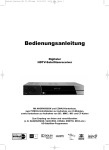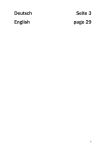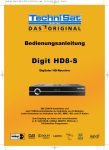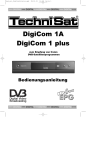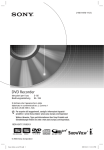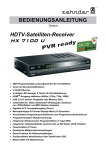Download 1 Inhaltsverzeichnis
Transcript
bed_anl_DigiCorder HD S2_V6_20090225-2.qxp 25.02.2009 15:38 Seite 1 Bedienungsanleitung DigiCor der HD S2 Digitaler Twin-HD-Receiver mit fest integrierter Festplatte Mit zwei CONAX-Kartenlesern und zwei PCMCIA-Schnittstellen zur Aufnahme von CI-Modulen. Zum Empfang von freien und verschlüsselten (z. B. VIACCESS, CONAX, IRDETO, SECA etc.) HD-Satelliten-Programmen. DiSEqC 1.2 Integrierter Videorekorder PVR bed_anl_DigiCorder HD S2_V6_20090224.qxp 24.02.2009 16:01 Seite 2 Inhaltsverzeichnis 1 1 Inhaltsverzeichnis 1 Inhaltsverzeichnis . . . . . . . . . . . . . . . . . . . . . . . . . . . . . . . .2, 5 2 Abbildungen . . . . . . . . . . . . . . . . . . . . . . . . . . . . . . . . . . . . . .3 3 Bitte zuerst lesen . . . . . . . . . . . . . . . . . . . . . . . . . . . . . . . . .13 3.1 3.2 3.3 3.4 3.5 3.6 3.7 Sicherheitshinweise . . . . . . . . . . . . . . . . . . . . . . . . . . . . . . . . . . . . . . . . . . . . . . .13 Betriebspausen . . . . . . . . . . . . . . . . . . . . . . . . . . . . . . . . . . . . . . . . . . . . . . . . . . .14 Wichtige Hinweise zur Bedienung . . . . . . . . . . . . . . . . . . . . . . . . . . . . . . . . . . . .14 Wichtiger Hinweis zur Datensicherung . . . . . . . . . . . . . . . . . . . . . . . . . . . . . . . . .14 Wichtiger Hinweis zum Stromverbrauch im Standby und Betrieb . . . . . . . . . . . .15 Fernbedienung / Batteriewechsel . . . . . . . . . . . . . . . . . . . . . . . . . . . . . . . . . . . . .15 Entsorgungshinweis . . . . . . . . . . . . . . . . . . . . . . . . . . . . . . . . . . . . . . . . . . . . . . .15 4 Anschluss des DVB-Receivers . . . . . . . . . . . . . . . . . . . . . . .16 4.1 4.2 4.2.1 4.2.2 4.2.3 4.3 4.4 4.5 4.5.1 4.5.2 4.6 4.7 4.8 Netzanschluss . . . . . . . . . . . . . . . . . . . . . . . . . . . . . . . . . . . . . . . . . . . . . . . . . . .17 Außeneinheit . . . . . . . . . . . . . . . . . . . . . . . . . . . . . . . . . . . . . . . . . . . . . . . . . . . . .17 Betrieb mit 2 Antennensignalen . . . . . . . . . . . . . . . . . . . . . . . . . . . . . . . . . . . . . .17 Betrieb mit 1 Antennensignal . . . . . . . . . . . . . . . . . . . . . . . . . . . . . . . . . . . . . . . .17 Betrieb an einer Drehanlage . . . . . . . . . . . . . . . . . . . . . . . . . . . . . . . . . . . . . . . .17 Anschluss an ein Fernsehgerät . . . . . . . . . . . . . . . . . . . . . . . . . . . . . . . . . . . . . .17 Videocassettenrekorder (VCR) . . . . . . . . . . . . . . . . . . . . . . . . . . . . . . . . . . . . . . .18 HiFi- / Surround-Verstärker . . . . . . . . . . . . . . . . . . . . . . . . . . . . . . . . . . . . . . . . . .18 Digital . . . . . . . . . . . . . . . . . . . . . . . . . . . . . . . . . . . . . . . . . . . . . . . . . . . . . . . . . .18 Analog . . . . . . . . . . . . . . . . . . . . . . . . . . . . . . . . . . . . . . . . . . . . . . . . . . . . . . . . . .18 Serielle Schnittstelle (RS 232) . . . . . . . . . . . . . . . . . . . . . . . . . . . . . . . . . . . . . . .18 USB-Buchse . . . . . . . . . . . . . . . . . . . . . . . . . . . . . . . . . . . . . . . . . . . . . . . . . . . . .18 Netzwerkbuchse (RJ45) . . . . . . . . . . . . . . . . . . . . . . . . . . . . . . . . . . . . . . . . . . . .18 5 Erstinstallation . . . . . . . . . . . . . . . . . . . . . . . . . . . . . . . . . . .19 6 Einstellungen . . . . . . . . . . . . . . . . . . . . . . . . . . . . . . . . . . . .25 6.1 6.2 6.2.1 6.2.2 6.2.3 6.2.4 6.2.5 6.2.6 6.3 6.3.1 6.3.2 6.3.3 6.3.4 6.3.5 6.4 6.4.1 6.4.2 6.4.3 6.4.4 Bediensprache . . . . . . . . . . . . . . . . . . . . . . . . . . . . . . . . . . . . . . . . . . . . . . . . . . .25 Grundeinstellungen . . . . . . . . . . . . . . . . . . . . . . . . . . . . . . . . . . . . . . . . . . . . . . . .26 Land . . . . . . . . . . . . . . . . . . . . . . . . . . . . . . . . . . . . . . . . . . . . . . . . . . . . . . . . . . .26 Zeitzone . . . . . . . . . . . . . . . . . . . . . . . . . . . . . . . . . . . . . . . . . . . . . . . . . . . . . . . .26 Datum/Uhrzeit . . . . . . . . . . . . . . . . . . . . . . . . . . . . . . . . . . . . . . . . . . . . . . . . . . . .27 Standby-Uhr . . . . . . . . . . . . . . . . . . . . . . . . . . . . . . . . . . . . . . . . . . . . . . . . . . . . .27 Fernbediencode . . . . . . . . . . . . . . . . . . . . . . . . . . . . . . . . . . . . . . . . . . . . . . . . . .27 Schnellstart . . . . . . . . . . . . . . . . . . . . . . . . . . . . . . . . . . . . . . . . . . . . . . . . . . . . . .27 Bildeinstellungen . . . . . . . . . . . . . . . . . . . . . . . . . . . . . . . . . . . . . . . . . . . . . . . . . .28 Bildformat . . . . . . . . . . . . . . . . . . . . . . . . . . . . . . . . . . . . . . . . . . . . . . . . . . . . . . .28 Bilddarstellung/Zoom . . . . . . . . . . . . . . . . . . . . . . . . . . . . . . . . . . . . . . . . . . . . . .29 HDMI-Auflösung . . . . . . . . . . . . . . . . . . . . . . . . . . . . . . . . . . . . . . . . . . . . . . . . . .31 HDMI-Farbraum . . . . . . . . . . . . . . . . . . . . . . . . . . . . . . . . . . . . . . . . . . . . . . . . . .32 TV SCART-Modus . . . . . . . . . . . . . . . . . . . . . . . . . . . . . . . . . . . . . . . . . . . . . . . .32 Toneinstellungen . . . . . . . . . . . . . . . . . . . . . . . . . . . . . . . . . . . . . . . . . . . . . . . . . .33 Audiosprache . . . . . . . . . . . . . . . . . . . . . . . . . . . . . . . . . . . . . . . . . . . . . . . . . . . .33 Untertitelsprache . . . . . . . . . . . . . . . . . . . . . . . . . . . . . . . . . . . . . . . . . . . . . . . . . .33 Dolby Digital . . . . . . . . . . . . . . . . . . . . . . . . . . . . . . . . . . . . . . . . . . . . . . . . . . . . .34 AV-Synchronität . . . . . . . . . . . . . . . . . . . . . . . . . . . . . . . . . . . . . . . . . . . . . . . . . .34 2 Bitte ausklappen bed_anl_DigiCorder HD S2_V6_20090224.qxp 24.02.2009 16:01 Seite 3 Inhaltsverzeichnis 6.4.5 6.5 6.5.1 6.5.2 6.5.3 6.5.4 6.5.5 6.5.5.1 6.5.5.2 6.5.5.3 6.5.5.4 6.5.6 6.5.6.1 6.5.6.1.1 6.5.6.1.2 6.5.6.1.3 6.5.6.2 6.5.6.2.1 6.5.6.2.2 6.5.6.2.3 6.5.6.2.4 6.5.6.3 6.5.6.3.1 6.5.6.3.2 6.5.6.3.3 6.5.6.3.4 6.5.6.3.5 6.5.6.4 6.5.6.5 6.5.6.6 6.5.6.7 6.6 6.6.1 6.6.1.1 6.6.1.2 6.6.1.3 6.6.1.4 6.6.2 6.6.2.1 6.6.2.2 6.6.2.3 6.6.2.4 6.6.3 6.6.3.1 6.6.3.2 6.6.3.3 6.6.3.4 6.6.3.5 6.6.4 6.6.4.1 HDMI-Tonformat . . . . . . . . . . . . . . . . . . . . . . . . . . . . . . . . . . . . . . . . . . . . . . . . . .34 Antenneneinstellungen . . . . . . . . . . . . . . . . . . . . . . . . . . . . . . . . . . . . . . . . . . . . .35 Multytenne . . . . . . . . . . . . . . . . . . . . . . . . . . . . . . . . . . . . . . . . . . . . . . . . . . . . . .36 DiSEqC an-/ausschalten . . . . . . . . . . . . . . . . . . . . . . . . . . . . . . . . . . . . . . . . . . .36 Antennensignale . . . . . . . . . . . . . . . . . . . . . . . . . . . . . . . . . . . . . . . . . . . . . . . . . .37 Einstellen der Schaltmatrix . . . . . . . . . . . . . . . . . . . . . . . . . . . . . . . . . . . . . . . . . .38 Weitere Einstellungen/LNB-Eigenschaften . . . . . . . . . . . . . . . . . . . . . . . . . . . . . .39 LNB Typ . . . . . . . . . . . . . . . . . . . . . . . . . . . . . . . . . . . . . . . . . . . . . . . . . . . . . . . .40 Benutzer LNB . . . . . . . . . . . . . . . . . . . . . . . . . . . . . . . . . . . . . . . . . . . . . . . . . . . .40 SatCR LNB . . . . . . . . . . . . . . . . . . . . . . . . . . . . . . . . . . . . . . . . . . . . . . . . . . . . . .41 Test-Transponder . . . . . . . . . . . . . . . . . . . . . . . . . . . . . . . . . . . . . . . . . . . . . . . . .42 Drehanlage . . . . . . . . . . . . . . . . . . . . . . . . . . . . . . . . . . . . . . . . . . . . . . . . . . . . . .43 Ost- und Westgrenzen . . . . . . . . . . . . . . . . . . . . . . . . . . . . . . . . . . . . . . . . . . . . .44 Vorhandene Grenzen löschen . . . . . . . . . . . . . . . . . . . . . . . . . . . . . . . . . . . . . . .44 Ostgrenze setzen . . . . . . . . . . . . . . . . . . . . . . . . . . . . . . . . . . . . . . . . . . . . . . . . .45 Westgrenze setzen . . . . . . . . . . . . . . . . . . . . . . . . . . . . . . . . . . . . . . . . . . . . . . . .45 Geo-Positionierung . . . . . . . . . . . . . . . . . . . . . . . . . . . . . . . . . . . . . . . . . . . . . . . .46 Geo-Positionierung . . . . . . . . . . . . . . . . . . . . . . . . . . . . . . . . . . . . . . . . . . . . . . . .46 Geografische Länge . . . . . . . . . . . . . . . . . . . . . . . . . . . . . . . . . . . . . . . . . . . . . . .46 Geografische Breite . . . . . . . . . . . . . . . . . . . . . . . . . . . . . . . . . . . . . . . . . . . . . . .46 Eingabe der geographischen Länge/Breite . . . . . . . . . . . . . . . . . . . . . . . . . . . . .47 Satellitenposition einstellen . . . . . . . . . . . . . . . . . . . . . . . . . . . . . . . . . . . . . . . . .47 Vorprogrammierte Satellitenposition auswählen . . . . . . . . . . . . . . . . . . . . . . . . .48 Benutzerdefinierte Satellitenposition einstellen (User-Satellit) . . . . . . . . . . . . . . .49 Antenne manuell ausrichten . . . . . . . . . . . . . . . . . . . . . . . . . . . . . . . . . . . . . . . . .50 Automatische Feinausrichtung (Autofokus) . . . . . . . . . . . . . . . . . . . . . . . . . . . . .50 Satellitenposition speichern . . . . . . . . . . . . . . . . . . . . . . . . . . . . . . . . . . . . . . . . .50 Aktuelle Satellitenliste . . . . . . . . . . . . . . . . . . . . . . . . . . . . . . . . . . . . . . . . . . . . . .52 Satellitenposition löschen . . . . . . . . . . . . . . . . . . . . . . . . . . . . . . . . . . . . . . . . . . .52 Automatischen Drehvorgang manuell starten . . . . . . . . . . . . . . . . . . . . . . . . . . .53 Referenzposition . . . . . . . . . . . . . . . . . . . . . . . . . . . . . . . . . . . . . . . . . . . . . . . . . .53 Sonderfunktionen . . . . . . . . . . . . . . . . . . . . . . . . . . . . . . . . . . . . . . . . . . . . . . . . .54 OSD-Einstellungen . . . . . . . . . . . . . . . . . . . . . . . . . . . . . . . . . . . . . . . . . . . . . . . .54 Schriftgröße . . . . . . . . . . . . . . . . . . . . . . . . . . . . . . . . . . . . . . . . . . . . . . . . . . . . .54 Anzeigezeit Info-Banner . . . . . . . . . . . . . . . . . . . . . . . . . . . . . . . . . . . . . . . . . . . .55 Radiohintergrundbild . . . . . . . . . . . . . . . . . . . . . . . . . . . . . . . . . . . . . . . . . . . . . . .55 OSD-Einstellungen verlassen . . . . . . . . . . . . . . . . . . . . . . . . . . . . . . . . . . . . . . . .55 PVR-Einstellungen . . . . . . . . . . . . . . . . . . . . . . . . . . . . . . . . . . . . . . . . . . . . . . . .56 Speicherformat Radioaufnahmen . . . . . . . . . . . . . . . . . . . . . . . . . . . . . . . . . . . . .56 Festplattenabschaltung . . . . . . . . . . . . . . . . . . . . . . . . . . . . . . . . . . . . . . . . . . . . .56 Automatische Sendungsmarkierung . . . . . . . . . . . . . . . . . . . . . . . . . . . . . . . . . . .57 PVR-Einstellungen verlassen . . . . . . . . . . . . . . . . . . . . . . . . . . . . . . . . . . . . . . . .57 Medienwiedergabeeinstellungen . . . . . . . . . . . . . . . . . . . . . . . . . . . . . . . . . . . . .58 Zeichenkondierung . . . . . . . . . . . . . . . . . . . . . . . . . . . . . . . . . . . . . . . . . . . . . . . .58 Startverzeichnis Musik . . . . . . . . . . . . . . . . . . . . . . . . . . . . . . . . . . . . . . . . . . . . .58 Startverzeichnis Bilder . . . . . . . . . . . . . . . . . . . . . . . . . . . . . . . . . . . . . . . . . . . . .59 Startverzeichnis Filme . . . . . . . . . . . . . . . . . . . . . . . . . . . . . . . . . . . . . . . . . . . . .59 Medienwiedergabeeinstellungen verlassen . . . . . . . . . . . . . . . . . . . . . . . . . . . . .59 LAN - Netzwerkeinstellungen . . . . . . . . . . . . . . . . . . . . . . . . . . . . . . . . . . . . . . . .60 IP-Modus . . . . . . . . . . . . . . . . . . . . . . . . . . . . . . . . . . . . . . . . . . . . . . . . . . . . . . .60 5 1 bed_anl_DigiCorder HD S2_V6_20090224.qxp 24.02.2009 16:04 Seite 4 Abbildung der Fernbedienung 2 Abbildungen Fernbedienung Ein/Stand-by Ton ein/aus Fernbediencode Sleep-Timer 2) Option 1) im TV-Betrieb: Ton-/Untertitelauswahl, Sonderfunktionen Zehnertastatur im Radio-Betrieb: Senderauswahl durch Umschaltung der Tonunterträger 0/AV Zoom/Format TV/Radio - Betrieb Aufnahme SFI grün PVR-Navigator Multifunktionstasten Zurück Programmliste ein/aus OK Info Rückspulen Vorspulen Stop Pause / Wiedergabe Programm - Programm + Lautstärke - Lautstärke + Pfeiltasten Videotext Ein/Aus Sprachwahl 1) Standbild 1) PIP Menü ein/aus HDMI-Auflösung 1) 2) Diese Funktion ist nur dann verfügbar, wenn auf dem eingestellten Programmplatz die entsprechenden Daten ausgestrahlt werden. Fernbedienoption: Durch Umschalten der Fernbedienoption können mit dieser Fernbedienung zwei TechniSat-Receiver und ein TechniSatFernsehgerät mit gleicher Codierung bedient werden. > Zur Umstellung der Fernbedienoption halten Sie die Taste Fernbediencode gedrückt und drücken Sie die Taste OK so oft, bis die LED der gewünschten Fernbedienoption (SAT1, SAT2 bzw. TV) aufblinkt. Beachten Sie: Zur Bedienung dieses Receivers, muss die Option der Fernbedienung mit der des Receivers (Punkt 6.2.5) übereinstimmen. 3 bed_anl_DigiCorder HD S2_V6_20090225-2.qxp 25.02.2009 15:38 Seite 5 Abbildung der Geräteanschlüsse Gerätevorderseite Ein/Standby OK Zurück Pfeiltasten Mode Alphanumerisches Display USB-Buchse Pause/Wiedergabe Auswurfknöpfe der CI-Module Steckplatz Steckplatz CI-Modul 1 CI-Modul 2 Kartenleser: > Schieben Sie die CONAX-Smartcard (goldener Chip nach unten und in Einschubrichtung ausgerichtet) bis zum Anschlag in den Kartenleser ein. Einlegen der CI-Module: > Beachten Sie die Anleitungen des Herstellers von CI-Modul und Karte. > Schieben Sie die gewünschte Smartcard in das entsprechende CI-Modul. > Schieben Sie nun das CI-Modul vorsichtig in den Steckplatz ein. Geräterückseite LNBEingang 2 SCART-Buchse TV KomponentenRS 232 ausgänge Schnittstelle LNBEingang 1 SCART-Buchse VCR Audioausgänge HDMI-Ausgang analog 4 Videoausgang Audioausgänge digital NetzwerkBuchse Netzbuchse bed_anl_DigiCorder HD S2_V6_20090224.qxp 24.02.2009 16:01 Seite 6 Inhaltsverzeichnis 1 6.6.4.2 6.6.4.3 6.6.4.4 6.6.4.5 6.6.4.6 6.6.5 6.6.5.1 6.6.5.2 6.6.5.2.1 6.6.5.2.2 6.6.5.2.3 6.6.5.3 6.6.5.3.1 6.6.5.3.2 6.6.5.3.3 6.6.5.3.4 6.6.5.3.5 6.6.5.4 6.6.6 6.6.6.1 6.6.6.2 6.6.6.3 6.6.6.4 6.6.6.5 6.6.6.6 6.6.6.7 6.6.7 6.6.7.1 6.6.7.2 6.6.7.3 6.6.8 IP-Adresse . . . . . . . . . . . . . . . . . . . . . . . . . . . . . . . . . . . . . . . . . . . . . . . . . . . . . .60 Subnetzmaske . . . . . . . . . . . . . . . . . . . . . . . . . . . . . . . . . . . . . . . . . . . . . . . . . . .61 Gateway . . . . . . . . . . . . . . . . . . . . . . . . . . . . . . . . . . . . . . . . . . . . . . . . . . . . . . . .61 DNS-Server 1 / DNS-Server 2 . . . . . . . . . . . . . . . . . . . . . . . . . . . . . . . . . . . . . . .61 LAN - Netzwerkeinstellungen verlassen . . . . . . . . . . . . . . . . . . . . . . . . . . . . . . . .61 WLAN - Netzwerkeinstellungen . . . . . . . . . . . . . . . . . . . . . . . . . . . . . . . . . . . . . .62 WLAN-Netz auswählen . . . . . . . . . . . . . . . . . . . . . . . . . . . . . . . . . . . . . . . . . . . .62 WLAN-Netz manuell eingeben . . . . . . . . . . . . . . . . . . . . . . . . . . . . . . . . . . . . . . .62 Verschlüsselung . . . . . . . . . . . . . . . . . . . . . . . . . . . . . . . . . . . . . . . . . . . . . . . . . .63 SSID . . . . . . . . . . . . . . . . . . . . . . . . . . . . . . . . . . . . . . . . . . . . . . . . . . . . . . . . . . .63 Netzwerkschlüssel . . . . . . . . . . . . . . . . . . . . . . . . . . . . . . . . . . . . . . . . . . . . . . . .63 TCP/IP - Einstellungen . . . . . . . . . . . . . . . . . . . . . . . . . . . . . . . . . . . . . . . . . . . . .64 IP-Modus . . . . . . . . . . . . . . . . . . . . . . . . . . . . . . . . . . . . . . . . . . . . . . . . . . . . . . .64 IP-Adresse . . . . . . . . . . . . . . . . . . . . . . . . . . . . . . . . . . . . . . . . . . . . . . . . . . . . . .64 Subnetzmaske . . . . . . . . . . . . . . . . . . . . . . . . . . . . . . . . . . . . . . . . . . . . . . . . . . .64 Gateway . . . . . . . . . . . . . . . . . . . . . . . . . . . . . . . . . . . . . . . . . . . . . . . . . . . . . . . .64 DNS-Server 1 / DNS-Server 2 . . . . . . . . . . . . . . . . . . . . . . . . . . . . . . . . . . . . . . .65 WLAN - Netzwerkeinstellungen verlassen . . . . . . . . . . . . . . . . . . . . . . . . . . . . . .65 Fernzugriff . . . . . . . . . . . . . . . . . . . . . . . . . . . . . . . . . . . . . . . . . . . . . . . . . . . . . . .65 Fernzugriff . . . . . . . . . . . . . . . . . . . . . . . . . . . . . . . . . . . . . . . . . . . . . . . . . . . . . . .66 Portnummer . . . . . . . . . . . . . . . . . . . . . . . . . . . . . . . . . . . . . . . . . . . . . . . . . . . . .66 Dynamischer DNS-Dienst . . . . . . . . . . . . . . . . . . . . . . . . . . . . . . . . . . . . . . . . . . .66 Hostname . . . . . . . . . . . . . . . . . . . . . . . . . . . . . . . . . . . . . . . . . . . . . . . . . . . . . . .66 Nutzername . . . . . . . . . . . . . . . . . . . . . . . . . . . . . . . . . . . . . . . . . . . . . . . . . . . . .66 Passwort . . . . . . . . . . . . . . . . . . . . . . . . . . . . . . . . . . . . . . . . . . . . . . . . . . . . . . . .67 Fernzugriffeinstellungen verlassen . . . . . . . . . . . . . . . . . . . . . . . . . . . . . . . . . . . .67 Sonstige Einstellungen . . . . . . . . . . . . . . . . . . . . . . . . . . . . . . . . . . . . . . . . . . . . .68 Mehrere Favoritenlisten . . . . . . . . . . . . . . . . . . . . . . . . . . . . . . . . . . . . . . . . . . . .68 CI-Dualentschlüsselung . . . . . . . . . . . . . . . . . . . . . . . . . . . . . . . . . . . . . . . . . . . .68 Sonstige Einstellungen verlassen . . . . . . . . . . . . . . . . . . . . . . . . . . . . . . . . . . . . .69 Sonderfunktionen verlassen . . . . . . . . . . . . . . . . . . . . . . . . . . . . . . . . . . . . . . . . .69 7 Bedienung . . . . . . . . . . . . . . . . . . . . . . . . . . . . . . . . . . . . . . .69 7.1 7.2 7.2.1 7.2.2 7.2.3 7.2.3.1 7.2.4 7.2.5 7.2.6 7.3 7.3.1 7.3.2 7.3.3 7.3.4 7.4 7.5 7.6 Ein- und Ausschalten . . . . . . . . . . . . . . . . . . . . . . . . . . . . . . . . . . . . . . . . . . . . . .69 Programmwahl . . . . . . . . . . . . . . . . . . . . . . . . . . . . . . . . . . . . . . . . . . . . . . . . . . .70 Mit Hilfe der Programm auf/ab-Tasten . . . . . . . . . . . . . . . . . . . . . . . . . . . . . . . . .70 Mit Hilfe der Zehnertastatur . . . . . . . . . . . . . . . . . . . . . . . . . . . . . . . . . . . . . . . . .70 Mit Hilfe des Navigators (Programmliste) . . . . . . . . . . . . . . . . . . . . . . . . . . . . . . .70 Liste auswählen . . . . . . . . . . . . . . . . . . . . . . . . . . . . . . . . . . . . . . . . . . . . . . . . . .71 Zuswahl eines Regionalprogramms . . . . . . . . . . . . . . . . . . . . . . . . . . . . . . . . . . .72 Aufrufen gesperrter Programme . . . . . . . . . . . . . . . . . . . . . . . . . . . . . . . . . . . . . .72 Rückkehr zum zuletzt eingestellten Programm . . . . . . . . . . . . . . . . . . . . . . . . . .72 Programminfo . . . . . . . . . . . . . . . . . . . . . . . . . . . . . . . . . . . . . . . . . . . . . . . . . . . .73 Infobox . . . . . . . . . . . . . . . . . . . . . . . . . . . . . . . . . . . . . . . . . . . . . . . . . . . . . . . . .73 Uhr und Programminfo anzeigen . . . . . . . . . . . . . . . . . . . . . . . . . . . . . . . . . . . . .73 Weitere Programminformationen . . . . . . . . . . . . . . . . . . . . . . . . . . . . . . . . . . . . .73 Transponder-Info . . . . . . . . . . . . . . . . . . . . . . . . . . . . . . . . . . . . . . . . . . . . . . . . .74 TV/Radioumschaltung . . . . . . . . . . . . . . . . . . . . . . . . . . . . . . . . . . . . . . . . . . . . .74 Lautstärkeregelung . . . . . . . . . . . . . . . . . . . . . . . . . . . . . . . . . . . . . . . . . . . . . . . .74 Auswahl einer anderen Sprache . . . . . . . . . . . . . . . . . . . . . . . . . . . . . . . . . . . . .75 6 bed_anl_DigiCorder HD S2_V6_20090224.qxp 24.02.2009 16:01 Seite 7 Inhaltsverzeichnis 7.6.1 7.7 7.8 7.8.1 7.8.2 7.8.3 7.9 7.9.1 7.9.2 7.9.2.1 7.9.2.2 7.9.2.3 7.9.2.4 7.9.2.5 7.10 7.11 7.11.1 7.11.2 7.11.3 7.12 7.13 7.14 7.14.1 7.14.2 7.14.3 7.14.4 7.14.5 7.14.6 7.14.7 7.14.7.1 7.14.7.2 7.14.7.2.1 7.14.7.2.2 7.14.7.2.3 7.14.7.2.4 7.14.7.3 7.14.7.4 7.14.7.5 7.14.7.5.1 7.14.7.5.2 7.14.7.5.3 7.14.7.5.4 7.14.7.5.5 7.14.8 7.15 7.16 7.16.1 7.16.2 7.16.3 7.16.3.1 Dolby Digital . . . . . . . . . . . . . . . . . . . . . . . . . . . . . . . . . . . . . . . . . . . . . . . . . . . . .75 Standbild . . . . . . . . . . . . . . . . . . . . . . . . . . . . . . . . . . . . . . . . . . . . . . . . . . . . . . . .75 Empfang von verschlüsselten Programmen . . . . . . . . . . . . . . . . . . . . . . . . . . . . .76 Optionskanäle . . . . . . . . . . . . . . . . . . . . . . . . . . . . . . . . . . . . . . . . . . . . . . . . . . . .76 Startzeitauswahl . . . . . . . . . . . . . . . . . . . . . . . . . . . . . . . . . . . . . . . . . . . . . . . . . .77 Gleichzeitiger Empfang von zwei verschlüsselten Programmen . . . . . . . . . . . . .77 Videotext . . . . . . . . . . . . . . . . . . . . . . . . . . . . . . . . . . . . . . . . . . . . . . . . . . . . . . . .78 Benutzung des Videotextdecoders Ihres Fernsehgerätes . . . . . . . . . . . . . . . . . .78 Benutzung des internen Videotextdecoders . . . . . . . . . . . . . . . . . . . . . . . . . . . . .78 Seitenwahl . . . . . . . . . . . . . . . . . . . . . . . . . . . . . . . . . . . . . . . . . . . . . . . . . . . . . .78 Unterseitendarstellung . . . . . . . . . . . . . . . . . . . . . . . . . . . . . . . . . . . . . . . . . . . . .79 Stoppbetrieb . . . . . . . . . . . . . . . . . . . . . . . . . . . . . . . . . . . . . . . . . . . . . . . . . . . . .79 Videotext vergrößert darstellen . . . . . . . . . . . . . . . . . . . . . . . . . . . . . . . . . . . . . .79 Videotext verlassen . . . . . . . . . . . . . . . . . . . . . . . . . . . . . . . . . . . . . . . . . . . . . . .79 Untertitel . . . . . . . . . . . . . . . . . . . . . . . . . . . . . . . . . . . . . . . . . . . . . . . . . . . . . . . .79 PIP-Funktion (Bild im Bild) . . . . . . . . . . . . . . . . . . . . . . . . . . . . . . . . . . . . . . . . . .80 PIP-Betrieb aufrufen . . . . . . . . . . . . . . . . . . . . . . . . . . . . . . . . . . . . . . . . . . . . . . .80 PIP-Bilder tauschen . . . . . . . . . . . . . . . . . . . . . . . . . . . . . . . . . . . . . . . . . . . . . . .81 PIP-Betrieb ausschalten . . . . . . . . . . . . . . . . . . . . . . . . . . . . . . . . . . . . . . . . . . . .81 Bild zoomen . . . . . . . . . . . . . . . . . . . . . . . . . . . . . . . . . . . . . . . . . . . . . . . . . . . . .81 HDMI-Auflösung . . . . . . . . . . . . . . . . . . . . . . . . . . . . . . . . . . . . . . . . . . . . . . . . . .81 Elektronische Programmzeitschrift SFIplus (SiehFern Info Plus) . . . . . . . . . . . . .82 Einlesen der SFIplus-Daten . . . . . . . . . . . . . . . . . . . . . . . . . . . . . . . . . . . . . . . . .82 Einlesevorgang unterbrechen . . . . . . . . . . . . . . . . . . . . . . . . . . . . . . . . . . . . . . . .83 Elektronische Programmzeitschrift aufrufen . . . . . . . . . . . . . . . . . . . . . . . . . . . . .83 Jetzt (Tafel mit aktuellen Programminhalten) . . . . . . . . . . . . . . . . . . . . . . . . . . . .84 Danach . . . . . . . . . . . . . . . . . . . . . . . . . . . . . . . . . . . . . . . . . . . . . . . . . . . . . . . . .84 Mehr . . . . . . . . . . . . . . . . . . . . . . . . . . . . . . . . . . . . . . . . . . . . . . . . . . . . . . . . . . .85 SFIplus - Funktionen . . . . . . . . . . . . . . . . . . . . . . . . . . . . . . . . . . . . . . . . . . . . . .86 SFIplus-Info . . . . . . . . . . . . . . . . . . . . . . . . . . . . . . . . . . . . . . . . . . . . . . . . . . . . .86 SFIplus-Timerprogrammierung . . . . . . . . . . . . . . . . . . . . . . . . . . . . . . . . . . . . . .87 Festplatten-(PVR-)Timer . . . . . . . . . . . . . . . . . . . . . . . . . . . . . . . . . . . . . . . . . . . .87 Senderwechsel- und VCR-Timer . . . . . . . . . . . . . . . . . . . . . . . . . . . . . . . . . . . . .87 Timer-Menü . . . . . . . . . . . . . . . . . . . . . . . . . . . . . . . . . . . . . . . . . . . . . . . . . . . . .87 Löschen eines SFIplus-Timer-Ereignisses . . . . . . . . . . . . . . . . . . . . . . . . . . . . . .87 SFIplus-Programmübersicht . . . . . . . . . . . . . . . . . . . . . . . . . . . . . . . . . . . . . . . . .88 SFIplus-Übersicht nach Programmart (Genre) . . . . . . . . . . . . . . . . . . . . . . . . . . .89 SFIplus-Suche . . . . . . . . . . . . . . . . . . . . . . . . . . . . . . . . . . . . . . . . . . . . . . . . . . .90 Kein Suchbegriff gespeichert . . . . . . . . . . . . . . . . . . . . . . . . . . . . . . . . . . . . . . . .90 Suchbegriff gespeichert . . . . . . . . . . . . . . . . . . . . . . . . . . . . . . . . . . . . . . . . . . . .91 Manuelle Eingabe des Suchbegriffs . . . . . . . . . . . . . . . . . . . . . . . . . . . . . . . . . . .92 Suchbegriff bearbeiten . . . . . . . . . . . . . . . . . . . . . . . . . . . . . . . . . . . . . . . . . . . . .93 Suchbegriff löschen . . . . . . . . . . . . . . . . . . . . . . . . . . . . . . . . . . . . . . . . . . . . . . .93 SFIplus beenden . . . . . . . . . . . . . . . . . . . . . . . . . . . . . . . . . . . . . . . . . . . . . . . . .93 Sleep-Timer . . . . . . . . . . . . . . . . . . . . . . . . . . . . . . . . . . . . . . . . . . . . . . . . . . . . .93 Timerverwaltung . . . . . . . . . . . . . . . . . . . . . . . . . . . . . . . . . . . . . . . . . . . . . . . . . .94 Timerverwaltung aufrufen . . . . . . . . . . . . . . . . . . . . . . . . . . . . . . . . . . . . . . . . . . .95 Timer manuell programmieren . . . . . . . . . . . . . . . . . . . . . . . . . . . . . . . . . . . . . . .95 Timerübersicht . . . . . . . . . . . . . . . . . . . . . . . . . . . . . . . . . . . . . . . . . . . . . . . . . . .97 Timerprogrammierung ändern . . . . . . . . . . . . . . . . . . . . . . . . . . . . . . . . . . . . . . .98 7 1 bed_anl_DigiCorder HD S2_V6_20090224.qxp 24.02.2009 16:01 Seite 8 Inhaltsverzeichnis 1 7.16.3.2 7.16.3.3 7.16.4 7.16.5 7.16.5.1 7.16.5.2 7.16.5.3 7.16.6 7.16.6.1 7.16.6.2 7.17 7.18 7.18.1 7.18.1.1 7.18.1.2 7.18.1.3 7.18.1.4 7.18.1.5 7.18.1.6 7.18.2 7.18.2.1 7.18.2.2 7.18.2.3 7.18.2.4 7.18.2.5 7.18.3 7.18.4 7.18.4.1 7.18.4.2 7.18.4.3 7.18.4.4 7.18.4.5 7.19 7.19.1 7.19.2 7.19.3 7.19.4 7.19.5 7.19.5.1 7.19.5.2 7.19.5.3 7.19.5.4 7.19.5.5 7.19.5.6 7.19.6 7.19.6.1 7.19.6.2 7.19.6.3 7.19.6.4 7.20 Timerprogrammierung löschen . . . . . . . . . . . . . . . . . . . . . . . . . . . . . . . . . . . . . . .98 Neues Timer-Ereignis programmieren . . . . . . . . . . . . . . . . . . . . . . . . . . . . . . . . .98 Timer-Einstellungen (Vor- bzw. Nachlaufzeit) . . . . . . . . . . . . . . . . . . . . . . . . . . . .99 Während des Timerbetriebs . . . . . . . . . . . . . . . . . . . . . . . . . . . . . . . . . . . . . . . . .99 Senderwechseltimer . . . . . . . . . . . . . . . . . . . . . . . . . . . . . . . . . . . . . . . . . . . . . . .99 Videorekordertimer . . . . . . . . . . . . . . . . . . . . . . . . . . . . . . . . . . . . . . . . . . . . . . . .99 Festplattentimer . . . . . . . . . . . . . . . . . . . . . . . . . . . . . . . . . . . . . . . . . . . . . . . . .100 Abbrechen des Timerbetriebs . . . . . . . . . . . . . . . . . . . . . . . . . . . . . . . . . . . . . . .101 Abbrechen eines Videorekordertimers . . . . . . . . . . . . . . . . . . . . . . . . . . . . . . . .101 Abbrechen eines Festplattentimers . . . . . . . . . . . . . . . . . . . . . . . . . . . . . . . . . .101 Funktionswahl . . . . . . . . . . . . . . . . . . . . . . . . . . . . . . . . . . . . . . . . . . . . . . . . . . .102 MP3-Wiedergabe . . . . . . . . . . . . . . . . . . . . . . . . . . . . . . . . . . . . . . . . . . . . . . . .103 Bildschirmsteuerung . . . . . . . . . . . . . . . . . . . . . . . . . . . . . . . . . . . . . . . . . . . . . .103 Titelinformationen . . . . . . . . . . . . . . . . . . . . . . . . . . . . . . . . . . . . . . . . . . . . . . . .105 Titelsprung . . . . . . . . . . . . . . . . . . . . . . . . . . . . . . . . . . . . . . . . . . . . . . . . . . . . .105 Pause . . . . . . . . . . . . . . . . . . . . . . . . . . . . . . . . . . . . . . . . . . . . . . . . . . . . . . . . .105 Schnelles Vor- und Zurückspulen . . . . . . . . . . . . . . . . . . . . . . . . . . . . . . . . . . . .105 Ordnerebene zurückschalten . . . . . . . . . . . . . . . . . . . . . . . . . . . . . . . . . . . . . . .105 Stopp/Wiedergabe beenden . . . . . . . . . . . . . . . . . . . . . . . . . . . . . . . . . . . . . . . .105 Displaysteuerung . . . . . . . . . . . . . . . . . . . . . . . . . . . . . . . . . . . . . . . . . . . . . . . .106 Titelsprung . . . . . . . . . . . . . . . . . . . . . . . . . . . . . . . . . . . . . . . . . . . . . . . . . . . . .106 Pause . . . . . . . . . . . . . . . . . . . . . . . . . . . . . . . . . . . . . . . . . . . . . . . . . . . . . . . . .106 Schnelles Vor- und Zurückspulen . . . . . . . . . . . . . . . . . . . . . . . . . . . . . . . . . . . .107 Ordnerebene zurückschalten . . . . . . . . . . . . . . . . . . . . . . . . . . . . . . . . . . . . . . .107 Stopp . . . . . . . . . . . . . . . . . . . . . . . . . . . . . . . . . . . . . . . . . . . . . . . . . . . . . . . . . .107 MP3-Wiedergabemodi . . . . . . . . . . . . . . . . . . . . . . . . . . . . . . . . . . . . . . . . . . . .107 Playlist . . . . . . . . . . . . . . . . . . . . . . . . . . . . . . . . . . . . . . . . . . . . . . . . . . . . . . . .108 MP3-Wiedergabeliste im Gerät erstellen . . . . . . . . . . . . . . . . . . . . . . . . . . . . . .108 MP3-Wiedergabeliste extern erstellen . . . . . . . . . . . . . . . . . . . . . . . . . . . . . . . .109 Playlist wiedergeben . . . . . . . . . . . . . . . . . . . . . . . . . . . . . . . . . . . . . . . . . . . . . .109 Titel aus der Playlist löschen . . . . . . . . . . . . . . . . . . . . . . . . . . . . . . . . . . . . . . .110 Playlist löschen . . . . . . . . . . . . . . . . . . . . . . . . . . . . . . . . . . . . . . . . . . . . . . . . . .110 JPG-Wiedergabe . . . . . . . . . . . . . . . . . . . . . . . . . . . . . . . . . . . . . . . . . . . . . . . . .111 Nächstes/vorheriges Bild anzeigen . . . . . . . . . . . . . . . . . . . . . . . . . . . . . . . . . .112 Bild drehen . . . . . . . . . . . . . . . . . . . . . . . . . . . . . . . . . . . . . . . . . . . . . . . . . . . . .112 Ordnerebene zurückschalten . . . . . . . . . . . . . . . . . . . . . . . . . . . . . . . . . . . . . . .112 Stopp/Wiedergabe beenden . . . . . . . . . . . . . . . . . . . . . . . . . . . . . . . . . . . . . . . .112 Diashow . . . . . . . . . . . . . . . . . . . . . . . . . . . . . . . . . . . . . . . . . . . . . . . . . . . . . . .112 Diashow starten . . . . . . . . . . . . . . . . . . . . . . . . . . . . . . . . . . . . . . . . . . . . . . . . .112 Pause . . . . . . . . . . . . . . . . . . . . . . . . . . . . . . . . . . . . . . . . . . . . . . . . . . . . . . . . .112 Nächstes/vorheriges Bild anzeigen . . . . . . . . . . . . . . . . . . . . . . . . . . . . . . . . . .112 Bildwechselgeschwindigkeit . . . . . . . . . . . . . . . . . . . . . . . . . . . . . . . . . . . . . . . .112 Bild drehen . . . . . . . . . . . . . . . . . . . . . . . . . . . . . . . . . . . . . . . . . . . . . . . . . . . . .113 Diashow beenden . . . . . . . . . . . . . . . . . . . . . . . . . . . . . . . . . . . . . . . . . . . . . . . .113 Playlist . . . . . . . . . . . . . . . . . . . . . . . . . . . . . . . . . . . . . . . . . . . . . . . . . . . . . . . . .113 Playlist erstellen . . . . . . . . . . . . . . . . . . . . . . . . . . . . . . . . . . . . . . . . . . . . . . . . .113 Playlist wiedergeben . . . . . . . . . . . . . . . . . . . . . . . . . . . . . . . . . . . . . . . . . . . . . .114 Bilder aus der Playlist löschen . . . . . . . . . . . . . . . . . . . . . . . . . . . . . . . . . . . . . .115 Playlist löschen . . . . . . . . . . . . . . . . . . . . . . . . . . . . . . . . . . . . . . . . . . . . . . . . . .115 MPEG-Wiedergabe . . . . . . . . . . . . . . . . . . . . . . . . . . . . . . . . . . . . . . . . . . . . . . .116 8 bed_anl_DigiCorder HD S2_V6_20090224.qxp 24.02.2009 16:01 Seite 9 Inhaltsverzeichnis 7.20.1 7.20.2 7.20.3 7.20.4 Pause/Standbild . . . . . . . . . . . . . . . . . . . . . . . . . . . . . . . . . . . . . . . . . . . . . . . . .117 Schnelles Vor- und Zurückspulen . . . . . . . . . . . . . . . . . . . . . . . . . . . . . . . . . . . .117 Bild zoomen . . . . . . . . . . . . . . . . . . . . . . . . . . . . . . . . . . . . . . . . . . . . . . . . . . . .117 MPEG-Wiedergabe beenden . . . . . . . . . . . . . . . . . . . . . . . . . . . . . . . . . . . . . . .117 8 PVR-Betrieb . . . . . . . . . . . . . . . . . . . . . . . . . . . . . . . . . . . . .118 8.1 8.1.1 8.1.1.1 8.1.1.2 8.1.1.3 8.1.2 8.1.3 8.1.4 8.2 8.2.1 8.2.1.1 8.2.1.2 8.2.1.3 8.2.2 8.2.2.1 8.2.2.2 8.2.2.3 8.2.2.4 8.2.2.5 8.2.2.5.1 8.2.2.5 2 8.2.2.5.3 8.2.2.5.4 8.2.2.6 8.2.2.7 8.2.2.8 8.3 8.3.1 8.3.1.1 8.3.1.2 8.3.1.3 8.3.1.3.1 8.3.1.3.2 8.3.1.3.3 8.3.1.3.4 8.3.1.3.5 8.3.1.3.6 8.3.1.3.7 8.3.1.3.8 8.3.1.3.9 8.3.1.3.10 8.3.1.3.11 8.3.2 8.3.2.1 PVR-Aufnahme . . . . . . . . . . . . . . . . . . . . . . . . . . . . . . . . . . . . . . . . . . . . . . . . . .119 Sofort-Aufnahme . . . . . . . . . . . . . . . . . . . . . . . . . . . . . . . . . . . . . . . . . . . . . . . . .119 Aufnahme manuell starten . . . . . . . . . . . . . . . . . . . . . . . . . . . . . . . . . . . . . . . . .119 Aufnahme manuell beenden . . . . . . . . . . . . . . . . . . . . . . . . . . . . . . . . . . . . . . . .120 Aufnahme automatisch beenden . . . . . . . . . . . . . . . . . . . . . . . . . . . . . . . . . . . .120 Timer-Aufnahmen . . . . . . . . . . . . . . . . . . . . . . . . . . . . . . . . . . . . . . . . . . . . . . . .121 Timeshift-Funktion . . . . . . . . . . . . . . . . . . . . . . . . . . . . . . . . . . . . . . . . . . . . . . .122 Marken während einer Aufnahme setzten . . . . . . . . . . . . . . . . . . . . . . . . . . . . .123 PVR-Wiedergabe . . . . . . . . . . . . . . . . . . . . . . . . . . . . . . . . . . . . . . . . . . . . . . . .123 Aufrufen des PVR-Navigators . . . . . . . . . . . . . . . . . . . . . . . . . . . . . . . . . . . . . .124 Aus dem Normalbetrieb . . . . . . . . . . . . . . . . . . . . . . . . . . . . . . . . . . . . . . . . . . .124 Während einer laufenden Aufnahme . . . . . . . . . . . . . . . . . . . . . . . . . . . . . . . . .124 Während zwei laufenden Aufnahmen / der Wiedergabe einer Aufnahme . . . . .124 Wiedergabe von Aufnahmen . . . . . . . . . . . . . . . . . . . . . . . . . . . . . . . . . . . . . . .124 Festplattenaufnahmen wiedergeben . . . . . . . . . . . . . . . . . . . . . . . . . . . . . . . . .124 Aufnahme-Information . . . . . . . . . . . . . . . . . . . . . . . . . . . . . . . . . . . . . . . . . . . .124 Pause/Standbild . . . . . . . . . . . . . . . . . . . . . . . . . . . . . . . . . . . . . . . . . . . . . . . . .124 Schnelles Vor- und Zurückspulen . . . . . . . . . . . . . . . . . . . . . . . . . . . . . . . . . . . .125 Jogshuttle-Funktion . . . . . . . . . . . . . . . . . . . . . . . . . . . . . . . . . . . . . . . . . . . . . .125 Schnelles Vor- und Zurückspulen . . . . . . . . . . . . . . . . . . . . . . . . . . . . . . . . . . . .125 Zeitlupe . . . . . . . . . . . . . . . . . . . . . . . . . . . . . . . . . . . . . . . . . . . . . . . . . . . . . . . .125 Einzelbildfortschaltung . . . . . . . . . . . . . . . . . . . . . . . . . . . . . . . . . . . . . . . . . . . .126 Bild erstellen . . . . . . . . . . . . . . . . . . . . . . . . . . . . . . . . . . . . . . . . . . . . . . . . . . . .126 Marken setzen . . . . . . . . . . . . . . . . . . . . . . . . . . . . . . . . . . . . . . . . . . . . . . . . . .126 Zu Marken springen . . . . . . . . . . . . . . . . . . . . . . . . . . . . . . . . . . . . . . . . . . . . . .126 Wiedergabe beenden . . . . . . . . . . . . . . . . . . . . . . . . . . . . . . . . . . . . . . . . . . . . .126 Festplatte verwalten . . . . . . . . . . . . . . . . . . . . . . . . . . . . . . . . . . . . . . . . . . . . . .127 Aufnahmen verwalten . . . . . . . . . . . . . . . . . . . . . . . . . . . . . . . . . . . . . . . . . . . . .127 Löschen . . . . . . . . . . . . . . . . . . . . . . . . . . . . . . . . . . . . . . . . . . . . . . . . . . . . . . .127 Kindersicherung . . . . . . . . . . . . . . . . . . . . . . . . . . . . . . . . . . . . . . . . . . . . . . . . .128 Bearbeiten . . . . . . . . . . . . . . . . . . . . . . . . . . . . . . . . . . . . . . . . . . . . . . . . . . . . .128 Beliebige Stelle der Aufnahme ansteuern . . . . . . . . . . . . . . . . . . . . . . . . . . . . .128 Funktionen . . . . . . . . . . . . . . . . . . . . . . . . . . . . . . . . . . . . . . . . . . . . . . . . . . . . .129 Marke setzen . . . . . . . . . . . . . . . . . . . . . . . . . . . . . . . . . . . . . . . . . . . . . . . . . . .129 Marke löschen . . . . . . . . . . . . . . . . . . . . . . . . . . . . . . . . . . . . . . . . . . . . . . . . . .129 Zu Marke springen . . . . . . . . . . . . . . . . . . . . . . . . . . . . . . . . . . . . . . . . . . . . . . .129 Marke umbenennen . . . . . . . . . . . . . . . . . . . . . . . . . . . . . . . . . . . . . . . . . . . . . .130 Bereich löschen . . . . . . . . . . . . . . . . . . . . . . . . . . . . . . . . . . . . . . . . . . . . . . . . .131 Bereich kopieren . . . . . . . . . . . . . . . . . . . . . . . . . . . . . . . . . . . . . . . . . . . . . . . . .132 Aufnahme teilen . . . . . . . . . . . . . . . . . . . . . . . . . . . . . . . . . . . . . . . . . . . . . . . . .133 Aufnahme umbenennen . . . . . . . . . . . . . . . . . . . . . . . . . . . . . . . . . . . . . . . . . . .133 Video vergrößern . . . . . . . . . . . . . . . . . . . . . . . . . . . . . . . . . . . . . . . . . . . . . . . .134 Musik/Bilder verwalten . . . . . . . . . . . . . . . . . . . . . . . . . . . . . . . . . . . . . . . . . . . .134 Kopieren . . . . . . . . . . . . . . . . . . . . . . . . . . . . . . . . . . . . . . . . . . . . . . . . . . . . . . .136 9 1 bed_anl_DigiCorder HD S2_V6_20090224.qxp 24.02.2009 16:01 Seite 10 Inhaltsverzeichnis 1 8.3.2.2 8.3.2.3 8.3.2.4 8.3.3 8.3.3.1 8.3.3.2 8.3.3.3 8.3.4 8.3.5 8.3.5.1 8.3.5.2 Verschieben . . . . . . . . . . . . . . . . . . . . . . . . . . . . . . . . . . . . . . . . . . . . . . . . . . . .136 Löschen . . . . . . . . . . . . . . . . . . . . . . . . . . . . . . . . . . . . . . . . . . . . . . . . . . . . . . .137 MP3-Dateien anspielen/Bilder anzeigen . . . . . . . . . . . . . . . . . . . . . . . . . . . . . .137 PVR-Aufnahmen/MPEG-Filme kopieren . . . . . . . . . . . . . . . . . . . . . . . . . . . . . .138 Exportieren/Importieren . . . . . . . . . . . . . . . . . . . . . . . . . . . . . . . . . . . . . . . . . . .140 Vorschau . . . . . . . . . . . . . . . . . . . . . . . . . . . . . . . . . . . . . . . . . . . . . . . . . . . . . . .140 Löschen . . . . . . . . . . . . . . . . . . . . . . . . . . . . . . . . . . . . . . . . . . . . . . . . . . . . . . .141 Festplatteninformation . . . . . . . . . . . . . . . . . . . . . . . . . . . . . . . . . . . . . . . . . . . .141 Festplattenwartung . . . . . . . . . . . . . . . . . . . . . . . . . . . . . . . . . . . . . . . . . . . . . . .142 Überprüfung der Festplatte . . . . . . . . . . . . . . . . . . . . . . . . . . . . . . . . . . . . . . . . .142 Formatieren der Festplatte . . . . . . . . . . . . . . . . . . . . . . . . . . . . . . . . . . . . . . . . .142 9 Grundprogrammierung ändern . . . . . . . . . . . . . . . . . . . . . .143 9.1 9.1.1 9.1.2 9.1.3 9.1.4 9.1.5 9.1.5.1 9.1.5.2 9.1.6 9.1.7 9.2 9.2.1 9.2.2 9.2.3 9.2.4 9.2.5 9.2.6 9.2.7 9.2.8 9.3 9.3.1 9.3.2 9.3.3 9.3.4 9.4 9.4.1 9.4.2 9.4.3 9.4.4 9.4.5 9.4.6 9.4.7 9.4.8 9.4.9 9.5 9.5.1 9.5.2 Programmliste konfigurieren . . . . . . . . . . . . . . . . . . . . . . . . . . . . . . . . . . . . . . . .143 Programmlistenverwaltung aufrufen . . . . . . . . . . . . . . . . . . . . . . . . . . . . . . . . . .143 Favoritenliste auswählen . . . . . . . . . . . . . . . . . . . . . . . . . . . . . . . . . . . . . . . . . .144 Gesamtliste auswählen . . . . . . . . . . . . . . . . . . . . . . . . . . . . . . . . . . . . . . . . . . .145 Programme zur Favoritenliste hinzufügen . . . . . . . . . . . . . . . . . . . . . . . . . . . . .146 Programme löschen . . . . . . . . . . . . . . . . . . . . . . . . . . . . . . . . . . . . . . . . . . . . . .147 Entfernen (löschen) aus der Favoritenliste . . . . . . . . . . . . . . . . . . . . . . . . . . . . .147 Löschen aus der Gesamtliste . . . . . . . . . . . . . . . . . . . . . . . . . . . . . . . . . . . . . . .147 Programme sortieren . . . . . . . . . . . . . . . . . . . . . . . . . . . . . . . . . . . . . . . . . . . . .148 Programmlistenverwaltung verlassen . . . . . . . . . . . . . . . . . . . . . . . . . . . . . . . . .148 Programmierung der elektronischen Programmzeitschrift . . . . . . . . . . . . . . . . .149 Aktualisierung . . . . . . . . . . . . . . . . . . . . . . . . . . . . . . . . . . . . . . . . . . . . . . . . . . .149 Aktualisierungszeit . . . . . . . . . . . . . . . . . . . . . . . . . . . . . . . . . . . . . . . . . . . . . . .149 Startkategorie . . . . . . . . . . . . . . . . . . . . . . . . . . . . . . . . . . . . . . . . . . . . . . . . . . .150 SFI-Kanal . . . . . . . . . . . . . . . . . . . . . . . . . . . . . . . . . . . . . . . . . . . . . . . . . . . . . .150 TV-Sender auswählen . . . . . . . . . . . . . . . . . . . . . . . . . . . . . . . . . . . . . . . . . . . .151 Radiosender auswählen . . . . . . . . . . . . . . . . . . . . . . . . . . . . . . . . . . . . . . . . . . .152 Aktualisierung manuell starten . . . . . . . . . . . . . . . . . . . . . . . . . . . . . . . . . . . . . .152 Aktualisierung unterbrechen . . . . . . . . . . . . . . . . . . . . . . . . . . . . . . . . . . . . . . . .152 Jugendschutz . . . . . . . . . . . . . . . . . . . . . . . . . . . . . . . . . . . . . . . . . . . . . . . . . . .153 Pinabfrage-Modus . . . . . . . . . . . . . . . . . . . . . . . . . . . . . . . . . . . . . . . . . . . . . . .153 PIN ändern . . . . . . . . . . . . . . . . . . . . . . . . . . . . . . . . . . . . . . . . . . . . . . . . . . . . .154 TV-Sender auswählen . . . . . . . . . . . . . . . . . . . . . . . . . . . . . . . . . . . . . . . . . . . .155 Radiosender auswählen . . . . . . . . . . . . . . . . . . . . . . . . . . . . . . . . . . . . . . . . . . .155 Programmsuche . . . . . . . . . . . . . . . . . . . . . . . . . . . . . . . . . . . . . . . . . . . . . . . . .156 Programmsuche aufrufen . . . . . . . . . . . . . . . . . . . . . . . . . . . . . . . . . . . . . . . . . .157 Automatische Suche . . . . . . . . . . . . . . . . . . . . . . . . . . . . . . . . . . . . . . . . . . . . . .157 Satelliten-Suche . . . . . . . . . . . . . . . . . . . . . . . . . . . . . . . . . . . . . . . . . . . . . . . . .158 Transponder-Suche . . . . . . . . . . . . . . . . . . . . . . . . . . . . . . . . . . . . . . . . . . . . . .159 Manuelle Suche . . . . . . . . . . . . . . . . . . . . . . . . . . . . . . . . . . . . . . . . . . . . . . . . .160 Suchlauf starten . . . . . . . . . . . . . . . . . . . . . . . . . . . . . . . . . . . . . . . . . . . . . . . . .161 Während des Suchlaufs . . . . . . . . . . . . . . . . . . . . . . . . . . . . . . . . . . . . . . . . . . .161 Nach dem Suchlauf . . . . . . . . . . . . . . . . . . . . . . . . . . . . . . . . . . . . . . . . . . . . . .162 Programmsuche verlassen . . . . . . . . . . . . . . . . . . . . . . . . . . . . . . . . . . . . . . . . .162 Service-Einstellungen . . . . . . . . . . . . . . . . . . . . . . . . . . . . . . . . . . . . . . . . . . . . .163 Werkseinstellung aktivieren . . . . . . . . . . . . . . . . . . . . . . . . . . . . . . . . . . . . . . . .164 Alle Programme löschen . . . . . . . . . . . . . . . . . . . . . . . . . . . . . . . . . . . . . . . . . .164 10 bed_anl_DigiCorder HD S2_V6_20090224.qxp 24.02.2009 16:01 Seite 11 Inhaltsverzeichnis 9.5.3 9.5.3.1 9.5.3.2 9.5.3.3 9.5.3.4 9.5.3.4.1 9.5.3.4.2 9.5.3.4.3 9.5.4 9.5.4.1 9.5.5 9.6 9.7 Programmliste aktualisieren (ISIPRO) . . . . . . . . . . . . . . . . . . . . . . . . . . . . . . . .165 Neue Programmliste verfügbar . . . . . . . . . . . . . . . . . . . . . . . . . . . . . . . . . . . . . .166 Programmliste ablehnen . . . . . . . . . . . . . . . . . . . . . . . . . . . . . . . . . . . . . . . . . . .166 Programmliste automatisch aktualisieren . . . . . . . . . . . . . . . . . . . . . . . . . . . . . .167 Programmliste manuell aktualisieren . . . . . . . . . . . . . . . . . . . . . . . . . . . . . . . . .167 Programme anpassen . . . . . . . . . . . . . . . . . . . . . . . . . . . . . . . . . . . . . . . . . . . .168 Programme löschen . . . . . . . . . . . . . . . . . . . . . . . . . . . . . . . . . . . . . . . . . . . . . .168 TV bzw. Radio-Programm hinzufügen . . . . . . . . . . . . . . . . . . . . . . . . . . . . . . . .169 Software aktualisieren . . . . . . . . . . . . . . . . . . . . . . . . . . . . . . . . . . . . . . . . . . . .170 Neue Software verfügbar . . . . . . . . . . . . . . . . . . . . . . . . . . . . . . . . . . . . . . . . . .171 Einstellungen kopieren . . . . . . . . . . . . . . . . . . . . . . . . . . . . . . . . . . . . . . . . . . . .171 Systemkonfiguration . . . . . . . . . . . . . . . . . . . . . . . . . . . . . . . . . . . . . . . . . . . . . .172 Verschlüsselungssystem . . . . . . . . . . . . . . . . . . . . . . . . . . . . . . . . . . . . . . . . . .172 10 Fernzugriff . . . . . . . . . . . . . . . . . . . . . . . . . . . . . . . . . . . . . .173 10.1 10.2 10.3 10.4 10.4.1 10.4.2 10.4.3 10.5 10.6 HTML-Seite des Receivers aufrufen . . . . . . . . . . . . . . . . . . . . . . . . . . . . . . . . .173 In Receiver einloggen . . . . . . . . . . . . . . . . . . . . . . . . . . . . . . . . . . . . . . . . . . . . .174 Neues Timerereignis programmieren . . . . . . . . . . . . . . . . . . . . . . . . . . . . . . . . .174 Timerübersicht . . . . . . . . . . . . . . . . . . . . . . . . . . . . . . . . . . . . . . . . . . . . . . . . . .176 Timerprogrammierung ändern . . . . . . . . . . . . . . . . . . . . . . . . . . . . . . . . . . . . . .176 Timerprogrammierung löschen . . . . . . . . . . . . . . . . . . . . . . . . . . . . . . . . . . . . . .176 Neues Timer-Ereignis programmieren . . . . . . . . . . . . . . . . . . . . . . . . . . . . . . . .177 Netzwerkstatus . . . . . . . . . . . . . . . . . . . . . . . . . . . . . . . . . . . . . . . . . . . . . . . . . .177 Aus Receiver ausloggen . . . . . . . . . . . . . . . . . . . . . . . . . . . . . . . . . . . . . . . . . . .177 11 Software-Update über USB-Schnittstelle . . . . . . . . . . . . . .178 12 Technische Begriffe . . . . . . . . . . . . . . . . . . . . . . . . . . . . . .179 13 Technische Daten . . . . . . . . . . . . . . . . . . . . . . . . . . . . . . . .184 14 Fehlersuchhilfen . . . . . . . . . . . . . . . . . . . . . . . . . . . . . . . . .188 15 Anhang . . . . . . . . . . . . . . . . . . . . . . . . . . . . . . . . . . . . . . . .191 16 Stichwortindex . . . . . . . . . . . . . . . . . . . . . . . . . . . . . . . . . .194 11 1 bed_anl_DigiCorder HD S2_V6_20090224.qxp 24.02.2009 16:01 Seite 12 Vorwort Sehr geehrte Kundin, sehr geehrter Kunde, herzlichen Glückwunsch, dass Sie sich für den Digital-Receiver DigiCorder HD S2 entschieden haben. 3 Die vorliegende Betriebsanleitung soll Ihnen helfen, die umfangreichen Funktionen Ihres neuen Digital-Receivers optimal zu nutzen. Wir haben die Bedienungshinweise so verständlich wie möglich verfasst und so knapp wie nötig gehalten. Der Funktionsumfang Ihres Gerätes wird durch Software-Updates stetig erweitert. Dadurch kommen gegebenenfalls einige Bedienschritte hinzu, die in dieser Bedienungsanleitung nicht erklärt sind, bzw. es kann sich die Bedienung schon vorhandener Funktionen verändern. Aus diesem Grund sollten Sie von Zeit zu Zeit die TechniSat Homepage besuchen, um sich die jeweils aktuelle Bedienungsanleitung herunterzuladen. Wir wünschen Ihnen viel Freude mit Ihrem TechniSat DigiCorder HD S2! Ihr TechniSat Team HDMI, das HDMI-Logo und High Definition Multimedia Interface sind Marken oder eingetragene Marken von HDMI Licensing LLC. Dolby und das doppel D-Symbol sind Warenzeichen der Dolby Laboratories. Hergestellt unter Lizenz von Dolby Laboratories. 12 bed_anl_DigiCorder HD S2_V6_20090224.qxp 24.02.2009 16:01 Seite 13 Lieferumfang Sicherheitshinweise 3 Bitte zuerst lesen Bevor Sie das Gerät anschließen und in Betrieb nehmen, überprüfen Sie zunächst die Lieferung auf Vollständigkeit und machen Sie sich mit den Sicherheithinweisen vertraut. Im Lieferumfang sind enthalten: 1 Digital-Receiver, 1 Netzanschlusskabel, 1 Fernbedienung, 1 Bedienungsanleitung, 1 HDMI-Kabel, 1 Garantiekarte, 2 Batterien (1,5V Microzelle). 3 3.1 Sicherheitshinweise Zu Ihrem Schutz sollten Sie die Sicherheitsvorkehrungen sorgfältig durchlesen, bevor Sie Ihr neues Gerät in Betrieb nehmen. Der Hersteller übernimmt keine Haftung für Schäden, die durch unsachgemäße Handhabung und durch Nichteinhaltung der Sicherheitsvorkehrungen entstanden sind. - Das Gerät verfügt über eine fest integrierte Festplatte. Ein von TechniSat nicht autorisierter Wechsel ist nicht vorgesehen und führt dazu, dass TechniSat nicht mehr dafür einsteht, dass das Gerät noch den gesetzlichen Anforderungen (z. B. Geräte- und Produktesicherheitsgesetz, Gesetz über die elektromagnetische Verträglichkeit von Geräten) entspricht. Die „CE-Kennzeichnung“ entfällt daher. Beim Weiterverkauf des Umbaus wird der Umbauverantwortliche zum Hersteller und haftet entsprechend. Weiter entfällt die TechniSat-Garantie und es kann zum Verlust von Gewährleistungsrechten kommen. - Das Gerät darf nur in gemäßigtem Klima betrieben werden. - Um eine ausreichende Belüftung zu gewährleisten, stellen Sie das Gerät auf einen glatten, ebenen Untergrund und legen keine Gegenstände auf den Deckel des Gerätes. Hier befinden sich Lüftungsschlitze, durch die Wärme aus dem Inneren entweicht. - Stellen Sie keine brennenden Gegenstände, z. B. brennende Kerzen, auf das Gerät. - Setzen Sie das Gerät nicht Tropf- oder Spritzwasser aus und stellen Sie keine mit Flüssigkeit gefüllten Gegenstände, z. B. Vasen, darauf. Ist Wasser in das Gerät gelangt, sofort den Netzstecker ziehen und den Service verständigen. - Keine Heizquellen in der Nähe des Gerätes betreiben, die das Gerät zusätzlich erwärmen. 13 bed_anl_DigiCorder HD S2_V6_20090224.qxp 24.02.2009 16:01 Seite 14 Sicherheitshinweise Wichtige Hinweise - Keine Gegenstände durch die Lüftungsschlitze stecken. - Öffnen Sie niemals das Gerät! Es besteht die Gefahr eines Elektroschocks. Ein eventuell notwendiger Eingriff sollte nur von geschultem Personal vorgenommen werden. 3 In folgenden Fällen sollten Sie das Gerät vom Netz trennen und einen Fachmann um Hilfe bitten: > das Stromkabel bzw. der Netzstecker ist beschädigt > das Gerät war Feuchtigkeit ausgesetzt bzw. Flüssigkeit ist eingedrungen > bei erheblichen Fehlfunktionen > bei starken äußeren Beschädigungen 3.2 Betriebspausen Während eines Gewitters oder bei längeren Betriebspausen (z. B. Urlaub) sollte das Gerät vom Netz getrennt und das bzw. die Antennenkabel entfernt werden. Bevor Sie das Gerät vom Netz trennen, sollten Sie es zunächst in Standby schalten und warten bis im Display die Uhrzeit angezeigt wird bzw. die rote LED leuchtet. 3.3 Wichtige Hinweise zur Bedienung Durch die Verwendung eines sogenannten "On Screen Display" (Bildschirmeinblendungen) wird die Bedienung des Digital-Receivers vereinfacht und die Anzahl der Fernbedienungstasten verringert. Alle Funktionen werden auf dem Bildschirm angezeigt und können mit wenigen Tasten gesteuert werden. Zusammengehörende Funktionen sind als "MENÜ" zusammengefasst. Die angewählte Funktion wird hervorgehoben. In der unteren Zeile sind durch Farbbalken die “Funktionstasten” rot, gelb, grün und blau dargestellt. Diese Farbbalken stellen in den einzelnen Menüs unterschiedliche Funktionen dar, die durch Drücken der entsprechend gefärbten Taste (“Multifunktionstaste”) auf der Fernbedienung ausgelöst werden. Die “Funktionstasten” sind nur aktiv, wenn eine Kurzbezeichnung in dem entsprechenden Feld angegeben ist. Tastenbezeichnungen und Begriffe, die im OSD-Menü erscheinen, sind in dieser Bedienungsanleitung fett gedruckt. Hilfe: Sofern vorhanden, kann in den Menüs durch Drücken der blauen Funktionstaste ein Hilfetext ein- bzw. ausgeblendet werden. 3.4 Wichtiger Hinweis zur Datensicherung Wir Empfehlen vor Abgabe des Receivers zu Wartungszwecken bei Ihrem Fachhändler eine Sicherungskopie der auf Ihrem DigiCorder befindlichen Daten anzulegen. Die Wiederherstellung von Daten ist nicht Bestandteil der Wartungs- und Reparaturarbeiten. TechniSat übernimmt keine Gewähr für den Verlust oder die Beschädigung von Daten während der Reparatur. 14 bed_anl_DigiCorder HD S2_V6_20090224.qxp 24.02.2009 16:01 Seite 15 Wichtige Hinweise Entsorgungshinweise 3.5 Wichtiger Hinweis zum Stromverbrauch im Standby und Betrieb Der Stromverbrauch des Gerätes hängt sowohl im Standby als auch im Betrieb von den von Ihnen vorgenommenen Einstellungen, den genutzten Funktionen und den ein-/angesteckten Geräten, wie z. B. CI-Module oder USB-Speichermedien, ab. So können Sie den Stromverbrauch im Betrieb senken, indem Sie z. B. CI-Module und USB-Speichermedien nur dann ein-/anstecken, wenn diese auch tatsächlich genutzt werden. Da sich das Gerät während des automatischen Softwaredownloads (Punkt 9.5.4) und der SFIplus-Aktualisierung (Punkt 9.2) für den jeweiligen Zeitraum nicht komplett im Standbybetrieb befindet, kann durch deaktivieren der Funktionen der Stromverbrauch gesenkt werden. Ebenso wird der Stromverbrauch auch durch die Standby-Uhr (Punkt 6.2.4) und den Schnellstart (Punkt 6.2.6) beeinflusst. Beachten Sie auch die angegebenen Punkte sowie die Technischen Daten (Punkt 13). 3.6 Fernbedienung / Batteriewechsel > Öffnen Sie den Deckel des Batteriefaches auf der Rückseite der Fernbedienung durch leichten Druck auf die markierte Stelle und schieben Sie den Deckel dabei in Pfeilrichtung. > Die mitgelieferten Batterien unter Beachtung der richtigen Polung (Kennzeichnung im Batteriefach sichtbar) einlegen. > Batteriefach wieder schließen. 3.7 Entsorgungshinweis Die Verpackung Ihres Gerätes besteht ausschließlich aus wiederverwertbaren Materialien. Bitte führen Sie diese entsprechend sortiert wieder dem “Dualen System” zu. Dieses Produkt darf am Ende seiner Lebensdauer nicht über den normalen Haushaltsabfall entsorgt werden, sondern muss an einem Sammelpunkt für das Recycling von elektrischen und elektronischen Geräten abgegeben werden. Das -Symbol auf dem Produkt, der Gebrauchsanleitung oder der Verpackung weist darauf hin. Die Werkstoffe sind gemäß ihrer Kennzeichnung wiederverwertbar. Mit der Wiederverwendung, der stofflichen Verwertung oder anderen Formen der Verwertung von Altgeräten leisten Sie einen wichtigen Beitrag zum Schutze unserer Umwelt. Bitte erfragen Sie bei der Gemeindeverwaltung die zuständige Entsorgungsstelle. Achten Sie darauf, dass die leeren Batterien der Fernbedienung sowie Elektronikschrott nicht in den Hausmüll gelangen, sondern sachgerecht entsorgt werden (Rücknahme durch den Fachhandel, Sondermüll). 15 3 bed_anl_DigiCorder HD S2_V6_20090224.qxp 24.02.2009 16:01 Seite 16 Anschluss 4 Anschluss des DVB-Receivers 4 a. Netzverbindung b. Verbindung des LNB 1 mit dem LNB-Eingang 1 des DVB-Receivers. (Bitte beachten Sie: Beim Betrieb mit einem Antennensignal muss das LNB unbedingt mit LNB-Eingang 1 verbunden werden.) c. Verbindung des LNB 2 mit dem LNB-Eingang 2 des DVB-Receivers. d. HDMI-Verbindung des DVB-Receivers mit dem Fernsehgerät. e. Verbindung vom Komponentenanschluss des DVB-Receivers zum Komponentenanschluss des Fernsehgerätes. f. Scartverbindung des DVB-Receivers mit dem Fernsehgerät. g. Scartverbindung eines Videogerätes mit der VCR-Scartbuchse des DVB-Receivers. h. Verbindung der Audio-Ausgänge mit einer HiFi-/Surround-Anlage. b c f d e a h g Videorekorder 16 bed_anl_DigiCorder HD S2_V6_20090224.qxp 24.02.2009 16:01 Seite 17 Anschluss Die im folgenden erscheinenden Verweise a b c usw. beziehen sich auf die Zeichnung auf Seite 16. 4.1 Netzanschluss Der Digital-Receiver sollte erst dann an das Stromnetz angeschlossen werden, wenn das Gerät komplett mit den zugehörigen Komponenten verkabelt ist. Dadurch werden Beschädigungen des Digital-Receivers oder anderer Komponenten ausgeschlossen. a Nachdem Sie alle Verbindungen entsprechend der folgenden Punkte hergestellt haben, verbinden Sie den Receiver durch das beiliegende Netzkabel mit einer Steckdose 230 V / 50-60 Hz. 4 4.2 Außeneinheit 4.2.1 Betrieb mit 2 Antennensignalen Um den vollen Funktionsumfang des Digital-Receivers nutzen zu können, sollten Sie den Receiver an zwei getrennten Antennensignalen/Antennenzuleitungen, die identisch belegt sind, betreiben. b, c Verbinden Sie die LNB-Eingänge 1 und 2 des Digital-Receivers durch geeignete Koaxialkabel mit Ihrer Außeneinheit. Beachten Sie auch Punkt 6.5 (Antenneneinstellung). 4.2.2 Betrieb mit 1 Antennensignal In Ausnahmefällen können Sie den Receiver auch an nur einem Antennensignal betreiben. Dann stehen allerdings die Aufnahme- und PIP-Funktionen nur in eingeschränkter Weise zur Verfügung. (siehe Punkt 6.5.3) b Verbinden Sie den LNB-Eingang 1 des Digital-Receivers durch ein geeignetes Koaxialkabel mit Ihrer Außeneinheit. 4.2.3 Betrieb an einer Drehanlage b Verbinden Sie beim Betrieb an einer Drehanlage den DiSEqC-Motor (Level 1.2) mit dem LNB-Eingang 1. 4.3 Anschluss an ein Fernsehgerät d Verbinden Sie Receiver (HDMI-Ausgang) und Fernsehgerät (HDMI-Eingang) durch ein HDMI-Kabel. Sollte Ihr Fernsehgerät entsprechend ausgerüstet sein, schaltet dieses beim Einschalten des Digital-Receivers automatisch auf den HDMI-Eingang um. Oder: e Verbinden Sie Receiver (Komponenten-Ausgang) und Fernsehgerät (Komponenten-Eingang) durch ein Komponentenkabel. Alternativ: f Verbinden Sie Receiver (SCART-Buchse TV) und Fernsehgerät (SCART-Buchse) durch ein SCART-Kabel. Sollte Ihr Fernsehgerät entsprechend ausgerüstet sein, wird dieses beim Einschalten des Digital-Receivers automatisch auf AV und somit auf Sat-Betrieb umgeschaltet. Ggf. ist es erforderlich die Signalart an Ihr Fernsehgerät anzupassen, siehe Punkt 6.3.5. 17 bed_anl_DigiCorder HD S2_V6_20090224.qxp 24.02.2009 16:01 Seite 18 Anschluss 4.4 Videocassettenrekorder (VCR) g Schließen Sie den Videorekorder an der SCART-Buchse VCR an. Der Videorekorder liefert bei Wiedergabe ein Schaltsignal an den Digital-Receiver. Dadurch gelangt das Videorekorder-Signal automatisch an das TV-Gerät, sofern die Verbindung f ebenfalls besteht. Liefert Ihr Videorekorder keine Schaltspannung, schalten Sie Ihren Digital-Receiver mit Hilfe der Taste 0/AV auf den externen Eingang AV und durch erneutes Drücken wieder in den Normalbetrieb zurück. 4.5 HiFi- / Surround-Verstärker 4 Um die bestmögliche Tonqualität zu erreichen, können Sie den Digital-Receiver an einen HiFi-/Surround-Verstärker anschließen. 4.5.1 Digital h Sollte Ihr Verstärker über einen entsprechenden elektrischen oder optischen Eingang verfügen, so verbinden Sie die Buchse AUDIO OUT DIGITAL elektrisch bzw. AUDIO OUT DIGITAL optisch mit dem elektrischen bzw. optischen Eingang Ihres Verstärkers. Es stehen abhängig vom jeweiligen Sender, die Abtastraten von 32, 44,1 und 48 kHz zur Verfügung. Ebenso steht an diesem Ausgang, falls gesendet, das Dolby Digital-Signal zur Verfügung. 4.5.2 Analog h Verbinden Sie dazu die Cinch-Buchsen Audio R und Audio L des Digital-Receivers durch ein geeignetes Kabel mit einem Eingang Ihres HiFi-Verstärkers. (z. B. CD oder AUX; Achtung, der Phonoeingang ist nicht geeignet!) 4.6 Serielle Schnittstelle (RS 232) Die RS 232-Schnittstelle dient zum Update der Betriebssoftware und der Vorprogrammierung mittels PC. 4.7 USB-Buchse Die USB-Buchse dient zum Update der Betriebssoftware und zum Übertragen von Daten (PVR-Aufnahmen, MPEG-Filme, MP3- und JPG-Dateien) auf bzw. von der Festplatte. Außerdem können Sie über die Funktionen MPEG-, MP3- bzw. JPG-Wiedergabe (Punkte 7.18, 7.19 bzw. 7.20) auf MPEG-, MP3- bzw. JPG-Dateien des USB-Speichermediums zugreifen. In die USB-Buchse können Sie auch einen WLAN-Dongle, z. B. den TechniSat USB-WLAN Adapter (Artnr. 0000/3633), einstecken, um den DigiCorder in ihr bestehendes WLAN-Netzwerk einzubinden. Beachten Sie hierzu auch den Punkt 6.6.5 WLAN-Einstellungen. 4.8 Netzwerkbuchse (RJ45) Über die Netzwerkbuchse können Sie den DigiCorder in Ihr bestehendes Netzwerk einbinden. Dadurch können Sie mit Hilfe des TechniSat Mediaport PVR-Aufnahmen, MPEG-, MP3- und JPG-Dateien auf Ihren PC sowie auf die integrierte Festplatte kopieren. Des weiteren können Sie über die Funktionen MPEG-, MP3- bzw. JPG-Wiedergabe (Punkte 7.18, 7.19 bzw. 7.20) auf MPEG-, MP3- bzw. JPG-Dateien, welche auf den in das Netzwerk eingebundenen Laufwerken gespeichert und freigegeben sind, zugreifen. Beachten Sie hierzu auch den Punkt 6.6.4 Netzwerkeinstellungen. 18 bed_anl_DigiCorder HD S2_V6_20090224.qxp 24.02.2009 16:01 Seite 19 Erstinstallation 5 Erstinstallation Nachdem Sie die Sicherheitshinweise durchgelesen und das Gerät wie in Kapitel 4 beschrieben angeschlossen haben, schalten Sie es nun wie in Kapitel 7 beschrieben ein. Bei der ersten Inbetriebnahme des Gerätes erscheint das Startfenster des Installationsassistenten AutoInstall. Mit Hilfe des Installationsassistenten können Sie auf einfache Art und Weise die wichtigsten Einstellungen des Digital-Receivers vornehmen. Im jeweiligen Installationsschritt wird erläutert, welche Einstellungen vorgenommen werden können. Im Startfenster des Installationsassistenten können Sie die Erstinstallation durch Drücken der roten Funktionstaste abbrechen. Das Gerät startet anschließend mit einer StandardVorprogrammierung. In den folgenden Installationsschritten können Sie die vorgenommenen Einstellungen mit Hilfe der grünen Funktionstaste übernehmen und Sie gelangen zum jeweils folgenden Installationsschritt. Durch Drücken der roten Funktionstaste gelangen Sie zum jeweils vorhergehenden Installationsschritt, dadurch können Sie Fehleingaben jederzeit korrigieren. Der hier gezeigte Ablauf der Erstinstallation dient nur als Beispiel. Der genaue Ablauf der Erstinstallation hängt von den von Ihnen vorgenommenen Einstellungen ab. Folgen Sie daher bitte genau den Anweisungen auf dem Bildschirm. Bediensprache > Beim Start des Installationsassistenten erscheint zunächst das Auswahlfenster für die Bediensprache. > Markieren Sie mit den Pfeiltasten die gewünschte Bediensprache. > Bestätigen Sie mit der grünen Funktionstaste Übernehmen, um die Auswahl zu übernehmen und zur zur Ländereinstellung zu gelangen. 19 5 bed_anl_DigiCorder HD S2_V6_20090224.qxp 24.02.2009 16:01 Seite 20 Erstinstallation Ländereinstellung 5 > Wählen Sie mit den Pfeiltasten das Land aus, in dem das Gerät betrieben wird. Entsprechend dieser Auswahl erfolgt die Einstellung der Zeitzone und die Sortierung der Programmliste. > Bestätigen Sie mit der grünen Funktionstaste Übernehmen, um die Auswahl zu übernehmen und zur Auswahl des Bildformates zu gelangen. Bildformat > Stellen Sie mit Hilfe der Pfeiltasten rechts/links das Bildformat des angeschlossenen Fernsehgerätes ein. Entsprechend Ihrer Auswahl erfolgt die automatische Anpassung des Bildes an das Fernsehgerät. > Bestätigen Sie mit der grünen Funktionstaste Übernehmen, um die Auswahl zu übernehmen und zur Auswahl der Antennensignale zu gelangen. 20 bed_anl_DigiCorder HD S2_V6_20090224.qxp 24.02.2009 16:01 Seite 21 Erstinstallation Antennensignale Wählen Sie hier aus, wie viele Antennensignale Sie an den Receiver angeschlossen haben. 5 > Wählen Sie mit den Pfeiltasten rechts/links aus, ob Sie ein oder zwei Antennensignale angeschlossen haben. > Bestätigen Sie mit der grünen Funktionstaste Übernehmen, um die Auswahl zu übernehmen und zur Antennenkonfiguration zu gelangen. Antennenkonfiguration In diesem Installationsschritt können Sie die Einstellung Ihres Digital-Receivers an die Konfiguration Ihrer Antenne anpassen. > Wenn Sie die Standard-Antenneneinstellung übernehmen möchten, drücken Sie die grüne Funktionstaste Übernehmen. Fahren Sie in diesem Fall mit dem Punkt “Software-Aktualisierung” fort. > Wenn die Konfiguration Ihrer Empfangsanlage nicht der Standard-Einstellung entspricht, drücken Sie die gelbe Funktionstaste Ändern. > Nehmen Sie nun wie in Punkt 6.5 näher beschrieben, die Antenneneinstellungen gemäß Ihrer Empfangsanlage vor und drücken Sie anschließend die rote Funktionstaste Zurück, um zur Übersicht der Antennenkonfiguration zurück zu gelangen. > Bestätigen Sie anschließend mit der grünen Funktionstaste Übernehmen, um die Einstellungen zu übernehmen und zur Software-Aktualisierung zu gelangen. 21 bed_anl_DigiCorder HD S2_V6_20090224.qxp 24.02.2009 16:01 Seite 22 Erstinstallation Software-Aktualisierung Nachdem Sie die Antennen-Einstellungen vorgenommen haben, überprüft der DigitalReceiver, ob über Satellit eine neue Software für das Gerät zur Verfügung steht. Falls eine neue Software verfügbar ist, können Sie automatisch ein Software-Update durchführen. 5 > Drücken Sie die grüne Funktionstaste Aktualisieren. Nun wird die neue Software für Ihr Gerät heruntergeladen. Dieser Vorgang kann einige Minuten dauern. > Möchten Sie die neue Software jetzt nicht herunterladen, dann drücken Sie die gelbe Funktionstaste Überspringen. > Ist zur Zeit keine neue Software verfügbar, drücken Sie die grüne Funktionstaste Weiter. Anschließend gelangen Sie zur Sendersuche. Sendersuche/ISIPRO Sie haben verschiedene Möglichkeiten, neue Sender zu suchen bzw. die Programmliste zu aktualisieren. Sie können entweder mit Hilfe der ISIPRO-Programmlistenfunktion eine neue Programmliste für Ihren Receiver vom Satelliten herunterladen oder einen Sendersuchlauf durchführen. > Um eine aktuelle Programmliste herunterzuladen, markieren Sie mit den Pfeiltasten auf/ab die Zeile ISIPRO-Programmlistenaktualisierung. 22 bed_anl_DigiCorder HD S2_V6_20090224.qxp 24.02.2009 16:01 Seite 23 Erstinstallation > Bestätigen Sie mit der grünen Funktionstaste Starten. Die aktuelle Programmliste wird nun über Satellit heruntergeladen. Bitte Beachten Sie die weiteren Bildschirmeinblendungen und die Erläuterungen unter Punkt 9.5.3. Wenn Sie einen Sendersuchlauf durchführen möchten, dann gehen Sie bitte wie folgt vor: > Markieren Sie dazu mit den Pfeiltasten auf/ab das Feld Alle Sender, wenn Sie frei empfangbare und verschlüsselte Programme suchen möchten, oder Alle unverschlüsselten Sender, wenn Sie nur freie Programme suchen möchten. > Indem Sie die Suche mit der grünen Funktionstaste starten, wird ein automatischer Sendersuchlauf durchgeführt. Dabei werden alle in der Antennenkonfiguration eingestellten Satelliten nach Programmen abgesucht. Dieser Vorgang kann einige Minuten dauern. Beachten Sie bitte weitere Bildschirmeinblendungen. 5 Regionalprogramme Einige Sendeanstalten senden ihr Programm mit verschiedenem regionalen Inhalt. Auf dieser Seite können Sie nun festlegen, welches dieser Regionalprogramme Sie bevorzugen. > Markieren Sie mit den Pfeiltasten auf/ab, die Sendeanstalt, deren bevorzugtes Regionalprogramm Sie festlegen möchten und öffnen Sie durch Drücken der Taste OK das Fenster mit den für diese Sendeanstalt verfügbaren Regionalprogrammen. > Markieren Sie mit den Pfeiltasten auf/ab, das Regionalprogramm, das Sie bevorzugen und wählen Sie es durch Drücken der Taste OK aus. Legen Sie auf diese Weise alle bevorzugten Regionalprogramme fest. > Drücken Sie die grüne Funktionstatse Übernehmen, um die Auswahl zu übernehmen und zum nächsten Installationsschritt zu gelangen. 23 bed_anl_DigiCorder HD S2_V6_20090224.qxp 24.02.2009 16:01 Seite 24 Erstinstallation SFIplus-Daten laden Ihr Digital-Receiver verfügt über eine elektronische Programmzeitschrift SFIplus (SiehFern Info plus). Damit die Daten dieser elektronischen Programmzeitschrift dargestellt werden können, muss Ihr Receiver zunächst die SFIplus-Daten vom Satelliten herunterladen. Dazu startet Ihr Receiver, nachdem die Programmlistenaktualisierung bzw. die Sendersuche abgeschlossen ist, automatisch mit dem Laden der SFIplus-Daten. Dieser Vorgang dauert bis zu 30 Minuten. 5 > Wenn Sie das Laden der SFIplus-Daten nicht abwarten möchten, können Sie den Vorgang überspringen. Drücken Sie dazu die gelbe Funktionstaste Überspringen. Die SFIplus-Daten werden dann in der folgenden Nacht automatisch aktualisiert bzw. Sie können diese auch jederzeit manuell aktualisieren (siehe Punkt 7.14.1). Beenden des Installationsassistenten > Bestätigen Sie den abschließenden Hinweis des Installationsassistenten mit der grünen Funktionstaste Abschließen, um zum Normalbetrieb zu gelangen. 24 bed_anl_DigiCorder HD S2_V6_20090224.qxp 24.02.2009 16:01 Seite 25 Bediensprache 6 Einstellungen Nachdem Sie nun Ihren Digital-Receiver angeschlossen und in Betrieb genommen haben, können Sie, falls erforderlich, den Digital-Receiver für Ihre Anwendung optimieren. 6.1 Bediensprache Unter diesem Menüpunkt haben Sie die Möglichkeit, die Menüsprache entsprechend Ihren Wünschen einzustellen. > Rufen Sie mit der Taste Menü das Hauptmenü auf. > Wählen Sie nun die Menüzeile Bediensprache, indem Sie diese mit Hilfe der Pfeiltasten auf/ab markieren. 6 > Bestätigen Sie mit OK. Es erscheint das Untermenü Bediensprache. > Markieren Sie mit Hilfe der Pfeiltasten auf/ab die gewünschte Sprache. > Durch Drücken von OK speichern Sie die Eingabe und kehren zum Hauptmenü zurück. > Durch Drücken der roten Funktionstaste Zurück kehren Sie zum Normalbetrieb zurück, ohne die vorgenommene Einstellung zu speichern. 25 bed_anl_DigiCorder HD S2_V6_20090224.qxp 24.02.2009 16:01 Seite 26 Grundeinstellungen 6.2 Grundeinstellungen Unter diesem Punkt können Sie den Receiver auf Ihre individuelle Anwendung einstellen. > Rufen Sie mit der Taste Menü das Hauptmenü auf. > Markieren Sie die Zeile Einstellungen mit Hilfe der Pfeiltasten auf/ab und bestätigen Sie durch Drücken der Taste OK. > Markieren Sie nun die Zeile Grundeinstellungen mit Hilfe der Pfeiltasten auf/ab und bestätigen Sie erneut mit OK. > Mit den Pfeiltasten auf/ab können Sie die Markierung bewegen und wie angegeben die einzelnen Positionen verändern. 6 6.2.1 Land Durch diese Funktion erfolgt automatisch die Umstellung für die Sommer- und Winterzeit, sowie die Anpassung der Zeitdifferenz zur Greenwich Mean Time. > Durch Drücken der Taste OK öffnet sich ein Fenster. > Wählen Sie in diesem Fenster mit den Pfeiltasten auf/ab das Land aus, indem das Gerät betrieben wird und bestätigen Sie mit OK. 6.2.2 Zeitzone > Sofern unter Land (Punkt 6.2.1) die Einstellung benutzerdefiniert gemacht wurde, müssen Sie lediglich die Uhrzeit mit Hilfe der Pfeiltasten rechts/links entsprechend Ihrer Ortszeit korrigieren. Für Deutschland beträgt diese Differenz +1 Stunde, in der Sommerzeit +2 Stunden. 26 bed_anl_DigiCorder HD S2_V6_20090224.qxp 24.02.2009 16:01 Seite 27 Grundeinstellungen 6.2.3 Datum/Uhrzeit Entscheiden Sie in diesem Menüpunkt, ob die Uhrzeit und das Datum nach dem Einschalten des Gerätes automatisch oder von einem festgelegten Programm eingelesen werden sollen. > Durch Drücken der Taste OK öffnet sich ein Fenster. > Wählen Sie in diesem Fenster mit den Pfeiltasten auf/ab entweder den Eintrag Automatisch oder das Programm aus, von dem die Uhrzeit und das Datum eingelesen werden sollen und bestätigen Sie die Auswahl mit OK. 6.2.4 Standby-Uhr In dieser Zeile entscheiden Sie, ob im Standby-Betrieb im Display die Uhrzeit angezeigt wird. > In dieser Zeile können Sie mit den Pfeiltasten rechts/links den Modus der Standby-Uhr auf an oder aus einstellen. 6.2.5 Fernbediencode Entscheiden Sie in dieser Zeile, ob Ihr Receiver der Fernbedienoption SAT1 oder SAT2 zugeordnet werden soll. > Halten Sie dazu in dieser Zeile die Taste Fernbediencode gedrückt und drücken Sie die OK-Taste der Fernbedienung so oft, bis der gewünschte Code angezeigt wird. 6.2.6 Schnellstart In dieser Zeile schalten Sie den Schnellstart ein oder aus. Wenn der Schnellstart eingeschaltet ist, startet Ihr Gerät schneller aus dem Standby heraus, dafür erhöht sich jedoch der Standby-Stromverbrauch. > Schalten Sie den Schnellstart mit Hilfe der Pfeiltasten rechts/links aus oder an. Einstellungen übernehmen Um die in diesem Menü vorgenommenen Einstellungen zu speichern, gehen Sie bitte wie folgt vor: > Durch Drücken der grünen Funktionstaste Übernehmen werden die vorgenommenen Änderungen gespeichert und Sie kehren zum vorhergehenden Menü zurück. alternativ: > Drücken Sie die rote Funktionstaste Zurück. Nun erscheint eine Abfrage. > Markieren Sie mit den Pfeiltasten rechts/links, das Feld Ja, wenn Sie die Änderungen übernehmen möchten und bestätigen Sie mit OK. Sie kehren nun zum vorhergehenden Menü zurück. > Durch Drücken der Taste TV/Radio gelangen Sie in den Normalbetrieb zurück. Die Einstellungen werden nicht gespeichert. 27 6 bed_anl_DigiCorder HD S2_V6_20090224.qxp 24.02.2009 16:01 Seite 28 Bildeinstellungen 6.3 Bildeinstellungen Um Ihren Digital-Receiver auf Ihr Fernsehgerät zu optimieren, können Sie weitere Einstellungen im Menü Bildeinstellungen vornehmen. > Rufen Sie mit der Taste Menü das Hauptmenü auf. > Markieren Sie die Zeile Einstellungen mit Hilfe der Pfeiltasten auf/ab. > Bestätigen Sie durch Drücken der Taste OK. Es erscheint das Untermenü Einstellungen. > Markieren Sie nun die Zeile Bildeinstellungen mit Hilfe der Pfeiltasten auf/ab. > Bestätigen Sie mit OK. Es erscheint das Menü Bildeinstellungen. > Mit den Pfeiltasten auf/ab können Sie den Marker innerhalb des Menüs bewegen und wie angegeben die einzelnen Positionen verändern. Beachten Sie bei der Auswahl eines Menüpunktes ggf. auch die Bildschirmeinblendungen. Es können folgende Einstellungen vorgenommen werden: 6 6.3.1 Bildformat > Stellen Sie mit Hilfe der Pfeiltasten links/rechts entsprechend des Bildformates Ihres TV-Gerätes 4:3 oder 16:9 ein. Durch diese Funktion wird automatisch das Bildformat an Ihr Fernsehgerät angepasst. 28 bed_anl_DigiCorder HD S2_V6_20090224.qxp 24.02.2009 16:01 Seite 29 Bildeinstellungen 6.3.2 Bilddarstellung/Zoom Mit dieser Einstellung können Sie entscheiden, wie Sendungen die im 4:3 Format gesendet werden (das ist das herkömmliche Fernsehformat) auf einem 16:9-Breitbildfernseher wiedergegeben werden. > Wählen Sie mit Hilfe der Pfeiltasten links/rechts die gewünschte Bilddarstellung. Beachten Sie, dass nach dem Umstellen des Bildformates gemäß Punkt 7.12 für den Zeitraum der aktuellen Betriebsphase das Bild in diesem Format dargestellt wird. Durch das Aus- und wieder Einschalten des Gerätes oder durch das Zurückstellen des Formates nach Punkt 7.12 wird das Bild wieder in dem unter diesem Punkt eingestellten Bildformat dargestellt. Mit der Einstellung original erreichen Sie eine unverzerrte und originalgetreue Wiedergabe. Naturgemäß sehen Sie schwarze Streifen links und rechts im Bild. 6 Die Einstellung optimal stellt einen Kompromiss dar. Das Bild wird unter beibehalten der Geometrie etwas vergrößert, wobei oben und unten etwas Bildinformation abgeschnitten wird. Das stört in der Regel nicht, da die Sendeanstalten in diesem Bereich meist keine wichtigen Informationen unterbringen, da herkömmliche Röhrengeräte aus technischen Gründen nie das gesamte Bild anzeigen. Es verbleiben in dieser Einstellung schmale schwarze Streifen links und rechts im Bild. 29 bed_anl_DigiCorder HD S2_V6_20090224.qxp 24.02.2009 16:01 Seite 30 Bildeinstellungen In der Einstellung optimal 16:9 wird das schmale 4:3-Bild auf die volle Bildschirmbreite aufgezoomt. Außerdem wird das Bild, wie auch in der Einstellung optimal, oben und unten etwas beschnitten. Dadurch wird das Bild nicht so stark verzerrt, wie in der Einstellung stretch, aber dennoch die gesamte Breite des Bildschirms ausgenutzt. 6 Bei der Einstellung Vollzoom wird das Bild unter beibehalten der Geometrie auf die volle Bildschirmbreite vergrößert, wobei oben und unten mehr Bildinformation abgeschnitten wird als bei der Einstellung optimal. Die Einstellung stretch wirkt sich je nach angeschlossenem Fernsehgerät (16:9- oder 4:3-Gerät) unterschiedlich aus. Bei 16:9-Fernsehgeräten wird der Bildinhalt horizontal gestreckt, dabei wird die Geometrie verändert. Das ermöglicht das Entfernen von schwarzen Balken am rechten und linken Bildrand ohne oben und unten Bildinformationen zu verlieren Bei 4:3-Fernsehgeräten und entsprechend gewählter HDMI-Auflösung wird der Bildinhalt vertikal gestreckt, dabei wird die Geometrie verändert. Das ermöglicht das Entfernen von schwarzen Balken am oberen und unteren Bildrand ohne links und rechts Bildinformationen zu verlieren. 30 bed_anl_DigiCorder HD S2_V6_20090224.qxp 24.02.2009 16:01 Seite 31 Bildeinstellungen 6.3.3 HDMI-Auflösung Unter diesem Punkt können Sie auswählen, auf welche Auflösung das empfangene Bildmaterial umgerechnet/skaliert werden soll. > Durch Drücken der Taste OK öffnet sich ein Fenster mit den verfügbaren Auflösungen. > Wählen Sie mit den Pfeiltasten auf/ab die Einstellung auto, nativ oder eine der Auflösung 576i, 576p, 720p oder 1080i. auto In dieser Einstellung wird automatisch die vom TV-Gerät maximal mögliche/unterstütze Auflösung eingestellt. nativ > Das Bild wird in der von der Sendeanstalt übermittelten Auflösung unverändert an das TV-Gerät weitergegeben. 576i/p, 720p, 1080i Das Bild wird auf die ausgewählte Auflösung umgerechnet. Durch Bestätigen mit OK erscheint nun eine Abfrage, ob Sie den Vorgang Abbrechen, die gewählte Einstellung direkt übernehmen (Fortsezten) oder zunächst Testen möchten. 6 Testen > Markieren Sie mit den Pfeiltasten links/rechts das Feld Testen und bestätigen Sie mit OK, um die gewählte Auflösung zu testen. Die neue Auflösung wird nun eingestellt und es erscheint eine Abfrage zur Bestätigung auf dem Bildschirm. > Wird diese Abfrage korrekt auf dem Bildschirm dargestellt und Sie möchten die Auflösung nun übernehmen, so markieren Sie mit den Pfeiltasten links/rechts das Feld Ja und bestätigen Sie mit OK. Wird diese Abfrage nicht korrekt dargestellt und Sie bestätigen nicht innerhalb von 15 Sekunden, so wird automatisch auf die zuletzt eingestellte Auflösung zurück gewechselt. > Bestätigen Sie in diesem Fall die nun erscheinende Abfrage mit OK. Fortsetzen > Markieren Sie mit den Pfeiltasten links/rechts das Feld Fortsetzen, wenn Sie die Auflösung ohne zu testen direkt übernehmen möchten. Abbrechen > Möchten Sie die gewählte Auflösung nicht übernhemen, so wählen Sie mit den Pfeiltasten links/rechts das Feld Abbrechen und bestätigen Sie mit OK. 31 bed_anl_DigiCorder HD S2_V6_20090224.qxp 24.02.2009 16:01 Seite 32 Bildeinstellungen 6.3.4 HDMI-Farbraum > Stellen Sie in dieser Zeile mit Hilfe der Pfeiltasten links/rechts entsprechend Ihres TV-Gerätes erweitert oder normal ein. 6.3.5 TV SCART-Modus > Stellen Sie in dieser Zeile mit Hilfe der Pfeiltasten links/rechts entsprechend Ihres TV-Gerätes RGB, S-Video oder FBAS (für Standard-Geräte) ein. Einstellungen übernehmen Um die in diesem Menü vorgenommenen Einstellungen zu speichern, gehen Sie bitte wie folgt vor: > Durch Drücken der grünen Funktionstaste Übernehmen werden die vorgenommenen Änderungen gespeichert und Sie kehren zum vorhergehenden Menü zurück. alternativ: 6 > Drücken Sie die rote Funktionstaste Zurück. Nun erscheint eine Abfrage. > Markieren Sie mit den Pfeiltasten rechts/links, das Feld Ja, wenn Sie die Änderungen übernehmen möchten und bestätigen Sie mit OK. Sie kehren nun zum vorhergehenden Menü zurück. > Durch Drücken der Taste TV/Radio gelangen Sie in den Normalbetrieb zurück. Die Einstellungen werden nicht gespeichert. 32 bed_anl_DigiCorder HD S2_V6_20090224.qxp 24.02.2009 16:01 Seite 33 Toneinstellungen 6.4 Toneinstellungen Um Ihren Digital-Receiver auf Ihr Fernsehgerät zu optimieren, können Sie weitere Einstellungen im Menü Toneinstellungen vornehmen. > Rufen Sie mit der Taste Menü das Hauptmenü auf. > Markieren Sie die Zeile Einstellungen mit den Pfeiltasten auf/ab und bestätigen Sie durch Drücken der Taste OK, um in das Untermenü zu gelangen. > Markieren Sie nun die Zeile Toneinstellungen mit Hilfe der Pfeiltasten auf/ab. > Indem Sie mit OK bestätigen erscheint das Menü Toneinstellungen. 6 6.4.1 Audiosprache > Durch Drücken der Taste OK öffnet sich ein Fenster mit den auswählbaren Audiosprachen. > Wählen Sie mit den Pfeiltasten auf/ab Ihre Vorzugssprache aus und bestätigen Sie mit OK. Durch diese Funktion wird nach dem Einschalten des Receivers automatisch die gewählte Sprache eingestellt, sofern diese von dem jeweiligen Programm gesendet wird. Beachten Sie, dass nach dem Umstellen der Audiosprache gemäß Punkt 7.6 für den Zeitraum der aktuellen Betriebsphase diese Sprache vorrangig ausgewählt wird. Durch das Aus- und wieder Einschalten des Gerätes oder durch das Zurückstellen der Sprache nach Punkt 7.6 wird wieder die unter diesem Punkt eingestellte Audiosprache automatisch ausgewählt. 6.4.2 Untertitelsprache Sie können mit Ihrem DVB-Receiver sowohl Videotext- als auch DVB-Untertitel darstellen. Diese werden, sofern die festgelegte Sprache gesendet wird, automatisch eingeblendet. > Öffnen Sie durch Drücken der Taste OK das Fenster mit den auswählbaren Untertitelsprachen, wählen Sie die gewünschte Sprache mit den Pfeiltasten auf/ab aus und bestätigen Sie mit OK. Ist keine Untertitelsprache ausgewählt oder es wird nicht die eingestellte Sprache gesendet, so können die Untertitel manuell eingeschaltet werden nach Punkt 7.10 eingeschaltet werden. Diese werden durch die Einblendung signalisiert. 33 bed_anl_DigiCorder HD S2_V6_20090224.qxp 24.02.2009 16:01 Seite 34 Toneinstellungen 6.4.3 Dolby Digital Diverse Filme werden im Dolby Digital Format ausgestrahlt. Dieses wird durch das DolbyZeichen im Infofenster nach dem Einstellen eines Programms angezeigt. Sollten Sie über einen Dolby Digital 5.1-Kanal-Verstärker verfügen, können Sie, falls gesendet, entsprechende Filme in 5.1-Kanal-Dolby-Digital-Sound hören. Voraussetzung hierfür ist die Verbindung des digitalen Ausgangs Audio Out Digital (siehe Punkt 4.5.1) Ihres DVB-Receivers mit dem digitalen Eingang des Verstärkers. > Schalten Sie die Dolby Digital-Funktion mit den Pfeiltasten rechts/links an oder aus. Sofern die Funktion Dolby Digital eingeschaltet (an) ist, werden diese Sendungen automatisch im Dolby Digital-Format wiedergegeben. Ist die Funktion nicht eingeschaltet (aus), kann der Dolby Digital Sound manuell eingeschaltet werden. Beachten Sie dazu auch Punkt 7.6.1 der Bedienungsanleitung. 6.4.4 AV-Synchronität 6 Es kann vorkommen, dass Sendeanstalten den Ton nicht synchron zum Bild senden. In einem solchen Fall haben Sie die Möglichkeit in dieser Zeile den Ton zum Bild manuell zu synchronisieren. Beachten Sie jedoch, dass diese Einstellung immer für alle Sender gilt. Dadurch kommt es nach dem Synchronisieren für einen Sender und Umschalten auf andere Sender häufig für diese zu einer Unsynchronität, die dann durch das Zurückstellen der zuvor durchgeführten Anpassung korrigiert werden muss. > Synchronisieren Sie Bild und Ton, indem Sie den Versatz in 5ms-Schritten in dieser Zeile mit Hilfe der Pfeiltasten links/rechts von -500ms bis +500ms korrigieren. > Durch Drücken der Taste 0/AV kann der Regler in einem Schritt auf 0ms zurückgesetzt werden. 6.4.5 HDMI-Tonformat > Stellen Sie in dieser Zeile mit Hilfe der Pfeiltasten links/rechts das Tonformat des HDMI-Ausgangs auf PCM oder Bitstream ein. Einstellungen übernehmen > Drücken Sie die grüne Funktionstaste Übernehmen, um die vorgenommenen Änderungen zu speichern und zum vorhergehenden Menü zurückzukehren. alternativ: > Durch Drücken der roten Funktionstaste Zurück erscheint eine Abfrage. > Markieren Sie mit den Pfeiltasten rechts/links, das Feld Ja, wenn Sie die Änderungen übernehmen möchten und bestätigen Sie mit OK. Sie kehren nun zum vorhergehenden Menü zurück. > Durch Drücken der Taste TV/Radio gelangen Sie in den Normalbetrieb zurück. Die Einstellungen werden nicht gespeichert. 34 bed_anl_DigiCorder HD S2_V6_20090224.qxp 24.02.2009 16:01 Seite 35 Antenneneinstellungen 6.5 Antenneneinstellungen Nachdem Sie Ihren Digital-Receiver individuell auf Ihre Wünsche eingestellt haben, können Sie nun, falls erforderlich, den Digital-Receiver noch auf Ihre Antenne einstellen. Im Menü Antenneneinstellungen befinden sich die im Installationsassistenten eingestellten Satelliten. Wurde der Installationsassistent vorzeitig beendet, sind die Satellitenpositionen Astra 19,2° Ost und Hot Bird 13,0° Ost vorprogrammiert. Sollten Sie auch andere Satelliten empfangen wollen bzw. ein anderes LNB verwenden, stellen Sie Ihren Digital-Receiver wie folgt auf Ihre gewünschten Daten ein: > Rufen Sie mit der Taste Menü das Hauptmenü auf. > Markieren Sie mit Hilfe der Pfeiltasten auf/ab die Zeile Einstellungen. > Bestätigen Sie durch Drücken der Taste OK. Es erscheint das Menü Einstellungen. > Markieren Sie nun mit Hilfe der Pfeiltasten auf/ab die Zeile Antenneneinstellungen. > Bestätigen Sie mit OK. Es erscheint das Menü Antenneneinstellungen. Folgende Einstellungen können in diesem Untermenü vorgenommen werden: 35 6 bed_anl_DigiCorder HD S2_V6_20090224.qxp 24.02.2009 16:01 Seite 36 Antenneneinstellungen 6.5.1 Multytenne Wird der Receiver an einem Multytenne-LNB betrieben, so können Sie unter diesem Menüpunkt die Schalterpositionen automatisch an das Multytenne-LNB anpassen. > Markieren Sie mit den Pfeiltasten auf/ab die Zeile Multytenne. 6 > Aktivieren Sie die Anpassung an die Multytenneeigenschaften, indem Sie mit Hilfe der Pfeiltasten rechts/links an auswählen. Es erscheint nun eine Abfrage, ob die für den Multytenne-Betrieb vorkonfigurierten Programme der Programmliste hinzugefügt werden sollen. > Um die vorkonfigurierten Programme in die Programmliste zu übernehmen, wählen Sie mit den Pfeiltasten rechts/links das Feld Ja und bestätigen Sie mit OK. > Wenn Sie die Programme nicht automatisch in Ihre Programmliste übernehmen möchten, markieren Sie den Eintrag Nein mit Hilfe der Pfeiltasten rechts/links und bestätigen Sie anschließend mit OK. Beachten Sie, dass Sie in diesem Fall nun zunächst einen Suchlauf nach Punkt 9.4 durchführen müssen, um die Programme der hinzugefügten Schalterpositionen empfangen zu können. 6.5.2 DiSEqC an-/ausschalten DiSEqC (Digital Satelliten Equipment Control) ist ein digitales Steuersignal zum Steuern DiSEqC-tauglicher Komponenten über die Antennenleitung. Verfügt Ihre Außeneinheit über DiSEqC-Komponenten, müssen Sie die DiSEqC-Steuerung einschalten: > Wählen Sie die Zeile DiSEqC, indem Sie diese mit den Pfeiltasten auf/ab markieren. > Schalten Sie mit den Pfeiltasten rechts/links DiSEqC an oder aus. Da bei ausgeschalteter DiSEqC-Steuerung nur ein LNB angesteuert werden kann, wird das Menü auf die Konfiguration eines LNBs beschränkt. Außerdem erscheint, sofern vor dem Deaktivieren der DiSEqC-Steuerung mehrere Satellitenpositionen konfiguriert waren, eine Abfrage, ob die Sender der Konfigurierten Schalterpositionen 2 bis 4 automatisch gelöscht werden oder weiterhin in den Programmlisten erhalten bleiben sollen. > Markieren Sie mit Hilfe der Pfeiltasten rechts/links Ja, um die Programme automatisch zu löschen bzw. Nein, um die Programme weiterhin in den Programmlisten zu behalten. > Bestätigen Sie anschließend durch Drücken der Taste OK. 36 bed_anl_DigiCorder HD S2_V6_20090224.qxp 24.02.2009 16:01 Seite 37 Antenneneinstellungen 6.5.3 Antennensignale Ihr Receiver verfügt über zwei Tuner (Empfangsteile). Dadurch können Sie ein Programm aufzeichnen und gleichzeitig ein Anderes anschauen. Damit Sie den vollen Funktionsumfang Ihres Twin-Receivers bei der Aufnahme und Wiedergabe nutzen können, sollten Sie daher unbedingt zwei getrennte Antennenzuleitungen (Antennensignale) mit identischer Belegung verwenden. Beachten Sie dazu auch Punkt 8. > Stellen Sie in dieser Zeile mit Hilfe der Pfeiltasten rechts/links die Anzahl der Antennensignale auf 2 ein, wenn Sie Ihren Receiver an zwei getrennte Antennenzuleitungen anschließen. Wenn nur eine Antennenzuleitung zur Verfügung steht, stellen Sie 1 ein. Um alle Aufnahmemöglichkeiten Ihres Receivers nutzen zu können sollten Sie diesen unbedingt mit zwei getrennten Antennenzuleitungen verbinden. Dadurch sind folgende Kombinationen von Aufnahmen und Wiedergaben möglich: Eine Sendung aufnehmen und gleichzeitig eine andere Sendung (auch unterschiedlicher Empfangsbereiche; 1 Sendung im HD-Format und 1 Sendung im SD-Format oder 2 Sendungen im SD-Format) oder eine beliebige Festplattenaufnahme wiedergeben. - Zwei Sendungen (1 Sendung im HD-Format und 1 Sendung im SD-Format oder 2 Sendungen im SD-Format) gleichzeitig aufnehmen, auch wenn diese in verschiedenen Empfangsbereichen empfangen werden. - Zwei verschiedene Sendungen (auch unterschiedlicher Empfangsbereiche; 1 Sendung im HD-Format und 1 Sendung im SD-Format oder 2 Sendungen im SD-Format) gleichzeitig aufnehmen und eine bereits aufgezeichnete Sendung wiedergeben. Steht zum Anschluss des Receivers nur eine Antennenzuleitung zur Verfügung, stehen die Aufnahme- und Wiedergabemöglichkeiten nur eingeschränkt zur Verfügung. Eine Sendung aufnehmen und gleichzeitig eine andere Sendung des gleichen Empfangsbereiches (1 Sendung im HD-Format und 1 Sendung im SD-Format oder 2 Sendungen im SD-Format) oder eine beliebige Festplattenaufnahme wiedergeben. - Zwei Sendungen des gleichen Empfangsbandes (1 Sendung im HD-Format und 1 Sendung im SD-Format oder 2 Sendungen im SD-Format) gleichzeitig aufzeichnen. - Zwei verschiedene Sendungen des gleichen Empfangsbandes (1 Sendung im HD-Format und 1 Sendung im SD-Format oder 2 Sendungen im SD-Format) gleichzeitig aufnehmen und eine bereits aufgezeichnete Sendung wiedergeben. Bitte beachten Sie: Aus technischen Gründen ist es nicht möglich, zwei Sendungen, die im HD-Format ausgestrahlt werden, gleichzeitig aufzuzeichnen. 37 6 bed_anl_DigiCorder HD S2_V6_20090225-2.qxp 25.02.2009 15:38 Seite 38 Antenneneinstellungen 6.5.4 Einstellen der Schaltmatrix Im Menü sind die vier Schaltkriterien der DiSEqC-Steuerung aufgeführt. Ihr Gerät ist so vorprogrammiert, dass Astra 19,2° Ost auf der Schalterstellung A/A und Hot Bird 13,0° Ost auf der Stellung B/A eines Multischalters empfangen werden. Sollte die Schaltmatrix Ihrer Empfangsanlage anders aufgebaut sein bzw. andere Satelliten empfangen, können Sie wie folgt den Digital-Receiver an Ihre Empfangsanlage anpassen. > Wählen Sie mit Hilfe der Pfeiltasten die DiSEqC-Schalterstellung (1-4) aus, der Sie einen Satelliten zuordnen möchten (z. B. A/B 3 Kein Satellit), indem Sie diese Zeile markieren. > Drücken Sie die Taste OK. Es erscheint nun eine Auswahltafel verschiedener Satelliten. > Markieren Sie mit Hilfe der Pfeiltasten den gewünschten Satelliten. Sollte der gewünschte Satellit nicht in der Liste vorhanden sein, wählen Sie bitte einen Reserveplatz, gekennzeichnet mit User 1 bis User 11. > Bestätigen Sie mit OK. Der markierte Satellit wird nun an der zuvor markierten Position im Menü Antenneneinstellungen eingefügt. 6 Bearbeiten Sie nun auf diese Weise das Menü Antenneneinstellungen, bis die Angaben in diesem Menü denen Ihrer Empfangseinheit entsprechen. Stellen Sie für die Schaltkriterien, die Sie nicht benötigen, Kein Satellit ein. Anlagenbeispiele Beispiel 1: 2 Satelliten (Twin-LNBs) Astra 19,2° Beispiel 2: 4 Satelliten (Twin-LNBs) Hot Bird 13° Astra 19,2°/ Hot Bird 13° Eurobird-Astra 28,5°/ Türksat 42° Beispiel 3: 4 Satelliten (Quattro-LNBs) Astra 19,2°/ Hot Bird 13° Eurobird-Astra 28,5°/ Türksat 42° Multischalter Multischalter A B Position 2/1 Ausgang A B Position 2/1 Ausgang A B C D 9/8 9/8 Ausgänge Ausgänge A B C D 4/1 4/1 Ausgang Ausgang 38 A B A B Option Option Ausgang Ausgang bed_anl_DigiCorder HD S2_V6_20090224.qxp 24.02.2009 16:01 Seite 39 Antenneneinstellungen 6.5.5 Weitere Einstellungen/LNB-Eigenschaften Nachdem Sie nun die Schaltmatrix Ihres DVB-Receivers auf Ihre Empfangsanlage eingestellt haben, müssen Sie nun noch die LNB-Einstellungen für Ihre Empfangseinheit überprüfen und ggf. korrigieren. > Wechseln Sie dazu mit Hilfe der Pfeiltasten links/rechts den Marker in die Spalte Konfiguration. > Markieren Sie nun mit Hilfe der Pfeiltasten auf/ab, in der Zeile, deren Einstellungen Sie prüfen bzw. verändern wollen, das Feld Weiter. 6 > Bestätigen Sie mit OK. Es erscheint nun ein Untermenü, in dem Sie LNB-Einstellungen vornehmen und einen Test-Transponder einstellen können. 39 bed_anl_DigiCorder HD S2_V6_20090224.qxp 24.02.2009 16:01 Seite 40 Antenneneinstellungen 6.5.5.1 LNB Typ > Markieren Sie mit den Pfeiltasten auf/ab die Zeile LNB Typ. > Geben Sie in dieser Zeile mit Hilfe der Pfeiltasten rechts/links ein, welchen LNB-Typ Sie verwenden. Zur Auswahl stehen Single LNB, Quatro LNB, Multytenne LNB, SatCR LNB, DisiCon 1 LNB, DisiCon 2 LNB, DisiCon 4 LNB, C-Band LNB, Circular LNB und ein Benutzer LNB zur manuellen Eingabe der LNB-Daten. > Wenn Sie das SatCR LNB gewählt haben, müssen Sie anschließend gemäß Punkt 6.5.5.3 das SatCR LNB Setup durchführen. 6.5.5.2 Benutzer LNB Haben Sie unter LNB Typ Benutzer-LNB eingegeben, können weitere Einstellungen vorgenommen werden. LOF low 6 LOF (Lokaloszillatorfrequenz) ist die Frequenz, mit der ein LNB die empfangene Frequenz in die sogenannte 1. Zwischenfrequenz umsetzt, die dann vom Digital-Receiver empfangen werden kann. Sogenannte Universal LNBs arbeiten mit 2 LOFs, um den gesamten Empfangsbereich von 10.7 bis 11,8 GHz (low-band) und 11,7 bis 12,75 GHz (high-band) umsetzen zu können. > Markieren Sie den Eintrag LOF low mit Hilfe der Pfeiltasten. > Geben Sie mit Hilfe der Zehnertastatur die LOF des Low-Bandes Ihres LNBs ein. LOF high > Markieren Sie mit den Pfeiltasten den Eintrag LOF high. > Geben Sie die LOF des High-Bandes Ihres LNBs mit Hilfe der Zehnertastatur ein. Übergang LOF low/high Zusätzlich zur LOF low und LOF high müssen Sie noch die Frequenz eingeben, bei der das LNB von LOF low zu LOF high wechselt. > Markieren Sie mit den Pfeiltasten den Eintrag LOF trans.. > Geben Sie mit Hilfe der Zehnertastatur die Frequenz ein, bei der Ihr LNB vom Low-Band ins High-Band wechselt. 40 bed_anl_DigiCorder HD S2_V6_20090224.qxp 24.02.2009 16:01 Seite 41 Antenneneinstellungen 6.5.5.3 SatCR LNB Haben Sie unter Punkt 6.5.5.1 den LNB-Typ SatCR LNB ausgewählt, so müssen Sie dem Digital-Receiver nun noch zwei Teilnehmerfrequenzen zuweisen. Gehen Sie dazu wie im Folgenden beschrieben vor. Die vom SatCR LNB/SatCR Multischalter unterstützen Frequenzen können Sie der Anleitung des LNBs/Multischalters entnehmen oder einen SatCR-Scan durchführen. Beachten Sie folgende Punkte: Bei Verwendung eines SatCR LNBs oder SatCR Multischalters muss die Anzahl der Antennensignale (Punkt 6.5.3) auf 1 eingestellt werden. Wird nur eine Teilnehmerfrequenz eingegeben, so stehen die Twin-Funktionen z. B. ein Programm aufzeichnen und gleichzeitig ein anderes Programm ansehen sowie die PiP-Funktion nicht zur Verfügung. Wird ein SatCR Multischalter verwendet der mehrere Satellitenpositionen umsetzt, so können diese Satelliten wie unter Punkt 6.5.4 beschrieben ausgewählt werden. Anschließend müssen diesen Satelliten für Kanal 1 und Kanal 2 die selben Teilnehmerfrequenzen zugeordnet werden, wie für den ersten Satelliten. Die gleiche Teilnehmerfrequenz darf nicht mehreren verschiedenen Geräten zugeordnet werden. Setup öffnen > Markieren Sie mit den Pfeiltasten den Eintrag Setup. > Durch Drücken der Taste OK öffnen Sie das SatCR LNB Setup. SatCR Scan Sollten Ihnen die vom SatCR LNB oder SatCR Multischalter unterstützen Frequenzen nicht bekannt sein, so können Sie einen SatCR Scan durchführen > Markieren Sie den Eintrag SatCR-Scan mit Hilfe der Pfeiltasten auf/ab. > Starten Sie durch Drücken der Taste OK den Suchlauf nach den unterstützten Frequenzen. Teilnehmerfrequenz/Kanal > Bewegen Sie die Markierung mit den Pfeiltasten auf/ab in die Zeile Kanal 1. > Geben Sie die Teilnehmerfrequenz mit der Zehnertastatur vierstellig ein. > Wiederholen Sie diese beiden Schritte für den Kanal 2. Beachten Sie, dass für Kanal 1 und Kanal 2 verschiedene Frequenzen eingestellt werden müssen. 41 6 bed_anl_DigiCorder HD S2_V6_20090224.qxp 24.02.2009 16:01 Seite 42 Antenneneinstellungen 6.5.5.4 Test-Transponder Für die verschiedenen Satelliten sind bereits Testtransponder vorprogrammiert, sodass mit dem Aufruf der LNB-Eigenschaften am unteren Bildrand der Signalpegel sowie die Signalqualität für die beiden Antenneneingänge angezeigt wird. Möchten Sie den Pegel und die Qualität eines anderen Transponders anzeigen lassen, so können Sie diesen wie im Folgenden beschrieben einstellen. Die Daten dazu entnehmen Sie bitte den Senderlisten aus Fachzeitschriften (z. B. Infosat) oder dem Internet. Transponderfrequenz > Markieren Sie mit Hilfe der Pfeiltasten auf/ab die Zeile Transponderfrequenz [MHz]. > Geben Sie mit der Zehnertastatur eine Frequenz ein, auf der digitale Programme gesendet werden. Polarisation 6 > Wählen Sie mit den Pfeiltasten auf/ab die Zeile Polarisation aus. > Stellen Sie mit den Pfeiltasten rechts/links die Polarisationsebene (horizontal oder vertikal) des zu testenden Transponders ein. Symbolrate Die Symbolrate sagt aus, welche Datenmenge pro Sekunde übertragen wird. Diese kann zum Beispiel 27500 betragen (27500 Symbole pro Sekunde). > Markieren Sie mit den Pfeiltasten auf/ab die Zeile Symbolrate [kBd]. > Geben Sie mit Hilfe der Zehnertastatur die entsprechende Symbolrate ein. Signalpegel/-qualität Im unteren Bildschirmbereich wird der Signalpegel sowie die Signalqualität der beiden Antenneneingänge angezeigt. 42 bed_anl_DigiCorder HD S2_V6_20090224.qxp 24.02.2009 16:01 Seite 43 Antenneneinstellungen 6.5.6 Drehanlage Ihr Digital-Receiver ist für den Betrieb an einer Drehanlage vorbereitet. Mit Hilfe der DiSEqC-Steuerung (DiSEqC-Level 1.2) haben Sie die Möglichkeit, einen entsprechenden Motor über die Koaxialleitung zu steuern. > Rufen Sie das Menü Antenneneinstellungen, wie unter Punkt 6.5 beschrieben, auf und wählen Sie, wie unter Punkt 6.5.4 beschrieben, an der entsprechenden Schalterposition den Eintrag Motorantenne aus Wird der DigiCorder direkt an einer Motorantenne angeschlossen (ohne Multioder DiSEqC-Schalter dazwischen), so wählen Sie die Motorantenne in der Schalterposition 1 aus. Es erscheint nun ein Hinweis zum Setzen von Ost- und Westgrenzen, um Schäden an der Satellitenanlage durch Hindernisse (z. B. Schornstein, Hauswand etc.) zu vermeiden. 6 > Bestätigen Sie den Hinweis mit der Taste OK. > Wechseln Sie anschließend mit der Pfeiltaste rechts in die Spalte Konfiguration. > Markieren Sie nun mit Hilfe der Pfeiltasten auf/ab, in der Zeile Motorantenne das Feld Weiter. > Bestätigen Sie mit OK. Es erscheint nun das Menü zur Einstellung der Motorantenne. 43 bed_anl_DigiCorder HD S2_V6_20090224.qxp 24.02.2009 16:01 Seite 44 Antenneneinstellungen 6.5.6.1 Ost- und Westgrenzen Um mechanische Zerstörungen des Spiegels oder des LNBs durch ein Hindernis zu vermeiden, müssen zunächst die maximalen Drehbereiche nach Osten und nach Westen festgelegt werden. Sofern sich Hindernisse (z. B. eine Wand, Schornstein etc.) im Drehbereich des Spiegels befinden, muss dieser bei der Einstellung der Ost-West-Grenzen unbedingt beobachtet werden. Befindet sich kein Hindernis im Drehbereich des Spiegels, dann legen Sie die Grenzen so fest, dass sich der Spiegel ein wenig über den jeweils äußersten zu empfangenden Satelliten hinwegdrehen lässt. 6.5.6.1.1 Vorhandene Grenzen löschen Zunächst sollten Sie eventuell vorhandene Grenzen löschen. > Rufen Sie das Menü zur Einstellung der Motorantenne auf wie unter Punkt 6.5.6 beschrieben auf. > Betätigen Sie die blaue Funktionstaste Aktionen, um ein Auswahlfenster zu öffnen. > Markieren Sie nun mit den Pfeiltasten auf/ab die Zeile Lösche Grenzen. > Zum Löschen der Grenzen drücken Sie die Taste OK. > Bestätigen Sie den Hinweis mit OK. 6 44 bed_anl_DigiCorder HD S2_V6_20090224.qxp 24.02.2009 16:01 Seite 45 Antenneneinstellungen 6.5.6.1.2 Ostgrenze setzen > Um die Ostgrenze einzugeben, markieren Sie zunächst mit den Pfeiltasten das Feld Speichern. > Drehen Sie nun den Spiegel durch Drücken der Pfeiltaste rechts auf die maximal mögliche bzw. gewünschte Ostposition. Dazu halten Sie die Taste so lange gedrückt, bis die gewünschte Position erreicht ist. > Betätigen Sie die blaue Funktionstaste Aktionen, um das Fenster mit den zur Verfügung stehenden Aktionen zu öffnen. > Markieren Sie nun mit den Pfeiltasten auf/ab die Zeile Setze Ostgrenze. > Um die Ostgrenze zu setzen, drücken Sie die Taste OK. > Bestätigen den folgenden Hinweis mit OK. 6 6.5.6.1.3 Westgrenze setzen > Um die Westgrenze einzugeben, markieren Sie mit den Pfeiltasten das Feld Speichern. > Drehen Sie nun den Spiegel durch Drücken der Pfeiltaste links auf die maximal mögliche bzw. gewünschte Westposition. Dazu halten Sie die Taste so lange gedrückt, bis die gewünschte Position erreicht ist. > Betätigen Sie die blaue Funktionstaste Aktionen, um das Fenster mit den zur Verfügung stehenden Aktionen zu öffnen. > Markieren Sie nun mit den Pfeiltasten auf/ab die Zeile Setze Westgrenze. > Um die Westgrenze zu setzen, drücken Sie die Taste OK. > Bestätigen den folgenden Hinweis mit OK. 45 bed_anl_DigiCorder HD S2_V6_20090224.qxp 24.02.2009 16:01 Seite 46 Antenneneinstellungen 6.5.6.2 Geo-Positionierung Bei bekannten geografischen Koordinaten Ihres Standortes und geeignetem Motor erleichtert diese Funktion das Auffinden der einzelnen Satellitenpositionen. Die Koordinaten einiger deutscher Städte finden Sie im Anhang (Punkt 15). Achtung! Schalten Sie die Geo-Positionierung nur ein, wenn Ihr DiSEqC-Motor diese Funktion auch unterstützt. > Rufen Sie wie zuvor beschrieben das Menü zur Einstellung der Motorantenne auf. > Markieren Sie mit den Pfeiltasten das Feld Geo. Pos.. > Bestätigen Sie mit OK. Es erscheint das Menü zur Eingabe des Standortes. 6 6.5.6.2.1 Geo-Positionierung > Markieren Sie die Zeile Geo-Positionierung mit Hilfe der Pfeiltasten auf/ab. > Schalten Sie mit Hilfe der Pfeiltasten rechts/links die Funktion Geo-Positionierung an. 6.5.6.2.2 Geografische Länge > Markieren Sie nun mit den Pfeiltasten in der Zeile Geografische Länge das linke Feld E bzw. W. > Geben Sie in diesem Feld durch Drücken der Taste OK ein, ob Sie sich auf einem Längengrad östlicher Länge (East) oder westlicher Länge (W) befinden. > Betätigen Sie nun die Pfeiltaste rechts, um das Feld zur Eingabe des geografischen Längengrades zu markieren. > Geben Sie mit den Zifferntasten die geografische Länge Ihres Standortes ein. Beachten Sie hierzu den Punkt 6.5.6.2.4 Eingabe der geographischen Länge/Breite. 6.5.6.2.3 Geografische Breite Nach der Eingabe des Längengrades springt die Markierung automatisch in das linke Feld der Geografischen Breite N bzw. S. > Geben Sie in diesem Feld durch Drücken der Taste OK ein, ob Sie sich auf einem Breitengrad nödlicher Breite (N) oder südlicher Breite (S) befinden. > Betätigen Sie nun die Pfeiltaste rechts, um das Feld zur Eingabe des geografischen Breitengrades zu markieren. > Geben Sie mit den Zifferntasten die geografische Breite Ihres Standortes ein. Beachten Sie hierzu den Punkt 6.5.6.2.4 Eingabe der geographischen Länge/Breite. > Mit der Taste Zurück kehren Sie wieder zu den Einstellungen der Motorantenne zurück. 46 bed_anl_DigiCorder HD S2_V6_20090224.qxp 24.02.2009 16:01 Seite 47 Antenneneinstellungen 6.5.6.2.4 Eingabe der geographischen Länge/Breite Die geographische Länge/Breite Ihres Standortes muss als Dezimalwert mit einer Nachkommastelle eingegeben werden. Da die Koordinaten oft in Grad, Minuten und Sekunden angegeben werden, müssen diese wie folgt in einen Dezimalwert umgerechnet werden: Die Gradzahl bleibt von der Berechnung unberührt. - Die Minuten werden durch 60 geteilt und auf eine Stelle nach dem Komma gerundet. Das Ergebnis der Division wird zu der Gradzahl addiert. - Die Sekunden bleiben unberücksichtigt, da diese keinen Einfluss auf die erste Nachkommastelle haben. Beispiel: Koordinaten von Daun Breitengrad 50° 11‘ (45“) N Längengrad (10‘‘) E 06° 50‘ 6 Umrechnung BG BG BG des Breitengrades (BG): = 50 + 11/60 = 50 + 0,2 (gerundet) = 50,2 In diesem Beispiel müssten Sie nun im Menü zur Eingabe des Standortes den auf eine Kommastelle gerundeten Wert (50,2) in dem Feld der geographischen Breite eingeben. Auf gleiche Weise wird der dezimale Wert des Längengrades berechnet. 6.5.6.3 Satellitenposition einstellen Führen Sie nacheinander für jede aufzunehmende Satellitenposition die Punkte 6.5.6.3.1 bis 6.5.6.3.5 durch. Bei der Programmierung der Satellitenpositionen empfiehlt es sich, mit dem äußersten östlichen Satelliten zu beginnen. Nehmen Sie anschließend der Reihe nach alle weiteren gewünschten Positionen in Richtung Westen auf, bis Sie die äußerste westliche Satellitenposition erreicht haben. Ihr Digital-Receiver ist bereits ab Werk auf die gebräuchlichsten Satellitenpositionen vorprogrammiert. Zusätzlich können Sie für jede beliebige Orbitalposition benutzerdefinierte (User-) Satellitenpositionen (User 1 bis User 11) konfigurieren. 47 bed_anl_DigiCorder HD S2_V6_20090224.qxp 24.02.2009 16:01 Seite 48 Antenneneinstellungen 6.5.6.3.1 Vorprogrammierte Satellitenposition auswählen > Um eine Satellitenposition in Ihre Satellitenliste aufzunehmen, markieren Sie mit den Pfeiltasten das Feld Sat neu. > Bestätigen Sie mit OK. Es erscheint eine Liste mit den zur Verfügung stehenden Satellitenpositionen. > Markieren Sie nun mit den Pfeiltasten eine Satellitenposition, die Sie in die Satellitenliste aufnehmen möchten. > Drücken Sie die Taste OK, um die Auswahl zu übernehmen. 6 Bei eingeschalteter Geo-Positionierung (Punkt 6.5.6.2) wird der Spiegel nun automatisch zu der programmierten Satellitenposition gedreht. Der Drehvorgang wird durch den blinkenden Schriftzug “drehe” angezeigt. Bei ausgeschalteter Geo-Positionierung müssen Sie den Spiegel manuell (Punkt 6.5.6.3.3) zu der gewünschten Satellitenposition drehen. 48 bed_anl_DigiCorder HD S2_V6_20090224.qxp 24.02.2009 16:01 Seite 49 Antenneneinstellungen 6.5.6.3.2 Benutzerdefinierte Satellitenposition einstellen (User-Satellit) > Um eine User-Satellitenposition in die Satellitenliste aufzunehmen, markieren Sie mit den Pfeiltasten das Feld Sat neu. > Bestätigen Sie mit OK. Es erscheint eine Liste mit den zur Verfügung stehenden Satellitenpositionen. > Markieren Sie nun mit den Pfeiltasten eine User-Satellitenposition (User 1 bis User 11). 6 > Übernehmen Sie die Satellitenposition durch Drücken von OK. > Markieren Sie nun mit den Pfeiltasten das Feld LNB-Konfig. zur Einstellung eines Test-Transponders. Stellen Sie in diesem Menü wie in Punkt 6.5.5.4 beschrieben die Daten des Test-Transponders ein. > Nachdem Sie den Test-Transponder eingestellt haben, drücken Sie die Taste Zurück, um zum Menü zur Einstellung der Motorantenne zurückzukehren. > Markieren Sie nun mit den Pfeiltasten das Feld rechts neben der aktuellen Satellitenliste, um die Orbitalposition des User-Satelliten einzugeben. > Geben Sie mit den Zifferntasten die Orbitalposition des User-Satelliten ein. Die Markierung springt nun auf das Feld zur Auswahl zwischen östlicher und westlicher Länge E bzw. W. > Geben Sie nun durch Drücken der OK-Taste ein, ob es sich um eine westliche (W) oder östliche (E) Orbitalposition handelt. Bei eingeschalteter Geo-Positionierung (Punkt 6.5.6.2) können Sie den Spiegel nun durch die Funktion drehe zu Sat (Punkt 6.5.6.6) zu der programmierten User-Satellitenposition drehen. Bei ausgeschalteter Geo-Positionierung müssen Sie den Spiegel manuell (Punkt 6.5.6.3.3) zu der gewünschten Satellitenposition drehen. 49 bed_anl_DigiCorder HD S2_V6_20090224.qxp 24.02.2009 16:01 Seite 50 Antenneneinstellungen 6.5.6.3.3 Antenne manuell ausrichten Um die Antenne auf den gewünschten Satelliten ausrichten zu können bzw. um feststellen zu können, ob Sie auf der eingestellten Position den gewünschten Satelliten empfangen, ist für jeden Satelliten ein Testtransponder eingestellt. Erst durch die Anzeige der Signalstärke und Signalqualität des Testtransponders ist eine exakte Ausrichtung der Antenne möglich. > Um den Testtransponder abzuändern, markieren Sie mit den Pfeiltasten das Feld LNB-Konfig.. > Bestätigen Sie mit OK und nehmen Sie die Einstellungen wie unter Punkt 6.5.5.4 beschrieben vor. > Drücken Sie anschließend die Taste Zurück, um zum Menü zur Einstellung der Motorantenne zurückzukehren und zum gewünschten Satelliten drehen zu können. > Markieren Sie dazu mit den Pfeiltasten auf/ab das Feld Speichern. > 6 Drehen Sie nun mit Hilfe der Pfeiltasten rechts (Feld Ost wird markiert) bzw. links (Feld West wird markiert) den Spiegel zu der gewünschten Position. Dazu halten Sie die jeweilige Taste so lange gedrückt, bis die gewünschte Position erreicht ist. Sobald der Spiegel den Drehvorgang beendet hat, überprüft der Receiver automatisch die Orbitalposition und zeigt diese, sofern ermittelbar, im unteren Teil des Menüs an. 6.5.6.3.4 Automatische Feinausrichtung (Autofokus) Bevor Sie die Satellitenposition speichern, sollten Sie eine automatische Fokussierung vornehmen. Dabei wird der Spiegel messtechnisch auf optimalen Empfang eingestellt. > Betätigen Sie die blaue Funktionstaste Aktionen, um das Fenster mit den zur Verfügung stehenden Aktionen zu öffnen. > Markieren Sie nun mit den Pfeiltasten auf/ab die Zeile Auto-Fokus. > Bestätigen Sie mit OK. Der Autofokus gestartet. Während die automatische Ausrichtung vorgenommen wird, erscheint der Hinweis Auto Fokus. 6.5.6.3.5 Satellitenposition speichern Nachdem die Funktion Autofokus abgeschlossen ist, müssen Sie die Satellitenposition noch speichern. > Markieren Sie dazu mit den Pfeiltasten das Feld Speichern. > Drücken Sie die Taste OK. 50 bed_anl_DigiCorder HD S2_V6_20090224.qxp 24.02.2009 16:01 Seite 51 Antenneneinstellungen Satellitenposition festgestellt Stimmt die Orbitalposition auf die der Spiegel ausgerichtet ist mit der Orbitalpostion des zu speichernden Satelliten überein und es sind für den ausgewählten Satelliten Programme in der vorkonfigurierten Werksprogrammliste enthalten, so erscheint nun eine Abfrage, ob Sie diese in Ihre TV- und Radioliste übernehmen möchten. > Markieren Sie mit den Pfeiltasten das Feld Ja, wenn Sie die vorkonfigurierten Programnme des gewählten Satelliten in die TV- und Radioliste übernehmen möchten und bestätigen Sie mit OK. Satellitenposition noch nicht festgestellt Konnte die Orbitalposition noch nicht ermittelt werden, erscheint folgende Abfrage. 6 > Um die Satellitenposition zu speichern, markieren Sie mit den Pfeiltasten rechts/links das Feld Ja und bestätigen mit OK. > Markieren Sie im anschließend erscheinenden Fenster mit den Pfeiltasten das Feld Ja, wenn Sie die vorkonfigurierten Programnme des gewählten Satelliten in die TVund Radioliste übernehmen möchten und bestätigen Sie mit OK. Satellitenposition nicht feststellbar Wird bei der Prüfung des Test-Transponders keine in der Vorprogrammierung vorhandene Position erkannt oder ist das Empfangssignal zu schwach, erscheint ein entsprechender Hinweis. > Um die Satellitenposition zu speichern, markieren Sie mit den Pfeiltasten rechts/links das Feld Ja und bestätigen mit OK. > Bestätigen Sie den folgenden Hinweis noch einmal durch Drücken der Taste OK. 51 bed_anl_DigiCorder HD S2_V6_20090224.qxp 24.02.2009 16:01 Seite 52 Antenneneinstellungen 6.5.6.4 Aktuelle Satellitenliste Die gespeicherten Satellitenpositionen befinden sich in der Satellitenliste. Noch nicht gespeicherte Positionen sind in dieser Liste mit einem “*” markiert. > Um den Spiegel auf eine Position aus der Satellitenliste zu drehen, markieren Sie mit den Pfeiltasten das Feld Aktuelle Satellitenliste und bestätigen Sie mit OK. > Wählen Sie mit den Pfeiltasten auf/ab die gewünschte Position aus und bestätigen Sie mit OK. Der Spiegel wird nun zu der gewählten Position gedreht. Der Drehvorgang wird durch die blinkende Anzeige “drehe” im Menü signalisiert. Sobald der Spiegel den Drehvorgang beendet hat, überprüft der Receiver automatisch die Orbitalposition und zeigt diese, sofern ermittelbar, im unteren Teil des Menüs an. 6.5.6.5 Satellitenposition löschen Um eine Satellitenposition aus der Satellitenliste zu löschen, gehen Sie wie folgt vor: > Markieren Sie mit den Pfeiltasten das Feld Aktuelle Satellitenliste. 6 > Drücken Sie die Taste OK, um die aktuelle Satellitenliste zu öffnen. > Wählen Sie mit den Pfeiltasten auf/ab den Satelliten aus, den Sie löschen möchten und bestätigen Sie mit OK. > Markieren Sie mit den Pfeiltasten Sat löschen und bestätigen Sie mit OK. > Markieren Sie das Feld OK und drücken Sie OK. Sind für den gelöschten Satelliten Programme in der TV- und/oder Radioliste vorhanden sind, so erscheint eine Abfrage, ob diese Programme gelöscht werden sollen. > Markieren Sie das Feld Ja, um die Programme zu löschen bzw. Nein, um die Programme in den Programmlisten zu erhalten und bestätigen Sie Ihre Auswahl mit OK. 52 bed_anl_DigiCorder HD S2_V6_20090224.qxp 24.02.2009 16:01 Seite 53 Antenneneinstellungen 6.5.6.6 Automatischen Drehvorgang manuell starten Um die Antenne zu einer ausgewählten Satellitenposition zu drehen, verfügt Ihr Receiver über die Funktion Drehe zu Sat. > Durch Drücken der gelben Funktionstaste Drehe zu Sat wird die Antenne zur gewählten Satellitenposition gedreht. Sobald der Spiegel den Drehvorgang beendet hat, überprüft der Receiver automatisch die Orbitalposition und zeigt diese, sofern ermittelbar, im unteren Teil des Menüs an. 6.5.6.7 Referenzposition Bei der Installation der Außenanlage muss sich der Motor in der Referenzposition (0°) befinden. Deshalb können Sie den Motor mit der Funktion “Drehe zur Referenzposition” jederzeit in diese Position (0°) drehen. > Durch Drücken der grünen Funktionstaste Ref.position wird die Antenne automatisch zur Referenzposition gedreht. Einstellungen übernehmen Um die vorgenommenen Einstellungen zu speichern, gehen Sie bitte wie folgt vor: > Durch Drücken der grünen Funktionstaste Übernehmen werden die vorgenommenen Änderungen gespeichert und Sie kehren zum vorhergehenden Menü zurück. alternativ: > Drücken Sie die rote Funktionstaste Zurück. Nun erscheint eine Abfrage. > Markieren Sie mit den Pfeiltasten rechts/links, das Feld Ja, wenn Sie die Änderungen übernehmen möchten und bestätigen Sie mit OK. Sie kehren nun zum vorhergehenden Menü zurück. > Durch Drücken der Taste TV/Radio gelangen Sie in den Normalbetrieb zurück. Die Einstellungen werden nicht gespeichert. 53 6 bed_anl_DigiCorder HD S2_V6_20090224.qxp 24.02.2009 16:01 Seite 54 Sonderfunktionen 6.6 Sonderfunktionen Zur Einstellung der im folgenden beschriebenen Sonderfunktionen, gehen Sie wie folgt vor: > Rufen Sie mit der Taste Menü das Hauptmenü auf. > Markieren Sie mit den Pfeiltasten auf/ab die Zeile Einstellungen und bestätigen Sie mit OK. > Markieren Sie mit den Pfeiltasten auf/ab die Zeile Sonderfunktionen und bestätigen Sie mit OK. Es erscheint das Menü Sonderfunktionen. 6 6.6.1 OSD-Einstellungen In diesem Untermenü können Sie die Schriftgröße einstellen, auswählen wie lange die Infobox nach einem Programmwechsel dargestellt werden soll sowie das Radiohintergrundbild ein oder ausschalten. > Markieren Sie mit den Pfeiltasten auf/ab die Zeile OSD und bestätigen mit OK. Es erscheinen die OSD-Einstellungen. 6.6.1.1 Schriftgröße > Markieren Sie mit den Pfeiltasten auf/ab die Zeile Schriftgröße. > Wählen Sie mit Hilfe der Pfeiltasten rechts/links zwischen der Einstellung normal und groß aus. Diese Auswahl ist z. B. in der erweiterten Programminformation (Punkt 7.3.3) oder im SFIplus (Punkt 7.14) wirksam. 54 bed_anl_DigiCorder HD S2_V6_20090224.qxp 24.02.2009 16:01 Seite 55 Sonderfunktionen 6.6.1.2 Anzeigezeit Info-Banner Unter diesem Punkt können Sie auswählen, wie lange nach einem Programmwechsel die Infobox angezeigt werden soll. Außerdem schaltet sich für diesen Zeitraum auch das Radiohintergrundbild ein, wenn im Radiobetrieb der Sender oder in der MP3-Wiedergabe (Punkt 7.18) der Titel gewechselt wird, sofern nach Punkt 6.6.1.3 das Radiohintergrundbild auf “auto” eingestellt ist. > Bewegen Sie die Markierung mit den Pfeiltasten auf/ab auf den Eintrag Anzeigezeit Info-Banner [s]. > Stellen Sie mit den Zifferntasten der Zehnertastatur die gewünschte Anzeigezeit zwischen 1 und 15 Sekunden ein. 6.6.1.3 Radiohintergrundbild Durch diese Funktion kann das Bild im Radio-Modus sowie während der MP3-Wiedergabe abgeschaltet werden. Dadurch wird der Bildschirm weniger stark beansprucht und die Leistungsaufnahme verringert. aus: Das Bild im Radio-Modus und der MP3-Wiedergabe wird nach der in Punkt 6.6.1.2 eingestellten Anzeigezeit ausgeschaltet und bleibt auch nach einem Programm-/Titelwechsel ausgeschaltet. auto: Das Bild im Radio-Modus und der MP3-Wiedergabe wird nach der in Punkt 6.6.1.2 eingestellten Anzeigezeit ausgeschaltet und wird bei einem Programm-/Titelwechsel automatisch für ebenfalls die eingestellte Anzeigezeit wieder eingeschaltet. an: Das Bild bleibt im Radiomodus und in der MP3-Wiedergabe eingeschaltet. > Markieren Sie mit den Pfeiltasten auf/ab die Zeile Radiohintergrundbild. > Wählen Sie mit den Pfeiltasten rechts/links die gewünschte Funktion (aus, auto, an) aus. 6.6.1.4 OSD-Einstellungen verlassen Um das Menü OSD-Einstellungen zu verlassen gibt es folgende Möglichkeiten: > Drücken Sie die grüne Funktionstaste Übernehmen. Die vorgenommenen Änderungen werden nun gespeichert und Sie kehren zum Menü Sonderfunktionen zurück. Alternativ > Durch Drücken der Taste Zurück erscheint nun eine Abfrage, ob die vorgenommenen Änderungen übernommen werden sollen. > Markieren Sie mit den Pfeiltasten rechts/links Ja, wenn Sie die Änderungen speichern wollen bzw. Nein, wenn Sie diese verwerfen wollen und bestätigen Sie Ihre Auswahl mit OK. Alternativ > Um direkt in den Normalbetrieb zurückzukehren ohne die Änderungen zu übernehmen, betätigen Sie die Taste Menü. 55 6 bed_anl_DigiCorder HD S2_V6_20090224.qxp 24.02.2009 16:01 Seite 56 Sonderfunktionen 6.6.2 PVR-Einstellungen In diesem Untermenü können Sie die Zeit einstellen, nach der die Festplatte abgeschaltet werden soll, sofern keine Festplattenfunktion (z. B. PVR-Aufnahme/-Wiedergabe oder Bilder-/Musikwiedergabe) ausgeführt wird. Außerdem können Sie auswählen, ob bei Festplattenaufnahmen von Radioprogrammen zu der Aufnahmedatei zusätzlich eine MP2-Datei angelegt wird. Diese können nach dem Übertragen auf einen PC mit diesem und einem entsprechenden Programm leicht in andere Audioformate umgewandelt werden. > Markieren Sie mit den Pfeiltasten auf/ab den Eintrag PVR. > Durch Bestätigen mit OK öffnen Sie die PVR-Einstellungen. 6 6.6.2.1 Speicherformat Radioaufnahmen In dieser Zeile können Sie entscheiden, ob für Festplattenaufnahmen im Radiobetrieb nur die “normale” Aufnahme (PVR) oder zeitgleich zusätzlich auch eine MP2-Datei der Aufnahme (PVR + MP2) erstellt werden soll. > Markieren Sie mit den Pfeiltasten auf/ab die Zeile Speicherformat Radioaufnahmen. > Wählen Sie das Speicherformat PVR oder PVR + MP2 mit Hilfe der Pfeiltasten rechts/links aus. 6.6.2.2 Festplattenabschaltung > Markieren Sie mit den Pfeiltasten auf/ab die Zeile Festplattenabschaltung. > Öffnen Sie durch Drücken der Taste OK ein Fenster mit den verfügbaren Abschaltzeiten. > Wählen Sie mit den Pfeiltasten auf/ab die gewünschte Abschaltzeit (5s, 1min, 2min, 5min oder 10min) aus oder schalten Sie die Festplattenabschaltung ab (aus). > Bestätigen Sie mit OK. Befindet sich die Festplatte für die eingestellte Dauer im Leerlauf, so schaltet sie sich anschließend ab. 56 bed_anl_DigiCorder HD S2_V6_20090224.qxp 24.02.2009 16:01 Seite 57 Sonderfunktionen 6.6.2.3 Automatische Sendungsmarkierung Durch diese Funktion werden bei einer Festplattenaufnahme (PVR-Aufnahme) automatisch Marken in die Aufnahme eingefügt, sofern während der Aufnahme ein Sendungswechsel stattfindet. Diese Marken werden dem Sendungstitel entsprechend benannt. Dadurch ist es zur Wiedergabe oder zum Bearbeiten einer PVR-Aufnahme leichter möglich den Start einer Sendung anzusteuern. Die notwendigen Daten (Sendungswechsel und Sendungstitel) werden dem Datenstrom des Senders entnommen. Sollte es vorkommen, dass eine Marke nicht korrekt benannt oder platziert wird, so liegt dies an einem falschen Sendungstitel im Datenstrom bzw. der Sendungswechsel wurde zu früh/zu spät signalisiert. > Markieren Sie die Zeile Autom. Sendungsmarkierung mit Hilfe der Pfeiltasten auf/ab. > Schalten Sie die automatische Senungsmarkierung mit den Pfeiltasten rechts/links an oder aus. 6.6.2.4 PVR-Einstellungen verlassen Um das Menü PVR-Einstellungen zu verlassen gibt es folgende Möglichkeiten: > Drücken Sie die grüne Funktionstaste Übernehmen. Die vorgenommenen Änderungen werden nun gespeichert und Sie kehren zum Menü Sonderfunktionen zurück. Alternativ > Drücken Sie die Taste Zurück. Es erscheint nun eine Abfrage, ob die vorgenommenen Änderungen übernommen werden sollen. > Markieren Sie mit den Pfeiltasten rechts/links Ja, wenn Sie die Änderungen speichern wollen bzw. Nein, wenn Sie diese verwerfen wollen. > Bestätigen Sie Ihre Auswahl mit OK. Alternativ > Um direkt in den Normalbetrieb zurückzukehren ohne die Änderungen zu übernehmen, betätigen Sie die Taste Menü. 57 6 bed_anl_DigiCorder HD S2_V6_20090224.qxp 24.02.2009 16:01 Seite 58 Sonderfunktionen 6.6.3 Medienwiedergabeeinstellungen Innerhalb dieses Untermenüs können Sie das Startverzeichnis der Medienwiedergabe Musik und der Medienwiedergabe Bilder auswählen. Nach dem Aufruf der Medienwiedergabe Musik bzw. Medienwiedergabe Bilder startet diese in dem gewählten Verzeichnis. > Markieren Sie mit den Pfeiltasten auf/ab den Eintrag Medienwiedergabe. > Durch Bestätigen mit OK öffnen Sie die Medienwiedergabeeinstellungen. 6 6.6.3.1 Zeichenkondierung Für die Medienwiedergabe (Musik/Bilder) über ein bestehendes Netzwerk ist es unter Umständen nötig, die Zeichenkodierung an das Netzwerk anzupassen. Dies können Sie in dieser Zeile vornehmen. > Markieren Sie mit den Pfeiltasten auf/ab den Eintrag Zeichenkodierung. > Öffnen Sie das Auwahlfenster mit der Taste OK. > Wählen Sie mit Hilfe der Pfeiltasten auf/ab den Zeichencode CP 850, UTF-8 oder ISO 8859-15 aus und bestätigen Sie mit OK. 6.6.3.2 Startverzeichnis Musik > Markieren Sie mit den Pfeiltasten auf/ab die Zeile Startverzeichnis Musik. > Öffnen Sie durch Drücken der Taste OK die Auswahlliste der zur Verfügung stehenden Optionen. > Wählen Sie mit den Pfeiltasten auf/ab den gewünschten Eintrag aus und bestätigen Sie mit OK. Geräteansicht In dieser Einstellung startet der Musiknavigator mit dem Hauptverzeichnis der Festplatte bzw. bei angeschlossenen externen Geräten (siehe Punkte 4.7 und 4.8) mit der Laufwerksauswahl zuletzt Genutztes Ist diese Einstellung ausgewählt, so startet der Musiknavigator in dem Ordner, aus dem die letzte Wiedergabe einer MP3-Datei stattfand. 58 bed_anl_DigiCorder HD S2_V6_20090224.qxp 24.02.2009 16:01 Seite 59 Sonderfunktionen 6.6.3.3 Startverzeichnis Bilder > Markieren Sie mit den Pfeiltasten auf/ab die Zeile Startverzeichnis Bilder. > Öffnen Sie durch Drücken der Taste OK die Auswahlliste der zur Verfügung stehenden Optionen. > Wählen Sie mit den Pfeiltasten auf/ab den gewünschten Eintrag aus und bestätigen Sie mit OK. Geräteansicht In dieser Einstellung startet der Bildernavigator mit dem Hauptverzeichnis der Festplatte bzw. bei angeschlossenen externen Geräten (siehe Punkte 4.7 und 4.8) mit der Laufwerksauswahl zuletzt Genutztes In dieser Einstellung startet der Bildernavigator in dem Ordner, aus dem die letzte Wiedergabe einer JPG-Datei erfolgte. 6.6.3.4 Startverzeichnis Filme > Markieren Sie mit den Pfeiltasten auf/ab die Zeile Startverzeichnis Filme. > Öffnen Sie durch Drücken der Taste OK die Auswahlliste der zur Verfügung stehenden Optionen. > Wählen Sie mit den Pfeiltasten auf/ab den gewünschten Eintrag aus und bestätigen Sie mit OK. Geräteansicht In dieser Einstellung startet der Filmnavigator mit dem Hauptverzeichnis der Festplatte bzw. bei angeschlossenen externen Geräten (siehe Punkte 4.7 und 4.8) mit der Laufwerksauswahl zuletzt Genutztes Ist diese Einstellung ausgewählt, so startet der Filmnavigator in dem Ordner, aus dem die letzte Wiedergabe einer MPEG-Datei erfolgte. 6.6.3.5 Medienwiedergabeeinstellungen verlassen Um das Menü Medienwiedergabeeinstellungen zu verlassen gibt es folgende verschiedene Möglichkeiten: > Drücken Sie die grüne Funktionstaste Übernehmen. Die vorgenommenen Änderungen werden nun gespeichert und Sie kehren zum Menü Sonderfunktionen zurück. Alternativ > Drücken Sie die Taste Zurück. Es erscheint nun eine Abfrage, zum speichern der vorgenommenen Änderungen. > Markieren Sie mit den Pfeiltasten rechts/links Ja, wenn Sie die Änderungen speichern wollen bzw. Nein, wenn Sie diese verwerfen wollen. > Bestätigen Sie Ihre Auswahl mit OK. Alternativ > Um direkt in den Normalbetrieb zurückzukehren ohne die Änderungen zu übernehmen, betätigen Sie die Taste Menü. 59 6 bed_anl_DigiCorder HD S2_V6_20090224.qxp 24.02.2009 16:01 Seite 60 Sonderfunktionen 6.6.4 LAN - Netzwerkeinstellungen Im Menü LAN - Netzwerkeinstellungen können Sie die DHCP-Einstellung auswählen sowie IP-Adresse, Subnetzmaske, Gateway, DNS-Server 1 und DNS-Server 2 eingeben. > Markieren Sie mit den Pfeiltasten auf/ab die Zeile Netzwerk - LAN. > Öffnen Sie die LAN - Netzwerkeinstellungen durch Drücken von OK. 6 6.6.4.1 IP-Modus > Markieren Sie mit den Pfeiltasten auf/ab die Zeile IP-Modus und wählen Sie mit Hilfe der Pfeiltasten rechts/links zwischen den folgenden Einstellungen: DHCP-Client Ist Ihr Receiver über einen Router mit Ihrem PC verbunden, so wählen Sie diese Einstellung aus. Der Receiver bekommt nun die IP-Adresse und die Subnetzmaske vom angeschlossenen Router zugewiesen, sofern im Router die DHCP-Funktion aktiviert ist. DHCP-Server Wählen Sie diese Einstellung, wenn ihr Receiver direkt oder über einen Netzwerkswitch mit ihrem PC verbunden ist. Der Receiver vergibt dem angeschlossenen PC automatisch eine IP-Adresse. Die IP-Adresse und Subnetzmaske des Receivers können, wie unter den Punkten 6.6.4.2 - 6.6.4.3 beschrieben, manuell konfiguriert werden. Statisch In dieser Einstellung ist die DHCP-Funktion ausgeschaltet. Das heißt, dass die IP-Adresse, Subnetzmaske, Gateway, DNS-Server 1 und DNS-Server 2 manuell an die bestehenden Bedingungen Ihres Netzwerkes angepasst werden müssen. Die manuelle Eingabe zur Anpassung an Ihr Netzwerk erfolgt wie unter den Punkten 6.6.4.2 6.6.4.5 beschrieben. Beachten Sie, dass die Notwendigkeit der einzelnen Eingaben von der Konfiguration Ihres Netzwerkes abhängt. 6.6.4.2 IP-Adresse Ist die DHCP-Funktion auf Statisch eingestellt muss die IP-Adresse manuell konfiguriert werden. > Markieren Sie zur Eingabe der IP-Adresse diese mit den Pfeiltasten auf/ab. > Geben Sie mit Hilfe der Zehnertastatur die entsprechenden Ziffern ein. 60 bed_anl_DigiCorder HD S2_V6_20090224.qxp 24.02.2009 16:01 Seite 61 Sonderfunktionen 6.6.4.3 Subnetzmaske Die Subnetzmaske müssen Sie manuell konfigurieren, wenn die DHCP-Funktion auf Statisch eingestellt ist. > Markieren Sie mit den Pfeiltasten auf/ab die Zeile Subnetzmaske. > Geben Sie mit der Zehnertastatur die entsprechenden Ziffern ein. 6.6.4.4 Gateway > Markieren Sie mit den Pfeiltasten auf/ab die Zeile Gateway. > Geben Sie mit der Zehnertastatur die entsprechenden Ziffern ein. 6.6.4.5 DNS-Server 1 / DNS-Server 2 > Markieren Sie mit den Pfeiltasten auf/ab die Zeile DNS-Server 1 bzw. DNS-Server 2. > Geben Sie mit der Zehnertastatur die entsprechenden Ziffern ein. 6.6.4.6 LAN - Netzwerkeinstellungen verlassen Um das Menü Netzwerk - LAN zu verlassen gibt es folgende Möglichkeiten: > Drücken Sie die grüne Funktionstaste Übernehmen. Die vorgenommenen Änderungen werden nun gespeichert und Sie kehren zum Menü Sonderfunktionen zurück. Alternativ > Drücken Sie die Taste Zurück. Es erscheint nun eine Abfrage, ob die vorgenommenen Änderungen übernommen werden sollen. > Markieren Sie mit den Pfeiltasten rechts/links Ja, wenn Sie die Änderungen speichern wollen bzw. Nein, wenn Sie diese verwerfen wollen. > Bestätigen Sie Ihre Auswahl mit OK. Alternativ > Um direkt in den Normalbetrieb zurückzukehren ohne die Änderungen zu übernehmen, betätigen Sie die Taste Menü. 61 6 bed_anl_DigiCorder HD S2_V6_20090224.qxp 24.02.2009 16:01 Seite 62 Sonderfunktionen 6.6.5 WLAN - Netzwerkeinstellungen Im Menü WLAN - Netzwerkeinstellungen können Sie ihr WLAN-Netz auswählen und den entsprechenden Schlüssel eingeben sowie die DHCP-Einstellung auswählen und IP-Adresse, Subnetzmaske, Gateway, DNS-Server 1 und DNS-Server 2 eingeben. > Markieren Sie mit den Pfeiltasten auf/ab die Zeile Netzwerk - WLAN. > Durch Drücken von OK öffnen Sie die WLAN - Netzwerkeinstellungen und es werden ihnen automatisch die empfangbaren WLAN-Netze angezeigt. 6 6.6.5.1 WLAN-Netz auswählen > Wurden mehrere WLAN-Netze in ihrer Reichweite gefunden, so können Sie das gewünschte WLAN-Netz mit Hilfe der Pfeiltasten auf/ab markieren. > Indem Sie mit OK bestätigen, wird das markierte Netzwerk ausgewählt und Sie gelangen zur Eingabe des Netzwerkschlüssels, sofern dieser noch nicht für das Netzwerk gespeichert wurde. > Geben Sie in diesem Fall wie unter Punkt 6.6.5.2.2 angegeben den Netzwerkschlüssel ein. > Markieren Sie anschließend mit den Pfeiltasten auf/ab das Feld Verbinden und bestätigen Sie mit OK. 6.6.5.2 WLAN-Netz manuell eingeben Wurde bei der automatischen WLAN-Suche nach dem Aufruf des Menüs kein oder nicht das korrekte WLAN-Netz gefunden, so können Sie dessen Verschlüsselungsart manuell auswählen sowie dessen SSID manuell eingeben. > Markieren Sie mit den Pfeiltasten auf/ab die Zeile SSID manuell eingeben. > Öffnen Sie die Eingabemaske durch Drücken der Taste OK. 62 bed_anl_DigiCorder HD S2_V6_20090224.qxp 24.02.2009 16:01 Seite 63 Sonderfunktionen 6.6.5.2.1 Verschlüsselung > Markieren Sie die Zeile Verschlüsselung mit Hilfe der Pfeiltasten auf/ab. > Öffnen Sie das Auswahlfenster der unterstützten Verschlüsselungsarten durch Drücken der Taste OK. > Wählen Sie entsprechend ihres WLAN-Netzes die Verschlüsselung (WEP, WPA, WPA2 oder keine) aus, indem Sie diese mit den Pfeiltasten auf/ab markieren und mit OK bestätigen. 6.6.5.2.2 SSID Jedes WLAN-Netz verfügt über eine im Access Point/Router (Basisstation) konfigurierbare SSID (Service Set Identifier). Die SSID stellt den Namen des Netzwerkes dar, um dieses identifizieren und gezielt darauf zugreifen zu können. > Bewegen Sie die Markierung mit den Pfeiltasten auf/ab in die Zeile SSID. > > Öffnen Sie die Eingabe durch Drücken der Taste OK. Es erscheint nun die virtuelle Tastatur, mit deren Hilfe Sie die Eingabe des Netzwerknamens vornehmen können. Die Tasten der Fernbedienung bzw. der abgebildeten Tastatur entsprechen folgenden Funktionen. Pfeiltasten: Bewegen der Markierung auf der Tastatur. OK: Das markierte Zeichen wird hinter dem blau markierten Zeichen angefügt bzw. die auf der Tastatur markierte Funktion ausgeführt. Zurück: Verlässt die Eingabe ohne die Änderung zu übernehmen. rote Taste: Löschtaste, das blau markierte Zeichen wird gelöscht. grüne Taste: Eingabetaste, übernimmt die vorgenommene Eingabe. gelbe Taste: Umschalttaste, das nächste Zeichen erfolgt in Großschrift. blaue Taste: Alternative Zeichen, wechselt zu den alternativen Zeichen. : Feststelltaste, die Tastatur wechselt bis zum erneuten Drücken zwischen Groß-/Kleinschreibung sowie die Zahlen/Symbole. : Bewegt die blaue Markierung im bereits eingegebenen Teil. 6.6.5.2.3 Netzwerkschlüssel > Markieren Sie Zeile Schlüssel mit Hilfe der Pfeiltasten auf/ab und öffnen Sie durch Drücken der Taste OK die virtuelle Tastatur. > Geben Sie nun wie unter Punkt 6.6.5.2.2 beschrieben den Netzwerkschlüssel ein. > Markieren Sie anschließend mit den Pfeiltasten auf/ab das Feld Verbinden und bestätigen Sie mit OK. 63 6 bed_anl_DigiCorder HD S2_V6_20090224.qxp 24.02.2009 16:01 Seite 64 Sonderfunktionen 6.6.5.3 TCP/IP - Einstellungen Unter dem Punkt TCP/IP - Einstellungen können Sie die DHCP-Einstellung auswählen sowie IP-Adresse, Subnetzmaske, Gateway, DNS-Server 1 und DNS-Server 2 eingeben. > Markieren Sie mit den Pfeiltasten auf/ab die Zeile TCP/IP- Einstellungen. > Öffnen Sie die TCP/IP - Einstellungen durch Drücken der Taste OK. 6.6.5.3.1 IP-Modus > Markieren Sie mit den Pfeiltasten auf/ab die Zeile IP-Modus und wählen Sie mit Hilfe der Pfeiltasten rechts/links zwischen den folgenden Einstellungen: DHCP-Client Ist Ihr Receiver über einen Router mit Ihrem PC verbunden, so wählen Sie diese Einstellung aus. Der Receiver bekommt nun die IP-Adresse und die Subnetzmaske vom angeschlossenen Router zugewiesen, sofern im Router die DHCP-Funktion aktiviert ist. DHCP-Server Wählen Sie diese Einstellung, wenn ihr Receiver direkt mit ihrem PC verbunden ist. Der Receiver vergibt dem angeschlossenen PC automatisch eine IP-Adresse. Die IP-Adresse und Subnetzmaske des Receivers können, wie unter den Punkten 6.6.5.3.2 - 6.6.5.3.3 beschrieben, manuell konfiguriert werden. 6 Statisch In dieser Einstellung ist die DHCP-Funktion ausgeschaltet. Das heißt, dass die IP-Adresse, Subnetzmaske, Gateway, DNS-Server 1 und DNS-Server 2 manuell an die bestehenden Bedingungen Ihres Netzwerkes angepasst werden müssen. Die manuelle Eingabe zur Anpassung an Ihr Netzwerk erfolgt wie unter den Punkten 6.6.5.3.2 6.6.5.3.5 beschrieben. Beachten Sie, dass die Notwendigkeit der einzelnen Eingaben von der Konfiguration Ihres Netzwerkes abhängt. 6.6.5.3.2 IP-Adresse Ist die DHCP-Funktion auf Statisch eingestellt muss die IP-Adresse manuell konfiguriert werden. > Markieren Sie zur Eingabe der IP-Adresse diese mit den Pfeiltasten auf/ab. > Geben Sie mit Hilfe der Zehnertastatur die entsprechenden Ziffern ein. 6.6.5.3.3 Subnetzmaske Die Subnetzmaske müssen Sie manuell konfigurieren, wenn die DHCP-Funktion auf Statisch eingestellt ist. > Markieren Sie mit den Pfeiltasten auf/ab die Zeile Subnetzmaske. > Geben Sie mit der Zehnertastatur die entsprechenden Ziffern ein. 6.6.5.3.4 Gateway > Markieren Sie mit den Pfeiltasten auf/ab die Zeile Gateway. > Geben Sie mit der Zehnertastatur die entsprechenden Ziffern ein. 64 bed_anl_DigiCorder HD S2_V6_20090224.qxp 24.02.2009 16:01 Seite 65 Sonderfunktionen 6.6.5.3.5 DNS-Server 1 / DNS-Server 2 > Markieren Sie mit den Pfeiltasten auf/ab die Zeile DNS-Server 1 bzw. DNS-Server 2. > Geben Sie mit der Zehnertastatur die entsprechenden Ziffern ein. 6.6.5.4 WLAN - Netzwerkeinstellungen verlassen Um das Menü Netzwerk - WLAN zu verlassen gibt es folgende Möglichkeiten: > Drücken Sie die grüne Funktionstaste Übernehmen. Die vorgenommenen Änderungen werden nun gespeichert und Sie kehren zum Menü Sonderfunktionen zurück. Alternativ > Durch Drücken der Taste Zurück erscheint eine Abfrage, ob die vorgenommenen Änderungen übernommen werden sollen. 6 > Markieren Sie mit den Pfeiltasten rechts/links Ja, wenn Sie die Änderungen speichern wollen bzw. Nein, wenn Sie diese verwerfen wollen. > Bestätigen Sie Ihre Auswahl mit OK. Alternativ > Um direkt in den Normalbetrieb zurückzukehren ohne die Änderungen zu übernehmen, betätigen Sie die Taste Menü. 6.6.6 Fernzugriff Im Menü Fernzugriff können Sie die Fernzugrifffunktion aktivieren und konfigurieren (Portnummer und DNS-Dienst auswählen, Host- und Nutzername eingeben sowie ein Passwort vergeben). > Markieren Sie mit den Pfeiltasten auf/ab die Zeile Fernzugriff. > Öffnen Sie die Fernzugriffeinstellungen durch Drücken von OK. 65 bed_anl_DigiCorder HD S2_V6_20090224.qxp 24.02.2009 16:01 Seite 66 Sonderfunktionen 6.6.6.1 Fernzugriff Durch die Funktion Fernzugriff ist es möglich, wie unter Punkt 10 beschrieben, von z. B. einem PC aus über ein lokales Netzwerk oder das Internet auf den Receiver zuzugreifen und Timer einzustellen, zu bearbeiten oder zu löschen. Soll der Fernzugriff nur über ein lokales Netzwerk erfolgen, so muss dieser lediglich unter diesem Punkt aktiviert und ein Passwort (Punkt 6.6.6.6) vergeben werden. Soll der Fernzugriff auch über das Internet möglich sein, so wird zusätzlich ein Benutzerkonto bei einem DNS-Dienst benötigt und es müssen die Punkte 6.6.6.3 - 6.6.6.5 (Dynamischer DNS-Dienst, Hostname und Nutzername) ebenfalls ausgewählt bzw. eingegeben werden. Beachten Sie für den Internetfernzugriff unbedingt auch die Anweisungen des DNS-Dienstes sowie die Anleitungen des Modems bzw. Routers des Internetzugangs. > Markieren Sie mit den Pfeiltasten auf/ab die Zeile Fernzugriff. > 6 Schalten Sie die Funktion mit Hilfe der Pfeiltasten rechts/links an bzw. aus. 6.6.6.2 Portnummer Durch die Eingabe der Portnummer können Sie Anpassungen zwischen Receiver und ggf. vorhandenem Router bzw. vorhandener Firewall vornehmen. > Markieren Sie bei eingeschaltetem Fernzugriff mit den Pfeiltasten auf/ab die Zeile Portnummer. > Geben Sie mit den Zifferntasten die neue Portnummer ein. 6.6.6.3 Dynamischer DNS-Dienst > Markieren Sie mit den Pfeiltasten auf/ab die Zeile Dynamischer DNS-Dienst. > Drücken Sie die Taste OK, um die Liste der unterstützten DNS-Dienste zu öffnen. > Wählen Sie mit den Pfeiltasten auf/ab den DNS-Dienst aus und bestätigen Sie mit OK. 6.6.6.4 Hostname > Markieren Sie mit den Pfeiltasten auf/ab die Zeile Hostname. > Drücken Sie die Taste OK, um die virtuelle Tastatur zu öffnen. > Geben Sie, wie unter Punkt 6.6.6.6 beschrieben, mit Hilfe der virtuellen Tastatur den Hostnamen ein, den Sie bei der Erstellung des Benutzerkontos des DNS-Dienst festgelegt haben. 6.6.6.5 Nutzername > Markieren Sie mit den Pfeiltasten auf/ab die Zeile Nutzername. > Drücken Sie die Taste OK, um die virtuelle Tastatur zu öffnen. > Geben Sie, wie unter Punkt 6.6.6.6 beschrieben, mit Hilfe der virtuellen Tastatur den Nutzernamen des Benutzerkontos des DNS-Dienstes ein. 66 bed_anl_DigiCorder HD S2_V6_20090224.qxp 24.02.2009 16:01 Seite 67 Sonderfunktionen 6.6.6.6 Passwort Ein Passwort muss bei aktivierter Fernzugrifffunktion immer eingegeben werden. > Markieren Sie mit den Pfeiltasten auf/ab die Zeile Passwort und drücken Sie die Taste OK, um die virtuelle Tastatur zu öffnen. > Die Tasten der Fernbedienung bzw. der abgebildeten Tastatur entsprechen folgenden Funktionen. Pfeiltasten: Bewegen der Markierung auf der Tastatur. OK: Das markierte Zeichen wird hinter dem blau markierten Zeichen angefügt bzw. die auf der Tastatur markierte Funktion ausgeführt. Zurück: Verlässt die Eingabe ohne die Änderung zu übernehmen. rote Taste: Löschtaste, das blau markierte Zeichen wird gelöscht. grüne Taste: Eingabetaste, übernimmt die vorgenommene Eingabe. gelbe Taste: Umschalttaste, das nächste Zeichen erfolgt in Großschrift. blaue Taste: Alternative Zeichen, wechselt zu den alternativen Zeichen. : Feststelltaste, die Tastatur wechselt bis zum erneuten Drücken zwischen Groß-/Kleinschreibung sowie die Zahlen/Symbole. : Bewegt die blaue Markierung im bereits eingegebenen Teil. 6.6.6.7 Fernzugriffeinstellungen verlassen Um das Menü Fernzugriffeinstellungen zu verlassen gibt es folgende Möglichkeiten: > Drücken Sie die grüne Funktionstaste Übernehmen. Die vorgenommenen Änderungen werden nun gespeichert und Sie kehren zum Menü Sonderfunktionen zurück. Alternativ > Durch Drücken der Taste Zurück erscheint nun eine Abfrage, ob die vorgenommenen Änderungen übernommen werden sollen. > Markieren Sie mit den Pfeiltasten rechts/links Ja, wenn Sie die Änderungen speichern wollen bzw. Nein, wenn Sie diese verwerfen wollen und bestätigen Sie Ihre Auswahl mit OK. Alternativ > Um direkt in den Normalbetrieb zurückzukehren ohne die Änderungen zu übernehmen, betätigen Sie die Taste Menü. 67 6 bed_anl_DigiCorder HD S2_V6_20090224.qxp 24.02.2009 16:01 Seite 68 Sonderfunktionen 6.6.7 Sonstige Einstellungen In diesem Untermenü können Sie die CI-Dualentschlüsselung ausschalten bzw. die CI-Steckplätze dieser Funktion zuweisen. Außerdem können Sie die Funktion meherer Favoritenlisten an bzw. ausschalten. > Markieren Sie mit den Pfeiltasten auf/ab die Zeile Sontiges. > Durch Bestätigen mit OK öffnen das Untermenü. 6 6.6.7.1 Mehrere Favoritenlisten > Schalten Sie mit den Pfeiltasten rechts/links die Funktion mehrerer Favoritenlisten an bzw. aus. Ist die Funktion angeschaltet, können Sie vier Favoritenlisten (Hauptliste, Favoriten 1, Favoriten 2 und Favoriten 3) konfigurieren. Die werksseitige Programmierung finden Sie in der Hauptliste. Bei ausgeschalteter Funktion ist nur die Hauptliste aktiv. 6.6.7.2 CI-Dualentschlüsselung Durch die CI-Dualentschlüsselung ist es möglich zwei verschiedene verschlüsselte Programme mit nur einem CI-Modul und nur einer gültigen Smartcard gleichzeitig zu empfangen. > Stellen Sie mit Hilfe der Pfeiltasten rechts/links den CI-Steckplatz ein, in dem sich das CI-Modul zur Dualentschlüsselung befindet. Zur Auswahl stehen die Einstellungen CI1, CI2, CI1+CI2, auto, für eine automatische Erkennung und aus, um die CI Dualentschlüsselung abzuschalten. Beachten Sie hierzu auch den Punkt 7.8.3. 68 bed_anl_DigiCorder HD S2_V6_20090224.qxp 24.02.2009 16:01 Seite 69 Sonderfunktionen Ein-/Ausschalten 6.6.7.3 Sonstige Einstellungen verlassen Um das Menü Sonstige Einstellungen zu verlassen gibt es folgende Möglichkeiten: > Drücken Sie die grüne Funktionstaste Übernehmen. Die vorgenommenen Änderungen werden nun gespeichert und Sie kehren zum Menü Sonderfunktionen zurück. Alternativ > Drücken Sie die Taste Zurück. Es erscheint nun eine Abfrage, ob die vorgenommenen Änderungen übernommen werden sollen. > Markieren Sie mit den Pfeiltasten rechts/links Ja, wenn Sie die Änderungen speichern wollen bzw. Nein, wenn Sie diese verwerfen wollen. > Bestätigen Sie Ihre Auswahl mit OK. Alternativ > 6 7 Um direkt in den Normalbetrieb zurückzukehren ohne die Änderungen zu übernehmen, betätigen Sie die Taste Menü. 6.6.8 Sonderfunktionen verlassen > Kehren Sie wie unter Punkt 6.6.1.4, Punkt 6.6.2.4, Punkt 6.6.3.5, Punkt 6.6.4.6, Punkt 6.6.5.4, Punkt 6.6.6.7 bzw. Punkt 6.6.7.3 beschrieben aus dem jeweiligen Untermenü in das Menü Sonderfunktionen zurück. > Drücken Sie nun die Taste Zurück, um jeweils eine Menüebene höher zu schalten oder kehren Sie mit der Taste Menü in den Normalbetrieb zurück. 7 Bedienung 7.1 Ein- und Ausschalten > Schalten Sie den Digital-Receiver durch Drücken der Taste Ein/Standby am Gerät oder auf der Fernbedienung ein. > Durch nochmaliges Drücken dieser Taste schalten Sie das Gerät wieder aus. > Das Gerät ist nun im Bereitschaftsbetrieb (Standby), dabei wird (sofern in Punkt 6.2.4 aktiviert) im Display des Gerätes die Uhrzeit eingeblendet. Sollte die Uhrzeit nicht angezeigt werden, muss diese vom Gerät noch eingelesen werden. Schalten Sie dazu das Gerät ein und empfangen Sie für ca. 30 Sekunden z. B. ZDF oder den nach Punkt 6.2.3 ausgewählten Sender um die Uhrzeit automatisch einzulesen. 69 bed_anl_DigiCorder HD S2_V6_20090224.qxp 24.02.2009 16:01 Seite 70 Programmwahl 7.2 Programmwahl 7.2.1 Mit Hilfe der Programm auf/ab-Tasten > Schalten Sie die Programme mit Hilfe der Pfeiltasten auf/ab am Receiver oder der Tasten Programm+/- auf der Fernbedienung jeweils um einen Programmplatz aufoder abwärts. 7.2.2 Mit Hilfe der Zehnertastatur > Geben Sie mit Hilfe der Zehnertastatur die gewünschte Programmnummer ein. Zum 1 1, 2, 1, Beispiel: dann 4 dann 3, dann 5, dann 4 dann 6 dann 7 für für für für Programmplatz Programmplatz Programmplatz Programmplatz 1 14 234 1567 Bei der Eingabe von mehrstelligen Programmnummern haben Sie jeweils nach dem Drücken einer Taste ca. 3 Sekunden Zeit, um die Eingabe zu vervollständigen. Wollen Sie nur eine ein-, zwei- oder dreistellige Zahl eingeben, so können Sie den Umschaltvorgang durch längeres Gedrückthalten der letzten Ziffer beschleunigen. 7 7.2.3 Mit Hilfe des Navigators (Programmliste) > Drücken Sie die Taste OK. Es erscheint nun der Programmlisten-Navigator. Im TV-Betrieb erscheinen nur TV- und im Radiobetrieb nur Radioprogramme. Das momentan eingestellte Programm ist markiert. > Nun können Sie mit den Pfeiltasten das gewünschte Programm markieren. Mit den Pfeiltasten auf/ab bewegen Sie den Marker jeweils um eine Zeile und mit den Pfeiltasten links/rechts um eine Seite aufwärts bzw. abwärts. > Zusätzliche Informationen zur laufenden Sendung erhalten Sie durch Drücken der Taste INFO. > Durch Drücken der Taste OK wird das markierte Programm eingestellt. 70 bed_anl_DigiCorder HD S2_V6_20090224.qxp 24.02.2009 16:01 Seite 71 Programmwahl 7.2.3.1 Liste auswählen Um das Auffinden von Programmen zu erleichtern, verfügt Ihr Gerät über verschiedene Programmlisten. Sie können Ihre Favoritenlisten/TV-Listen (siehe Punkt 9.1) auswählen oder sich die Programme in der alphabetisch sortierten Gesamtliste sowie nach Genres oder Anbietern sortiert anzeigen lassen. > Drücken Sie die Taste OK. Es erscheint die aktive Programmliste. > Nun können Sie mit Hilfe der Taste Option ein Fenster mit den Programmlistentypen (TV-Listen, TV-Gesamtliste, TV-Anbieterlisten und TV-Genrelisten) öffnen. Der aktive Progammlistentyp ist markiert. 7 > Wählen Sie mit Hilfe der Pfeiltasten auf/ab z. B. den Programmlistentyp Gesamtliste aus und bestätigen Sie mit OK. Es erscheint die alphabetisch sortierte Gesamtliste, in der alle Programme enthalten sind. > Markieren Sie mit den Pfeiltasten das Programm, das Sie sehen möchten. > Bestätigen Sie mit OK. 71 bed_anl_DigiCorder HD S2_V6_20090224.qxp 24.02.2009 16:01 Seite 72 Programmwahl 7.2.4 Auswahl eines Regionalprogramms Sie haben bei der Erstinstallation die bevorzugten Regionalprogramme ausgewählt. Stellen Sie nun eines dieser Regionalprogramme ein, dann erscheint ein Hinweis, dass weitere Regionalprogramme zu Auswahl stehen. 7 > Drücken Sie die Optionstaste, um ein weiteres Fenster zu öffnen. > Wählen Sie mit den Pfeiltasten auf/ab das gewünschte Regionalprogramm aus und bestätigen Sie mit OK. Das gewählte Regionalprogramm wird eingestellt und wird nun als bevorzugtes Regionalprogramm hinterlegt. 7.2.5 Aufrufen gesperrter Programme Wird ein Programm eingestellt, das durch die Kindersicherung gesperrt ist, erscheint die Meldung Geräte PIN auf dem Bildschirm. > Geben Sie mit Hilfe der Zehnertastatur Ihren PIN-Code ein. Das gewünschte Programm wird eingestellt. oder > Schalten Sie wie in Punkt 7.2.1 beschrieben auf ein nicht gesperrtes Programm. Haben Sie unter Punkt 9.3.1 die Einstellung an gewählt, wird der PIN-Code beim Einschalten eines gesperrten Programms einmal abgefragt. Um den Bedienkomfort zu erhöhen, müssen Sie den PIN-Code in einer Betriebsphase nur einmal eingeben. 7.2.6 Rückkehr zum zuletzt eingestellten Programm > Durch Drücken der Taste Zurück auf der Fernbedienung wird das zuletzt eingestellte Programm wieder eingestellt. > Drücken Sie die Taste erneut, wird wieder das zuvor gesehene Programm eingestellt. 72 bed_anl_DigiCorder HD S2_V6_20090224.qxp 24.02.2009 16:01 Seite 73 Programminformationen 7.3 Programminfo 7.3.1 Infobox Nach jedem Programmwechsel erscheint, für die nach Punkt 6.6.1.2 eingestellte Dauer eine Infobox auf dem Bildschirm. In dieser Infobox werden der Programmplatz und der Programmname des eingestellten Programms, der Titel der gerade laufenden Sendung mit der Anfangs- und Stoppzeit, sofern die erforderlichen Daten von der Sendeanstalt gesendet werden, sowie die momentan aktive Programmliste und die aktuelle Uhrzeit angezeigt. Außerdem werden z. B. die folgenden weiteren Programmeigenschaften angezeigt: für Videotext für 16:9 Sendungen für verschlüsselte Programme für Dolby Digital Ausstrahlungen für Untertitel für Mono-Sendungen Zusätzlich wird ein Fortschrittsbalken (gelb) eingeblendet, der die vergangene Sendezeit der laufenden Sendung anzeigt. Wird das Ende des Fortschrittbalkens rot eingefärbt, so ist die laufende Sendung überzogen. Außerdem wird, sofern gesendet, das SFIplus-Genres und die FSK-Altersangabe (Freiwillige Selbstkontrolle der Filmwirtschaft) angezeigt. 7.3.2 Uhr und Programminfo anzeigen Mit dieser Funktion können Sie die Anzeige Programminformationen (Punkt 7.3.1) des eingeschalteten Programms manuell aufrufen. > Drücken Sie die Taste Info, um die Informationen anzuzeigen. 7.3.3 Weitere Programminformationen > Durch zweimaliges Drücken der Taste Info wird das Infofenster vergrößert und erweiterte Informationen für das derzeitig eingestellte Programm dargestellt. > Längere Infotexte können mit den Pfeiltasten auf/ab zeilenweise verschoben bzw. mit den Pfeiltasten rechts/links seitenweise geblättert werden. > Durch erneutes Drücken der Taste Info die nachfolgende Sendung angezeigt. > Durch nochmaliges Drücken der Taste Info wird die Einblendung wieder abgeschaltet. 73 7 bed_anl_DigiCorder HD S2_V6_20090224.qxp 24.02.2009 16:01 Seite 74 Programminformationen TV/Radio / Lautstärkeregelung 7.3.4 Transponder-Info 7 > Rufen Sie mit der Taste OK den Navigator auf. > Markieren Sie mit den Pfeiltasten das Programm, dessen Daten Sie anzeigen möchten. > Durch Drücken der gelben Funktionstaste Status, werden die Daten des eingestellten Transponders angezeigt. > Mit den farbigen Funktionstasten können Sie sich zusätzlich Audio/VideoInformationen, Programm-informationen und gegebenenfalls Informationen über das verwendete Verschlüsselungssystem (CA) anzeigen lassen. > Verlassen Sie die Info mit der Taste Menü. 7.4 TV/Radioumschaltung Die Vorprogrammierung des Receivers enthält neben den Fernsehprogrammen auch Radioprogramme. > Schalten Sie mit der Taste TV/Radio den Digital-Receiver in den Radiobetrieb. Der Receiver schaltet nun auf das zuletzt gehörte Radioprogramm um. > Durch erneutes Drücken der Taste TV/Radio wird wieder das zuletzt gesehene Fernsehprogramm eingestellt. 7.5 Lautstärkeregelung Sie haben die Möglichkeit, die Lautstärke Ihres Digital-Receivers zu regeln. Dies erleichtert den Umgang mit dem Receiver, da Sie somit alle wichtigen Funktionen auf einer Fernbedienung haben und selten auf die Fernbedienung Ihres Fernsehgerätes zurückgreifen müssen. Nach dem Einschalten des Digital-Receivers wird der Ton mit der zuletzt eingestellten Lautstärke wiedergegeben. > Regeln Sie die Lautstärke Ihres Digital-Receivers mit Hilfe der Pfeiltaste rechts am Gerät oder der Taste Lautstärke + auf der Fernbedienung lauter und mit Hilfe der Pfeiltaste links am Gerät oder der Taste Lautstärke - leiser. > Durch Drücken der Taste Ton ein/aus wird der Ton aus- bzw. durch erneutes Drücken dieser Taste wieder eingeschaltet. Beachten Sie, dass die Lautstärkeregelung und die Tonstummschaltung auch die digitalen Audioausgänge regelt bzw. stumm schaltet. 74 bed_anl_DigiCorder HD S2_V6_20090224.qxp 24.02.2009 16:01 Seite 75 Audiooptionsauswahl Standbild 7.6 Auswahl einer anderen Sprache Wird eine Sendung in mehreren Sprachen oder mit mehreren Tonkanälen ausgestrahlt, wird dies durch eine Einblendung angezeigt. Dann können Sie wie folgt eine andere Sprache oder einen anderen Tonkanal einstellen: > Drücken Sie die Taste Sprachwahl. Es erscheint nun eine Liste der zur Zeit ausgestrahlten Sprachen auf dem Bildschirm. > Markieren Sie mit Hilfe der Pfeiltasten auf/ab die gewünschte Sprache und bestätigen Sie mit OK. Nun können Sie den Beitrag in der eingestellten Sprache hören. Mit Ihrem Digital-Receiver ist auch der Empfang von Monosendungen möglich. > Mit den Pfeiltasten rechts/links können Sie, während die Tonauswahl aufgerufen und die gewünschte Sprache markiert ist, zwischen Mono-Kanal 1 ( ), Mono-Kanal 2 ( ) und Stereo ( ) wählen. 7.6.1 Dolby Digital Wird eine Sendung im Dolby Digital Sound ausgestrahlt, wird dieses beim Einschalten der Sendung durch das Dolby-Zeichen in der Infobox angezeigt. Sofern Sie die Funktion Dolby Digital nach Punkt 6.4.3 eingeschaltet haben, wird diese Sendung automatisch in diesem Format wiedergegeben. Haben Sie die Funktion Dolby Digital nicht eingeschaltet, stellen Sie Ihr Gerät wie folgt manuell auf Dolby Digital-Betrieb um: > Drücken Sie die Taste Sprachwahl. Sofern ausgestrahlt, erscheint nun eine Liste der zur Zeit verfügbaren Sprachen und Dolby Digital (AC 3) auf dem Bildschirm. > Markieren Sie mit Hilfe der Pfeiltasten auf/ab die Zeile Dolby Digital. > Bestätigen Sie mit OK. Nun können Sie den Beitrag in Dolby-Digital-Sound hören. Möchten Sie, dass Ihr Gerät Sendungen automatisch in Dolby Digital wiedergibt, so stellen Sie Ihr Gerät wie in Punkt 6.4.3 beschrieben auf automatische Dolby Digital-Wiedergabe ein. 7.7 Standbild > Durch Drücken der Taste Standbild wird das aktuelle Fernsehbild als Standbild wiedergegeben. > Durch nochmaliges Drücken dieser Taste kehren Sie zum Normalbetrieb zurück. 75 7 bed_anl_DigiCorder HD S2_V6_20090224.qxp 24.02.2009 16:01 Seite 76 Empfang verschlüsselter Programme 7.8 Empfang von verschlüsselten Programmen Ihr Gerät ist mit einem integrierten CONAX Entschlüsselungssystem (zwei Smartcardleser) sowie einem “Common Interface” für die Aufnahme von zwei CI-Modulen ausgestattet. Damit können Sie verschlüsselte Programme empfangen. Dazu müssen Sie zunächst entweder eine CONAX Smartcard in einen der beiden integrierten Kartenleser einstecken oder ein CI-Modul mit einer gültigen Smartcard in einen der beiden dafür vorgesehenen Steckplätze einschieben. > Stecken Sie die CONAX Smartcard in einen Kartenschlitz des integrierten Kartenlesers. (goldener Chip nach unten und in Einschubrichtung ausgerichtet) oder > Stecken Sie ein CI-Modul in einen der Steckplätze ein. > 7 Stecken Sie die Smartcard in den Kartenschlitz des CI-Moduls. Achten Sie darauf, dass sich der goldfarbene Chip der Smartcard auf der Oberseite in Einschubrichtung befindet. Wird nun ein verschlüsseltes Programm eingestellt, überprüft Ihr Digital-Receiver automatisch die Kartenleser sowie die CI-Steckplätze und stellt das Programm unverschlüsselt dar, sofern für dieses Programm eine gültige Smartcard bzw. ein entsprechendes CI-Modul mit einer gültigen Smartcard enthalten ist. Sonderfunktionen Auf einigen Programmplätzen z. B. Premiere (nur mit gültigem Abo zu empfangen !) werden Ihnen bestimmte Sonderfunktionen angeboten. Auf Multifeed-Kanälen können Sie beispielsweise bei einigen Sportübertragungen unterschiedliche Spielbegegnungen (z. B. Fußball-Bundesliga) auswählen, Tonkanäle verändern (z. B. Stadion/Kommentar) oder Kameraperspektiven auswählen (Formel 1). Außerdem können Sie auf einzelnen Kanälen die gewünschte Startzeit für Ihre Filmbestellung auswählen. Beachten Sie hierzu auch den Punkt 7.14.7.2. 7.8.1 Optionskanäle Einige Programme bieten die Möglichkeit der Optionskanäle. Diese Funktion erlaubt es Ihnen, z. B. bei einer Sportübertragung aus verschiedenen Kameraperspektiven frei zu wählen (Formel 1) oder zu unterschiedlichen Sportaustragungsorten zu wechseln (Fußball-Bundesliga). Verfügt ein Programm über Optionskanäle, so wird dies durch einen Hinweis angezeigt. > Um eine der möglichen Optionen auszuwählen, betätigen Sie die Taste Option. Es erscheint ein Auswahlfenster mit den zur Verfügung stehenden Optionen. > Wählen Sie mit den Pfeiltasten auf/ab die gewünschte Option aus und bestätigen Sie mit OK. 76 bed_anl_DigiCorder HD S2_V6_20090224.qxp 24.02.2009 16:01 Seite 77 Empfang verschlüsselter Programme 7.8.2 Startzeitauswahl Auf einigen Kanälen haben Sie die Möglichkeit einzelne Filme zu unterschiedlichen Startzeiten auszuwählen. Damit sind diese Filme rund um die Uhr zu unterschiedlichen Anfangszeiten abrufbar. Verfügt ein Kanal über die Startzeitauswahl, wird dies durch einen Hinweis angezeigt. > Um eine der möglichen Startzeiten auszuwählen, betätigen Sie die Taste Option. Es erscheint ein Auswahlfenster mit den angebotenen Startzeiten. > Wählen Sie mit den Pfeiltasten auf/ab die gewünschte Startzeit aus. > Bestätigen Sie mit OK. Sofern die Sendung für die eingestellte Startzeit freigeschaltet ist, können Sie diese zur gewünschten Zeit sehen. 7.8.3 Gleichzeitiger Empfang von zwei verschlüsselten Programmen Mit Ihrem Receiver ist es auch möglich mit nur einem CI-Modul und nur einer gültigen Smartcard gleichzeitig zwei verschiedene verschlüsselte Programme zu empfangen. Dies ist jedoch nur möglich, wenn Sie ein “Dual-Decrypt”-geeignetes CI-Modul verwenden (siehe Angaben des Herstellers des CI-Moduls), sich die beiden gewünschten Programme auf dem gleichen Transponder (siehe Punkt 7.3.4 und Punkt 12) befinden und die Funktion CI-Dualentschlüsselung nach Punkt 6.6.7.2 korrekt ausgewählt ist. 77 7 bed_anl_DigiCorder HD S2_V6_20090224.qxp 24.02.2009 16:01 Seite 78 Videotext 7.9 Videotext 7.9.1 Benutzung des Videotextdecoders Ihres Fernsehgerätes Sofern gesendet, wird der Videotext über die Scartbuchsen an Ihr Fernsehgerät weitergegeben. Sollte es bei Ihrem Fernsehgerät zu Störungen kommen, wie zum Beispiel Überlagerung von Videotext und Bildinhalt, sollten Sie Ihren Digital-Receiver auf FBASBetrieb (Punkt 6.3.5) einstellen. 7.9.2 Benutzung des internen Videotextdecoders Alternativ dazu können Sie den integrierten TOP-Videotext-Decoder nutzen, um sich die Informationen anzeigen zu lassen. Beim TOP-Videotext werden alle Textseiten thematisch in Gruppen und Blöcke unterteilt, wodurch der Videotext übersichtlicher wird. > Schalten Sie das Programm ein, von dem Sie sich Videotext-Informationen ansehen möchten und drücken Sie die Taste Videotext. 7 VT-Gruppe VT-Block > Durch erneutes Drücken der Taste Videotext schalten Sie in den Mixbetrieb, dabei wird statt dem Videotexthintergrund das TV-Bild im Hintergrund dargestellt. > Drücken Sie die Taste Videotext ein weiteres Mal, um in den TV-Betrieb zurückzukehren. 7.9.2.1 Seitenwahl > Geben Sie mit Hilfe der Zehnertastatur die gewünschte Videotextseite ein. Ihre Eingabe wird in der oberen, linken Bildschirmecke angezeigt. Nachdem Sie die gewünschte Videotextseite eingegeben haben, sucht Ihr Gerät die gewünschte Seite. Da die Videotextseiten nicht alle gleichzeitig übertragen werden können, kann es einige Sekunden dauern, bis Ihr Gerät die Seite gefunden hat und auf Ihrem Fernsehbildschirm anzeigt. Für alle Videotextbetreiber stellt die Seite 100 die Startseite dar. > Benutzen Sie die rote bzw. grüne Taste, um eine Seite vor- bzw. zurückzublättern. > Durch Drücken der gelben Funktionstaste wird die im gelben Feld angezeigte Videotext-Gruppe aufgerufen. > Durch Drücken der blauen Funktionstaste wird der im blauen Feld angezeigte Videotext-Block aufgerufen. 78 bed_anl_DigiCorder HD S2_V6_20090224.qxp 24.02.2009 16:01 Seite 79 Videotext Untertitel 7.9.2.2 Unterseitendarstellung Viele Videotextseiten bestehen aus mehreren Unterseiten. Dies wird durch zwei von einem Schrägstrich getrennte Zahlen (aktuelle Unterseite/Anzahl der Unterseiten) im Videotextbild angezeigt. Sobald eine neue Unterseite verfügbar ist, wird diese automatisch dargestellt. > Um gezielt eine Unterseite darzustellen, betätigen Sie die Taste OK. Die Spalte am linken Bildschirmrand wird aktiv. Die bereits eingelesenen Unterseiten werden dargestellt. > Wählen Sie mit den Pfeiltasten auf/ab die gewünschte Unterseite an. > Die gezielte Darstellung der Unterseiten verlassen Sie, durch Drücken von OK. 7.9.2.3 Stoppbetrieb > Durch Drücken der Taste Standbild erscheint in der oberen linken Ecke des Videotextfensters der Schriftzug “Stop”. Dadurch wird das automatische Weiterblättern der Videotextunterseiten verhindert. > Durch nochmaliges Drücken der Taste Standbild schalten Sie den Stoppbetrieb wieder aus. 7.9.2.4 Videotext vergrößert darstellen > Durch Drücken der Taste PIP wird die obere Hälfte des Videotextes vergrößert dargestellt. > Drücken Sie die Taste PIP erneut, wird die untere Hälfte der Videotextseite vergrößert angezeigt. > Nachdem Sie die Taste PIP ein weiteres Mal gedrückt haben, wird die Videotextseite wieder in der Normalgröße angezeigt. 7.9.2.5 Videotext verlassen > Drücken Sie die Taste Zurück, um in den Normalbetrieb zurückzukehren. > Wird nun nicht zwischenzeitig das Programm gewechselt, so erscheint nach dem erneuten Drücken der Taste Videotext der Videotext mit der zuletzt gewählten Seite. 7.10 Untertitel Werden Untertitel gesendet, wird dieses durch die Einblendung angezeigt. Sofern Sie die Funktion Untertitel (nach Punkt 6.4.2) eingeschaltet haben, werden diese automatisch dargestellt, vorausgesetzt, dass diese in der ausgewählten Sprache gesendet werden. Werden Untertitel nur in anderen Sprachen gesendet oder über Videotext ausgestrahlt, können Sie diese wie folgt manuell einschalten. > Drücken Sie die Taste Option (evtl. mehrmals), bis unter dem Eintrag Untertitel eine Auswahltafel mit den gesendeten Untertitel-Sprachen erscheint. > Markieren Sie die gewünschte Sprache/Videotextseite mit den Pfeiltasten auf/ab. > Bestätigen Sie mit OK. Nun werden die Untertitel angezeigt. Beachten Sie, dass diese Funktion nur vorhanden ist, wenn tatsächlich Untertitel gesendet werden. 79 7 bed_anl_DigiCorder HD S2_V6_20090224.qxp 24.02.2009 16:01 Seite 80 PIP (Bild in Bild) 7.11 PIP-Funktion (Bild im Bild) Ihr Receiver verfügt über eine sogenannte PIP-Funktion. Damit können Sie im großen Hauptbild ein weiteres kleines Bild (PIP-Bild) einblenden. 7.11.1 PIP-Betrieb aufrufen > Durch Drücken der Taste PIP schalten Sie den “Bild im Bild”-Modus ein. Hauptbild PIP-Bild 7 Nun wird das aktuelle Hauptbild, das entweder ein TV-Programm oder eine Festplattenwiedergabe sein kann, als kleines (PIP-) Bild in der rechten oberen Ecke eingeblendet und das zuletzt gesehene TV-Programm wird als Hauptbild dargestellt. Im PIP-Modus wird immer der Ton des Hauptbildes wiedergegeben. Bitte beachten Sie: Aus technischen Gründen ist es nicht möglich, zwei Sendungen, die im HD-Format ausgestrahlt werden, gleichzeitig zu empfangen. Beachten Sie auch den Punkt 6.5.3 (Antennensignale). Um alle Möglichkeiten des PIP-Betriebes Ihres Receivers nutzen zu können sollten Sie diesen unbedingt mit zwei getrennten Antennenzuleitungen verbinden. Dadurch sind folgende Wiedergabe-Kombinationen möglich: Zwei Sendungen (1 Sendung im HD-Format und 1 Sendung im SD-Format oder 2 Sendungen im SD-Format) gleichzeitig wiedergeben, auch wenn diese in verschiedenen Empfangsbereichen empfangen werden. - Eine beliebige Sendung wiedergeben und gleichzeitig eine beliebige Festplattenaufnahme wiedergeben. Steht zum Anschluss des Receivers nur eine Antennenzuleitung zur Verfügung, stehen die Wiedergabe-Kombinationen nur eingeschränkt zur Verfügung. Zwei Sendungen (1 Sendung im HD-Format und 1 Sendung im SD-Format oder 2 Sendungen im SD-Format) des gleichen Empfangsbereichs gleichzeitig wiedergeben. - Eine beliebige Sendung wiedergeben und gleichzeitig eine beliebige Festplattenaufnahme wiedergeben. 80 bed_anl_DigiCorder HD S2_V6_20090224.qxp 24.02.2009 16:01 Seite 81 PIP (Bild in Bild) Zoom / HDMI-Auflösung 7.11.2 PIP-Bilder tauschen > Durch Drücken der Taste Zurück werden die beiden Bilder ausgetauscht. Das PIP-Bild wird zum Hauptbild und umgekehrt. 7.11.3 PIP-Betrieb ausschalten > Um den “Bild im Bild”-Modus auszuschalten, drücken Sie die Taste PIP erneut. Es wird nun das große Hauptbild ausgeblendet und das kleine (PIP)-Bild als neues Hauptbild dargestellt. oder > Drücken Sie die Taste TV/Radio. Es wird nun das kleine (PIP)-Bild ausgeblendet, das Hauptbild wird unverändert dargestellt. 7.12 Bild zoomen Mit Hilfe dieser Funktion können Sie 4:3-Sendungen auf Ihrem 16:9 Fernsehgerät formatfüllend und formatgetreu darstellen. Gleiches gilt auch für 16:9-Sendungen, welche nicht als solche signalisiert gesendet werden (kein 16:9-Symbol in der Infobox, siehe Punkt 7.3.1). Wichtige Voraussetzungen für diese Zoomfunktion ist jedoch, dass der Digital Receiver nach Punkt 6.3.1 auf 16:9-Betrieb eingestellt ist und Ihr Fernsehgerät die 16:9-Signalisierung über die HDMI-/Scartbuchse unterstützt. > Drücken Sie die Taste Zoom/Format so oft, bis die gewünschte Darstellungsweise (original, optimal, optimal 16:9, Vollzoom oder stretch) am unteren Bildschirmrand angezeigt wird. Beachten Sie hierzu auch den Punkt 6.3.2 und das die Zoomfunktion eingeschaltet bleibt, bis Sie diese wieder abschalten oder das Gerät in Standby schalten. > Um den Zoom wieder abzuschalten drücken Sie die Taste Zoom/Format so oft, bis am unteren Bildschirmrand wieder die unter Punkt 6.3.2 ausgewählte Einstellung angezeigt wird. 7.13 HDMI-Auflösung > Drücken Sie im Normalbetrieb die Taste HDMI-Auflösung so oft, bis die gewünschte HDMI-Auflösung (576i, 576p, 720p, 1080i, nativ oder auto) am unteren Bildrand/im Display angezeigt wird. Beachten Sie hierzu auch den Punkt 6.3.3 und das die Zoomfunktion eingeschaltet bleibt, bis Sie diese wieder abschalten oder das Gerät in Standby schalten. > Um den Zoom wieder abzuschalten drücken Sie die Taste Zoom/Format so oft, bis am unteren Bildschirmrand wieder die unter Punkt 6.3.3 ausgewählte Einstellung angezeigt wird. 81 7 bed_anl_DigiCorder HD S2_V6_20090224.qxp 24.02.2009 16:01 Seite 82 SFIplus 7.14 Elektronische Programmzeitschrift SFIplus (SiehFern Info Plus) Ihr Digital-Receiver verfügt über eine elektronische Programmzeitschrift. Dadurch können Sie die Programminformationen einzelner oder mehrerer Programme auf dem Bildschirm darstellen. Sie können sich sehr schnell einen Überblick über die gerade laufenden Sendungen oder über die Sendungen des Tages bzw. der folgenden Tage verschaffen. Die SFIplus - Funktionen erlauben Ihnen: Informationen über Programminhalte auf dem Bildschirm darzustellen - Vorschaubilder einzelner Sendungen anzuzeigen - Das Vormerken von Sendungen, die dann zum Sendebeginn automatisch eingeschaltet werden - Das Programmieren von Aufnahmetimern - Sendungen anhand der Programmart (Genre) zu suchen - Sendungen anhand eines frei wählbaren Suchbegriffes zu suchen 7.14.1 Einlesen der SFIplus-Daten 7 Die Programminformationen werden von Ihrem Gerät zu der in Punkt 9.2.2 eingestellten Aktualisierungszeit aktualisiert. Voraussetzung dafür ist, dass sich das Gerät im Standbybetrieb befindet. Ist Ihr Gerät zu dieser Zeit in Betrieb, wird die Funktion nicht ausgeführt. Zur eingestellten Aktualisierungszeit schaltet sich das Gerät ein, um die SFIplus-Daten aus dem Datenstrom des SFIplus-Kanals zu laden. Dabei wird im Display Lade SFI dargestellt. Ebenso können Sie unmittelbar nach dem Ausschalten (während das Display SFI Laden? anzeigt) durch Drücken der Taste SFI den Einlesevorgang manuell starten. Während des Einlesevorgangs erscheint Lade SFI im Display und der Prozentanzeige der bereits eingelesenen SFIplus-Daten (z. B. 38%). Die Dauer des Einlesevorgangs ist von der Anzahl der einzulesenden Programme abhängig. Es können maximal sieben Tage im Voraus angezeigt werden. Aufgrund der Datenmenge reduziert sich dieser Zeitraum mit steigender Programmanzahl in der elektronischen Programmzeitschrift. Sie selbst können entscheiden, welche Programme in der "elektronischen Programmzeitschrift" aufgeführt werden. Diese können Sie, wie in Punkt 9.2.5 und 9.2.6 beschrieben, auswählen. 82 bed_anl_DigiCorder HD S2_V6_20090224.qxp 24.02.2009 16:01 Seite 83 SFIplus 7.14.2 Einlesevorgang unterbrechen > Der Einlesevorgang kann durch Drücken der Taste Ein/Standby des DigitalReceivers unterbrochen werden. Es stehen dann die SFIplus-Daten der letzten Aktualisierung zur Verfügung. 7.14.3 Elektronische Programmzeitschrift aufrufen > Drücken Sie die Taste SFI auf der Fernbedienung des Digital-Receivers. Es erscheint nun die elektronische Programmzeitschrift auf dem Bildschirm. 7 Hier werden bei gewählter Startkategorie Überblick (Punkt 9.2.3) die von Ihnen bzw. die in der Werksprogrammierung festgelegten Programme mit ihren derzeitigen Sendungen dargestellt (siehe dazu auch Punkt 9.2.5 und 9.2.6). Nun können Sie sich mit Hilfe der SFIplus-Funktion über die Inhalte diverser Sendungen informieren. Außerdem stehen Ihnen die SFIplus-Funktionen zur Verfügung, um die gewünschte Sendung einzustellen, vorzumerken oder in die Timerprogrammierung aufzunehmen. 83 bed_anl_DigiCorder HD S2_V6_20090224.qxp 24.02.2009 16:01 Seite 84 SFIplus 7.14.4 Jetzt (Tafel mit aktuellen Programminhalten) Zunächst wird die SFIplus-Tafel “Jetzt” mit den derzeitig ausgestrahlten Sendungen dargestellt. Der gelbe Balken rechts neben dem Programmnamen zeigt die vergangene Sendezeit der aktuellen Sendung an. Das momentan eingestellte Programm ist markiert. > Durch Betätigen der Pfeiltasten auf/ab können Sie die Markierung zeilenweise und mit Hilfe der Pfeiltasten rechts/links seitenweise verschieben/blättern. Nun stehen Ihnen die SFIplus-Funktionen (Punkt 7.14.7) zur Verfügung. > Durch Drücken der gelben Funktionstaste gelangen Sie zur SFIplus-Tafel “Danach” (Siehe Punkt 7.14.5). > Mit Hilfe der Taste TV/Radio kehren Sie in den Normalbetrieb zurück. 7 7.14.5 Danach > Mit Hilfe der gelben Funktionstaste, bei eingeschalteter SFIplus-Tafel “Jetzt”, können Sie die Tafel "Danach" (anschließende Sendungen) aufrufen. Es stehen die SFIplus-Funktionen (Punkt 7.14.7) zur Verfügung. > Durch Drücken der gelben Funktionstaste gelangen Sie zur SFIplus-Tafel “Mehr” (Punkt 7.14.6). > Durch Drücken der grünen Funktionstaste bzw. der Taste Zurück gelangen Sie zu der vorangegangenen SFIplus-Tafel “Jetzt”. > Mit Hilfe der Taste TV/Radio kehren Sie in den Normalbetrieb zurück. 84 bed_anl_DigiCorder HD S2_V6_20090224.qxp 24.02.2009 16:01 Seite 85 SFIplus 7.14.6 Mehr > Drücken Sie bei eingeschalteter SFIplus-Tafel “Danach” die gelbe Funktionstaste Mehr, um die SFIplus-Tafel “Mehr” aufzurufen. Auf dieser Tafel erscheint ein zusätzliches Zeitfenster in der Titelzeile. In diesem Zeitfenster wird die Uhrzeit der angezeigten SFIplus-Tafel dargestellt. > Durch Drücken der gelben Funktionstaste wird um die im gelben Farbfeld angezeigte Zeit weitergeblättert. > Durch Festhalten der gelben Funktionstaste wird durchgehend weitergeblättert. Zur besseren Übersicht wird dabei eine Uhr eingeblendet. 7 > Durch Drücken der grünen Funktionstaste können Sie die Tafeln entsprechend wieder zurückblättern. Am unteren Bildrand sind die einzelnen Wochentage dargestellt. Stehen für die folgenden Tage Informationen zur Verfügung, sind die entsprechenden Felder markiert. > Um eine Vorschau über einen gewünschten Tag zu erhalten, drücken Sie die dem Wochentag entsprechende Zifferntaste der Zehnertastatur. > Mit der Zifferntaste “0” gelangen Sie zum PVR-Navigator. > Durch Drücken der Taste Zurück kehren Sie wieder zur Tafel “Danach” zurück. > Mit Hilfe der Taste TV/Radio kehren Sie in den Normalbetrieb zurück. 85 bed_anl_DigiCorder HD S2_V6_20090224.qxp 24.02.2009 16:01 Seite 86 SFIplus 7.14.7 SFIplus - Funktionen Um die folgenden SFIplus-Funktionen ausführen zu können, rufen Sie wie in Punkt 7.14.3 beschrieben den SFIplus auf. 7.14.7.1 SFIplus-Info Mit Hilfe der SFIplus-Info können Sie eine detailierte Info über die markierte Sendung sowie ein Bild zur Sendung anzeigen. Eine vorhandene Detailinfo ist durch neben dem entsprechenden Programm gekennzeichnet. Ein vorhandenes Bild zur Sendung wird mit signalisiert. > Markieren Sie die gewünschte Sendung mit Hilfe der Pfeiltasten bzw. Funktionstasten. > Drücken Sie die Taste SFI, um die Detailinfo und/oder das Bild zur Sendung anzuzeigen. > Längere Infotexte können mit Hilfe der Pfeiltasten verschoben bzw. geblättert werden. > Durch Drücken der Taste Zurück kehren Sie wieder auf die vorausgegangene Tafel zurück. 7 86 bed_anl_DigiCorder HD S2_V6_20090224.qxp 24.02.2009 16:01 Seite 87 SFIplus 7.14.7.2 SFIplus-Timerprogrammierung Mit Hilfe der elektronischen Programmzeitschrift SFIplus können Sie auf einfache Weise die Programmierung von Timer-Ereignissen (siehe Punkt 8.1.2) vornehmen. Außerdem können Sie mit Hilfe dieser Funktion auch Timer auf Multifeed-Sendungen, z. B. aus dem Premiere Sport Portal, programmieren. Timer auf Multifeed-Sendungen können nur in der SFIplus-Programmübersicht (siehe Punkt 7.14.7.3) programmiert werden. Beachten Sie zur SFIplus-Timerprogrammierung auch die nach Punkt 7.16.4 eingestellte Timer Vor- und Nachlaufzeit. 7.14.7.2.1 Festplatten-(PVR-)Timer > Markieren Sie die gewünschte Sendung mit Hilfe der Pfeiltasten bzw. mit den Funktionstasten > Drücken Sie die Taste Aufnahme, um für die markierte Sendung einen Festplatten-Timer (siehe Punkt 8.1.2) zu programmieren. 7.14.7.2.2 Senderwechsel- und VCR-Timer > Drücken Sie die Taste Option einmal, um für die markierte Sendung einen Senderwechsel-Timer (siehe Punkt 8.1.2) zu programmieren. > Durch nochmaliges Drücken der Taste Option wird der Timer-Typ in einen VCR-Timer geändert. 7.14.7.2.3 Timer-Menü > Drücken Sie die rote Funktionstaste Timer, um ein Auswahlfenster zu öffnen. > Markieren Sie mit den Pfeiltasten auf/ab den gewünschten Timer-Typ (siehe Punkt 8.1.2). > Bestätigen Sie mit OK. Zu Kontrollzwecken erscheint eine Maske zum bearbeiten von Timern mit den Daten der ausgewählten Sendung. In dieser können Sie, falls erforderlich, Änderungen vornehmen (siehe Punkt 7.16.3.1). > Wählen Sie anschließend mit den Pfeiltasten das Feld Übernehmen und bestätigen Sie mit OK, um den Timer zu speichern. Ihr Gerät wird nun je nach Timer-Typ zum Beginn der ausgewählten Sendung eingeschaltet. Wurde das Gerät durch den PVR-Timer eingeschaltet, wird dieses durch “ PVR Timer” im Display angezeigt. Im Standby-Betrieb wird der aktive Timer durch ein Uhrsymbol neben der Uhrzeit angezeigt. 7.14.7.2.4 Löschen eines SFIplus-Timer-Ereignisses > Wollen Sie ein mittels SFIplus programmiertes Timerereignis stornieren, verfahren Sie wie zuvor beschrieben, um die entsprechende Sendung zu markieren. > Drücken Sie die rote Funktionstaste Timer, um ein Auswahlfenster zu öffnen. > Markieren Sie mit den Pfeiltasten auf/ab die Zeile Timer löschen. > Bestätigen Sie mit OK. oder > Löschen Sie einen Timer gemäß Punkt 7.16.3.2. 87 7 bed_anl_DigiCorder HD S2_V6_20090224.qxp 24.02.2009 16:01 Seite 88 SFIplus 7.14.7.3 SFIplus-Programmübersicht Mit Hilfe der SFIplus-Programmübersicht können Sie eine Tafel mit dem Tagesprogramm eines einzelnen Programms darstellen. Gehen Sie dazu wie folgt vor: > Drücken Sie bei aufgerufener SFIplus-Tafel “Jetzt” die grüne Funktionstaste, um direkt zur Programmansicht zu wechseln oder > drücken Sie die blaue Funktionstaste SFI Menü, um ein Auswahlfenster zu öffnen. > Markieren Sie mit den Pfeiltasten auf/ab die Zeile Programme. > Bestätigen mit OK. Nun erscheint die Tagesübersicht des eingestellten Programms. > Mit Hilfe der Pfeiltasten können Sie den Marker auf die gewünschte Sendung bzw. Uhrzeit verschieben. 7 Am unteren Bildrand sind die einzelnen Wochentage dargestellt. Stehen für die folgenden Tage Informationen zur Verfügung, sind die entsprechenden Felder markiert. > Um eine Vorschau über einen gewünschten Tag zu erhalten, drücken Sie die dem Wochentag entsprechende Zifferntaste der Zehnertastatur. > Durch Drücken der Taste Zurück kehren Sie wieder zur Tafel “Danach” zurück. > Mit Hilfe der Taste TV/Radio kehren Sie in den Normalbetrieb zurück. SFIplus-Übersicht anderer Programme darstellen > Drücken Sie die gelbe Funktionstaste Programme. Es erscheint eine Liste mit allen in der aktuell gewählten Favoritenliste (siehe Punkt 6.6.7.1, Punkt 7.2.3.1 und Punkt 9.1) vorhandenen Programmen. > Nun können Sie mit Hilfe der Pfeiltasten das gewünschte Programm markieren. > Durch Drücken der Taste OK wird die SFIplus-Übersicht des markierten Programms dargestellt. Es stehen die SFIplus-Funktionen (Punkt 7.14.7) zur Verfügung. > Durch Drücken der grünen Funktionstaste bzw. der Taste Zurück gelangen Sie zu der vorangegangenen SFIplus-Tafel “Jetzt”. > Mit Hilfe der Taste TV/Radio kehren Sie in den Normalbetrieb zurück. 88 bed_anl_DigiCorder HD S2_V6_20090224.qxp 24.02.2009 16:01 Seite 89 SFIplus 7.14.7.4 SFIplus-Übersicht nach Programmart (Genre) Wenn Sie sich für bestimmte Programmarten interessieren, können Sie sich die Programminformationen nach bestimmten Genres z. B. Film, Nachrichten, usw. anzeigen lassen. > Öffnen Sie durch Drücken der Taste SFI die Tafel “Jetzt”. > Drücken Sie die blaue Funktionstaste SFI Menü, um ein Auswahlfenster zu öffnen. > Markieren Sie mit den Pfeiltasten auf/ab die Zeile Genres und bestätigen Sie mit OK. > Mit der gelben Funktionstaste Genres öffnen Sie ein Fenster mit den zur Verfügung stehenden Programmarten. 7 > Wählen Sie mit den Pfeiltasten die gewünschte Programmart aus und bestätigen Sie mit OK. Nun erscheint eine Tagesübersicht ausschließlich mit Sendungen der gewählten Programmart. > Mit Hilfe der Pfeiltasten können Sie den Marker auf die gewünschte Sendung verschieben. > Um eine Vorschau über einen gewünschten Tag zu erhalten, drücken Sie die dem Wochentag entsprechende Zifferntaste der Zehnertastatur. Es stehen die SFIplus-Funktionen (Punkt 7.14.7) zur Verfügung. > Durch Drücken der Taste Zurück gelangen Sie zu der vorherigen SFIplus-Tafel. > Mit Hilfe der Taste TV/Radio kehren Sie in den Normalbetrieb zurück. 89 bed_anl_DigiCorder HD S2_V6_20090224.qxp 24.02.2009 16:01 Seite 90 SFIplus 7.14.7.5 SFIplus-Suche Wenn Sie Informationen über eine bestimmte Sendung erhalten möchten, können Sie diese automatisch suchen lassen. Dazu müssen Sie lediglich den Titel der Sendung oder einen Teil des Titels eingeben. Der SFIplus durchsucht dann die Daten nach dieser Sendung. > Öffnen Sie durch Drücken der Taste SFI den SFIplus. > Drücken Sie die blaue Funktionstaste SFI Menü, um ein Auswahlfenster zu öffnen. > Markieren Sie mit den Pfeiltasten auf/ab die Zeile Suchen. > Indem Sie mit der Taste OK bestätigen, wird das Menü der SFIplus Suche geöffnet. 7.14.7.5.1 Kein Suchbegriff gespeichert Ist kein Suchbegriff gespeichert, erscheint das Menü der SFIplus Suche mit der virtuellen Tastatur. Der Titel der Sendung, die beim Aufruf der SFIplus Suche markiert war, ist in der Suchmaske eingetragen. 7 Titel der aktuellen Sendung > Nun können Sie entweder durch Drücken der grünen Funktionstaste Eingabetaste nach Sendungen mit genau diesem Titel suchen (es werden die SFIplus-Daten nach Sendungen mit diesem Titel abgesucht und falls vorhanden angezeigt) oder wie unter Punkt 7.14.7.5.3 beschrieben den Suchbegriff manuell eingeben. 90 bed_anl_DigiCorder HD S2_V6_20090224.qxp 24.02.2009 16:01 Seite 91 SFIplus 7.14.7.5.2 Suchbegriff gespeichert Ist ein Suchbegriff gespeichert, erscheint das Menü der SFIplus Suche nach dem Aufruf in folgender Ansicht. Neue Suche “Vorhandener Suchbegriff” > Wenn Sie nach einem schon einmal eingegebenen Suchbegriff suchen möchten, markieren Sie diesen mit Hilfe der Pfeiltasten auf/ab. In der rechten Bildhälfte werden nun die verkürzten Suchergebnisse angezeigt. 7 > Um die ausführlicheren Suchergebnisse zu sehen, drücken Sie die Taste OK. Hier können Sie nun wie in Punkt 7.14.7.1 beschrieben die SFIplus-Informationen zu den Sendungen aufrufen oder wie in Punkt 7.14.7.2 beschrieben die SFIplusTimerprogrammierung vornehmen. 91 bed_anl_DigiCorder HD S2_V6_20090224.qxp 24.02.2009 16:01 Seite 92 SFIplus 7.14.7.5.3 Manuelle Eingabe des Suchbegriffs > Rufen Sie das Menü der SFIplus Suche wie unter Punkt 7.14.7.5 beschrieben auf. Um einen neuen Suchbegriff manuell einzugeben, wird die virtuelle Tastatur benötigt. Sofern kein Suchbegriff in der Suchauswahl gespeichert ist wird die virtuelle Tastatur direkt nach dem Aufruf des Menüs angezeigt. Bei einem oder mehreren gespeicherten Suchbegriffen, erscheint das Menü automatisch mit der Suchauswahl. Wählen Sie in diesem Fall wie unter Punkt 7.14.7.5.2 beschrieben den Eintrag Neue Suche aus. > Nun können Sie den kompletten Titel bzw. einen Teil des Titels einer Sendung als Suchbegriff manuell eingeben. 7 > Um einzelne Buchstaben des bereits angezeigten Titels oder den gesamten Titel zu löschen, betätigen Sie die rote Funktionstaste Löschen evtl. mehrmals. > Geben Sie nun mit Hilfe der virtuellen Tastatur den Titel oder einen Teil des Titels als Suchbegriff ein. > Die Tasten der Fernbedienung bzw. der abgebildeten Tastatur entsprechen folgenden Funktionen. Pfeiltasten: Bewegen der Markierung auf der Tastatur. OK: Das markierte Zeichen wird hinter dem blau markierten Zeichen angefügt bzw. die auf der Tastatur markierte Funktion ausgeführt. Zurück: Verlässt die Eingabe ohne die Änderung zu übernehmen. rote Taste: Löschtaste, das blau markierte Zeichen wird gelöscht. grüne Taste: Eingabetaste, übernimmt die vorgenommene Eingabe. gelbe Taste: Umschalttaste, das nächste Zeichen erfolgt in Großschrift. blaue Taste: Alternative Zeichen, wechselt zu den alternativen Zeichen. : Feststelltaste, die Tastatur wechselt bis zum erneuten Drücken zwischen Groß-/Kleinschreibung sowie die Zahlen/Symbole. : Bewegt die blaue Markierung im bereits eingegebenen Teil. 92 bed_anl_DigiCorder HD S2_V6_20090224.qxp 24.02.2009 16:01 Seite 93 SFIplus Sleeptimer 7.14.7.5.4 Suchbegriff bearbeiten > Um einen gespeicherten Suchbegriff abzuändern, rufen Sie zunächst wie unter Punkt 7.14.7.5 beschrieben die SFIplus Suche auf. > Markieren Sie nun mit den Pfeiltasten den Suchbegriff, den Sie abändern möchten. > Um den Suchbegriff zu bearbeiten, drücken Sie die grüne Funktionstaste Bearbeiten. Es erscheint nun die virtuelle Tastatur mit dem ausgewählten Suchbegriff. > Bearbeiten Sie den Suchbegriff nun wie unter Punkt 7.14.7.5.3 angegeben. 7.14.7.5.5 Suchbegriff löschen > Um einen gespeicherten Suchbegriff zu löschen, rufen Sie zunächst wie unter Punkt 7.14.7.5 beschrieben die SFIplus Suche auf. > Markieren Sie mit den Pfeiltasten den Suchbegriff, den Sie löschen möchten. > Drücken Sie nun die rote Funktionstaste Löschen. Es erscheint folgende Abfrage. 7 > Um den Suchbegriff aus der Suchauswahl zu löschen, markieren Sie mit den Pfeiltasten rechts/links das Feld Ja und bestätigen Sie mit OK. 7.14.8 SFIplus beenden > Durch Drücken der Taste Menü bzw. TV/Radio kehren Sie in den Normalbetrieb zurück. 7.15 Sleep-Timer > Stellen Sie durch mehrmaliges Drücken der Taste Sleep-Timer die Abschaltzeit des Receivers von 15 Minuten bis 2 Stunden ein. Nach Ablauf der eingestellten Zeit schaltet der Receiver automatisch in Standby. 93 bed_anl_DigiCorder HD S2_V6_20090224.qxp 24.02.2009 16:01 Seite 94 Timer 7.16 Timerverwaltung Der DigiCorder verfügt über die nachfolgend aufgeführten Timerfunktionen. Hinsichtlich der Programmierung unterscheiden sich diese Timer-Arten nur durch die Angabe des entsprechenden Timer-Typs. Im Standby-Betrieb werden Festplatten- und Videorekorder-Timer durch ein Uhrsymbol im Display angezeigt, sofern die Anzeige der Uhrzeit im Standby nach Punkt 6.2.4 aktiviert ist. Sie können die Timer entweder wie in diesem Kapitel beschrieben manuell oder wie in Punkt 7.14.7.2 erläutert mit Hilfe der SFIplus-Funktion programmieren. 1. Festplatten-Timer Durch diese Funktion wird Ihr Digital-Receiver für die ausgewählte Sendung ein- und ausgeschaltet, um diese in Ihrer Abwesenheit auf die Festplatte aufzuzeichnen. Wurde das Gerät durch den Festplatten-Timer eingeschaltet, wird dieses durch “ PVR Timer” im Display angezeigt. Einige Funktionen der Fernbedienung (z. B. der Aufruf des Hauptmenüs) sind außer Betrieb. 7 2. Videorekorder-Timer Durch einen Videorekorder-Timer wird Ihr Digital-Receiver für die ausgewählte Sendung einund ausgeschaltet, um diese in Ihrer Abwesenheit mit einem externen Aufzeichnungsgerät z. B. einem Videorekorder aufzuzeichnen. Wurde das Gerät durch den Videorekorder-Timer eingeschaltet, wird dieses durch “ VCR Timer” im Display angezeigt. Einige Funktionen der Fernbedienung sind außer Betrieb. Beachten Sie, dass auch der entsprechende Rekorder programmiert werden muss. 3. Senderwechsel-Timer Befindet sich Ihr Gerät im Normalbetrieb, stellt es beim Erreichen der eingestellten Zeit den programmierten Programmplatz ein. Im Gegensatz zur Einstellung Festplatten- oder Videorekorder-Timer bleibt das Gerät uneingeschränkt bedienbar und wird nach Ablauf der Sendung nicht abgeschaltet. Achtung!!! Achten Sie darauf, dass das Gerät die Uhrzeit eingelesen hat. Diese wird im Betrieb in der Infobox und im Standby-Betrieb im Display angezeit (sofern in Punkt 6.2.4 aktiviert). Sollte dieses nicht der Fall sein, lassen Sie Ihr Gerät ca. 30 Sekunden auf z. B. ZDF oder dem nach Punkt 6.2.3 ausgewählten Sender eingeschaltet, damit die Uhrzeit eingelesen wird. 94 bed_anl_DigiCorder HD S2_V6_20090224.qxp 24.02.2009 16:01 Seite 95 Timer 7.16.1 Timerverwaltung aufrufen Um Timer manuell einzugeben, vorhandene Timer zu ändern oder zu löschen, Timereinstellungen vorzunehmen oder aktive Timer abzubrechen, gehen Sie wie in diesem Punkt beschrieben vor. > Rufen Sie mit der Taste Menü das Hauptmenü auf. > Markieren Sie die Zeile Timer verwalten mit Hilfe der Pfeiltasten auf/ab. > Bestätigen Sie mit der Taste OK, um in das Menü Timer verwalten zu gelangen 7 7.16.2 Timer manuell programmieren > Rufen Sie wie zuvor (Punkt 7.16.1) beschrieben das Menü Timer verwalten auf. > Wählen Sie mit den Pfeiltasten auf/ab den gewünschten Timer-Typ aus. > Durch Drücken der Taste OK gelangen Sie in das Eingabefenster zur Programmierung eines neuen Timer-Ereignisses. 95 bed_anl_DigiCorder HD S2_V6_20090224.qxp 24.02.2009 16:01 Seite 96 Timer Programmliste > Markieren Sie mit Hilfe der Pfeiltasten die oberste Zeile des Menüs. > Drücken Sie die Taste OK. > Wählen Sie in dem nun geöffneten Auswahlfenster mit den Pfeiltasten auf/ab die gewünschte Liste (TV-Hauptliste, Radiohauptliste) aus und bestätigen Sie mit OK. Sofern die Funktion mehrerer Favoritenlisten nach Punkt 6.6.7.1 angeschaltet ist, so stehen die Listen TV-Favoriten 1, TV-Favoriten 2, TV-Favoriten 3, Radio-Favoriten 1, Radio-Favoriten 2 bzw. Radio-Favoriten 3 ebenfalls zur Auswahl. Programm > Drücken Sie nun die Pfeiltaste ab, um die Markierung eine Zeile tiefer zu bewegen. > Durch Drücken der Taste OK werden Ihnen nun die Programme der zuvor gewählten Liste angezeigt. > Markieren Sie nun das gewünschte Programm mit Hilfe der Zehnertastatur (Programmplatzeingabe) und/oder mit Hilfe der Pfeiltasten. Mit den Pfeiltasten auf/ab bewegen Sie den Marker jeweils um eine Zeile und mit den Pfeiltasten links/rechts um eine Seite aufwärts bzw. abwärts. > Durch Drücken der Taste OK wird das Programm in den Timer aufgenommen. 7 Datum > Markieren Sie mit Hilfe der Pfeiltasten die Spalte Datum. > Geben Sie mit der Zehnertastatur das Datum (4-stellig) ein, an dem das Timer-Ereigniss stattfinden soll. Start > Markieren Sie mit Hilfe der Pfeiltaste rechts das Feld Start. > Geben Sie nun mit der Zehnertastatur die Startzeit für den Timer vierstellig ein. Stoppnur bei Festplatten- und Videorekorder-Timer > Wiederholen Sie die Schritte wie in “Start” beschrieben, um die Stoppzeit einzugeben. 96 bed_anl_DigiCorder HD S2_V6_20090224.qxp 24.02.2009 16:01 Seite 97 Timer Wiederholung > Markieren Sie mit den Pfeiltasten die Spalte Wdh.. > > Drücken Sie die Taste OK. Es erscheint ein Auswahlfenster mit verschieden Wiederholungsmöglichkeiten. 1x Timer einmal ein. T Tägliche Wiederholung. 1 W Wöchentliche Wiederholung. 1-5 Wiederholung nur an Werktagen. 6-7 Wiederholung nur an Wochenenden. Wählen Sie mit Hilfe der Pfeiltasten auf/ab die gewünschte Funktion aus. > Durch Drücken der Taste OK wird die Einstellung übernommen. Daten in den Speicher übernehmen > Nachdem Sie die Programmierung beendet haben, drücken Sie die grüne Funktionstaste Übernehmen, um die Daten in den Speicher zu übernehmen. 7.16.3 Timerübersicht Durch die Timerübersicht erhalten Sie einen Überblick über alle bereits programmierten Timer-Ereignisse. > Um in die Timer-Übersicht zu gelangen, rufen Sie zunächst wie unter Punkt 7.16.1 beschrieben das Menü Timer verwalten > Markieren Sie mit den Pfeiltasten auf/ab die Zeile Timer-Übersicht und bestätigen Sie mit OK. Sollte es bei der Programmierung mehrerer Timerereignisse zu Überschneidungen kommen so dass diese Timer nicht korrekt ausgeführt werden können, sind diese Überschneidungen rot gekennzeichnet. 97 7 bed_anl_DigiCorder HD S2_V6_20090224.qxp 24.02.2009 16:01 Seite 98 Timer 7.16.3.1 Timerprogrammierung ändern > Um eine bestehende Timereinstellung zu verändern, rufen Sie wie unter Punkt 7.16.3 beschrieben die Timer-Übersicht auf. > Markieren Sie anschließend mit Hilfe der Pfeiltasten auf/ab das Timer-Ereignis, das Sie ändern möchten. > Durch Drücken der grünen Funktionstaste Ändern gelangen Sie zu den Einstellungen des markierten Timers. Bearbeiten Sie diesen nun entsprechend Punkt 7.16.2. Beachten Sie jedoch, dass es nicht möglich ist nachträglich den Sender oder die Timerart zu ändern, sondern lediglich Datum, Start-/Stoppzeit und Wiederholungsart bearbeitet werden können. > Drücken Sie die grüne Funktionstaste Übernehmen, um die Daten in den Speicher zu übernehmen. 7.16.3.2 Timerprogrammierung löschen 7 > Um eine bestehende Timereinstellung zu löschen, rufen Sie wie unter Punkt 7.16.3 beschrieben die Timer-Übersicht auf. > Markieren Sie anschließend den zu löschenden Timer mit den Pfeiltasten auf/ab. > Drücken Sie die gelbe Funktionstaste Löschen. Es erscheint die Meldung “Diesen Timer wirklich löschen?” > Markieren Sie mit den Pfeiltasten links/rechts Ja. > Zum Löschen des Timers bestätigen Sie mit OK. 7.16.3.3 Neues Timer-Ereignis programmieren > Um ein neues Timer-Ereignis zu programmieren, rufen Sie wie unter Punkt 7.16.3 beschrieben die Timer-Übersicht auf und markieren Sie mit Hilfe der Pfeiltasten auf/ab eine freie Zeile. > Durch Drücken der grünen Funktionstaste Neu wird nun zunächst eine Abfrage geöffnet, welcher Timertyp programmiert werden soll. > Wählen Sie den gewünschten Timertyp mit Hilfe der Pfeiltasten auf/ab aus. > Durch bestätigen mit OK gelangen Sie in das Eingabefenster zur Programmierung eines neuen Timer-Ereignisses. Bearbeiten Sie dieses nun entsprechend Punkt 7.16.2. > Nachdem Sie die Programmierung beendet haben, drücken Sie die grüne Funktionstaste Übernehmen, um die Daten in den Speicher zu übernehmen. 98 bed_anl_DigiCorder HD S2_V6_20090224.qxp 24.02.2009 16:01 Seite 99 Timer 7.16.4 Timer-Einstellungen (Vor- bzw. Nachlaufzeit) Bei der SFIplus-Timerprogrammierung erhält der Receiver die Daten der ausgewählten Sendung automatisch aus den SFIplus-Daten. Dabei werden Start- und Endzeit der aufzunehmenden Sendung minutengenau übernommen. Häufig kommt es jedoch vor, dass die ausgewählte Sendung entweder etwas früher oder etwas später startet als angegeben. In diesem Fall fehlt bei der aufgezeichneten Sendung entweder der Anfang oder das Ende. Um dieses Problem zu umgehen, können Sie eine Timer Vorlauf- bzw. Nachlaufzeit in Minutenschritten eingeben. Der Timer startet nun um die eingegebene Vorlaufzeit früher und endet um die eingestellte Nachlaufzeit später als in den SFIplus-Daten angegeben. > Rufen Sie wie unter Punkt 7.16.1 beschrieben das Menü Timer verwalten auf. > Markieren Sie mit den Pfeiltasten auf/ab die Zeile Timer-Einstellungen. > Bestätigen Sie mit OK. Es erscheint ein Menü zur Eingabe der Vor- bzw. Nachlaufzeit. 7 > Markieren Sie mit den Pfeiltasten auf/ab die Zeile Timer Vorlaufzeit bzw. Timer Nachlaufzeit. > Geben Sie mit den Zifferntasten die gewünschte Vor- bzw. Nachlaufzeit in Minuten ein. > Drücken Sie die grüne Funktionstaste Übernehmen, um die Einstellung zu speichern und zur Timer-Übersicht zurückzukehren. 7.16.5 Während des Timerbetriebs Während des Timerbetriebs hängt das Verhalten des Gerätes sowohl von dem programmierten Timertyp als auch vom Betriebsmodus vor dem Timerstart ab. 7.16.5.1 Senderwechseltimer Der Senderwechseltimer startet nur wenn das Gerät eingeschaltet ist (nicht aus dem Standby-Betrieb) es wird lediglich zu dem eingestellten Zeitpunkt der Sender gewechselt. Das Gerät bleibt wie gewohnt bedienbar. 7.16.5.2 Videorekordertimer Ein aktiver Videorekordertimer im Display durch “ VCR Timer” angezeigt. Einige Funktionen der Fernbedienung sind außer Betrieb. Um den Videorekordertimer abzubrechen verfahren Sie wie unter Punkt 7.16.6.1. beschrieben. 99 bed_anl_DigiCorder HD S2_V6_20090224.qxp 24.02.2009 16:01 Seite 100 Timer 7.16.5.3 Festplattentimer Startete der Timer aus dem Standby, so schalten Sie den Receiver durch Drücken der Taste Ein/Standby komplett ein, um das Bild des Receivers an den angeschlossenen Fernseher weiterzugeben. Das weitere Verhalten des Gerätes hängt davon ab, ob ein oder zwei Festplattentimer laufen. Während des Festplattentimers sind einige Tasten der Fernbedienung (z. B. der Aufruf des Menüs) außer Betrieb. Zwei laufende Festplattentimer Bei zwei laufenden Festplattentimern erscheint zunächst eine Abfrage, welche Aufnahme wiedergegeben werden soll. > 7 Markieren Sie in mit den Pfeiltasten auf/ab die gewünschte Aufnahme und bestätigen Sie mit OK. Das weiter Vorgehen ist nun identisch zu dem Verhalten bei einem Festplattentimer. Ein laufender Festplattentimer Es erscheint nun eine Abfrage, ob die Wiedergabe der Aufnahme an der aktuellen Live- oder der Startposition beginnen oder die Aufnahme beendet werden soll. Start > Wählen Sie mit den Pfeiltasten auf/ab den Eintrag Aufnahme am Anfang starten und bestätigen Sie mit OK, um die Wiedergabe an der Startposition der Aufnahme zu starten. Das Gerät befindet sich nun im Timeshift-Betrieb, siehe Punkt 8.1.3. Live > Markieren Sie mit den Pfeiltasten auf/ab den Punkt Aufnahme Live starten und bestätigen Sie durch Drücken der Taste OK. Es werden nun Bild und Ton des Programms direkt wiedergeben. Beenden > Wählen Sie den Punkt Aufnahme beenden mit den Pfeiltasten auf/ab aus und bestätigen Sie mit OK. Die Aufnahme wird in diesem Fall gespeichert. 100 bed_anl_DigiCorder HD S2_V6_20090224.qxp 24.02.2009 16:01 Seite 101 Timer 7.16.6 Abbrechen des Timerbetriebs Bei dem Abbrechen eines Timers ist zu unterscheiden, ob ein Festplatten- oder ein Videorekordertimer abgebrochen wird. 7.16.6.1 Abbrechen eines Videorekordertimers > Ein aktiver Videorekordertimer wird immer durch Drücken der Taste Ein/Standby abgebrochen. > Ggf. müssen Sie nun erneut die Taste Ein/Standby drücken, um den gewünschten Betriebszustand herzustellen. 7.16.6.2 Abbrechen eines Festplattentimers Hat das Gerät den Timer aus dem Standby-Betrieb gestartet, drücken Sie die Taste Ein/Standby, um das Bild des Receivers auch an den angeschlossenen Fernseher weiterzugeben. > Rufen Sie den PVR-Navigator bei zwei laufenenden Festplattentimern durch Drücken von OK und bei einem laufenden Festplattentimer durch Drücken der Taste OK und anschließendem Drücken der grünen Funktionstaste auf. > Wählen Sie nun mit den Pfeiltasten die Aufnahme aus, die Sie beenden möchten und bestätigen Sie mit OK. > Durch Drücken der Taste Stop erscheint eine Abfrage, ob der bereits aufgenommenen Teil des Programms gespeichert (Speichern) oder verworfen (Verwerfen) oder die Aufnahme fortgesetzt (Zurück) werden soll. > Markieren Sie mit den Pfeiltasten auf/ab den gewünschten Eintrag und bestätigen Sie mit OK. 101 7 bed_anl_DigiCorder HD S2_V6_20090224.qxp 24.02.2009 16:01 Seite 102 Funktionswahl 7.17 Funktionswahl > Drücken Sie die blaue Funktionstaste, um das Navigationsmenü (NAV Menü) zu öffnen. > Markieren Sie mit Hilfe der Pfeiltasten auf/ab die Funktion, die Sie aufrufen möchten. TV TV-Betrieb: Wiedergabe der TV-Programme. Radio Radio-Betrieb: Wiedergabe der Radioprogramme. Filme/PVR Film-/PVR-Navigator: Aufruf der TV-PVR-Aufnahmen (Punkt 8.2.2) sowie der auf der internen Festplatte, auf einem angeschlossenen USB-Gerät oder auf einem freigegebenen Netzlaufwerk gespeicherten MPEG-Filme (Punkt 7.20). 7 > Musik Musiknavigator: Aufruf der auf der internen Festplatte, auf einem angeschlossenen USB-Gerät oder auf einem freigegebenen Netzlaufwerk gespeicherten MP3-Titel sowie der auf der internen Festplatte vorhandenen Radio-PVR-Aufnahmen (Punkt 7.18). Bilder Bildernavigator: Aufruf der auf der internen Festplatte, auf einem angeschlossenen USB-Gerät oder auf einem freigegebenen Netzlaufwerk gespeicherten JPG-Dateien (Punkt 7.19). Bestätigen Sie mit OK, um die markierte Funktion auszuwählen. 102 bed_anl_DigiCorder HD S2_V6_20090224.qxp 24.02.2009 16:01 Seite 103 MP3- (Musik-) Wiedergabe 7.18 MP3-Wiedergabe Sie können mit Ihrem Receiver Dateien, die im MP3-Format auf der internen Festplatte, einem an der USB-Buchse angeschlossenen Gerät oder auf einem freigegebenen Netzlaufwerk gespeichert sind, wiedergeben. Das USB-Gerät sollte im Filesystem FAT32 formatiert sein. Wie Sie Dateien von einem USB-Gerät bzw. einem Netzlaufwerk auf die interne Festplatte kopieren können, ist in Punkt 8.3.2 erläutert. 7.18.1 Bildschirmsteuerung > Öffnen Sie im Normalbetrieb durch Drücken der blauen Funktionstaste das NAV Menü. > Markieren Sie mit den Pfeiltasten auf/ab die Zeile Musik. > Durch Bestätigen mit OK wird nun die Auswahl des Quellmediums angezeigt, sofern unter Punkt 6.6.3.2 Geräteansicht eingestellt ist. > Wählen Sie mit den Pfeiltasten auf/ab die Quelle aus, von der Sie die MP3-Dateien wiedergeben möchten. > Durch Bestätigen mit OK erscheint nun eine Liste mit den auf der internen Festplatte, dem USB-Gerät bzw. dem Netzlaufwerk vorhandenen MP3-Dateien und Ordner. MP3-Dateien werden durch das Symbol und Ordner durch das Symbol angezeigt. > Markieren Sie mit den Pfeiltasten gegebenenfalls zunächst den Ordner, der die gewünschte MP3-Datei enthält, und bestätigen Sie mit OK. > Wählen Sie mit den Pfeiltasten aus der Liste die MP3-Datei aus, die Sie zuerst wiedergeben möchten und bestätigen mit OK. 103 7 bed_anl_DigiCorder HD S2_V6_20090224.qxp 24.02.2009 16:01 Seite 104 MP3- (Musik-) Wiedergabe Die ausgewählte Datei wird nun wiedergegeben. Anschließend erfolgt automatisch die Wiedergabe der übrigen, sich auf dem Quellmedium bzw. in dem gewählten Ordner befindlichen, Dateien. Wird die Taste Pause / Wiedergabe gedrückt, wenn ein Ordner oder Laufwerk markiert ist, so startet die Wiedergabe direkt mit dem ersten MP3-Titel. Anschließend werden der Reihe nach alle anderen Titel in diesem Laufwerk/Ordner sowie in allen darin enthaltenen Unterordnern wiedergegeben. 7 Beachten Sie, dass bei der Auswahl von Netzlaufwerken evtl. die Eingabe des Benutzernamens und des Passwortes abgefragt wird, bevor der Zugriff darauf erfolgt. > Geben Sie zunächst den Benutzernamen mit Hilfe der virtuellen Tastatur ein. > Die Tasten der Fernbedienung bzw. der abgebildeten Tastatur entsprechen folgenden Funktionen. Pfeiltasten: Bewegen der Markierung auf der Tastatur. OK: Das markierte Zeichen wird hinter dem blau markierten Zeichen angefügt bzw. die auf der Tastatur markierte Funktion ausgeführt. Zurück: Verlässt die Eingabe ohne die Änderung zu übernehmen. rote Taste: Löschtaste, das blau markierte Zeichen wird gelöscht. grüne Taste: Eingabetaste, übernimmt die vorgenommene Eingabe. gelbe Taste: Umschalttaste, das nächste Zeichen erfolgt in Großschrift. blaue Taste: Alternative Zeichen, wechselt zu den alternativen Zeichen. > : Feststelltaste, die Tastatur wechselt bis zum erneuten Drücken zwischen Groß-/Kleinschreibung sowie die Zahlen/Symbole. : Bewegt die blaue Markierung im bereits eingegebenen Teil. Geben Sie anschließend auf die gleiche Weise das Passwort ein. Waren die Eingaben des Benutzernamens und des Passwortes korrekt, erhalten Sie nun Zugriff zum gewählten Netzlaufwerk bzw. dessen Ordner. 104 bed_anl_DigiCorder HD S2_V6_20090224.qxp 24.02.2009 16:01 Seite 105 MP3- (Musik-) Wiedergabe 7.18.1.1 Titelinformationen > Durch Drücken der Taste Info werden weitere Informationen zu dem ausgewählten Titel dargestellt, sofern diese in dem ID3-Tag des Titels vorhanden sind. > Drücken Sie diese Taste erneut, um diese Informationen wieder auszublenden. 7.18.1.2 Titelsprung > Drücken Sie die Pfeiltaste auf/ab oder der Tasten Programm +/-, um zum nächsten bzw. vorherigen Titel zu springen. > Mit Hilfe der Pfeiltaste rechts/links wird die Liste um eine Seite vor- bzw. zurückgeblättert und der nun markierte Titel wiedergegeben. Beachten Sie, dass Sie in der Zufallswiedergabe mit den Pfeiltasten auf/ab zum nächsten bzw. vorherigen Titel der normalten Reihenfolge, entsprechend der angezeigten Liste, und mit den Tasten Programm +/- zum nächsten bzw. vorherigen zufälligen Titel springen. 7.18.1.3 Pause > Durch Drücken der Taste Pause / Wiedergabe wird die Wiedergabe angehalten (Pause). > Durch erneutes Drücken der Taste wird die Wiedergabe an dieser Stelle fortgesetzt. 7.18.1.4 Schnelles Vor- und Zurückspulen > Betätigen Sie während der Wiedergabe die Taste Vorspulen bzw. die Taste Rückspulen ggf mehrmals, um den Titel in 4-facher, 16-facher bzw. 64-facher Geschwindigkeit vorwärts bzw. rückwärts zu spulen. > Drücken Sie die Taste Vorspulen bzw. die Taste Rückspulen während der 64-fachen Geschwindigkeit, um in 10 Minuten-Schritten vor- bzw. zurückzuspringen. > Ist die gesuchte Stelle erreicht, gelangen Sie durch Drücken der Taste Pause / Wiedergabe in den normalen Wiedergabebetrieb. 7.18.1.5 Ordnerebene zurückschalten > Drücken Sie während des Wiedergabebetriebes zunächst die Taste Stop, um den Navigator wieder zu aktivieren. > Um aus einem Ordner eine Ebene höher zu gelangen, markieren Sie mit den Pfeiltasten die oberste Zeile, die durch das Symbol gekennzeichnet ist, und bestätigen Sie mit OK oder > drücken Sie die Taste Zurück. 7.18.1.6 Stopp/Wiedergabe beenden > Um die Wiedergabe zu stoppen und in den Normalbetrieb zurückzukehren, betätigen Sie die Taste TV/Radio. 105 7 bed_anl_DigiCorder HD S2_V6_20090224.qxp 24.02.2009 16:01 Seite 106 MP3- (Musik-) Wiedergabe 7.18.2 Displaysteuerung Um für die Navigation zur MP3-Wiedergabe nicht das Fernsehgerät einschalten zu müssen, kann diese auch über das Display erfolgen. Eine MP3-Datei wird im Display mit ihrem jeweiligen Dateinamen, z. B. Sterne.mp3, angezeigt. Ein Ordner ist an den eckigen Klammern zu erkennen, z. B. [Popmusik]. Die Festplatte wird als Festplatte und ein USB-Gerät als USB-Gerät1, USB-Gerät2 usw. und ein Netzlaufwerk mit dem entsprechenden Namen angezeigt. > Drücken Sie die Taste Sprachwahl während sich das Gerät im Standby befindet. Das Gerät schaltet sich nun ein und ruft automatisch den Navigator in der Kategorie Musik auf. > Wählen Sie mit den Pfeiltasten auf/ab die Quelle aus, von der Sie die MP3-Dateien wiedergeben möchten und bestätigen Sie mit OK. Ist kein USB-Gerät oder Netzlaufwerk angeschlossen, so steht nur die interne Festplatte des Receivers als Quelle zur Verfügung. > Markieren Sie mit den Pfeiltasten auf/ab nun gegebenenfalls zunächst den Ordner, der die gewünschte MP3-Datei enthält, und bestätigen Sie mit OK. > Wählen Sie mit den Pfeiltasten auf/ab aus der Liste die MP3-Datei aus, die Sie zuerst wiedergeben möchten und bestätigen mit OK. Die ausgewählte Datei wird nun wiedergegeben. Anschließend erfolgt automatisch die Wiedergabe der übrigen, sich auf dem Quellmedium bzw. in dem gewählten Ordner befindlichen, Dateien. Im Display erscheint nun z. B. die Anzeige Sterne.mp3. Wird die Taste Pause / Wiedergabe gedrückt, wenn ein Ordner oder Laufwerk markiert ist, so startet die Wiedergabe direkt mit dem ersten MP3-Titel. Anschließend werden der Reihe nach alle anderen Titel in diesem Laufwerk/Ordner sowie in allen darin enthaltenen Unterordnern wiedergegeben. 7 7.18.2.1 Titelsprung > Drücken Sie die Pfeiltaste auf/ab oder der Tasten Programm +/-, um zum nächsten bzw. vorherigen Titel zu springen. > Mit Hilfe der Pfeiltaste rechts/links wird die Liste um eine Seite vor- bzw. zurückgeblättert und der nun markierte Titel wiedergegeben. Beachten Sie, dass Sie in der Zufallswiedergabe mit den Pfeiltasten auf/ab zum nächsten bzw. vorherigen Titel der normalten Reihenfolge und mit den Tasten Programm +/- zum nächsten bzw. vorherigen zufälligen Titel springen. 7.18.2.2 Pause > Durch Drücken der Taste Pause / Wiedergabe wird die Wiedergabe angehalten (Pause). Im Display wird dies z. B. durch II Sterne.mp3 angezeigt. > Durch erneutes Drücken der Taste wird die Wiedergabe an dieser Stelle fortgesetzt. 106 bed_anl_DigiCorder HD S2_V6_20090224.qxp 24.02.2009 16:01 Seite 107 MP3- (Musik-) Wiedergabe 7.18.2.3 Schnelles Vor- und Zurückspulen > Betätigen Sie während der Wiedergabe die Taste Vorspulen bzw. die Taste Rückspulen ggf mehrmals, um den Titel in 4-facher, 16-facher bzw. 64-facher Geschwindigkeit vorwärts bzw. rückwärts zu spulen. Im Display wird dies durch Vorspulen , Vorspulen , Vorspulen bzw. Rückspulen , Rückspulen , Rückspulen angezeigt. > Drücken Sie die Taste Vorspulen bzw. die Taste Rückspulen während der 64-fachen Geschwindigkeit, um in 10 Minuten-Schritten vor- bzw. zurückzuspringen. > Ist die gesuchte Stelle erreicht, gelangen Sie durch Drücken der Taste Pause / Wiedergabe in den normalen Wiedergabebetrieb. 7.18.2.4 Ordnerebene zurückschalten > Drücken Sie während des Wiedergabebetriebes zunächst die Taste Stop, um den Navigator wieder zu aktivieren. > Um nun aus dem Ordner eine Ebene höher zu gelangen, drücken Sie die Taste Zurück. 7.18.2.5 Stopp > 7 Um die Wiedergabe zu beenden und das Gerät wieder in den Stand-by-Betrieb zu schalten, betätigen Sie die Taste Ein/Standby. 7.18.3 MP3-Wiedergabemodi Zusätzlich zum normalen Wiedergabebetrieb stehen folgende Funktionen zur Verfügung: Zufallswiedergabe aller Titel des gewählten Ordners - Wiederholen eines Titels - Wiederholen der Titel des gewählten Ordners - Wiederholen aller Titel > Die verschiedenen Wiedergabemodi können mit Hilfe der Taste Option oder der Taste Sprachwahl durchgeschaltet werden. Die verschiedenen Wiedergabemodi werden im Display bzw. auf dem Bildschirm wie folgt angezeigt: Funktion Display Normale Wiedergabe aller Titel des gewählten Ordners Zufallswiedergabe aller Titel des gewählten Ordners Wiederholen aller Titel des gewählten Ordners Wiederholen des aktuellen Titels 107 Bildschirm bed_anl_DigiCorder HD S2_V6_20090224.qxp 24.02.2009 16:01 Seite 108 MP3- (Musik-) Wiedergabe 7.18.4 Playlist 7.18.4.1 MP3-Wiedergabeliste im Gerät erstellen Sie haben die Möglichkeit eine Wiedergabeliste (Playlist) zu erstellen, um die Wiedergabe von MP3-Dateien oder Radioaufahmen komfortabler zu gestallten. > Drücken Sie im Normalbetrieb die grüne Funktionstaste um den PVR-Navigator zu öffnen. > Durch Drücken der blauen Funktionstaste NAV Menü öffnet sich ein weiteres Fenster. > Markieren Sie mit den Pfeiltasten auf/ab die Zeile Musik und bestätigen Sie mit OK. > Wählen Sie mit den Pfeiltasten auf/ab die Quelle aus, von der Sie die MP3-Dateien in eine Playlist übernehmen möchten und bestätigen Sie mit OK. Es erscheint eine Liste mit den auf der Festplatte, dem USB-Gerät bzw. dem Netzlaufwerk vorhandenen MP3-Dateien. MP3-Dateien werden durch das Symbol und Ordner durch angezeigt. > Markieren Sie mit den Pfeiltasten auf/ab gegebenenfalls zunächst den Ordner, der die MP3-Datei enthält, die Sie zu einer Playlist hinzufügen möchten, und bestätigen Sie mit OK. > Wählen Sie mit den Pfeiltasten auf/ab aus der Liste die MP3-Datei aus, die Sie in die Playlist aufnehmen möchten. > Drücken Sie die grüne Funktionstaste PLS +, um den Titel zur Playlist hinzuzufügen. 7 oder > Markieren Sie mit den Pfeiltasten auf/ab einen Ordner, der MP3-Dateien enthält, und dücken Sie die grüne Funktionstaste PLS +, um den kompletten Inhalt des Ordners in die Playlist aufzunehmen. Stellen Sie auf diese Weise Ihren Wünschen entsprechend eine Playlist zusammen. 108 bed_anl_DigiCorder HD S2_V6_20090224.qxp 24.02.2009 16:01 Seite 109 MP3- (Musik-) Wiedergabe 7.18.4.2 MP3-Wiedergabeliste extern erstellen Es ist auch möglich Wiedergabelisten z. B. am PC zu erstellen und diese anschließend, wie in Punkt 8.3.2 (Musik kopieren) beschrieben, auf die interne Festplatte zu kopieren. Wichtige Voraussetzungen hierfür sind: Die MP3-Datei-/Ordnerstruktur der Titel, welche in eine Playlist aufgenommen werden sollen, müssen auf dem PC und der internen Festplatte identisch vorhanden sein. - Die Playlisten müssen mit relativen Einträgen des Arbeitsverzeichnisses erstellt werden. Das heißt, dass in den Einträgen nur der MP3-Titel sowie der Ordner, indem sich der MP3-Titel befindet, angegeben ist. (Keine Laufwerksbuchstaben) - Die Playlisten müssen im Format “pls” oder “m3u” gespeichert werden. 7.18.4.3 Playlist wiedergeben > Rufen Sie zunächst wie in Punkt 7.18.1 bzw. Punkt 7.18.2 beschrieben den Musik-Navigator auf. > Wählen Sie mit den Pfeiltasten auf/ab die Quelle aus, von der Sie eine Playlist wiedergeben möchten und bestätigen Sie mit OK. Es erscheint eine Liste mit den auf der Festplatte, dem USB-Gerät bzw. dem Netzlaufwerk vorhandenen MP3-Dateien. Playlisten werden durch das Symbol und Ordner durch angezeigt. > Um zur Wiedergabelisten-Ansicht zu wechseln, drücken Sie die Taste Option und markieren mit den Pfeiltasten auf/ab die Zeile Wiedergabelisten und bestätigen Sie mit OK. Nun werden alle auf dem Speichermedium enthaltenen Playlisten angezeigt. > Markieren Sie nun mit den Pfeiltasten auf/ab die Playlist, die Sie wiedergeben möchten, und bestätigen Sie mit OK. > Wählen Sie mit den Pfeiltasten aus der Liste die MP3-Datei aus, die Sie zuerst wiedergeben möchten und bestätigen mit OK. 109 7 bed_anl_DigiCorder HD S2_V6_20090224.qxp 24.02.2009 16:01 Seite 110 MP3- (Musik-) Wiedergabe 7.18.4.4 Titel aus der Playlist löschen > Drücken Sie im Normalbetrieb die grüne Funktionstaste um den PVR-Navigator zu öffnen. > Durch Drücken der blauen Funktionstaste NAV Menü öffnet sich ein weiteres Fenster. > Markieren Sie mit den Pfeiltasten auf/ab die Zeile Musik und bestätigen Sie mit OK. > Wählen Sie mit den Pfeiltasten auf/ab die Quelle aus, auf der sich die betreffende Playlist befindet und bestätigen Sie mit OK. Sie befinden Sich in der Ordner-Ansicht. > Um zur Wiedergabelisten-Ansicht zu wechseln, drücken Sie die Taste Option. > Markieren Sie mit Hilfe der Pfeiltasten auf/ab die Zeile Wiedergabelisten und bestätigen Sie mit OK. > Markieren Sie nun mit den Pfeiltasten auf/ab die Playlist, die Sie editieren möchten. > Um einen Titel aus der Playlist zu löschen, markieren Sie diesen mit den Pfeiltasten und drücken Sie die grüne Funktionstaste PLS -. 7 7.18.4.5 Playlist löschen > Drücken Sie im Normalbetrieb die grüne Funktionstaste um den PVR-Navigator zu öffnen. > Durch Drücken der blauen Funktionstaste NAV Menü öffnet sich ein weiteres Fenster. > Markieren Sie mit den Pfeiltasten auf/ab die Zeile Musik und bestätigen Sie mit OK. > Wählen Sie mit den Pfeiltasten auf/ab die Quelle aus, auf der sich die betreffende Playlist befindet und bestätigen Sie mit OK. Sie befinden Sich in der Ordner-Ansicht. > Markieren Sie die Playlist mit den Pfeiltasten auf/ab. > Durch Drücken der grünen Funktionstaste PLS Löschen wird die komplette Playlist gelöscht. Beachten Sie, dass sich nur im Receiver erstellte Playlisten editieren oder löschen lassen. Nicht im Receiver erstellte Playlisten können wie unter Punkt 8.3.2.3 beschrieben gelöscht werden. 110 bed_anl_DigiCorder HD S2_V6_20090224.qxp 24.02.2009 16:01 Seite 111 JPG- (Bilder-) Wiedergabe 7.19 JPG-Wiedergabe Sie können mit Ihrem Receiver die nach Punkt 8.2.2.5.4 erstellten Bilder sowie Dateien, die im JPG-Format auf der internen Festplatte, einem an der USB-Buchse angeschlossenen Gerät oder auf einem freigegebenen Netzlaufwerk gespeichert sind, wiedergeben. Das USB-Gerät sollte im Filesystem FAT32 formatiert sein. Wie Sie Dateien von einem USB-Gerät bzw. einem Netzlaufwerk auf die interne Festplatte kopieren können, ist in Punkt 8.3.2 erläutert. > Öffnen Sie im Normalbetrieb durch Drücken der blauen Funktionstaste das NAV Menü. > Markieren Sie mit den Pfeiltasten auf/ab die Zeile Bilder. > Durch Bestätigen mit OK wird nun die Auswahl des Quellmediums angezeigt, sofern unter Punkt 6.6.3.3 Geräteansicht eingestellt ist. > Wählen Sie mit den Pfeiltasten auf/ab die Quelle aus, von der Sie die Bild-Dateien wiedergeben möchten und bestätigen Sie mit OK. Es erscheint eine Liste mit den auf der Festplatte, dem USB-Gerät bzw. dem Netzlaufwerk vorhandenen JPG-Dateien. JPG-Dateien werden durch das Symbol und Ordner durch angezeigt. > Markieren Sie mit den Pfeiltasten auf/ab gegebenenfalls zunächst den Ordner, der die gewünschte Bild-Datei enthält, und bestätigen Sie mit OK. > Wählen Sie mit den Pfeiltasten auf/ab aus der Liste die JPG-Datei aus, die Sie sich ansehen möchten und bestätigen mit OK. Das ausgewählte Bild wird nun groß dargestellt. Beachten Sie, dass bei der Auswahl von Netzlaufwerken evtl. die Eingabe des Benutzernamens und des Passwortes abgefragt wird, bevor darauf zugegriffen werden kann. Gehen Sie in diesem Fall wie unter Punkt 7.18.1 beschrieben vor, um den Benutzernamen und das Passwort einzugeben. 111 7 bed_anl_DigiCorder HD S2_V6_20090224.qxp 24.02.2009 16:01 Seite 112 JPG- (Bilder-) Wiedergabe 7.19.1 Nächstes/vorheriges Bild anzeigen > Drücken Sie die Pfeiltaste auf/ab, um zum nächsten bzw. vorherigen Bild zu springen. 7.19.2 Bild drehen > Durch Drücken der blauen bzw. roten Funktionstaste kann das Bild im Uhrzeigersinn bzw. gegen den Uhrzeigersinn gedreht werden. 7.19.3 Ordnerebene zurückschalten > Drücken Sie während ein Bild dargestellt wird zunächst die Taste Stop, um den Navigator wieder zu aktivieren. > Um aus einem Ordner eine Ebene höher zu gelangen, markieren Sie mit den Pfeiltasten die oberste Zeile, die durch das Symbol gekennzeichnet ist, und bestätigen Sie mit OK oder > drücken Sie die Taste Zurück. 7.19.4 Stopp/Wiedergabe beenden 7 > Um in den Normalbetrieb zurückzukehren, betätigen Sie die Taste TV/Radio. 7.19.5 Diashow Sie haben die Möglichkeit Bilder in einer Diashow wiederzugeben. Durch diese Funktion werden die Bilder automatisch nacheinander auf dem Bildschirm wiedergegeben. 7.19.5.1 Diashow starten > Rufen Sie wie unter Punkt 7.19 beschrieben den Bilder-Navigator auf. > Wählen Sie mit den Pfeiltasten auf/ab aus der Liste die JPG-Datei aus, mit der die Diashow starten soll. > Durch Drücken der gelben Funktionstaste Diashow werden die Bilder eines Ordners/Playlist automatisch nacheinander, beim markierten startend, wiedergegeben. 7.19.5.2 Pause > Durch Drücken der Taste Pause / Wiedergabe wird die Wiedergabe unterbrochen. > Durch erneutes Drücken der Taste wird die Wiedergabe fortgesetzt. 7.19.5.3 Nächstes/vorheriges Bild anzeigen > Drücken Sie die Pfeiltaste auf/ab, um schneller zum nächsten bzw. zurück zum vorherigen Bild zu springen. 7.19.5.4 Bildwechselgeschwindigkeit > Durch Drücken der Pfeiltaste rechts/links können Sie die Geschwindigkeit, in der die Bilder weitergeschaltet werden sollen, zwischen 5 und 100 Sekunden einstellen. 112 bed_anl_DigiCorder HD S2_V6_20090224.qxp 24.02.2009 16:01 Seite 113 JPG- (Bilder-) Wiedergabe 7.19.5.5 Bild drehen > Durch Drücken der blauen bzw. roten Funktionstaste kann das Bild im Uhrzeigersinn bzw. gegen den Uhrzeigersinn gedreht werden. 7.19.5.6 Diashow beenden > Um die Diashow zu beenden, drücken Sie die Taste Stop,.um den Navigator wieder zu aktivieren. oder > um in den Normalbetrieb zurückzukehren, betätigen Sie die Taste TV/Radio. 7.19.6 Playlist 7.19.6.1 Playlist erstellen Sie haben die Möglichkeit eine Playlist zu erstellen, um die Wiedergabe von Bild-Dateien komfortabler zu gestallten. > Rufen Sie wie unter Punkt 7.19 beschrieben den Bilder-Navigator auf. > Wählen Sie mit den Pfeiltasten auf/ab die Quelle aus, von der Sie die Bild-Dateien in eine Playlist übernehmen möchten und bestätigen Sie mit OK. Es erscheint eine Liste mit den auf der Festplatte, dem USB-Gerät bzw. dem Netzlaufwerk vorhandenen JPG-Dateien. JPG-Dateien werden durch das Symbol und Ordner durch angezeigt. > Markieren Sie mit den Pfeiltasten auf/ab gegebenenfalls zunächst den Ordner, der die Bild-Datei enthält, die Sie zu einer Playlist hinzufügen möchten, und bestätigen Sie mit OK. > Wählen Sie mit den Pfeiltasten auf/ab aus der Liste die Bild-Datei aus, die Sie in die Playlist aufnehmen möchten. > Drücken Sie die grüne Funktionstaste PLS +, um die Bild-Datei zur Playlist hinzuzufügen. oder > Markieren Sie mit den Pfeiltasten auf/ab einen Ordner, der Bild-Dateien enthält, und dücken Sie die grüne Funktionstaste PLS +, um den kompletten Inhalt des Ordners in die Playlist aufzunehmen. Stellen Sie auf diese Weise Ihren Wünschen entsprechend eine Playlist zusammen. 113 7 bed_anl_DigiCorder HD S2_V6_20090224.qxp 24.02.2009 16:01 Seite 114 JPG- (Bilder-) Wiedergabe 7.19.6.2 Playlist wiedergeben > Rufen Sie wie unter Punkt 7.19 beschrieben den Bilder-Navigator auf. > Wählen Sie mit den Pfeiltasten auf/ab die Quelle aus, von der Sie die Bild-Dateien wiedergeben möchten und bestätigen Sie mit OK. Es erscheint eine Liste mit den auf der Festplatte, dem USB-Gerät bzw. dem Netzlaufwerk vorhandenen JPG-Dateien. JPG-Dateien werden durch das Symbol und Ordner durch angezeigt. > Um zur Wiedergabelisten-Ansicht zu wechseln, drücken Sie die Taste Option und markieren mit den Pfeiltasten auf/ab die Zeile Wiedergabelisten. > Bestätigen Sie mit OK. Nun werden alle auf dem Speichermedium enthaltenen Playlisten angezeigt. > Markieren Sie nun mit den Pfeiltasten auf/ab die Playlist, die Sie wiedergeben möchten, und bestätigen Sie mit OK. 7 114 bed_anl_DigiCorder HD S2_V6_20090224.qxp 24.02.2009 16:01 Seite 115 JPG- (Bilder-) Wiedergabe 7.19.6.3 Bilder aus der Playlist löschen > Öffnen Sie im Normalbetrieb durch Drücken der blauen Funktionstaste das NAV Menü. > Markieren Sie mit den Pfeiltasten auf/ab die Zeile Bilder. > Bestätigen Sie durch Drücken der Taste OK. > Wählen Sie mit den Pfeiltasten auf/ab die Quelle aus, auf der sich die betreffende Playlist befindet und bestätigen Sie mit OK. > Um zur Wiedergabelisten-Ansicht zu wechseln, drücken Sie die Taste Option und markieren mit den Pfeiltasten auf/ab die Zeile Wiedergabelisten. > Markieren Sie nun mit den Pfeiltasten auf/ab die Playlist, die Sie editieren möchten und bestätigen Sie mit OK. > Um ein Bild aus der Playlist zu löschen, markieren Sie dieses mit den Pfeiltasten und drücken Sie die grüne Funktionstaste PLS -. 7.19.6.4 Playlist löschen > Öffnen Sie im Normalbetrieb durch Drücken der blauen Funktionstaste das NAV Menü. > Markieren Sie mit den Pfeiltasten auf/ab die Zeile Bilder. > Bestätigen Sie durch Drücken der Taste OK. > Wählen Sie mit den Pfeiltasten auf/ab die Quelle aus, auf der sich die betreffende Playlist befindet und bestätigen Sie mit OK. Sie befinden Sich in der Ordner-Ansicht. > Markieren Sie die Playlist mit den Pfeiltasten auf/ab. > Durch Drücken der grünen Funktionstaste PLS Löschen wird die komplette Playlist gelöscht. 115 7 bed_anl_DigiCorder HD S2_V6_20090224.qxp 24.02.2009 16:01 Seite 116 MPEG- (Film-) Wiedergabe 7.20 MPEG-Wiedergabe Sie können mit Ihrem Receiver Dateien, die im MPEG-Format auf der internen Festplatte, einem an der USB-Buchse angeschlossenen Gerät oder auf einem freigegebenen Netzlaufwerk gespeichert sind, wiedergeben. Das USB-Gerät sollte im Filesystem FAT32 formatiert sein. Wie Sie Dateien von einem USB-Gerät bzw. einem Netzlaufwerk auf die interne Festplatte kopieren können, ist in Punkt 8.3.3 erläutert. > Öffnen Sie im Normalbetrieb durch Drücken der blauen Funktionstaste das NAV Menü. > Markieren Sie mit den Pfeiltasten auf/ab die Zeile Filme/PVR und bestätigen Sie mit OK. > Markieren Sie ggf. zunächst mit den Pfeiltasten den Eintrag Zurück, um zum Hauptverzeichnis der internen Festplatte bzw. zur Geräteauswahl zu gelangen und bestätigen Sie mit OK. > Wählen Sie nun mit Hilfe der Pfeiltasten auf/ab die Quelle aus, von der Sie die MPEG-Datei wiedergeben möchten und bestätigen Sie mit OK. Es erscheint eine Liste mit den auf der Festplatte, dem USB-Gerät bzw. dem Netzlaufwerk vorhandenen MPEG-Dateien. MPEG-Dateien werden durch das Symbol und Ordner durch angezeigt. > Markieren Sie mit den Pfeiltasten auf/ab gegebenenfalls zunächst den Ordner, der die gewünschte Bild-Datei enthält, und bestätigen Sie mit OK. > Wählen Sie mit den Pfeiltasten auf/ab aus der Liste die MPEG-Datei aus, die Sie sich ansehen möchten. > Bestätigen Sie mit OK, um die Wiedergabe zu starten. Es erscheint die Einblendung “Wiedergabe ”. 7 Beachten Sie, dass bei der Auswahl von Netzlaufwerken evtl. die Eingabe des Benutzernamens und des Passwortes abgefragt wird, bevor darauf zugegriffen werden kann. Gehen Sie in diesem Fall wie unter Punkt 7.18.1 beschrieben vor, um den Benutzernamen und das Passwort einzugeben. 116 bed_anl_DigiCorder HD S2_V6_20090224.qxp 24.02.2009 16:01 Seite 117 MPEG- (Film-) Wiedergabe 7.20.1 Pause/Standbild > Um die Wiedergabe einer MPEG-Datei anzuhalten (Standbild), drücken Sie während der Wiedergabe die Taste Pause / Wiedergabe bzw. die Taste Standbild. Es erscheint die Einblendung “Pause II”. > Drücken Sie die jeweilige Taste erneut um die Wiedergabe von der gleichen Stelle an fortzusetzen. 7.20.2 Schnelles Vor- und Zurückspulen Um zu einer bestimmten Stelle eines Films zu gelangen, verfügt Ihr Receiver über die Funktionen schnelles Spulen vor und zurück. > Betätigen Sie während der Wiedergabe die Taste Vorspulen bzw. die Taste Rückspulen. Es erscheint die Einblendung “Vorspulen ” bzw. “Rückspulen ”. Der Film wird nun mit 4-facher Geschwindigkeit in die gewählten Richtung wiedergegeben. > Drücken Sie die Taste Vorspulen bzw. Rückspulen erneut, steigert sich die Geschwindigkeit auf 16-fach. Es erscheint die Einblendung “Vorspulen ” bzw. “Rückspulen ”. > Drücken Sie die Taste Vorspulen bzw. Rückspulen noch einmal, steigert sich die Suchlaufgeschwindigkeit auf 64-fach. Es erscheint die Einblendung “Vorspulen ” bzw. “Rückspulen ”. > Durch erneutes Drücken der Taste Vorspulen bzw. Rückspulen können Sie in 10 Minuten-Schritten vor- bzw. zurückspringen. > Ist die gesuchte Stelle des Films erreicht, gelangen Sie durch Drücken der Taste Pause / Wiedergabe in den normalen Wiedergabebetrieb. 7.20.3 Bild zoomen Mit Hilfe dieser Funktion können Sie die Darstellung des Films an ihr Fernsehgerät sowie ihren Wünschen entsprechend anpassen. > Drücken Sie die Taste Zoom/Format so oft, bis die gewünschte Darstellungsweise (original, optimal, optimal 16:9, Vollzoom oder stretch) am unteren Bildschirmrand angezeigt wird. 7.20.4 MPEG-Wiedergabe beenden > Drücken Sie die Taste Stop, um die Wiedergabe zu beenden. Die Wiedergabe wird beendet und Ihr Receiver kehrt in den Normalbetrieb zurück. 117 7 bed_anl_DigiCorder HD S2_V6_20090224.qxp 24.02.2009 16:01 Seite 118 PVR-Betrieb PVR-Aufnahme 8 PVR-Betrieb Ihr PVR-Receiver (PVR = Personal Video Recorder) ist mit einem integrierten Festplattenlaufwerk ausgestattet. Aufgrund des Festplattenlaufwerkes benötigen Sie zur Aufzeichnung kein externes Speichermedium (z. B. einen Videorekorder) mehr. Die Aufzeichnungskapazität ist dabei vom Datenvolumen des Sendematerials sowie der Größe der Festplatte abhängig. Ein nicht von TechniSat autorisierter Wechsel ist nicht vorgesehen und führt zum Verlust der Garantie. Bei der Aufnahme werden, sofern gesendet, außer den eigentlichen Audio- und Videodaten zusätzliche Tonkanäle, die Videotextdaten und Untertitel aufgezeichnet. Diese können Sie während der anschließenden Wiedergabe, wie in den Punkten 7.6, 7.9 und 7.10 beschrieben, aufrufen. Aufnahme-/Wiedergabemöglichkeiten Um alle Aufnahmemöglichkeiten Ihres Receivers nutzen zu können sollten Sie diesen unbedingt mit zwei getrennten Antennenzuleitungen verbinden. Dadurch sind folgende Kombinationen von Aufnahmen und Wiedergaben möglich: Eine Sendung aufnehmen und gleichzeitig eine andere Sendung (auch unterschiedlicher Empfangsbereiche; 1 Sendung im HD-Format und 1 Sendung im SD-Format oder 2 Sendungen im SD-Format) oder eine beliebige Festplattenaufnahme wiedergeben. 8 - Zwei Sendungen (1 Sendung im HD-Format und 1 Sendung im SD-Format oder 2 Sendungen im SD-Format) gleichzeitig aufnehmen, auch wenn diese in verschiedenen Empfangsbereichen empfangen werden. - Zwei verschiedene Sendungen (auch unterschiedlicher Empfangsbereiche; 1 Sendung im HD-Format und 1 Sendung im SD-Format oder 2 Sendungen im SD-Format) gleichzeitig aufnehmen und eine bereits aufgezeichnete Sendung wiedergeben. Steht zum Anschluss des Receivers nur eine Antennenzuleitung zur Verfügung, stehen die Aufnahme- und Wiedergabemöglichkeiten nur eingeschränkt zur Verfügung. - Eine Sendung aufnehmen und gleichzeitig eine andere Sendung des gleichen Empfangsbereich (1 Sendung im HD-Format und 1 Sendung im SD-Format oder 2 Sendungen im SD-Format) oder eine beliebige Festplattenaufnahme wiedergeben. - Zwei Sendungen des gleichen Empfangsbandes (1 Sendung im HD-Format und 1 Sendung im SD-Format oder 2 Sendungen im SD-Format) gleichzeitig aufzeichnen. - Zwei verschiedene Sendungen des gleichen Empfangsbandes (1 Sendung im HD-Format und 1 Sendung im SD-Format oder 2 Sendungen im SD-Format) gleichzeitig aufnehmen und eine bereits aufgezeichnete Sendung wiedergeben. Bitte beachten Sie! Aus technischen Gründen ist es nicht möglich, zwei Sendungen, die im HD-Format ausgestrahlt werden, gleichzeitig zu empfangen. 118 bed_anl_DigiCorder HD S2_V6_20090224.qxp 24.02.2009 16:01 Seite 119 PVR-Aufnahme 8.1 PVR-Aufnahme 1. Sofort-Aufnahme Wählen Sie diesen Aufnahme-Typ, um die gerade laufende Sendung mit einem Tastendruck sofort aufzunehmen. 2. Timergesteuerte Aufnahme Durch diese Funktion wird Ihr Digital-Receiver für die ausgewählte Sendung ein- und ausgeschaltet, um diese in Ihrer Abwesenheit auf die Festplatte aufzuzeichnen. Der Timer kann entweder manuell oder automatisch mit der SFIplus-Funktion programmiert werden. 3. Timeshift-Aufnahme Mit der Timeshift-Aufnahme ist zeitversetztes Fernsehen möglich. So können Sie, während die Aufnahme noch läuft, diese bereits zeitversetzt wiedergeben. 8.1.1 Sofort-Aufnahme 8.1.1.1 Aufnahme manuell starten Möglichkeit 1 > Schalten Sie das Programm ein, auf dem die Sendung ausgestrahlt wird, die Sie aufzeichnen möchten. > Drücken Sie die Taste Aufnahme um die laufende Sendung aufzuzeichnen. Während die Aufnahme läuft, wird die Sendung weiterhin auf dem Bildschirm wiedergegeben. > Um die Wiedergabe der laufenden Sendung an einer bestimmten Stelle anzuhalten, drücken Sie die Taste Pause / Wiedergabe. Während die Aufnahme im Hintergrund weiterläuft, erscheint ein Standbild auf dem Bildschirm. > Um mit der Wiedergabe der Sendung von dieser Stelle an fortzufahren, drücken Sie die Taste Pause / Wiedergabe erneut. Sie sehen die Sendung nun mit einem zeitlichen Versatz zur Liveausstrahlung (Timeshift), während die laufende Sendung im Hintergrund weiterhin aufgezeichnet wird. Möglichkeit 2 > Müssen Sie das Betrachten einer Sendung z. B. wegen eines Telefongesprächs o. ä. unterbrechen, dann können Sie durch Drücken der Taste Pause / Wiedergabe die Wiedergabe dieser Sendung anhalten und gleichzeitig die Aufnahme der laufenden Sendung starten. Während die Aufnahme im Hintergrund startet, erscheint ein Standbild auf dem Bildschirm. > Um mit der Wiedergabe der Sendung von dieser Stelle an fortzufahren, drücken Sie die Taste Pause / Wiedergabe erneut. Sie sehen die Sendung nun mit einem zeitlichen Versatz zur Liveausstrahlung (Timeshift), während die laufende Sendung im Hintergrund weiterhin aufgezeichnet wird, siehe auch Punkt 8.1.3. 119 8 bed_anl_DigiCorder HD S2_V6_20090224.qxp 24.02.2009 16:01 Seite 120 PVR-Aufnahme 8.1.1.2 Aufnahme manuell beenden > Um die Aufnahme zu beenden, drücken Sie zunächst die Taste OK. > Drücken Sie nun die grüne Funktionstaste, um zum PVR-Navigator zu gelangen. > Markieren Sie mit den Pfeiltasten auf/ab die laufende Aufnahme und bestätigen Sie mit OK. > Durch Betätigen der Taste Stop erscheint eine Abfrage. > Wählen Sie mit den Pfeiltasten auf/ab Speichern, um die Aufnahme auf der Festplatte zu speichern, oder Verwerfen, um die Sendung nicht zu speichern und bestätigen Sie mit OK. 8.1.1.3 Aufnahme automatisch beenden Möglichkeit 1 8 > Drücken Sie die Taste Ein/Standby. Nun erscheint eine Abfrage, was mit der laufenden Aufnahme geschehen soll. > Markieren Sie mit den Pfeiltasten auf/ab die Zeile mit der gewünschten Aktion. > Bestätigen Sie mit OK. Der Receiver nimmt die Sendung komplett auf und ist anschließend in Bereitschaft. > Wenn Sie den Receiver vor Ende der Aufnahme einschalten, erscheint eine Abfrage, ob Sie die laufende Sendung am Anfang starten, Live fortsetzen oder zum aktuellen Programm wechseln möchten. > Markieren Sie mit den Pfeiltasten auf/ab die gewünschte Zeile und bestätigen Sie mit OK. Bei der Auswahl Anfang wird die Aufnahme im Timeshift-Betrieb (Punkt 8.1.3) weitergeführt. 120 bed_anl_DigiCorder HD S2_V6_20090224.qxp 24.02.2009 16:01 Seite 121 PVR-Aufnahme Möglichkeit 2 > Durch Drücken der Taste Aufnahme erscheint folgendes Fenster. > Markieren Sie mit den Pfeiltasten auf/ab die Zeile, die die gewünschte Aktion enthält, z. B. +1 Stunde und bestätigen Sie mit OK. Der Receiver nimmt nun für den ausgewählten Zeitraum die Sendung/-en des eingestellten Programms auf und stoppt anschließend die Aufnahme automatisch. 8.1.2 Timer-Aufnahmen Mit Hilfe der Festplatten-Timer können Sie Sendungen in Ihrer Abwesenheit auf die integrierte Festplatte aufzeichnen. Zusätzlich verfügt Ihr Receiver über Videorekorder-Timer und Senderwechsel-Timer. Hinsichtlich der Programmierung unterscheiden sich diese Timer-Arten nur durch die Angabe des entsprechenden Timer-Typs. Im Standby-Betrieb werden Festplatten- und Videorekorder-Timer durch ein Uhrsymbol im Display angezeigt. Sie können die Timer entweder wie unter Punkt 7.16.2 beschrieben manuell oder wie in Punkt 7.14.7.2 erläutert mit Hilfe der SFIplus-Funktion programmieren. 1. Festplatten-Timer Durch diese Funktion wird Ihr Digital-Receiver für die ausgewählte Sendung ein- und ausgeschaltet, um diese in Ihrer Abwesenheit auf die Festplatte aufzuzeichnen. Wurde das Gerät durch den Festplatten-Timer eingeschaltet, wird dieses durch “ PVR Timer” im Display angezeigt. Einige Funktionen der Fernbedienung (z. B. der Aufruf des Hauptmenüs) sind außer Betrieb. 2. Videorekorder-Timer Durch einen Videorekorder-Timer wird Ihr Digital-Receiver für die ausgewählte Sendung einund ausgeschaltet, um diese in Ihrer Abwesenheit mit einem externen Aufzeichnungsgerät z. B. einem Videorekorder aufzuzeichnen. Wurde das Gerät durch den Videorekorder-Timer eingeschaltet, wird dieses durch “ VCR Timer” im Display angezeigt. Einige Funktionen der Fernbedienung sind außer Betrieb. Beachten Sie, dass auch der entsprechende Rekorder programmiert werden muss. 3. Senderwechsel-Timer Befindet sich Ihr Gerät im Normalbetrieb, stellt es beim Erreichen der eingestellten Zeit den programmierten Programmplatz ein. Im Gegensatz zur Einstellung Festplatten- oder Videorekorder-Timer bleibt das Gerät uneingeschränkt bedienbar und wird nach Ablauf der Sendung nicht abgeschaltet. Achtung!!! Achten Sie darauf, dass das Gerät die Uhrzeit eingelesen hat. Diese wird im Betrieb in der Infobox und im Standby-Betrieb im Display angezeit (sofern in Punkt 6.2.4 aktiviert). Sollte dieses nicht der Fall sein, lassen Sie Ihr Gerät ca. 30 Sekunden auf z. B. ZDF oder dem nach Punkt 6.2.3 ausgewählten Sender eingeschaltet, damit die Uhrzeit eingelesen wird. 121 8 bed_anl_DigiCorder HD S2_V6_20090224.qxp 24.02.2009 16:01 Seite 122 PVR-Aufnahme 8.1.3 Timeshift-Funktion Bei der Timeshift-Funktion wird die Möglichkeit ausgenutzt, dass Wiedergabe und Aufnahme gleichzeitig erfolgen können. Dadurch ist zeitversetztes Fernsehen möglich. So können Sie sich den Beginn der Aufzeichnung bereits ansehen und dabei bereits aufgenommene Passagen (z. B. Werbeblöcke) überspringen. Gleichzeitig wird das Live-Signal der Sendung weiter aufgezeichnet. (siehe folgende Beispiele) Beispiel: Überspringen von Werbeblöcken Sie möchten eine Sendung ohne lästige Werbeunterbrechungen sehen ? Mit dem PVR können Sie die aufgenommenen Werbeblöcke ganz einfach überspringen. Zeit 14:00 15:00 16:00 17:00 SenSenSenSenW W W dung dung dung dung PVR-Aufnahme PVR-Wiedergabe 18:00 19:00 W Werbeunterbrechung Sendung Beispiel: Zeitversetzte Wiedergabe Sie haben den Start des Formel 1-Rennens verpasst. Kein Problem! Der PVR zeigt Ihnen das Rennen zum zeitversetzten Termin, während er noch weiter aufzeichnet. 8 Zeit 14:00 PVR-Aufnahme PVR-Wiedergabe 15:00 16:00 17:00 18:00 19:00 Start / Formel 1 / Stop Start / Formel 1 / Stop Timeshift-Funktion starten > Drücken Sie die Taste Pause / Wiedergabe. Die Wiedergabe der Sendung wird angehalten und gleichzeitig die Aufnahme der laufenden Sendung gestartet. Während die Aufnahme im Hintergrund startet, erscheint ein Standbild mit einem Hinweis im oberen rechten Bildschirmbereich sowie in der Infobox auf dem Bildschirm. > Um mit der Wiedergabe der Sendung von dieser Stelle an fortzufahren, drücken Sie die Taste Pause / Wiedergabe erneut. Sie sehen die Sendung nun mit einem zeitlichen Versatz zur Liveausstrahlung (Timeshift), während die Sendung im Hintergrund weiterhin aufgezeichnet wird. > Um zu einer bestimmten Stelle einer laufenden Aufnahme zu gelangen, stehen Ihnen die Funktionen Wiedergabe, Pause sowie schnelles Spulen und das Jogshuttle, wie in Punkt 8.2.2 beschrieben, zur Verfügung. > Durch Drücken der Taste Info wird die Infobox mit einem Fortschrittsbalken eingeblendet, der die Wiedergabe- und Aufzeichnungsdauer anzeigt. 122 bed_anl_DigiCorder HD S2_V6_20090224.qxp 24.02.2009 16:01 Seite 123 PVR-Aufnahme PVR-Wiedergabe 8.1.4 Marken während einer Aufnahme setzten > Durch drücken der Taste Aufnahme wird ein Fenster mit den zur Verfügung stehenden Funktionen geöffnet. > Markieren Sie mit den Pfeiltasten auf/ab die Zeile Marke setzen und bestätigen Sie mit OK. An der aktuellen Position wird nun eine Marke gesetzt. Setzen Sie auf diese Weise an alle gewünschten Stellen einer Aufnahme eine Marke. Marken können auch während einer Wiedergabe (Punkt 8.2.2.6) und im Menü Festplatte verwalten (Punkt 8.3.1.3) gesetzt werden. 8.2 PVR-Wiedergabe 8 Zugang zu den Festplatten-Aufnahmen erhalten Sie durch den Festplatten-(PVR-)Navigator. Diesen können Sie auf verschiedene Weisen aufrufen. Je nachdem ob Sie sich im TV- oder Radio-Betrieb befinden, erscheint eine Liste mit allen auf der Festplatte vorhandenen TV- oder Radioaufnahmen. Nach dem Aufruf des Navigators startet bereits die Wiedergabe der markierten Aufnahme. 123 bed_anl_DigiCorder HD S2_V6_20090224.qxp 24.02.2009 16:01 Seite 124 PVR-Wiedergabe 8.2.1 Aufrufen des PVR-Navigators Der PVR-Navigator lässt sich auf die folgenden Arten aufrufen. 8.2.1.1 Aus dem Normalbetrieb > Öffnen Sie durch Drücken der Taste OK den Programmlisten-Navigator. > Wechseln Sie durch Drücken der grünen Funkionstaste PVR in den PVR-Navigator. oder > Drücken Sie direkt die grüne Funktionstaste um den PVR-Navigator zu öffnen. 8.2.1.2 Während einer laufenden Aufnahme > Öffnen Sie während einer laufenden Aufnahme zunächst durch Drücken der Taste OK den Programmlisten-Navigator. > Wechseln Sie durch Drücken der grünen Funkionstaste PVR in den PVR-Navigator. 8.2.1.3 Während zwei laufenden Aufnahmen / der Wiedergabe einer Aufnahme > Während zwei laufenden Aufnahmen/der Wiedergabe einer Festplattenaufnahme rufen Sie den PVR-Navigator durch Drücken der Taste OK auf. 8.2.2 Wiedergabe von Aufnahmen 8.2.2.1 Festplattenaufnahmen wiedergeben 8 > Rufen Sie zunächst wie unter Punkt 8.2.1 beschrieben den PVR-Navigator auf. > Wählen Sie mit den Pfeiltasten auf/ab die Aufnahme aus, welche Sie wiedergeben möchten. Es können sowohl abgeschlossene Aufnahmen als auch noch laufende Aufnahmen ausgewählt werden. > Bestätigen Sie mit OK, um die Wiedergabe zu starten. Es erscheint die Einblendung “Wiedergabe ”. 8.2.2.2 Aufnahme-Information > Rufen Sie wie in Punkt 8.2.1 beschrieben den PVR-Navigator auf. > Markieren Sie mit den Pfeiltasten die Aufnahme zu der Sie weitere Informationen sehen möchten. > Durch Drücken der gelben Funktionstaste Status werden die Informationen zu der markierten Aufnahme eingeblendet. > Drücken Sie die Taste Zurück, um zum PVR-Naviagtor zurückzukehren. 8.2.2.3 Pause/Standbild > Um die Wiedergabe einer Aufnahme anzuhalten (Standbild), drücken Sie während der Wiedergabe die Taste Pause / Wiedergabe bzw. die Taste Standbild. Es erscheint die Einblendung “Pause II”. Beachten Sie zur Taste Standbild auch den Punkt 8.2.2.5. > Drücken Sie die jeweilige Taste erneut um die Wiedergabe von der gleichen Stelle an fortzusetzen. 124 bed_anl_DigiCorder HD S2_V6_20090224.qxp 24.02.2009 16:01 Seite 125 PVR-Wiedergabe 8.2.2.4 Schnelles Vor- und Zurückspulen Um zu einer bestimmten Stelle einer Aufnahme zu gelangen, verfügt Ihr PVR über die Funktionen schnelles Spulen vor und zurück. > Betätigen Sie während der Wiedergabe die Taste Vorspulen bzw. die Taste Rückspulen. Es erscheint die Einblendung “Vorspulen ” bzw. “Rückspulen ”. Die Aufnahme wird nun mit 4-facher Geschwindigkeit in die gewählten Richtung wiedergegeben. > Drücken Sie die Taste Vorspulen bzw. Rückspulen erneut, steigert sich die Geschwindigkeit auf 16-fach. Es erscheint die Einblendung “Vorspulen ” bzw. “Rückspulen ”. > Drücken Sie die Taste Vorspulen bzw. Rückspulen noch einmal, steigert sich die Suchlaufgeschwindigkeit auf 64-fach. Es erscheint die Einblendung “Vorspulen ” bzw. “Rückspulen ”. > Durch erneutes Drücken der Taste Vorspulen bzw. Rückspulen können Sie in 10 Minuten-Schritten vor- bzw. zurückspringen. > Ist die gesuchte Stelle der Aufnahme erreicht, gelangen Sie durch Drücken der Taste Pause / Wiedergabe in den normalen Wiedergabebetrieb. 8.2.2.5 Jogshuttle-Funktion Um schnell und präzise eine Stelle der Aufnahme anzusteuern, verfügt Ihr Receiver zusätzlich über die sogenannte Jogshuttle-Funktion. Diese lässt sich wie folgt bedienen: > Drücken Sie während der Wiedergabe die Taste Jogshuttle ein/aus (Standbild), um in den Jogshuttle-Modus zu gelangen. Die Wiedergabe der Aufnahme wird angehalten (Standbild). Es erscheint die Einblendung “II”. 8.2.2.5.1 Schnelles Vor- und Zurückspulen > Durch evtl. mehrmaliges Drücken der Pfeiltasten rechts/links wechseln Sie die Geschwindigkeit und Richtung der Wiedergabe. Dabei werden die einzelnen Wiedergabemodi gemäß folgender Tabelle angezeigt. Anzeige II I > Wiedergabemodus Pause Zeitlupe Wiedergabe Vorspulen 4-fach Vorspulen 16-fach Vorspulen 64-fach Rückspulen 4-fach Rückspulen 16-fach Rückspulen 64-fach Drücken Sie während der Einblendung bzw. die Pfeiltaste rechts bzw. links, wird um jeweils 10 Minuten vor- bzw. zurückgesprungen. 8.2.2.5 2 Zeitlupe > Durch einmaliges Betätigen der Pfeiltaste rechts wird die Aufnahme in Zeitlupengeschwindigkeit wiedergegeben die Einblendung “I” dargestellt. 125 8 bed_anl_DigiCorder HD S2_V6_20090224.qxp 24.02.2009 16:01 Seite 126 PVR-Wiedergabe 8.2.2.5.3 Einzelbildfortschaltung > Durch Drücken der Pfeiltaste auf bzw. der Pfeiltaste ab wird das jeweils nächste Einzelbild in Vorwärtsrichtung bzw. Rückwärtsrichtung wiedergegeben. 8.2.2.5.4 Bild erstellen > Durch Drücken der Taste Aufnahme wird ein einzelnes Bild auf der Festplatte abgelegt. Auf diese Weise erstellte Bilder können Sie, wie unter Punkt 7.19 beschrieben, aufrufen und wie in Punkt 8.3.2 beschrieben verwalten. 8.2.2.6 Marken setzen > Spulen Sie wie zuvor beschrieben an die Stelle der Aufnahme, an der Sie eine Marke einfügen möchten. > Drücken Sie die Taste Aufnahme, um an der aktuellen Stelle eine Marke zu setzen. Setzen Sie auf diese Weise an alle gewünschten Stellen einer Aufnahme eine Marke. Marken können auch während einer Aufnahme (Punkt 8.1.4) und im Menü Festplatte verwalten (Punkt 8.3.1.3) gesetzt werden. 8.2.2.7 Zu Marken springen 8 Sie haben die Möglichkeit während der Wiedergabe die Stellen der Aufnahme, an die Sie nach Punkt 8.1.4, 8.2.2.6 oder 8.3.1.3 Marken gesetzt haben, direkt anzusteuern. > Durch Drücken der Taste Option wird ein Fenster mit den vorhandenen Marken geöffnet. Zusätzlich erscheint die Marke “Aktuell”. Diese kennzeichnet die aktuelle Wiedergabeposition der Aufnahme. > Sobald Sie mit den Pfeiltasten auf/ab eine Marke markieren, beginnt die Wiedergabe an dieser Stelle. > Durch Drücken der Taste OK wird das Fenster geschlossen und Sie wechseln in den normalen Wiedergabebetrieb. 8.2.2.8 Wiedergabe beenden > Drücken Sie die Taste Stop, um die Wiedergabe zu beenden. Die Wiedergabe wird beendet und Ihr Receiver kehrt in den Normalbetrieb zurück. Dabei “merkt” sich der Receiver die Stelle der Aufnahme an der Sie die Wiedergabe beendet haben. Wenn Sie die Wiedergabe dieser Aufnahme erneut starten, wird diese automatisch an dieser Stelle fortgesetzt, an der Sie diese zuvor beendet haben. 126 bed_anl_DigiCorder HD S2_V6_20090224.qxp 24.02.2009 16:01 Seite 127 Festplatte verwalten PVR-Aufnahmen verwalten 8.3 Festplatte verwalten > Rufen Sie durch Drücken der Taste Menü das Hauptmenü auf. > Markieren Sie mit den Pfeiltasten auf/ab die Zeile Festplatte verwalten. > Bestätigen Sie mit OK. Es erscheint das Menü Festplatte verwalten. > Mit den Pfeiltasten auf/ab können Sie den Marker innerhalb des Menüs bewegen und wie angegeben die einzelnen Positionen verändern. 8.3.1 Aufnahmen verwalten In diesem Menü haben Sie die Möglichkeit Ihre Aufnahmen zu verwalten. > Drücken Sie die Taste OK, um in das Untermenü Aufnahmen verwalten zu gelangen. Es erscheint eine Liste mit den auf der Festplatte vorhandenen Aufnahmen. > Markieren Sie mit den Pfeiltasten auf/ab die gewünschte Aufnahme. 8.3.1.1 Löschen > Um die markierte Aufnahme zu löschen, drücken Sie die rote Funktionstaste Löschen. > Markieren Sie mit den Pfeiltasten rechts/links das Feld OK und bestätigen Sie mit OK, um die Aufnahme wirklich zu löschen. 127 8 bed_anl_DigiCorder HD S2_V6_20090224.qxp 24.02.2009 16:01 Seite 128 PVR-Aufnahmen verwalten 8.3.1.2 Kindersicherung Aufnahmen, die für Kinder und Jugendliche nicht geeignet sind, können Sie sperren. Diese Aufnahmen können dann nur nach der Eingabe des vierstelligen Geräte-PIN-Codes wiedergegeben werden. Damit die Kindersicherung aktiv ist, muss diese, wie in Punkt 9.3 beschrieben, eingeschaltet sein. > Zum Sperren der markierten Aufnahme betätigen Sie die grüne Funktionstaste. Die gewählte Aufnahme wird mit dem Kindersicherungssymbol als gesperrt gekennzeichnet. 8.3.1.3 Bearbeiten > Durch Drücken der gelben Funktionstaste Bearbeiten gelangen Sie in das Menü zum Bearbeiten der markierten Festplatten-Aufnahme. 1 8 2 3 Die Festplatten-Aufnahme wird in einem Vorschaufenster (1) wiedergegeben. Zusätzlich werden die bei dieser Aufnahme vorhandenen Marken (2) angezeigt. Standardmäßig sind die Marken Start und Ende vorhanden. Weiterhin wird ein gelber Fortschrittsbalken (3) angezeigt, der die aktuelle Wiedergabeposition und die Gesamtdauer der Aufnahme anzeigt. > Um zu einer durch eine Marke gekennzeichnete Stelle der Aufnahme zu springen, markieren Sie die gewünschte Marke mit den Pfeiltasten auf/ab und bestätigen mit OK. 8.3.1.3.1 Beliebige Stelle der Aufnahme ansteuern > Mit Hilfe der Taste Pause / Wiedergabe, Vorspulen, Rückspulen und des Jogshuttles (siehe Punkt 8.2.2.3 - 8.2.2.5) können Sie gezielt beliebige Stellen der Aufnahme ansteuern. 128 bed_anl_DigiCorder HD S2_V6_20090224.qxp 24.02.2009 16:01 Seite 129 PVR-Aufnahmen verwalten 8.3.1.3.2 Funktionen > Durch Drücken der grünen Funktionstaste Menü öffnen Sie ein Fenster mit den zur Verfügung stehenden Funktionen zum Bearbeiten der Aufnahmen. > Wählen Sie mit den Pfeiltasten auf/ab die gewünschte Funktion aus und bestätigen Sie mit OK. 8.3.1.3.3 Marke setzen > Spulen Sie wie zuvor beschrieben an die Stelle der Aufnahme, an der Sie eine Marke einfügen möchten. > Drücken Sie die grüne Funktionstaste Menü, um das Funktionsfenster zu öffnen. > Markieren Sie mit den Pfeiltasten auf/ab die Zeile Marke setzen. > Durch Drücken der Taste OK wird an dieser Stelle der Aufnahme eine Marke gesetzt. Es ist auch möglich die Marken wie unter Punkt 8.1.4 und Punkt 8.2.2.6 beschrieben zu setzen. 8.3.1.3.4 Marke löschen > Markieren Sie mit den Pfeiltasten auf/ab eine Marke, die Sie löschen möchten. > Drücken Sie die grüne Funktionstaste Menü, um das Funktionsfenster zu öffnen. > Markieren Sie mit den Pfeiltasten auf/ab die Zeile Marke löschen. > Bestätigen Sie mit OK, um die Marke zu löschen. 8.3.1.3.5 Zu Marke springen Sie können auf Tastendruck an die Stellen der Aufnahme springen, die Sie mit Marken gekennzeichnet haben. > Markieren Sie mit den Pfeiltasten auf/ab eine Marke, zu der Sie springen möchten. > Drücken Sie die grüne Funktionstaste Menü und markieren Sie mit den Pfeiltasten auf/ab die Zeile zu Marke springen. > Bestätigen Sie mit OK, um zu dieser Marke zu springen. 129 8 bed_anl_DigiCorder HD S2_V6_20090224.qxp 24.02.2009 16:01 Seite 130 PVR-Aufnahmen verwalten 8.3.1.3.6 Marke umbenennen Um eine Marke zu benennen, gehen Sie wie folgt vor: > Markieren Sie mit den Pfeiltasten auf/ab eine Marke, der Sie einen neuen Namen geben möchten. > Drücken Sie die grüne Funktionstaste Menü und markieren Sie mit den Pfeiltasten auf/ab die Zeile Marke umbenennen. > Bestätigen Sie mit OK, um die virtuelle Tastatur zur Eingabe eines neuen Namen zu öffnen. > Die Tasten der Fernbedienung bzw. der abgebildeten Tastatur entsprechen folgenden Funktionen. Pfeiltasten: Bewegen der Markierung auf der Tastatur. OK: Das markierte Zeichen wird hinter dem blau markierten Zeichen angefügt bzw. die auf der Tastatur markierte Funktion ausgeführt. Zurück: Verlässt die Eingabe ohne die Änderung zu übernehmen. rote Taste: 8 Löschtaste, das blau markierte Zeichen wird gelöscht. grüne Taste: Eingabetaste, übernimmt die vorgenommene Eingabe. gelbe Taste: Umschalttaste, das nächste Zeichen erfolgt in Großschrift. blaue Taste: Alternative Zeichen, wechselt zu den alternativen Zeichen. : Feststelltaste, die Tastatur wechselt bis zum erneuten Drücken zwischen Groß-/Kleinschreibung sowie die Zahlen/Symbole. : Bewegt die blaue Markierung im bereits eingegebenen Teil. Nach dem Drücken der grünen Funktionstaste erscheint eine Abfrage, ob der neue Name übernommen werden soll. > Markieren Sie das Feld OK mit den Pfeiltasten und übernehmen Sie den neuen Namen mit OK. 130 bed_anl_DigiCorder HD S2_V6_20090224.qxp 24.02.2009 16:01 Seite 131 PVR-Aufnahmen verwalten 8.3.1.3.7 Bereich löschen Ihr PVR bietet Ihnen die Möglichkeit aus einer bestehenden Aufnahme bestimmte Bereiche (z. B. unerwünschte Werbeblöcke) zu löschen. Bitte beachten Sie: Die gelöschten Bereiche werden dabei unwiederbringlich von der Festplatte entfernt. Zum Löschen eines Bereiches gehen Sie wie folgt vor: Der Anfang und das Ende des Bereichs der ausgeschnitten werden soll, muss dazu durch zwei Marken gekennzeichnet sein. 1 > Markieren Sie dazu den Anfang und das Ende des auszuschneidenden Bereichs wie unter Punkt 8.3.1.3.3 beschrieben jeweils mit einer Marke. > Markieren Sie nun mit den Pfeiltasten auf/ab die Marke, die den Anfang des Bereiches kennzeichnet, der gelöscht werden soll. Der zu löschende Bereich ist nun in der Fortschrittsanzeige sowie in der Übersicht der vorhandenen Marken rot (1) gekennzeichnet. > Drücken Sie nun die grüne Funktionstaste Menü und markieren Sie mit den Pfeiltasten auf/ab die Zeile Bereich löschen. > Durch Drücken von OK wird ein Abfragefenster eingeblendet. > Um den Bereich tatsächlich zu löschen, markieren Sie mit den Pfeiltasten rechts/links das Feld OK und bestätigen Sie mit OK. 131 8 bed_anl_DigiCorder HD S2_V6_20090224.qxp 24.02.2009 16:01 Seite 132 PVR-Aufnahmen verwalten 8.3.1.3.8 Bereich kopieren Mit dieser Funktion können Sie einen Abschnitt einer Aufnahme kopieren. Hierbei wird eine neue Aufnahme mit nur diesem Abschnitt erzeugt. Die Aufnahme, aus der dieser Abschnitt kopiert wird, bleibt dabei unverändert bestehen. Um einen Bereich zu kopieren gehen Sie wie folgt vor: Der Anfang und das Ende des Bereichs der kopiert werden soll, muss dazu durch zwei Marken gekennzeichnet sein. 1 > Markieren Sie dazu den Anfang und das Ende des auszuschneidenden Bereichs wie unter Punkt 8.3.1.3.3 beschrieben jeweils mit einer Marke. > Markieren Sie nun mit den Pfeiltasten auf/ab die Marke, die den Anfang des Bereichs kennzeichnet, der kopiert werden soll. Der zu kopierende Bereich ist nun in der Fortschrittsanzeige sowie in der Übersicht der vorhandenen Marken rot (1) gekennzeichnet. > Drücken Sie nun die grüne Funktionstaste Menü und markieren Sie mit den Pfeiltasten auf/ab die Zeile Bereich kopieren. > Durch Drücken von OK wird ein Abfragefenster eingeblendet. > Um den Bereich tatsächlich zu kopieren, markieren Sie mit den Pfeiltasten rechts/links das Feld OK und bestätigen Sie mit OK. Der markierte Bereich wird nun in eine neue Aufnahme kopiert. Je nach Größe des ausgewählten Bereichs kann dieser Vorgang einige Minuten in Anspruch nehmen. 8 132 bed_anl_DigiCorder HD S2_V6_20090224.qxp 24.02.2009 16:01 Seite 133 PVR-Aufnahmen verwalten 8.3.1.3.9 Aufnahme teilen Mit Hilfe dieser Funktion können Sie, wenn z. B. zwei aufeinanderfolgende Sendungen in eine Aufnahme aufgezeichnet wurden, diese in zwei einzelne Aufnahmen trennen. Eine Aufnahme wird immer ab der jeweils markierten Marke getrennt. Die Aufnahme trennen Sie wie folgt: > Markieren Sie dazu den Anfang des zu trennenden Bereichs wie unter Punkt 8.3.1.3.3 beschrieben mit einer Marke. > Markieren Sie nun mit den Pfeiltasten auf/ab die Marke ab der die Gesamtaufnahme getrennt werden soll. > Drücken Sie nun die grüne Funktionstaste Menü und markieren Sie mit den Pfeiltasten auf/ab die Zeile Aufnahme teilen. > Durch Drücken von OK wird ein Abfragefenster eingeblendet. In diesem werden Informationen zu den beiden, durch das Teilen entstehenden Aufnahmen angezeigt. > Um die Aufnahme tatsächlich zu teilen, markieren Sie mit den Pfeiltasten rechts/links das Feld OK und bestätigen Sie mit OK. 8.3.1.3.10 Aufnahme umbenennen Ihr PVR entnimmt dem gesendeten Datenstrom Informationen über die Namen der ausgestrahlten Sendungen. Beinhaltet eine Aufnahme mehrere Sendungen, werden alle Namen der aufgezeichneten Sendungen erfasst und intern gespeichert. Um eine Aufnahme umzubenennen gehen Sie folgendermaßen vor: > Drücken Sie die grüne Funktionstaste Menü und markieren Sie mit den Pfeiltasten auf/ab die Zeile Aufnahme umbenennen. > Bestätigen Sie mit OK. Es erscheint eine Liste mit den möglichen Titeln. > Wählen Sie mit den Pfeiltasten auf/ab den Titel aus, den Sie vergeben möchten und bestätigen Sie mit OK. > Markieren Sie in der folgenden Abfrage mit den Pfeiltasten rechts/links das Feld OK und bestätigen Sie mit OK. > Möchten Sie der Aufnahme einen beliebigen Namen geben, dann markieren Sie mit den Pfeiltasten auf/ab die Zeile Neu. > Durch Drücken der Taste OK wird die virtuelle Tastatur eingeblendet, mit der Sie wie unter Punkt 8.3.1.3.6 einen neuen Namen eingeben können. 133 8 bed_anl_DigiCorder HD S2_V6_20090224.qxp 24.02.2009 16:01 Seite 134 PVR-Aufnahmen verwalten Musik/Bilder kopieren 8.3.1.3.11 Video vergrößern Um leichter eine gewünschte Stelle einer Aufnahme ansteuern zu können, können Sie das Videobild der Aufnahme vergrößern. > Drücken Sie dazu die grüne Funktionstaste Menü und markieren Sie mit den Pfeiltasten auf/ab die Zeile Video vergrößern. > Durch Bestätigen mit OK wird das Videobild vergrößert angezeigt. > Um das Videobild wieder zu verkleinern verfahren Sie ebenso und markieren die Zeile Video verkleinern. 8.3.2 Musik/Bilder verwalten Sie können mit Ihrem Receiver wie in den Punkten 7.18 u. 7.19 beschrieben Musikstücke im MP3-Format und Bilder im JPG-Format wiedergeben. Um die entsprechenden Dateien auf die Festplatte zu kopieren, verbinden Sie wie in Punkt 4 beschrieben ein USB-Gerät, auf dem MP3s bzw. JPGs vorhanden sind, mit der USB-Buchse des Receivers bzw. binden diesen in ein Netzwerk ein. Bitte beachten Sie, dass Sie im Menü Musik kopieren nur MP3-Dateien/MP3-Playlisten und im Menü Bilder kopieren nur JPG-Dateien/JPG-Playlisten verwalten können. > Rufen Sie wie unter Punkt 8.3 beschrieben das Menü Festplatte verwalten auf. > Markieren Sie mit den Pfeiltasten auf/ab die Zeile Musik kopieren bzw. Bilder kopieren und bestätigen Sie durch Drücken der Taste OK. 8 bzw. In dem zweigeteilten Menü werden in der linken Hälfte (Intern) die auf der Festplatte und in der rechte Hälfte (Extern) die auf dem angeschlossenen USB-Gerät bzw. Netzlaufwerk vorhanden Dateien, Playlisten und Ordner angezeigt. > Wechseln Sie mit der grünen Funktionstaste Extern zum USB-Gerät bzw. dem Netzlaufwerk oder der roten Funktionstaste Intern zur Festplatte. Die erste Datei, die erste Playliste bzw. der erste Ordner der Liste ist markiert. > Ist die rechte Seite markiert, kann durch erneutes Drücken der grünen Funktionstaste Extern die Auswahl der externen Datenspeicher geöffnet, mit den Pfeiltasten ein Datenspeicher markiert und mit OK aufgerufen werden. Beachten Sie, dass bei der Auswahl von Netzlaufwerken evtl. die Eingabe des Benutzernamens und des Passwortes abgefragt wird, bevor darauf zugegriffen werden kann. Gehen Sie in diesem Fall wie unter Punkt 7.18.1 beschrieben vor, um den Benutzernamen und das Passwort einzugeben. 134 bed_anl_DigiCorder HD S2_V6_20090224.qxp 24.02.2009 16:01 Seite 135 Musik/Bilder kopieren Einzeln markieren > Mit Hilfe der Pfeiltasten können Sie die Datei, die Playliste oder den Ordner markieren, den Sie kopieren, verschieben oder löschen möchten. Bei Dateien stehen auch die Funktionen Anspielen bzw. Anzeigen zur Verfügung. > Verfahren Sie nach dem Markieren wie unter Punkt 8.3.2.1 - 8.3.2.3 beschrieben, um die Datei, die Playliste bzw. den Ordner zu kopieren, zu verschieben oder zu löschen. Blockweise markieren Um mehrere Dateien/Playlisten gleichzeitig zu markieren gehen Sie wie folgt vor: > Markieren Sie mit den Pfeiltasten zunächst eine Datei/Playliste die Sie kopieren, verschieben oder löschen möchten. > Durch Drücken der Taste OK gelangen Sie in den Auswahlmodus. Die Datei/Playliste wird mit einem Kreuz an der linken Seite markiert. > Mit Hilfe der Pfeiltasten können nun die folgenden bzw. vorhergehenden Dateien/Playlisten ebenfalls markiert werden. > Nachdem Sie auf diese Weise die gewünschten Dateien markiert haben, verfahren Sie wie unter Punkt 8.3.2.1 - 8.3.2.3 beschrieben, um die Dateien/Playlisten zu kopieren, zu verschieben oder zu löschen. Bitte beachten Sie, dass das blockweise Markieren von Ordnern nicht möglich ist! Um mehrere Ordner in einem Schritt zu kopieren, zu verschieben oder zu löschen können Sie diese über die Funktion Selektiv markieren auswählen. Selektiv markieren Mit dieser Funktion können mehrere Ordner und/oder Dateien/Playlisten markiert werden, um diese in einem Schritt zu kopieren, zu verschieben oder zu löschen. Hierbei müssen sich die auszuwählenden Ordner, Dateien und Playlisten im Gegensatz zum blockweisen Markieren nicht in fortlaufender Reihenfolge hintereinander befinden. > Drücken Sie die blaue Funktionstaste Funktionen, um das Auswahlfenster mit den zur Verfügung stehenden Funktionen zu öffnen. > Wählen Sie mit den Pfeiltasten die Zeile Selektieren und bestätigen Sie durch Drücken der Taste OK. > Markieren Sie nun mit den Pfeiltasten eine Datei, eine Playliste oder einen Ordner die/den Sie kopieren, verschieben oder löschen möchten. > Drücken Sie anschließend die gelbe Funktionstaste Selektieren. Die Datei, Playliste bzw. der Ordner wird mit einem Kreuz an der linken Seite markiert. > Wiederholen Sie die letzten beiden Schritte, um die gewünschten Dateien, Playlisten und/oder Ordner zu markieren und verfahren Sie anschließend wie unter Punkt 8.3.2.1 - Punkt 8.3.2.3 beschrieben, um die Dateien, Playlisten und/oder Ordner zu kopieren, zu verschieben oder zu löschen. 135 8 bed_anl_DigiCorder HD S2_V6_20090224.qxp 24.02.2009 16:01 Seite 136 Musik/Bilder kopieren 8.3.2.1 Kopieren Durch die Funktion Kopieren, wird eine Kopie der markierten Dateien, Playlisten bzw. der markierten Ordner auf der internen Festplatte bzw. auf dem externen Datenspeicher erzeugt. Die Originaldateien, Originalplaylisten bzw. Originalordner bleiben erhalten. > Markieren Sie wie unter Einzeln markieren, Blockweise markieren oder Selektiv markieren beschrieben die Dateien, Playlisten bzw. Ordner, die Sie auf die interne Festplatte bzw. auf den ausgewählten externen Datenspeicher kopieren möchten. > Durch Drücken der blauen Funktionstaste Funktionen öffnet sich ein Fenster mit den zur Verfügung stehenden Funktionen. > Markieren Sie mit den Pfeiltasten auf/ab die Zeile Kopieren und bestätigen Sie mit OK. > Um die markierten Dateien, Playlisten bzw. Ordner zu kopieren, drücken Sie jetzt die gelbe Funktionstaste Kopieren. Die markierten Dateien, Playlisten bzw. Ordner werden nun kopiert und erscheinen anschließend auch in der linken bzw. rechten Hälfte des Menüs. 8.3.2.2 Verschieben 8 Durch die Funktion Verschieben werden die markierten Dateien, Playlisten bzw. der markierten Ordner vom Quellmedium (z. B. ein externer Datenspeicher) auf das Zielmedium (z. B. die interne Festplatte) verschoben. Die verschobenen Dateien, Playlisten bzw. die verschobenen Ordner befindet sich anschließend nur noch auf dem Zielmedium. > Markieren Sie wie unter Einzeln markieren, Blockweise markieren oder Selektiv markieren beschrieben die Dateien, Playlisten bzw. Ordner, die Sie auf die interne Festplatte bzw. auf den ausgewählten externen Datenspeicher verschieben möchten. > Durch Drücken der blauen Funktionstaste Funktionen öffnet sich das Funktionsfenster. > Markieren Sie mit den Pfeiltasten auf/ab die Zeile Verschieben und bestätigen Sie mit OK. > Um die markierten Dateien, Playlisten bzw. Ordner zu verschieben, drücken Sie jetzt die gelbe Funktionstaste Verschieben. 136 bed_anl_DigiCorder HD S2_V6_20090224.qxp 24.02.2009 16:01 Seite 137 Musik/Bilder kopieren 8.3.2.3 Löschen Um Dateien, Playlisten und/oder Ordner zu löschen gehen Sie wie folgt vor: > Markieren Sie wie unter Einzeln markieren, Blockweise markieren oder Selektiv markieren beschrieben die Dateien, Playlisten bzw. Ordner, die Sie löschen möchten. > Durch Drücken der blauen Funktionstaste Funktionen öffnet sich das Funktionsfenster. > Markieren Sie mit den Pfeiltasten auf/ab die Zeile Löschen und bestätigen Sie mit OK. > Um die markierten Dateien, Playlisten bzw. Ordner zu löschen, drücken Sie jetzt die gelbe Funktionstaste Löschen. Es erscheint eine Abfrage, ob Sie die ausgewählten Daten wirklich löschen möchten. > Wählen Sie mit den Pfeiltasten rechts/links das Feld Ja und bestätigen Sie mit OK, um den Löschvorgang durchzuführen oder markieren Sie Nein und bestätigen Sie mit OK, um den Vorgang abzubrechen. 8.3.2.4 MP3-Dateien anspielen/Bilder anzeigen Um eine MP3-Datei in diesem Menü anzuspielen bzw. eine JPG-Datei anzusehen, steht die Funktion Anspielen bzw. Anzeigen zur Verfügung. > Markieren Sie mit Hilfe der Pfeiltasten auf/ab die entpsrechende Datei. > Durch Drücken der blauen Funktionstaste Funktionen öffnet sich ein Fenster mit den zur Verfügung stehenden Funktionen. > Markieren Sie mit den Pfeiltasten auf/ab die Zeile Anspielen bzw. Anzeigen und bestätigen Sie mit OK. > Durch Drücken der gelben Funktionstaste wird die aktuell markierte Datei angespielt bzw. angezeigt. 137 8 bed_anl_DigiCorder HD S2_V6_20090224.qxp 24.02.2009 16:01 Seite 138 PVR-Aufnahmen/Filme kopieren 8.3.3 PVR-Aufnahmen/MPEG-Filme kopieren Mit Hilfe dieser Funktion können Sie PVR-Aufnahmen und MPEG-Filme von der internen Festplatte auf einen externen Datenspeicher, z. B. einen USB-Stick oder ein Netzlaufwerk exportieren, sowie von einem externen Datenspeicher auf die interne Festplatte importieren. Voraussetzung für das Importieren von PVR-Aufnahmen ist jedoch, dass diese zuvor von der internen Festplatte auf den externen Datenspeicher exportiert und nicht verändert wurden. Um die entsprechenden Dateien zu exportieren bzw. zu importieren, verbinden Sie wie in Punkt 4 beschrieben ein USB-Gerät mit der USB-Buchse des Receivers bzw. binden diesen in ein Netzwerk ein. > Rufen Sie mit Hilfe der Taste Menü das Hauptmenü auf. > Markieren Sie mit den Pfeiltasten auf/ab die Zeile Festplatte verwalten. > Indem Sie mit OK bestätigen wird das Menü Festplatte verwalten aufgerufen. > Markieren Sie mit den Pfeiltasten auf/ab die Zeile Aufnahmen kopieren. > Bestätigen Sie mit OK, um das Menü Aufnahmen kopieren aufzurufen. 8 In der rechten Bildhälfte wird das USB-Gerät bzw. Netzlaufwerk mit dessen Inhalt angezeigt. Auf der internen Festplatte enthaltene PVR-Aufnahmen bzw. MPEG-Filme sehen Sie in der linken Bildhälte. > Wechseln Sie mit der grünen Funktionstaste Extern zum USB-Gerät bzw. dem Netzlaufwerk oder der roten Funktionstaste Intern zur Festplatte. Die erste Datei bzw. der erste Ordner der Liste ist markiert. > Ist die linke Seite markiert, kann zwischen der Anzeige der PVR-Aufnahmen und der MPEG-Filme gewechselt werden. Markieren Sie dazu den ersten Eintrag Zurück mit Hilfe der Pfeiltasten auf/ab und bestätigen Sie mit OK, um zur Anzeige der MPEG-Filme zu gelangen bzw. den Ordner Eigene Aufnahmen, um zu den PVR-Aufnahmen zurück zu gelangen. > Ist die rechte Seite markiert, kann durch erneutes Drücken der grünen Funktionstaste Extern die Auswahl der externen Datenspeicher geöffnet, mit den Pfeiltasten ein Datenspeicher markiert und mit OK aufgerufen werden. Beachten Sie, dass bei der Auswahl von Netzlaufwerken evtl. die Eingabe des Benutzernamens und des Passwortes abgefragt wird, bevor darauf zugegriffen werden kann. Gehen Sie in diesem Fall wie unter Punkt 7.18.1 beschrieben vor, um den Benutzernamen und das Passwort einzugeben. 138 bed_anl_DigiCorder HD S2_V6_20090224.qxp 24.02.2009 16:01 Seite 139 PVR-Aufnahmen/Filme kopieren Einzeln markieren > Mit Hilfe der Pfeiltasten können Sie die PVR-Aufnahme bzw. den MPEG-Film markieren, die Sie exportieren, importieren, löschen oder in der Vorschau ansehen möchten. > Verfahren Sie nach dem Markieren wie unter Punkt 8.3.3.1 - 8.3.3.3 beschrieben, um die Datei zu kopieren, zu löschen oder die Vorschau zu starten. Blockweise markieren Um mehrere PVR-Aufnahmen bzw. MPEG-Filme gleichzeitig zu markieren gehen Sie wie folgt vor: > Markieren Sie mit den Pfeiltasten zunächst eineDatei die Sie kopieren oder löschen möchten. > Durch Drücken der Taste OK gelangen Sie in den Auswahlmodus. Die Datei wird mit einem Kreuz an der linken Seite markiert. > Mit Hilfe der Pfeiltasten können nun die folgenden bzw. vorhergehenden Dateien ebenfalls markiert werden. > Nachdem Sie auf diese Weise die gewünschten Dateien markiert haben, verfahren Sie wie unter Punkt 8.3.3.1 bzw. Punkt 8.3.3.3 beschrieben, um die PVR-Aufnahmen bzw. MPEG-Filme zu kopieren oder zu löschen. Bitte beachten Sie, dass das blockweise Markieren von PVR-Aufnahmen auf einem externen Datenspeicher nicht möglich ist! Um dort mehrere PVR-Aufnahmen in einem Schritt zu kopieren oder zu löschen können Sie diese über die Funktion Selektiv markieren auswählen. Selektiv markieren Mit dieser Funktion können mehrere PVR-Aufnahmen bzw. MPEG-Filme markiert werden, um diese in einem Schritt zu kopieren oder zu löschen. Hierbei müssen sich die auszuwählenden PVR-Aufnahmen bzw. MPEG-Filme im Gegensatz zum blockweisen Markieren nicht in fortlaufender Reihenfolge hintereinander befinden. > Drücken Sie die blaue Funktionstaste Funktionen, um das Auswahlfenster mit den zur Verfügung stehenden Funktionen zu öffnen. > Markieren Sie mit den Pfeiltasten die Zeile Selektieren und bestätigen Sie durch Drücken der Taste OK. > Wählen Sie mit den Pfeiltasten die Datei, die kopiert oder gelöscht werden soll. > Drücken Sie anschließend die gelbe Funktionstaste Selektieren. Die Datei wird mit einem Kreuz an der linken Seite markiert. > Wiederholen Sie die letzten beiden Schritte, um die gewünschten PVR-Aufnahmen bzw. MPEG-Filme zu markieren und verfahren Sie anschließend wie unter Punkt 8.3.3.1 bzw. 8.3.3.3 beschrieben, um die PVR-Aufnahmen bzw. MPEG-Filme zu kopieren oder zu löschen. 139 8 bed_anl_DigiCorder HD S2_V6_20090224.qxp 24.02.2009 16:01 Seite 140 PVR-Aufnahmen/Filme kopieren 8.3.3.1 Exportieren/Importieren Durch die Funktion Exportieren bzw. Importieren, wird eine Kopie der markierten Datei auf der internen Fesplatte bzw. dem ausgewählten externen Datenspeicher erzeugt. Die Originaldatei bleibt erhalten. > Markieren Sie wie unter Einzeln markieren, Blockweise markieren oder Selektiv markieren beschrieben die Dateien, die Sie auf den ausgewählten externen Datenspeicher exportieren bzw. die interne Festplatte importieren möchten. > Durch Drücken der blauen Funktionstaste Funktionen öffnet sich ein Fenster mit den zur Verfügung stehenden Funktionen. > Markieren Sie mit den Pfeiltasten auf/ab die Zeile Exportieren bzw. Importieren und bestätigen Sie mit OK. > Um die markierten Dateien zu kopieren, drücken Sie jetzt die gelbe Funktionstaste Exportieren bzw. Importieren. Die markierten Dateien werden nun auf den externen Datenspeicher bzw. die interne Festplatte kopiert und erscheinen anschließend auch in der entsprechenden Ansicht. Beachten Sie, dass dieser Vorgang, in Abhängigkeit der Anzahl und Größe der Dateien sowie der USB-/Netzwerkgeschwindigkeit, sehr lange dauern kann. 8.3.3.2 Vorschau 8 Mit Hilfe dieser Funktion können Sie die Wiedergabe einer Datei in einem kleinen Vorschaufenster starten. > Markieren Sie mit Hilfe der Pfeiltasten die Datei auf der internen Festplatte, zu der Sie eine Vorschau sehen möchten. > Durch Drücken der blauen Funktionstaste Funktionen öffnet sich ein Fenster mit den zur Verfügung stehenden Funktionen. > Markieren Sie mit den Pfeiltasten auf/ab die Zeile Vorschau und bestätigen Sie mit OK. > Um die Vorschauwiedergabe der markierten Datei zu starten, drücken Sie jetzt die gelbe Funktionstaste Vorschau. 140 bed_anl_DigiCorder HD S2_V6_20090224.qxp 24.02.2009 16:01 Seite 141 PVR-Aufnahmen/Filme kopieren Festplatteninformation 8.3.3.3 Löschen Es ist auch möglich PVR-Aufnahmen und MPEG-Filme auf der internen Festplatte oder dem externen Datenspeicher innerhalb dieses Menüs zu löschen. > Markieren Sie wie unter Einzeln markieren, Blockweise markieren oder Selektiv markieren beschrieben die Dateien, die Sie löschen möchten. > Drücken Sie die blaue Funktionstaste Funktionen, um das Auswahlfenster der zur Verfügung stehenden Funktionen zu öffnen. > Wählen Sie mit den Pfeiltasten auf/ab den Eintrag Löschen aus und bestätigen Sie mit OK. > Um die markierten Dateien zu löschen, drücken Sie die gelbe Funktionstaste Löschen. Es erscheint eine Abfrage, ob Sie die ausgewählten Daten wirklich löschen möchten. > Wählen Sie mit den Pfeiltasten rechts/links das Feld Ja und bestätigen Sie mit OK, um den Löschvorgang durchzuführen. Markieren Sie Nein und bestätigen Sie mit OK, um den Vorgang abzubrechen. 8.3.4 Festplatteninformation 8 > Rufen Sie wie unter Punkt 8.3 beschrieben das Menü Festplatte verwalten auf. > Markieren Sie mit den Pfeiltasten auf/ab die Zeile Festplatteninformation. > Durch Bestätigen mit der Taste OK erscheinen Informationen über die integrierte Festplatte. 141 bed_anl_DigiCorder HD S2_V6_20090224.qxp 24.02.2009 16:01 Seite 142 Festplattenwartung 8.3.5 Festplattenwartung > Rufen Sie wie unter Punkt 8.3 beschrieben das Menü Festplatte verwalten auf. > Markieren Sie mit den Pfeiltasten auf/ab die Zeile Festplattenwartung. > Drücken Sie die Taste OK, um einen Überblick über den Füllstand der Festplatte und die Anzahl der vorhandenen Aufnahmen zu erhalten. 8.3.5.1 Überprüfung der Festplatte 8 > Um eine Überprüfung der Festplatte vorzunehmen, markieren Sie mit den Pfeiltasten rechts/links das Feld Prüfen. > Drücken Sie die Taste OK. > Starten Sie die Überprüfung, indem Sie in dem am Bildschirm dargestellten Hinweis mit Hilfe der Pfeiltasten rechts/links das Feld OK markieren und mit OK bestätigen. Die Festplatte wird nun überprüft. Das Ergebnis wird anschließend eingeblendet. 8.3.5.2 Formatieren der Festplatte Beim Formatieren der Festplatte wird das Dateisystem erneuert. Dies ist evtl. erforderlich, wenn beim Prüfen der Festplatte ein Fehler festgestellt wurde. Achtung! Beim Formatieren wird die Festplatte komplett gelöscht, dabei gehen alle vorhandenen Aufnahmen und Multimedia-Dateien (z. B. MP3s) verloren. > Um die Festplatte zu formatieren, markieren Sie mit den Pfeiltasten rechts/links das Feld Formatieren. > Drücken Sie die Taste OK. > Starten Sie die Formatierung, indem Sie in dem am Bildschirm dargestellten Hinweis mit Hilfe der Pfeiltasten rechts/links das Feld OK markieren und mit OK bestätigen. Bitte beachten Sie ! Das Gerät darf nur mit der eingebauten Festplatte betrieben werden. Andernfalls kann es zu Beschädigungen des Gerätes kommen. Öffnen Sie daher das Gerät nicht und nehmen Sie keinen Tausch der Festplatte vor, da sonst jegliche Garantieansprüche erlöschen. 142 bed_anl_DigiCorder HD S2_V6_20090224.qxp 24.02.2009 16:01 Seite 143 Programmliste verwalten 9 Grundprogrammierung ändern 9.1 Programmliste konfigurieren Dieses Kapitel beschreibt, wie Sie die Vorprogrammierung Ihres Digital-Receivers und die Favoritenprogrammlisten entsprechend Ihren Wünschen ändern können. Ebenso wird diese Funktion benötigt, um nach einem Suchlauf neu gefundene Programme in die Liste einzusortieren, sofern nicht die automatische Übernahme gewählt wurde. Hierzu sollten Sie folgendes wissen: Ihr Gerät verfügt über die Gesamtliste und vier Favoritenlisten, sofern die Funktion mehrerer Favoritenlisten nach Punkt 6.6.7.1 eingeschaltet ist. Die Favoritenprogrammlisten enthalten alle Programme, die Sie wie im folgenden beschrieben aufgenommen haben. In der Gesamtliste befinden sich alle Programme. Ebenso beschreibt dieses Kapitel, wie Sie Programme löschen, durch eine Kindersicherung verriegeln oder in den SFIplus aufnehmen können. Beim Aufrufen der Programmliste durch die Taste OK wird die jeweils aktive Favoritenprogrammliste angezeigt. 9.1.1 Programmlistenverwaltung aufrufen Um die Favoritenliste zu bearbeiten, gehen Sie folgendermaßen vor: > Rufen Sie mit der Taste Menü das Hauptmenü auf. > Markieren Sie mit Hilfe der Pfeiltasten auf/ab die Zeile TV-Listen verwalten, um die TV-Liste zu bearbeiten oder Radiolisten verwalten, um die Radioliste zu bearbeiten. > Bestätigen Sie mit OK. Es erscheint die Programmlistenverwaltung zum Bearbeiten der jeweiligen Favoritenliste (TV- oder Radioliste). In der rechten Bildhälfte wird die Hauptfavoritenliste dargestellt. Diese ist nun aktiv, da das zuletzt eingestellte Programm der Hauptfavoritenliste markiert ist. In der linken Bildhälfte sehen Sie die alphabetisch sortierte Gesamtliste. In dieser befinden sich alle verfügbaren Programme. 143 9 bed_anl_DigiCorder HD S2_V6_20090224.qxp 24.02.2009 16:01 Seite 144 Programmliste verwalten 9.1.2 Favoritenliste auswählen > Durch Drücken der grünen Funktionstaste TV-Hauptliste können Sie von der Gesamt- oder Anbieterliste zur Favoritenliste wechseln. > Um eine andere Favoritenliste auszuwählen, drücken Sie erneut die grüne Funktionstaste TV-Hauptliste. Es öffnet sich nun ein Fenster mit den zur Verfügung stehenden Listen. Beachten Sie hierzu Punkt 6.6.7.1 der Bedienungsanleitung. > Markieren Sie mit den Pfeiltasten auf/ab die Favoritenliste, welche bearbeitet werden soll. > Durch Drücken der Taste OK bestätigen Sie und es wird die gewählte Favirtenliste angezeigt. 9 144 bed_anl_DigiCorder HD S2_V6_20090224.qxp 24.02.2009 16:01 Seite 145 Programmliste verwalten 9.1.3 Gesamtliste auswählen > Durch Drücken der roten Funktionstaste wechselt die Markierung zur Gesamtliste. Diese ist nun aktiv. > Durch erneutes Drücken der roten Funktionstaste Gesamtliste erscheint ein Auswahlfenster. Sie haben hier die Möglichkeit, die Gesamtliste nach verschiedenen Auswahlkriterien (z. B. alle Sender, alle freien, alle neuen, alle gefundenen, alle deutschen, alle englischen, usw.) oder nach Anbietern sortiert anzuzeigen. > Wählen Sie mit den Pfeiltasten auf/ab die gewünschte Programmliste, z. B. Sprachen, aus. > Bestätigen Sie mit OK. Nun erscheint ein weiteres Auswahlfenster. > Markieren Sie nun mit Hilfe der Pfeiltasten auf/ab, das Auswahlkriterium, nach dem die Gesamtliste sortiert werden soll. Wählen Sie z. B. Alle deutschen, um nur die deutschsprachigen Sender anzuzeigen. Beachten Sie, dass die Anzeige aller Sender einer einzelnen Sprache nur Sender anzeigt, welche zuvor einmal in einem Suchlauf (siehe Punkt 9.4) gefunden wurden. > Bestätigen Sie mit OK. Nun wird die Programmliste entsprechend der zuvor getroffenen Auswahl angezeigt. Programme, die sich bereits in der Favoritenliste befinden, sind mit dem entsprechenden Favoritenprogrammplatz gekennzeichnet. 145 9 bed_anl_DigiCorder HD S2_V6_20090224.qxp 24.02.2009 16:01 Seite 146 Programmliste verwalten 9.1.4 Programme zur Favoritenliste hinzufügen Um Programme aus der Gesamtliste in eine Favoritenliste aufzunehmen, rufen Sie wie in Punkt 9.1.1 beschrieben die Programmlistenverwaltung auf, wählen ggf. die gewünschte Favoritenliste aus und wechseln zur Gesamtliste. > Rufen Sie wie unter Punkt 9.1.3 beschrieben die Gesamtliste in der gewünschten Sortierung auf. 9 > Markieren Sie mit den Pfeiltasten und/oder den Zifferntasten der Zehnertastatur ein Programm, das Sie in die Liste aufnehmen möchten. > Betätigen Sie die blaue Funktionstaste Funktionen. Es erscheint ein Auswahlfenster mit den zur Verfügung stehenden Funktionen. > Markieren Sie mit den Pfeiltasten auf/ab die Zeile Hinzufügen. > Bestätigen Sie mit OK. > Durch Drücken der gelben Funktionstaste Hinzufügen wird das markierte Programm in die Favoritenliste aufgenommen. Blockweises Markieren Um mehrere Programme gleichzeitig zu markieren gehen Sie wie folgt vor: > Durch Drücken der Taste OK gelangen Sie in den Auswahlmodus. Das markierte Programm wird mit einem Kreuz auf der linken Seite markiert. > Mit Hilfe der Pfeiltasten und/oder den Zifferntasten der Zehnertastatur können nun die folgenden/vorhergehenden Programme ebenfalls markiert werden. > Nachdem Sie auf diese Weise die gewünschten Programme markiert haben, drücken Sie die gelbe Funktionstaste Hinzufügen, um die markierten Programme in die Favoritenliste aufzunehmen. 146 bed_anl_DigiCorder HD S2_V6_20090224.qxp 24.02.2009 16:01 Seite 147 Programmliste verwalten 9.1.5 Programme löschen 9.1.5.1 Entfernen (löschen) aus der Favoritenliste Um Programme aus der Favoritenliste zu entfernen, rufen Sie wie in Punkt 9.1.1 beschrieben die Programmlistenverwaltung auf und wählen Sie ggf. die gewünschte Favoritenliste aus. > Betätigen Sie die blaue Funktionstaste Funktionen. Es erscheint ein Auswahlfenster mit den zur Verfügung stehenden Funktionen. > Markieren Sie mit den Pfeiltasten auf/ab die Zeile Entfernen. > Bestätigen Sie mit OK. > Markieren Sie mit den Pfeiltasten und/oder den Zifferntasten der Zehnertastatur ein Programm, das Sie aus der Liste entfernen möchten. > Drücken Sie die gelbe Funktionstaste Entfernen. > Um mehrere Programme gleichzeitig zu entfernen, markieren Sie diese wie in Punkt 9.1.4 Blockweises Markieren beschrieben. > Nachdem Sie auf diese Weise die gewünschten Programme markiert haben, drücken Sie die gelbe Funktionstaste Entfernen. Die auf diese Weise gelöschten Programme bleiben jedoch in der Gesamtliste erhalten und können jederzeit wieder in die Favoritenlisten aufgenommen werden. 9.1.5.2 Löschen aus der Gesamtliste Um Programme aus der Gesamtliste zu entfernen, verfahren Sie wie in Punkt 9.1.5.1 beschrieben. Wechseln Sie nach dem Aufruf der Programmlistenverwaltung jedoch durch Betätigen der roten Funktionstaste Gesamtliste erst zur Gesamtliste und wählen anschließend die Funktion Löschen. Bevor die Programme gelöscht werden, erscheint jedoch die Abfrage “Programm(e) wirklich löschen?”. > Markieren Sie mit den Pfeiltasten links/rechts Ja oder Nein. > Bestätigen Sie die Eingabe mit OK. Beachten Sie, dass Programme, die aus der Gesamtliste gelöscht werden, auch aus allen Favoritenlisten gelöscht werden und erst nach einem erneuten Suchlauf gemäß Punkt 9.4 wieder zur Verfügung stehen. 147 9 bed_anl_DigiCorder HD S2_V6_20090224.qxp 24.02.2009 16:01 Seite 148 Programmliste verwalten 9.1.6 Programme sortieren Um die Programmreihenfolge der Favoritenlisten Ihren Wünschen entsprechend zu sortieren, rufen Sie wie in Punkt 9.1.1 beschrieben die Programmlistenverwaltung auf und wählen Sie ggf. die gewünschte Favoritenliste aus. > Betätigen Sie die blaue Funktionstaste Funktionen. Es erscheint ein Fenster mit den zur Verfügung stehenden Funktionen. 9 > Markieren Sie mit den Pfeiltasten auf/ab die Zeile Sortieren. > Bestätigen Sie mit OK. > Markieren Sie nun mit Hilfe der Pfeiltasten und/oder den Zifferntasten der Zehnertastatur das Programm, das Sie an einer anderen Stelle in der Liste platzieren möchten. > Drücken Sie nun die gelbe Funktionstaste Sortieren. Es erscheint ein Doppelpfeil neben dem angewählten Programm. > Nun können Sie das markierte Programm mit Hilfe der Pfeiltasten und/oder der Zehnertastatur an die Stelle in der Programmliste bewegen, an der Sie es platzieren möchten. > Durch Drücken der gelben Funktionstaste Sortieren wird das Programm an der neuen Position gespeichert. > Um mehrere Programme gleichzeitig zu sortieren, markieren Sie diese wie in Punkt 9.1.4 Blockweises Markieren beschrieben. > Drücken Sie nun die gelbe Funktionstaste Sortieren. Es erscheint ein Doppelpfeil neben dem angewählten Programmblock. > Nun können Sie den markierten Programmblock mit Hilfe der Pfeiltasten und/oder der Zehnertastatur an die Stelle in der Programmliste bewegen, an der Sie ihn platzieren möchten. > Durch Drücken der gelben Funktionstaste Sortieren wird der Programmblock an der neuen Position gespeichert. 9.1.7 Programmlistenverwaltung verlassen > Nachdem Sie auf diese Weise die Programmliste Ihren Wünschen entsprechend konfiguriert haben, kehren Sie durch Drücken der Taste Menü in den Normalbetrieb zurück. 148 bed_anl_DigiCorder HD S2_V6_20090224.qxp 24.02.2009 16:01 Seite 149 SFIplus Einstellungen 9.2 Programmierung der elektronischen Programmzeitschrift Ihr Gerät hat die Möglichkeit, über die ASTRA-Satelliten Systeme (19,2° Ost) einen Datenkanal mit zusätzlichen SFIplus-Daten zu empfangen. Diese ermöglichen die SFIplusVorschau bis zu einer Woche. > Rufen Sie mit der Taste Menü das Hauptmenü auf. > Markieren Sie die Zeile Einstellungen mit Hilfe der Pfeiltasten auf/ab. > Bestätigen Sie durch Drücken der Taste OK. Es erscheint das Untermenü Einstellungen. > Markieren Sie die Zeile Programmzeitschrift mit Hilfe der Pfeiltasten auf/ab. > Bestätigen Sie durch Drücken der Taste OK. Es erscheint das Menü Programmzeitschrift. > Mit den Pfeiltasten auf/ab können Sie den Marker innerhalb des Menüs bewegen und wie angegeben die einzelnen Positionen verändern. Beachten Sie bei der Auswahl eines Menüpunktes ggf. auch die Bildschirmeinblendungen. 9.2.1 Aktualisierung In dieser Zeile können Sie die automatische Aktualisierung der SFIplus-Daten aktivieren bzw. deaktivieren. > Stellen Sie mit den Pfeiltasten rechts/links an ein, wenn Sie die automatische Aktualisierung zu der unter Punkt 9.2.2 eingestellten Aktualisierungszeit wünschen. Sollten Sie den Empfang der zusätzlichen Daten nicht wünschen bzw. standortbedingt nicht empfangen können, kann der Datenempfang abgeschaltet werden: > Stellen Sie in diesem Fall die Aktualisierung mit den Pfeiltasten rechts/links auf aus. 9.2.2 Aktualisierungszeit > Stellen Sie in der Zeile Aktualisierungszeit mit Hilfe der Zehnertastatur die Zeit ein, zu der der automatische Download der SFIplus-Daten erfolgen soll. 149 9 bed_anl_DigiCorder HD S2_V6_20090224.qxp 24.02.2009 16:01 Seite 150 SFIplus Einstellungen 9.2.3 Startkategorie Die elektronische Programmzeitschrift verfügt über verschiedene Darstellungsarten (Kategorien). Unter diesem Punkt können Sie auswählen, mit welcher dieser Kategorien der SFIplus beim Aufruf starten soll. Überblick Diese Darstellungsart bietet Ihnen einen raschen Überblick über alle in die elektronische Programmzeitschrift aufgenommenen Programme. Programme Bei dieser Darstellungsart wird eine Tafel mit dem Tagesprogramm eines einzelnen Programms angezeigt. Genres Wenn Sie sich für bestimmte Programmarten interessieren, können Sie sich die Programminformationen nach bestimmten Genres z. B. Film, Nachrichten usw. anzeigen lassen. Zuletzt genutzt Bei dieser Einstellung wird beim Aufruf des SFIplus immer die zuletzt genutzte Darstellungsart eingestellt. 9 > Durch Drücken der Taste OK in der Zeile Startkategorie öffnen Sie die Liste mit den zur Verfügung stehenden Startkategorien. > Wählen Sie mit den Pfeiltasten auf/ab die Darstellungsart aus, die beim Aufruf der elektronischen Programmzeitschrift erscheinen soll und bestätigen Sie mit OK. > Wenn Sie die Startkatgorie Genres gewählt haben, können Sie anschließend eine Zeile tiefer wie in den beiden Schritten zuvor beschrieben zusätzlich das bevorzugte Genre (z. B. Film, Nachrichten, Show, etc.) auswählen. 9.2.4 SFI-Kanal > Drücken Sie die Taste OK, um das Untermenü SFI-Kanal aufzurufen. Sollten sich die Parameter des Datenkanals zum Laden der SFIplus-Daten geändert haben, können Sie diese in diesem Menü korrigieren. Die aktuellen Transponderdaten können Sie beim Fachhandel erfahren. Im Normalfall sollten Sie in diesem Menü keine Umstellung vornehmen. 150 bed_anl_DigiCorder HD S2_V6_20090224.qxp 24.02.2009 16:01 Seite 151 SFIplus Einstellungen 9.2.5 TV-Sender auswählen Um einen besseren Überblick zu erhalten, können Sie die elektronische Programmzeitschrift SFIplus so programmieren, dass diese nur Ihre favorisierten Programme enthält. Beachten Sie: Je mehr Programme in die elektronischen Programmzeitschrift aufgenommen werden, desto länger dauert der Einlesevorgang der SFIplus-Daten! Ebenso verlängert sich die Dauer des Einlesevorgangs, wenn Sender für den SFIplus ausgewählt wurden, für die keine SFIplusDaten zur Verfügung stehen. Des weiteren kann die maximale Vorausschau von 7 Tagen mit zunehmender Programmanzahl in der elektronischen Programmzeitschrift nicht erreicht werden. > Drücken Sie die Taste OK. Es erscheint die Hauptfavoritenliste der TV-Sender. > Durch Drücken der roten Funktionstaste erscheint ein Auswahlfenster. Sie haben hier die Möglichkeit, den gewünschten Programmlistentyp zu wählen. Ebenso können Sie zwischen den verschiedenen Favoritenlisten wählen. Beachten Sie hierzu auch Punkt 6.6.7.1, Punkt 9.1.2 und Punkt 9.1.3. > Wählen Sie mit Hilfe der Pfeiltasten auf/ab den gewünschten Programmlistentyp aus (z. B. Favoriten Listen). > Durch Drücken der Taste OK erscheint das Auswahlfenster der verschiedenen Favoritenlisten, sofern diese unter Punkt 6.6.7.1 eingschaltet wurden. > Bestätigen Sie mit OK. Es erscheint die gewählte Programmliste. > Markieren Sie mit den Pfeiltasten und/oder den Zifferntasten der Zehnertastatur ein Programm, das Sie in die elektronische Programmzeitschrift aufnehmen möchten. > Durch Drücken der gelben Funktionstaste SFI wird das markierte Programm in die elektronische Programmzeitschrift aufgenommen bzw. aus der Programmzeitschrift entfernt. > Um mehrere Programme gleichzeitig in die elektronische Programmzeitschrift aufzunehmen, markieren Sie diese wie in Punkt 9.1.4 Blockweises Markieren beschrieben. > Nachdem Sie auf diese Weise die gewünschten Programme markiert haben, drücken Sie die gelbe Funktionstaste SFI, um die markierten Programme in die elektronische Programmzeitschrift aufzunehmen. 151 9 bed_anl_DigiCorder HD S2_V6_20090224.qxp 24.02.2009 16:01 Seite 152 SFIplus Einstellungen 9.2.6 Radiosender auswählen Nehmen Sie auf die gleiche Weise, wie in Punkt 9.2.5 beschrieben, die Radiosender in die Programmzeitschrift auf. 9.2.7 Aktualisierung manuell starten > Um die SFIplus-Daten herunterzuladen, markieren Sie mit den Pfeiltasten auf/ab das Feld Download starten und bestätigen Sie mit OK oder > schalten Sie das Gerät aus dem Normalbetrieb mit Hilfe der Taste Ein/Standby aus (Standby). > Drücken Sie nun, während im Display “SFI Laden?” erscheint, die Taste SFI. Das Gerät führt nun den Einlesevorgang aus. Dieses wird durch die Meldung Lade SFI und der Anzeige der bereits eingelesenen SFIplus-Daten im Display angezeigt. 9.2.8 Aktualisierung unterbrechen > Wurde der Einlesevorgang manuell über das Menü Programmierung der elektronischen Programmzeitschrift gestartet, so kann dieser durch Drücken der Taste OK unterbrochen werden. > Wurde der Einlesevorgnag manuell beim Ausschalten des Receivers oder automatisch im Standby-Betrieb gestartet, so kann dieser durch durch das Einschalten (Taste Ein/Standby) des Digital-Receivers unterbrochen werden. Einstellungen übernehmen 9 Um die vorgenommenen Einstellungen zu speichern, gehen Sie bitte wie folgt vor: > Durch Drücken der grünen Funktionstaste Übernehmen werden die vorgenommenen Änderungen gespeichert und Sie kehren zum vorhergehenden Menü zurück. alternativ: > Drücken Sie die rote Funktionstaste Zurück. Nun erscheint eine Abfrage. > Markieren Sie mit den Pfeiltasten rechts/links, das Feld Ja, wenn Sie die Änderungen übernehmen möchten und bestätigen Sie mit OK. Sie kehren nun zum vorhergehenden Menü zurück. > Durch Drücken der Taste TV/Radio gelangen Sie in den Normalbetrieb zurück. Die Einstellungen werden nicht gespeichert. 152 bed_anl_DigiCorder HD S2_V6_20090224.qxp 24.02.2009 16:01 Seite 153 Jugendschutzeinstellungen 9.3 Jugendschutz Ihr Gerät ist mit einer Kindersicherung ausgestattet. Dadurch können wichtige Funktionen (z. B. der Aufruf des Hauptmenüs) vor unbefugter Benutzung gesichert werden. Weiterhin können Programme und Aufnahmen, die Sie gesperrt haben, nur noch durch die Eingabe des vierstelligen PIN-Codes (Geräte-PIN) eingestellt werden. Zum Bearbeiten des Menüs Jugendschutz gehen Sie wie folgt vor: > Rufen Sie mit der Taste Menü das Hauptmenü auf. > Markieren Sie die Zeile Einstellungen mit Hilfe der Pfeiltasten auf/ab. > Bestätigen Sie durch Drücken der Taste OK. Es erscheint das Untermenü Einstellungen. > Markieren Sie die Zeile Jugendschutz mit Hilfe der Pfeiltasten auf/ab. > Bestätigen Sie durch Drücken der Taste OK. Es erscheint das Menü Jugendschutz. 9 > Mit den Pfeiltasten auf/ab können Sie den Marker innerhalb des Menüs bewegen und wie angegeben die einzelnen Positionen verändern. Beachten Sie bei der Auswahl eines Menüpunktes ggf. auch die Bildschirmeinblendungen. 9.3.1 Pinabfrage-Modus > Schalten Sie den Pinabfrage-Modus der Kindersicherung in dieser Zeile mit Hilfe der Pfeiltasten rechts/links auf an oder aus. aus Bei der Einstellung aus wird die Geräte-PIN niemals abgefragt. Die Kindersicherung ist ausgeschaltet. an Bei der Einstellung an wird die PIN beim Aufruf des Hauptmenüs oder bei der Anwahl eines gesperrten Programms bzw. Festplattenaufnahme abgefragt. Um den Bedienkomfort zu steigern, wird die PIN innerhalb eines Betriebszyklus nur einmal abgefragt. Wenn Sie den Pinabfage-Modus auf an einstellen und den PIN noch nicht geändert haben, werden Sie aufgefordert den PIN zu ändern. Gehen Sie dazu wie in Punkt 9.3.2 beschrieben vor. 153 bed_anl_DigiCorder HD S2_V6_20090224.qxp 24.02.2009 16:01 Seite 154 Jugendschutzeinstellungen 9.3.2 PIN ändern Der Geräte PIN-Code ist ab Werk auf 0000 eingestellt. > Drücken Sie die Taste OK. Es erscheint das Menü zum Ändern des Geräte-PIN-Codes. 9 > Geben Sie in der Zeile Geräte PIN mittels Zehnertastatur zunächst den aktuellen Geräte PIN-Code ein. In der Werkseinstellung ist der Geräte-PIN-Code auf 0000 eingestellt. Nach der Eingabe springt die Markierung automatisch in die Zeile Neue PIN eingeben. > Geben Sie nun den gewünschten neuen Geräte PIN-Code mit Hilfe der Zehnertastatur ein. Die Markierung springt nun automatisch in die Zeile Neue PIN wiederholen. > Wiederholen Sie die Eingabe in der Zeile Neue PIN wiederholen. Nachdem Sie auf diese Weise den PIN-Code geändert haben, gelangen Sie automatisch zurück zum Menü Jugendschutz. Achtung! Sie dürfen den Geräte PIN-Code nicht vergessen. Ist dieses doch einmal der Fall, wenden Sie sich bitte an Ihren Fachhändler! 154 bed_anl_DigiCorder HD S2_V6_20090225.qxp 25.02.2009 11:16 Seite 155 Jugendschutzeinstellungen 9.3.3 TV-Sender auswählen > Durch Drücken der Taste OK erscheint die TV-Hauptfavoritenliste.Das momentan eingestellte Programm ist markiert. > Durch Drücken der roten Funktionstaste erscheint ein Auswahlfenster. Sie haben hier die Möglichkeit, den gewünschten Programmlistentyp zu wählen. Ebenso können Sie zwischen den verschiedenen Favoritenlisten wählen. Beachten Sie hierzu auch Punkt 6.6.7.1, Punkt 9.1.2 und Punkt 9.1.3. > Wählen Sie mit Hilfe der Pfeiltasten auf/ab den gewünschten Programmlistentyp aus (z. B. Favoriten Listen). > Durch Drücken der Taste OK erscheint das Auswahlfenster der verschiedenen Favoritenlisten, sofern diese unter Punkt 6.6.7.1 eingschaltet wurden. > Bestätigen Sie mit OK. Es erscheint die gewählte Programmliste. > Markieren Sie nun mit Hilfe der Pfeiltasten das Programm, das Sie sperren möchten. > Sperren Sie das Programm durch Drücken der gelben Funktionstaste. Es erscheint das Kindersicherungssymbol neben dem angewählten Programm. > Um mehrere Programme gleichzeitig zu sperren, markieren Sie diese wie unter Punkt 9.1.4 Blockweises Markieren beschrieben und sperren diese durch Drücken der gelben Funktionstaste. 9.3.4 Radiosender auswählen Sperren Sie auf die gleiche Weise, wie in Punkt 9.3.3 beschrieben, die Radiosender. 155 9 bed_anl_DigiCorder HD S2_V6_20090224.qxp 24.02.2009 16:01 Seite 156 Jugendschutzeinstellungen Programmsuche Einstellungen übernehmen Um die vorgenommenen Einstellungen zu speichern, gehen Sie bitte wie folgt vor: > Durch Drücken der grünen Funktionstaste Übernehmen werden die vorgenommenen Änderungen gespeichert und Sie kehren zum vorhergehenden Menü zurück. alternativ: > Drücken Sie die rote Funktionstaste Zurück. Nun erscheint eine Abfrage. > Markieren Sie mit den Pfeiltasten rechts/links, das Feld Ja, wenn Sie die Änderungen übernehmen möchten und bestätigen Sie mit OK. Sie kehren nun zum vorhergehenden Menü zurück. > Durch Drücken der Taste TV/Radio gelangen Sie in den Normalbetrieb zurück. Die Einstellungen werden nicht gespeichert. 9.4 Programmsuche 9 Wie bereits erwähnt, ist Ihr Digital-Receiver zum Empfang der Satelliten ASTRA 19,2° Ost und Hot Bird 13,0° Ost vorprogrammiert. Um neue bzw. Programme anderer Satelliten empfangen zu können, gibt es mehrere Möglichkeiten, einen Programmsuchlauf vorzunehmen. 1. Automatische Suche Wählen Sie diesen Suchlauf, um alle im Menü Antenneneinstellungen (Punkt 6.5) eingestellten Satelliten nach Programmen abzusuchen. 2. Satelliten-Suche Wählen Sie diesen Suchlauf, um nur einen ausgewählten Satelliten nach Programmen abzusuchen. 3. Transponder-Suche Wählen Sie diesen Suchlauf, um gezielt einen Transponder eines Satelliten abzusuchen. 4. Manuelle Suche Wählen Sie diesen Suchlauf, um mit programmspezifischen PID-Nummern gezielt nach einem Programm zu suchen. 156 bed_anl_DigiCorder HD S2_V6_20090224.qxp 24.02.2009 16:01 Seite 157 Programmsuche 9.4.1 Programmsuche aufrufen > Rufen Sie zur Programmsuche zunächst das Hauptmenü auf durch Drücken der Taste Menü. > Markieren Sie mit Hilfe der Pfeiltasten auf/ab die Zeile Sender suchen. > Bestätigen Sie mit OK. Es erscheint das Untermenü Sender suchen. > Wählen Sie die gewünschte Suchlaufmethode mit den Pfeiltasten auf/ab und bestätigen Sie mit OK, um das entsprechende Menü zu öffnen. 9.4.2 Automatische Suche Bei diesem Suchlauf werden automatisch alle im Menü Antenneneinstellungen vorhandenen Satelliten (Punkt 6.5) nach Programmen abgesucht. Suchmodus > Entscheiden Sie mit Hilfe der Pfeiltasten rechts/links, ob Sie nur frei empfangbare Programme (Freie Sender) oder auch verschlüsselte Programme (Alle Sender) suchen wollen. > Fahren Sie nun mit dem Punkt 9.4.6 fort. 157 9 bed_anl_DigiCorder HD S2_V6_20090224.qxp 24.02.2009 16:01 Seite 158 Programmsuche 9.4.3 Satelliten-Suche Um einen einzelnen Satelliten nach Programmen abzusuchen, wählen Sie die Satelliten-Suche. Satellit > Drücken Sie erneut die Taste OK, um die Auswahltafel der nach Punkt 6.5 eingestellten Satelliten zu öffnen. > Markieren Sie mit Hilfe der Pfeiltasten auf/ab die Menüzeile Alle Satelliten, um alle eingestellten Satelliten nach Programmen abzusuchen oder markieren Sie den gewünschten Satelliten, um nur diesen nach Programmen abzusuchen und bestätigen Sie anschließend mit OK. Suchmodus 9 > Markieren Sie mit den Pfeiltasten auf/ab die Zeile Suchmodus. > Entscheiden Sie mit Hilfe der Pfeiltasten rechts/links, ob Sie nur frei empfangbare Programme (Freie Sender) oder auch verschlüsselte Programme (Alle Sender) suchen wollen. > Fahren Sie nun mit dem Punkt 9.4.6 fort. 158 bed_anl_DigiCorder HD S2_V6_20090224.qxp 24.02.2009 16:01 Seite 159 Programmsuche 9.4.4 Transponder-Suche Sie können gezielt einen Transponder (siehe Punkt 12 Technische Begriffe) nach Programmen absuchen. Dazu ist es erforderlich, die Transponderdaten einzugeben. > Markieren Sie mit Hilfe der Pfeiltasten auf/ab die entsprechenden Zeilen und ändern Sie deren Einstellungen wie angegeben ab. Satellit Stellen Sie in dieser Zeile den Satelliten ein, auf dem sich der gewünschte Transponder befindet. > Durch Drücken der Taste OK wird eine Tafel der nach Punkt 6.5 eingestellten Satelliten aufgerufen. > Markieren Sie nun den gewünschten Satelliten mit Hilfe der Pfeiltasten auf/ab. > Bestätigen Sie durch Drücken der Taste OK. Transponderfrequenz > Geben Sie in dieser Zeile mit Hilfe der Zehnertastatur die Frequenz des abzusuchenden Transponders ein. Polarisation > Geben Sie in dieser Zeile mit Hilfe der Taste OK die Polarisationsebene (horizontal oder vertikal) ein, auf der der gewünschte Transponder gesendet wird. Symbolrate Die Symbolrate gibt an, welche Datenmenge pro Sekunde übertragen wird. Diese kann zum Beispiel 27500 betragen (27500 Symbole pro Sekunde). > Geben Sie mit Hilfe der Zehnertastatur die Symbolrate ein. 159 9 bed_anl_DigiCorder HD S2_V6_20090224.qxp 24.02.2009 16:01 Seite 160 Programmsuche Modulation > Durch Drücken der Taste OK wird eine Tafel der verfügbaren Modulationsarten aufgerufen. > Markieren Sie nun die gewünschte Modulationsart mit Hilfe der Pfeiltasten auf/ab. > Bestätigen Sie durch Drücken der Taste OK. Am unteren Bildschirm werden der Pegel und die Signalqualität des eingestellten Transponders angezeigt. Alternativ: > Drücken Sie die Taste Info. Der Receiver sucht nun automatisch die entsprechende Modulationart des eingestellten Transponders und stellt diese ein. Suchmodus > Entscheiden Sie durch Drücken der Taste OK, ob Sie nur frei empfangbare Programme (Freie Sender) oder auch verschlüsselte Programme (Alle Sender) suchen wollen. > Fahren Sie nun mit dem Punkt 9.4.6 fort. 9.4.5 Manuelle Suche 9 Sollte ein Programm bei der automatischen Suche, der Satellitensuche oder bei der Transpondersuche nicht gefunden werden, kann es erforderlich sein, dass für dieses Programm zusätzlich programmspezifische PID-Nummern eingegeben werden müssen. Diese Nummern müssen ggf. im Internet oder direkt vom jeweiligen Programmanbieter in Erfahrung gebracht werden. Das Menü unterscheidet sich gegenüber dem Menü Transpondersuche nur durch die Menüpunkte PCR-PID, Audio-PID und Video-PID. Die Angabe des Suchmodus entfällt. > Verfahren Sie wie unter Transpondersuche beschrieben. > Markieren Sie statt dem Suchmodus nun noch die Felder der PCR-PID, Audio-PID und Video-PID mit Hilfe der Pfeiltasten und geben Sie mit Hilfe der Zehnertastatur die entsprechenden Nummern ein. > Fahren Sie nun mit dem Punkt 9.4.6 fort. 160 bed_anl_DigiCorder HD S2_V6_20090224.qxp 24.02.2009 16:01 Seite 161 Programmsuche 9.4.6 Suchlauf starten > Markieren Sie mit den Pfeiltasten auf/ab das Feld Suche starten und bestätigen Sie mit OK. Der Suchlauf wird gestartet. Beachten Sie, dass je nach ausgewählter Suchlauf-Methode und Anzahl der nach Programmen abzusuchenden Satelliten, der Suchlauf einige Zeit in Anspruch nehmen kann. Achten Sie auf weitere Meldungen auf dem Bildschirm. 9.4.7 Während des Suchlaufs Bereits während des Suchlaufs kann das Absuchen der Transponder auf dem Bildschirm mit verfolgt werden. 1 2 3 4 5 6 Hierbei werden angezeigt: 1 Der Satellit, auf dem gerade gesucht wird. 2 Die Anzahl der bereits gefundenen TV- und Radioprogramme. 3 Welcher Transponder gerade abgesucht wurde. 4 Die zuletzt gefundenen Programme. 5 Der Fortschritt der gesamten Suche. 6 Die Anzahl der bereits abgesuchten Transponder/der gesamten Transponder auf dem gerade abzusuchenden Satelliten. > Durch Drücken der roten Funktionstaste können Sie den Suchlauf abbrechen. 161 9 bed_anl_DigiCorder HD S2_V6_20090224.qxp 24.02.2009 16:01 Seite 162 Programmsuche 9.4.8 Nach dem Suchlauf Nach dem Suchlauf erscheint eine Meldung auf dem Bildschirm mit der Angabe, wie viele Programme Ihr Receiver gefunden hat, wie viele davon neu hinzugekommen und wie viele verschlüsselt sind. Zusätzlich erscheint eine Abfrage, ob Sie die gefundenen Programme automatisch, manuell oder nicht in die Hauptfavoritenliste übernehmen möchten. Automatisch einsortieren Die gefundenen Programme werden anhand einer vorprogrammierten Liste in die Hauptfavoritenliste einsortiert. Dabei richtet sich die Reihenfolge der Programme nach der in Punkt 6.4.1 eingestellten Audiosprache bzw. des in Punkt 6.2.1 eingestellten Landes. Automatisch anhängen Die neu gefundenen Programme werden unsortiert automatisch an das Ende der Hauptfavoritenliste angehängt. 9 Manuell einsortieren - TV / Manuell einsortieren Radio Hierbei gelangen Sie direkt in das Menü TV-Listen verwalten bzw. Radiolisten verwalten. Bearbeiten Sie diese Listen wie unter Punkt 9.1 der Bedienungsanleitung beschrieben. Zurück Die neu gefundenen Programme werden nur in die Gesamtliste übernommen. > Wählen Sie mit den Pfeiltasten auf/ab die gewünschte Vorgehensweise aus und bestätigen Sie mit OK. Beachten Sie dabei weitere Bildschirmeinblendungen. Unabhängig davon, ob Sie die gefundenen Programme automatisch in die Favoritenliste übernommen haben, können Sie die Favoritenlisten weiterhin, wie in Punkt 9.1 beschrieben, manuell bearbeiten. Wird während der PID-Suche kein Programm gefunden, erscheint eine Abfrage, ob dieses Programm generiert werden soll. > Soll dieses Programm generiert werden, so wählen Sie mit den Pfeiltasten rechts/links das Feld Ja und bestätigen Sie mit OK. Das Programm wird nun generiert und an das Ende der Favoritenliste angefügt. 9.4.9 Programmsuche verlassen > Durch Drücken der Taste Zurück kehren Sie zum vorhergehenden Menü zurück. > Mit Hilfe der Taste Menü gelangen Sie zurück zum Normalbetrieb. 162 bed_anl_DigiCorder HD S2_V6_20090224.qxp 24.02.2009 16:01 Seite 163 Service-Einstellungen 9.5 Service-Einstellungen Sie können jederzeit wieder auf die werkseitigen Einstellungen zurückgreifen. Ebenso können Sie, falls die Programmliste durch Änderungen der Programmanbieter veraltet ist, diese komplett löschen, um dann einen neuen Suchlauf auszuführen. > Rufen Sie mit der Taste Menü das Hauptmenü auf. > Wählen Sie die Menüzeile Einstellungen, indem Sie diese mit Hilfe der Pfeiltasten auf/ab markieren. > Bestätigen Sie mit OK. Es erscheint das Untermenü Einstellungen. > Markieren Sie nun die Menüzeile Service-Einstellungen mit Hilfe der Pfeiltasten auf/ab. > Bestätigen Sie mit OK. Es erscheint das Untermenü Service-Einstellungen. 163 9 bed_anl_DigiCorder HD S2_V6_20090224.qxp 24.02.2009 16:01 Seite 164 Werkseinstellungen Programmlisten löschen 9.5.1 Werkseinstellung aktivieren Nach Aufruf dieser Funktion wird wieder die werkseitige Programmierung eingestellt, eigene Einstellungen werden gelöscht und der Installationsassistent AutoInstall wird gestartet. Auf der Festplatte vorhandenen Daten (Aufnahmen, MP3s etc.) bleiben erhalten. > Markieren Sie mit Hilfe der Pfeiltasten auf/ab die Zeile Werkseinstellung aktivieren. > Drücken Sie dieTaste OK. Es erscheint folgende Abfrage. > Markieren Sie mit den Pfeiltasten links/rechts Ja oder Nein. > Bestätigen Sie die Eingabe mit OK. 9.5.2 Alle Programme löschen Durch diese Funktion werden die Programmspeicher komplett gelöscht. > Markieren Sie mit Hilfe der Pfeiltasten auf/ab die Zeile Alle Programme löschen. > Drücken Sie die Taste OK. Es erscheint folgende Abfrage. > Markieren Sie mit den Pfeiltasten links/rechts Ja oder Nein. > Bestätigen Sie die Eingabe mit OK. 9 164 bed_anl_DigiCorder HD S2_V6_20090224.qxp 24.02.2009 16:01 Seite 165 ISIPRO-Programmlistenupdate 9.5.3 Programmliste aktualisieren (ISIPRO) Durch die ISIPRO-Programmlistenaktualisierung wird die Programmliste Ihres Receivers automatisch auf einem aktuellen Stand gehalten. Dazu wird in regelmäßigen Abständen eine aktuelle Programmliste über Satellit (ASTRA 19,2° Ost) ausgestrahlt und kann von Ihrem Receiver heruntergeladen werden. > Markieren Sie die Zeile Programmliste aktualisieren mit Hilfe der Pfeiltasten auf/ab. > Durch Drücken von OK gelangen Sie in das Untermenü Programmliste aktualisieren. Aktualisierung > Markieren Sie mit Hilfe der Pfeiltasten auf/ab die Zeile Aktualisierung. > Stellen Sie mit den Pfeiltasten rechts/links die gewünschte Vorgehensweise (an, auto oder aus) des Receivers zur Programmlistenaktualisierung ein. an Der Receiver prüft automatisch, ob eine neue Programmliste zur Verfügung steht und zeigt dies, wenn verfügbar, entsprechend Punkt 9.5.3.1 beim Einschalten an. auto Der Receiver führt die Programmlistenaktualisierung automatisch im Standby durch. Die Übernahme der Änderungen erfolgt entsprechend Punkt 9.5.3.3. aus Der Receiver prüft nicht automatisch das Vorhandensein einer neuen Programmliste. ISIPRO-Kanal Sollten sich die Parameter des Datenkanals zum Downloaden der ISIPRO-Programmliste geändert haben, können Sie diese in diesem Menü wie unter Punkt 9.4.5 (manuelle Programmsuche) korrigieren. Die aktuellen Transponderdaten können Sie beim Fachhandel erfahren. Im Normalfall sollten Sie in diesem Menü keine Umstellung vornehmen. 165 9 bed_anl_DigiCorder HD S2_V6_20090224.qxp 24.02.2009 16:01 Seite 166 ISIPRO-Programmlistenupdate Verfügbarkeitstest manuell starten > Um das Vorhandensein einer neuen Programmliste manuell zu testen, betätigen Sie die gelbe Funktionstaste Prüfen. Ist eine neue Programmliste verfügbar erscheint ein Hinweis. Aktualisierung manuell starten > Um die Programmliste herunterzuladen, markieren Sie mit den Pfeiltasten auf/ab das Feld Aktualisierung starten und bestätigen Sie mit OK. Ihr Receiver führt anschließend einen Neustart durch und zeigt das Vorhandensein einer neuen Programmliste durch die Meldung an. 9.5.3.1 Neue Programmliste verfügbar 9 Beim Einschalten des Receivers wird Ihnen eine verfügbare neue Programmliste durch eine entsprechende im folgenden dargestellte Nachricht angezeigt. 9.5.3.2 Programmliste ablehnen > Wenn Sie die neue Programmliste nicht herunterladen möchten, drücken Sie die rote Funktionstaste Ablehnen. Die Meldung erscheint erst dann wieder, wenn eine noch neuere Programmliste übertragen wird. 166 bed_anl_DigiCorder HD S2_V6_20090224.qxp 24.02.2009 16:01 Seite 167 ISIPRO-Programmlistenupdate 9.5.3.3 Programmliste automatisch aktualisieren Wenn Sie die Änderungen an der Programmliste automatisch, ohne manuelles Zutun, durchführen lassen möchten, dann wählen Sie diese Option. Die Änderungen werden automatisch durchgeführt. Neue Programme werden in der Regel an das Ende der Hauptfvoritenliste angehängt. > Um die neue Programmliste automatisch zu aktualisieren, drücken Sie die grüne Funktionstaste Automatisch. Der Download der Programmliste wird gestartet und kann am Bildschirm mitverfolgt werden. 9.5.3.4 Programmliste manuell aktualisieren Die Aktualisierung Ihrer Programmliste erfolgt bei der manuellen Aktualisierung in mehreren Schritten. Zunächst wird die neue Programmliste vollständig heruntergeladen. Anschließend wird die im Receiver vorhandene Favoritenliste mit der neuen Programmliste verglichen. Dabei werden Ihnen die Unterschiede zwischen Ihrer Favoritenliste und der neuen Programmliste angezeigt. Sie können selbst entscheiden, welche Änderungen Sie vornehmen möchten und welche nicht. Die Anzahl der vorzunehmenden Schritte hängt jeweils vom Umfang der Änderungen in der neuen Liste ab und kann daher von Download zu Download unterschiedlich sein. > Um die neue Programmliste manuell zu aktualisieren, drücken Sie die gelbe Funktionstaste Manuell. Der Download der Programmliste wird gestartet und kann, wie unter Punkt 9.5.3.3 dargestellt, am Bildschirm mitverfolgt werden. 167 9 bed_anl_DigiCorder HD S2_V6_20090224.qxp 24.02.2009 16:01 Seite 168 ISIPRO-Programmlistenupdate 9.5.3.4.1 Programme anpassen In diesem Schritt werden die Programme Ihrer Favoritenliste angezeigt deren Empfangsdaten sich geändert haben bzw. nicht mehr aktuell sind. Diese Programme können mit diesen Daten nicht mehr korrekt empfangen werden und werden daher entsprechend angepasst. > Durch Drücken der grünen Funktionstaste Weiter werden die Empfangsdaten der angezeigten Programme aktualisiert. 9.5.3.4.2 Programme löschen In diesem Schritt können Sie die Programme löschen, die sich zwar noch in Ihrer Favoritenliste befinden, aber nicht mehr gesendet werden. 9 > Wenn Sie die angezeigten Programme, die nicht mehr gesendet werden, löschen möchten, bestätigen Sie mit der grünen Funktionstaste Weiter. 168 bed_anl_DigiCorder HD S2_V6_20090224.qxp 24.02.2009 16:01 Seite 169 ISIPRO-Programmlistenupdate 9.5.3.4.3 TV bzw. Radio-Programm hinzufügen Im nächsten Schritt werden Ihnen einzeln die Programme der neuen Programmliste angezeigt, die Sie zu Ihrer Hauptfavoritenliste hinzufügen können, da diese dort noch nicht vorhanden sind. Haben Sie die Funktion mehrere Favoritenlisten nach Punkt 6.6.7.1 angeschaltet und Sie möchten ein neu hinzugekommenes Programm auch in den weiteren Favoritenlisten vorfinden, so müssen Sie dieses gemäß Punkt 9.1 in die jeweilige Favoritenliste übernehmen. Programme einzeln übernehmen > Möchten Sie das angezeigte Programm auf den vorgeschlagenen Programmplatz der Hauptfavoritenliste (TV oder Radio) übernehmen, drücken Sie die grüne Funktionstaste Ja. oder > Positionieren Sie das angezeigte Programm mit Hilfe der Pfeiltasten und/oder der Zehnertastatur an die Stelle der Favoritenliste, an der Sie es platzieren möchten. > Um das angezeigte Programm an die gewählte Stelle der Favoritenliste zu übernehmen, betätigen Sie die grüne Funktionstaste Ja. Alle Programme übernehmen > Um alle neuen Programme ohne vorherige Kontrolle zu übernehmen, drücken Sie die gelbe Funktionstaste Automatisch. Die Programme werden dabei nach festgelegten Kriterien in die Favoritenliste eingefügt. Programm ablehnen (nicht übernehmen) > Möchten Sie das angezeigte Programm nicht in die Hauptfavoritenliste übernehmen, drücken Sie die rote Funktionstaste Nein. 169 9 bed_anl_DigiCorder HD S2_V6_20090224.qxp 24.02.2009 16:01 Seite 170 Softwareaktualisierung 9.5.4 Software aktualisieren Desweiteren haben Sie die Möglichkeit die Betriebssoftware Ihres Digital-Receivers über Satellit (ASTRA 19° Ost) zu aktualisieren (Update). > Markieren Sie mit Hilfe der Pfeiltasten auf/ab die Zeile Software aktualisieren. > Durch Drücken der Taste OK gelangen Sie in das Untermenü Software aktualisieren. Aktualisierung > Um das automatische Software-Update einzuschalten, markieren Sie mit Hilfe der Pfeiltasten auf/ab die Zeile Aktualisierung. > Stellen Sie die Software-Aktualisierung mit Hilfe der Pfeiltasten rechts/links auf an. 9 Aktualisierungszeit > Markieren Sie mit den Pfeiltasten auf/ab die Zeile Aktualisierungszeit. > Geben Sie mit Hilfe der Zehnertastatur die Zeit ein, zu der die automatische Software-Aktualisierung erfolgen soll. Achtung: Damit die neue Software automatisch geladen werden kann, muss sich der Digital-Receiver im Standby-Betrieb befinden. Der Ladevorgang wird durch die Anzeige “Update S” und der Prozentangabe der bereits heruntergeladenen Daten, angezeigt. Dieser Vorgang darf nicht z. B. durch Einoder Ausschalten des Gerätes gestört werden. Software-Kanal Sollten sich die Parameter des Datenkanals zum Downloaden der Software geändert haben, können Sie diese in diesem Menü wie unter Punkt 9.4.5 (manuelle Programmsuche) korrigieren. Die aktuellen Transponderdaten können Sie beim Fachhandel erfahren. Im Normalfall sollten Sie in diesem Menü keine Umstellung vornehmen. 170 bed_anl_DigiCorder HD S2_V6_20090224.qxp 24.02.2009 16:01 Seite 171 Softwareaktualisierung Einstellungen kopieren Verfügbarkeitstest manuell starten > Um die das Vorhandensein einer neuen Software manuell zu testen, betätigen Sie die gelbe Funktionstaste Prüfen. Ist eine neue Software verfügbar erscheint ein Hinweis. Aktualisierung starten > Um die Software herunterzuladen, markieren Sie mit den Pfeiltasten auf/ab das Feld Aktualisierung starten und bestätigen Sie mit OK. Ihr Receiver führt anschließend einen Neustart durch und zeigt das Vorhandensein einer neuen Software durch die Meldung an. 9.5.4.1 Neue Software verfügbar Unabhängig davon, ob Sie die automatische Software-Aktualisierung ein- oder ausgeschaltet haben, wird beim Einschalten des Receivers automatisch überprüft, ob eine neue Betriebssoftware zur Verfügung steht. Ist eine neue Betriebssoftware verfügbar, wird dies durch eine Meldung auf dem Bildschirm angezeigt. 9 Um die Aktualisierung der Software (Update) zu starten, befolgen Sie die Anweisungen auf dem Bildschirm. Nachdem die Software erfolgreich aktualisiert wurde, erscheint eine entsprechende Meldung auf dem Bildschirm. 9.5.5 Einstellungen kopieren Sie haben die Möglichkeit sämtliche Einstellungen wie Programmliste, Antenneneinstellungen usw. Ihres Digital-Receivers (Sender) auf einen anderen DigitalReceiver (Empfänger) gleichen Typs und gleichem Stand der Betriebssoftware zu kopieren. > Verbinden Sie dazu die beiden Geräte mit einem Nullmodemkabel. > Schalten Sie den (Empfänger-) Receiver ein. > Markieren Sie mit Hilfe der Pfeiltasten auf/ab die Zeile Einstellungen kopieren und bestätigen Sie mit OK. Es erscheint folgender Hinweis. > Betätigen Sie zum Start des Vorgangs die Pfeiltaste auf oder ab am Gerät des (Sende-) Receivers. Die Einstellungen des Sendereceivers werden nun zum Empfangsreceiver übertragen. 171 bed_anl_DigiCorder HD S2_V6_20090224.qxp 24.02.2009 16:01 Seite 172 Systemkonfiguration Verschlüsselungssystem 9.6 Systemkonfiguration Unter diesem Menüpunkt können Sie die spezifischen Gerätedaten (wie z. B. die aktuelle Software Version, die MAC-Adresse sowie den Zeitpunkt der letzten SFIplus-Aktualisierung) ersehen. > Rufen Sie durch Drücken der Taste Menü das Hauptmenü auf. > Markieren Sie mit den Pfeiltasten auf/ab die Zeile Einstellungen und bestätigen Sie mit OK. > Markieren Sie nun die Zeile Systemkonfiguration mit den Pfeiltasten auf/ab. > Bestätigen Sie mit OK, um die Anzeige der Systemkonfiguration aufzurufen. 9.7 Verschlüsselungssystem 9 Unter diesem Menüpunkt gelangen Sie in die Untermenüs der eingesteckten CI-Module und Smartcards und können deren Informationen und Einstellungen abrufen. > Rufen Sie das Hauptmenü durch Drücken der Taste Menü auf. > Markieren Sie mit den Pfeiltasten auf/ab den Eintrag Verschlüsselungssystem und bestätigen Sie mit OK. Manuelle Initialisierung der CI-Module > Durch Drücken der grünen Funktionstaste CI Reset können Sie die CI-Module manuell initialisieren. 172 bed_anl_DigiCorder HD S2_V6_20090224.qxp 24.02.2009 16:01 Seite 173 Fernzugriff 10 Fernzugriff Um z. B. von einem PC aus über die Fernzugrifffunktion Timer über das Netzwerk bzw. Internet im Receiver verwalten zu können, müssen Sie diese Funktion zunächst wie unter Punkt 6.6.6 beschrieben konfigurieren und die Netzwerk- bzw. Internetverbindung entsprechend herstellen. 10.1 HTML-Seite des Receivers aufrufen > Starten Sie den Internetbrowser des Gerätes, mit dem Sie auf die HTML-Seiten des Receivers zugreifen möchten, z. B. den PC. > Geben Sie in der Adressleiste die IP-Adresse des Receivers ein. Die IP-Adresse können Sie gemäß Punkt 6.6.4 bzw. Punkt 6.6.5.3 vergeben bzw. bei aktiviertem DHCP-Client diese ersehen. Beachten Sie, dass die IP-Adresse ohne “Füllnullen”, siehe folgende Beispiele, eingegeben werden muss. IP-Adresse des Receivers Eingabe im Browser 192.168.000.010 192.168.0.10 192.168.002.155 192.168.2.155 Wurde die IP-Adresse korrekt eingegeben und es konnte die Verbindung zum Receiver hergestellt werden, so erscheint nun die Loginseite des Receivers. 10 Beachten Sie, um auf die HTML-Seiten des Receivers auch zugreifen zu können, wenn sich das Gerät im Standby-Betrieb befindet, muss die Schnellstartfunktion nach Punkt 6.2.6 aktiviert sein. 173 bed_anl_DigiCorder HD S2_V6_20090224.qxp 24.02.2009 16:01 Seite 174 Fernzugriff 10.2 In Receiver einloggen > Rufen Sie, wie unter Punkt 10.1 beschrieben, die Loginseite des Receivers auf. > Klicken Sie in das Feld der Passworteingabe. > Geben Sie das nach Punkt 6.6.6.6 vergebene Passwort ein. Bei korrekter Eingabe des Passwortes erscheint nun die Seite Timer verwalten. 10.3 Neues Timerereignis programmieren > Rufen Sie, wie unter Punkt 10.2 beschrieben, die Seite Timer verwalten auf. > Klicken Sie nun auf Neuer Festplatten-Timer, Neuer Videorekorder-Timer bzw. Neuer Senderwechsel-Timer, um die Eingabemaske eines entsprechenden neuen Timers zu öffnen. 10 174 bed_anl_DigiCorder HD S2_V6_20090224.qxp 24.02.2009 16:01 Seite 175 Fernzugriff Programmliste > Klicken Sie auf den Auswahlpunkt TV bzw. Radio, um die TV- bzw. Radioliste auszuwählen. Programm > Öffnen Sie die Programmliste, indem Sie in das Programmfeld klicken. > Wählen Sie das gewünschte Programm durch anklicken aus. Datum > Klicken Sie in das Feld zur Datumseingabe. > Geben Sie das Datum, an dem das Timerereignis stattfinden soll, vierstellig ein. Start > Klicken Sie in das Feld zur Startzeiteingabe. > Geben Sie die Startzeit, zu der der Timer starten soll, vierstellig ein. Stoppnur bei Festplatten- und Videorekorder-Timer > Wiederholen Sie die Schritte wie in “Start” beschrieben, um die Stoppzeit einzugeben. Wiederholung > Klicken Sie in das Feld der Wiederholungsangabe, um das Auswahlfenster mit verschieden Wiederholungsmöglichkeiten zu öffnen. > Wählen Sie die gewünschte Wiederholungsart durch anklicken aus. 1x Timer einmal ein. T Tägliche Wiederholung. 1 W Wöchentliche Wiederholung. 1-5 Wiederholung nur an Werktagen. 6-7 Wiederholung nur an Wochenenden. Daten in den Speicher übernehmen > Nachdem Sie die Programmierung vervollständigt haben, klicken Sie auf das grüne Feld Übernehmen, um die Daten in den Gerätespeicher zu übernehmen. 175 10 bed_anl_DigiCorder HD S2_V6_20090224.qxp 24.02.2009 16:01 Seite 176 Fernzugriff 10.4 Timerübersicht Durch die Timerübersicht erhalten Sie einen Überblick über alle bereits programmierten Timer-Ereignisse. > Rufen Sie, wie unter Punkt 10.2 beschrieben, die Seite Timer verwalten auf. > Klicken Sie nun auf Timer-Übersicht, um die Übersicht aller bereits vorhandenen Timer aufzurufen. 10.4.1 Timerprogrammierung ändern 10 > Um eine bestehende Timereinstellung zu verändern, Klicken Sie auf das gelbe Feld Ändern unterhalb des zu ändernden Timers. > Bearbeiten Sie den Timer entsprechend Punkt 10.3. 10.4.2 Timerprogrammierung löschen > Um eine bestehende Timereinstellung zu löschen, Klicken Sie auf das blaue Feld Löschen unterhalb des zu löschenden Timers. Es erscheint die nachfolgend dargestellte Abfrage. > Klicken Sie auf das grüne Feld Ja, um den Timer zu löschen bzw. auf das rote Feld Abbrechen, um den Löschvorgang abzubrechen. 176 bed_anl_DigiCorder HD S2_V6_20090224.qxp 24.02.2009 16:01 Seite 177 Fernzugriff 10.4.3 Neues Timer-Ereignis programmieren > Um ein neues Timer-Ereignis zu programmieren, klicken Sie auf das grüne Feld Neu. > Programmieren Sie den Timer wie unter Punkt 10.3 beschrieben, wählen Sie jedoch vor der Übernahme den gewünschten Timertyp aus. > Klicken Sie in das Feld Typ, um den Timertyp auszuwählen. > Wählen Sie den gewünschten Timertyp (Festplatte, Videorekorder bzw. Senderwechsel) durch anklicken aus. 10.5 Netzwerkstatus > Rufen Sie, wie unter Punkt 10.2 beschrieben, die Seite Timer verwalten auf. > Indem Sie auf das Feld Netzwerkstatus klicken, werden Ihnen einige Informationen der Netzwerkeinstellungen des Receivers angezeigt. 10 10.6 Aus Receiver ausloggen > Klicken Sie auf das Feld Logout in der rechten oberen Seitenecke, um sich aus dem Fernzugriff des Receivers auszuloggen. 177 bed_anl_DigiCorder HD S2_V6_20090224.qxp 24.02.2009 16:01 Seite 178 USB-Softwareaktualisierung 11 Software-Update über USB-Schnittstelle Zusätzlich zum automatischen Software-Update über Satellit haben Sie die Möglichkeit die Software des Gerätes über die USB-Schnittstelle zu aktualisieren. Um das Software-Update über die USB-Schnittstelle durchführen zu können, müssen Sie sich zunächst die aktuelle Software von der Technisat-Homepage (www.technisat.de) herunterladen. Um den Receiver über die USB Schnittstelle updaten zu können, benötigen Sie einen handelsüblichen USB Flash Stick. > Formatieren Sie diesen USB Flash Stick mit dem Dateisystem FAT32. > Kopieren Sie nun die Software Datei HDS2_2350-xxx.cpad auf den Stick. > Falls Sie nur ein einzelnes Update durchführen möchten kopieren Sie nun zusätzlich die Datei singleupdate auf den USB Flash Stick. Möchten Sie mit diesem USB Flash Stick mehrere Updates durchführen, kopieren Sie stattdessen die Datei autoupdate auf den USB Flash Stick. Bitte beachten Sie: Die Dateien singleupdate bzw. autoupdate dürfen keine Dateiendung haben! Achtung!!! Auf dem USB Flash Stick sollten sich nicht mehrere PAD Software Dateien befinden. Die Dateien "autoupdate" und "singleupdate" sollten sich ebenfalls nicht gleichzeitig auf dem USB Flash Stick befinden. > 11 Schalten Sie nun den Receiver in Standby und stecken Sie den USB Flash Stick in die USB Buchse des Receivers. Jetzt können Sie den Receiver einschalten. Es erscheint nach einigen Sekunden die Anzeige "USB Load" im Display und weitere Statusmeldungen, während das Update durchgeführt wird. Wenn im Display "USB Load done" oder "Willkommen" angezeigt wird, ist das Update beendet und Sie können den Stick wieder entfernen. Sollte das USB Update nicht starten, gehen Sie bitte nochmals alle Schritte durch oder versuchen Sie einen anderen USB Flash Stick. Achtung!!! Das Update darf zu keinem Zeitpunkt durch Herausziehen des USB Flash Sticks oder durch Trennen der Spannungsversorgung unterbrochen werden, da es sonst zu Fehlfunktionen des Gerätes kommen kann. 178 bed_anl_DigiCorder HD S2_V6_20090225-2.qxp 25.02.2009 15:38 Seite 179 Technische Begriffe 12 Technische Begriffe Außeneinheit Bezeichnung für das im Freien montierte Gesamtsystem, bestehend aus Parabol- bzw. Offsetspiegel und einem oder mehreren LNBs, zum Empfang eines oder mehrerer Satelliten. Bereitschaft Zustand, bei dem der Receiver bei niedrigem Stromverbrauch nicht völlig abgeschaltet ist und sich mit der Fernbedienung einschalten lässt. Aus dem Bereitschaftsbetrieb können automatisch Updates (Software, SFI/SFIplus) sowie Aufnahmen durchgeführt werden. CE-Kennzeichnung Der Hersteller erklärt, dass das Gerät die Richtlinien der Europäischen Union einhält. Datenkompression/MPEG1/MPEG2/MPEG4 Bereits zur Übertragung des PAL Fernsehstandards (625 Zeilen und 50 Hz Bildwiederholfrequenz), ergibt sich eine digitale Datenmenge von 216 MBit/s. Dieses würde Bandbreiten erfordern, die weder terrestrisch noch bei Satellit zur Verfügung stehen. Daher wird eine Reduzierung der Datenmenge durch Datenreduktion vorgenommen. Für Europa ist MPEG-1 als weltweiter Standard für Datenkompression festgelegt worden. MPEG2 ist eine Erweiterung von MPEG1. Aufgrund der weit höheren Datenmengen zur Darstellung hochauflösender Bildinhalte wurde mit MPEG4 eine nochmalige Erweiterung des MPEG2-Standards eingeführt. DHCP Dynamic Host Configuration Protocol. Mit Hilfe eines entsprechenden Servers erfolgt über die DHCP-Funktion die dynamische Zuordnung von IP-Adresse und weiterer Konfigurationsparameter der im Netzwerk angeschlossenen Geräte (z. B. Computer, Receiver, Radios etc.). DiSEqC Digital Satellite Equipment Control: Ein digitales Steuersignal zum Steuern DiSEqCtauglicher Komponenten der Außeneinheit über die Antennenleitung. Folgendes Beispiel zeigt wie eine aus DiSEqC-Komponenten bestehende Anlage aufgebaut sein kann. 12 A B Position 2/1 Ausgang A B Position 2/1 Ausgang 179 bed_anl_DigiCorder HD S2_V6_20090224.qxp 24.02.2009 16:01 Seite 180 Technische Begriffe DVB Digital Video Broadcasting ist eine digitale, universale Übertragungstechnik, für Bild, Grafik, Ton und Text, also für Daten in jeder denkbaren Form und in jeder möglichen, jeweils angemessenen Qualität. Elektronische Programmzeitschrift Die elektronische Programmzeitschrift ist eine Zusatzfunktion vieler DVB-Empfangsgeräte. Diese kann die von den Sendeanstalten übermittelten Sendungsinformationen, sofern vorhanden, dem Benutzer graphisch auf dem Bildschirm darstellen und ermöglicht so einen Überblick über die aktuellen Sendungen. In TechniSat-Geräten ist diese Programmzeitschift mit SFI bzw. SFIplus bezeichnet und enthält weitere Zusatzfunktion. Siehe hierzu SFI/SFIplus. Festplatte Festplatten stammen aus der Computertechnik. Auf ihnen werden digitale Daten magnetisch gespeichert. In diesem Gerät wird die Festplatte dazu verwendet, um Sendungen aufzuzeichen. Durch die digitale Aufzeichnung werden Qualitätsverluste vermieden und es können alle vom Sender ausgestrahlten Informationen gespeichert werden. Außerdem können auf der Festplatte Bilder (JPG) und Musiktitel (MP3) gespeichert werden. Beachten Sie hierzu die entsprechenden Punkte der Bedienungsanleitung. Frequenz Physikalische Größe, gibt die Anzahl der Schwingungen pro Sekunde an, Einheit ist das Hertz (Hz). Einheit Bezeichnung Schwingung pro Sekunde 1 Hz 1 Hertz 1 1 kHz 1 Kilohertz 1.000 1 MHz 1 Megahertz 1.000.000 1 GHz 1 Gigahertz 1.000.000.000 Frequenzbereich a) Satellit bzw. LNB: 11 GHz Bereich von 10,70 GHz - 11,70 GHz, 12 GHz Bereich von 11,70 GHz - 12,75 GHz b) Receiver: Zwischenfrequenz oder 1.ZF 950 bis 2150 MHz 12 HDMI High Definition Mulimedia Interface ist eine Schnittstelle zur Übertragung hochauflösender digitaler Videodaten sowie digitaler Audiodaten. Interlace Beim Interlace (Zeilensprungverfahren) werden in einem Halbbild nur die ungeraden Linien (Linie 1, 3, 5, ...) und im nächsten Halbbild nur die geraden Linien (Linie 2, 4, 6, ...) geschrieben. Dieses Verfahren ist Grundlage aller heutigen Videostandards. 180 bed_anl_DigiCorder HD S2_V6_20090224.qxp 24.02.2009 16:01 Seite 181 Technische Begriffe ISIPRO Die ISIPRO-Funktion ist ein TechniSateigener Service, durch den die Programmliste Ihres Receivers automatisch auf einem aktuellen Stand gehalten wird. Dazu wird in regelmäßigen Abständen eine aktuelle Programmliste über Satellit (ASTRA 19,2° Ost) ausgestrahlt und kann von Ihrem Receiver heruntergeladen werden. Koaxialkabel Verbindungskabel zwischen LNB und Satellitenreceiver, zur Übertragung der empfangenen Signale, zur Stromversorgung der/des LNBs sowie zur Übertragung des DiSEqCSteuersignals. LNB/LNC Low Noise Blockconverter = Empfangseinheit im Brennpunkt der Satellitenantenne, Umsetzer vom Frequenzbereich des Satelliten in die Zwischenfrequenz des DigitalReceivers. LOF Lokaloszillatorfrequenz; Angabe in MHz oder GHz; je nach LNB und empfangenem Frequenzbereich unterschiedlich. Empfangsfrequenz des Digital-Receivers = Sendefrequenz des Satelliten - LOF Menü Übersichtliche Bildschirmanzeige in Baumstruktur zur Einstellung und Speicherung vieler Gerätefunktionen, wird mit wenigen Tasten bedient. Netzwerkswitch Ein Netzwerkswitch dient zur Aufteilung der verfügbaren Bandbreite der an ihm angeschlossenen Netzwerkleitung (Eingang) an alle anderen angeschlossenen Netzwerkleitungen (Ausgang) des Switches. OSD On Screen Display = Bildschirmeinblendung. Parabolspiegel Parabolisch geformter Spiegel aus Metall oder beschichtetem Kunststoff zur Bündelung der vom Satelliten abgestrahlten elektromagnetischen Wellen in einen Brennpunkt. Polarisationsebene 12 Zur besseren Ausnutzung des verfügbaren Frequenzbereiches senden Satelliten benachbarte Transponder mit entgegengesetzter Polarisation (horizontal und vertikal oder linksdrehend und rechtsdrehend). Zum Empfang beider Polarisationsebenen werden zwei Einzel-LNBs oder ein V/H-LNB benötigt. Progressive Bei Progressive Scan werden zunächst alle Zeilen gespeichert und dann in Folge (progressiv) ausgelesen. Dadurch ist eine Zeilenstruktur nicht mehr zu erkennen und ein Zeilenflimmern wird verhindert. 181 bed_anl_DigiCorder HD S2_V6_20090224.qxp 24.02.2009 16:01 Seite 182 Technische Begriffe Receiver siehe Satellitenreceiver Router Ein Router arbeitet ähnlich wie ein Netzwerkswitch, kann jedoch zusätzlich über die DHCP-Function IP-Adressen und weitere Konfigurationsparameter der im Netzwerk angeschlossenen Geräte (z. B. Computer, Receiver, Radios etc.) verwalten und vergeben. Satellit Bezeichnung des Satelliten, meist mit Name und Position auf der Umlaufbahn, Astra 19° Ost Hot Bird 13° Ost Satellitenreceiver Die vom LNB empfangenen und umgesetzten Signale können vom Fernseher nicht verarbeitet werden. Sie werden im Satellitenreceiver so aufbereitet, dass an seinen Ausgängen Audio- und Videosignale (AV) zur Verfügung stehen, die an den Fernseher weitergegeben werden. SCART Steckverbinder an Fernsehern, Videorekordern, Satellitenreceivern und anderen Geräten der Unterhaltungselektronik zur Übertragung von Audio-(Ton) und Video-(Bild) Signalen (AV). SFI/SFIplus SiehFern Info bzw. SiehFern Info plus ist eine TechniSateigene Erweiterung der elektronischen Programmzeitschrift EPG. Hierzu werden die Sendungsinformationen redaktionell aufbereitet und können von Ihrem Receiver zu jeder Zeit geladen werden. Beachten Sie hierzu den Punkt 7.14.7 SFIplus Funktionen der Bedienungsanleitung. Sleeptimer Interne Schaltuhr des Gerätes. Nach einer vorher festgelegten Zeit (max. 120 Minuten) schaltet sich das Gerät selsbttätig in Bereitschaft. Software-Update 12 Beim digitalen Fernsehen handelt es sich um ein Medium, welches neben einer verbesserten Bild- und Tonqualität auch die Möglichkeit bietet, interaktive Dienste bereitzustellen. Diese Dienste werden von den Programmanbietern ständig weiterentwickelt und verbessert. Um diese Dienste nutzen zu können, kann es daher erforderlich sein, die Software des Digital-Receivers zu aktualisieren. Stand-by siehe Bereitschaft Symbolrate Die Symbolrate sagt aus, welche Datenmenge pro Sekunde übertragen wird. Diese kann zum Beispiel 27500 betragen (27500 Symbole pro Sekunde). 182 bed_anl_DigiCorder HD S2_V6_20090224.qxp 24.02.2009 16:01 Seite 183 Technische Begriffe Timer Elektronische Schaltuhr zum Ein-, Aus-, und Umschalten des Gerätes, sowie zum starten von Festplattenaufnahmen. Transponder Übernimmt die Verarbeitung eines oder mehrerer Programme am Satellit. Das heißt: Empfang der Daten von der Bodenstation, die Verstärkung und die Wiederausstrahlung zur Erde. Universal-LNB Zum Empfang der Bereiche FFS (10,70 - 11,70 GHz), BBS (11,70 - 12,50 GHz) und FFS High Band (12,50 - 12,75 GHz). Der gesamte Bereich wird in zwei Bänder aufgeteilt: Low Band: 10,70 - 11,80 GHz; LOF 9750 MHz High Band 11,70 - 12,75 GHz; LOF 10600 MHz USB Universal Serial Bus = Schnittstelle zur digitalen Übertragung verschiedenster Daten. Versorgungsspannung LNBs werden über das Koaxialkabel mit Strom versorgt, dazu liefert der Receiver je nach Polarisationsebene eine Spannung von 14 Volt (vertikal) bzw. 18 Volt (horizontal). Videotext Videotext ist eine kostenlose Zusatzfunktion der meisten Sendeanstalten und kann auf dem Bildschirm dargestellt werden. Zwischenfrequenz Der vom Satelliten ausgestrahlte Frequenzbereich lässt sich nicht durch ein Kabel übertragen und wird daher vom LNB in den Zwischenfrequenzbereich von 950 bis 2150 MHz umgesetzt. Dadurch ist eine Übertragung und Verarbeitung im Digital-Receiver möglich. 1. ZF = Zwischenfrequenz 12 183 bed_anl_DigiCorder HD S2_V6_20090224.qxp 24.02.2009 16:01 Seite 184 Technische Daten 13 Technische Daten DVB-S-Tuner 1. SAT Front End (mit DVB-S2) Eingangsfrequenzbereich 950 .... 2150 MHz Demodulation DVB-S: (QPSK) DVB-S2: (8PSK, QPSK) Symbolrate DVB-S: 2 ... 45 Mbaud/s, SCPC/MCPC DVB-S2: 10 – 31 Mbaud/s (8PSK), 10 – 30 Mbaud/s (QPSK) 2. SAT Front End (ohne DVB-S2) Eingangsfrequenzbereich 950 .... 2150 MHz Demodulation DVB-S (QPSK) Symbolrate DVB-S: 2 ... 45 Mbaud/s, SCPC/ MCPC Eingangspegelbereich DBS-Tuner Eingang Eingangsimpedanz Loop Through AFC-Fangbereich DVB-S:FEC DVB-S:Viterbiraten Roll-off Factor Demultiplexing - 65 dBm ... - 25 dBm 2 x F- Buchse 75 Ohm interner Loop Trough +/- 3 MHz Viterbi und Reed-Solomon 1/2, 2/3, 3/4, 5/6, 7/8, automatische Anpassung (K=7) 35 % gemäß ISO 13818-1 Common Interface Typ Stromverbrauch 2 Common Interface Steckplätze für CI-Module max. 0,3A/5V Kartenleser Typ 2 Slot-Kartenleser für integriertes CA-System Videodekodierung Videokompression 13 MPEG 2 bis zu (MP@ML) und (MP@HL) MPEG 4 (H.264) bis zu High Profile Level 4 JPEG decoding Videoformat/Kompressions-Mode HDTV 1080i50: 1920x1080 25i, 16:9, H.264, MPEG-2 HDTV 750p50: 1280x720 50p, 16:9, H.264, MPEG-2 SDTV 576i50: 720x576 25i, 4:3 / 16:9, MPEG-2 (576i50 einschl. 704/544/480/352 Pixel pro Zeile) Skalierung 1080i50 --> 1080i50, 720p50 720p50 --> 1080i50, 720p50 576i50 --> 1080i50, 720p50, 576p50, 576i50 Videostandard PAL Bildformatkontrolle automatisch Umwandlung 16:9->4:3 Letterbox Filterung/Pan & Scan Gleichzeitiges VideoScaling zur SCART-Buchse HDTV (25/50 Hz format) -> SDTV (576i/50) 184 bed_anl_DigiCorder HD S2_V6_20090224.qxp 24.02.2009 16:01 Seite 185 Technische Daten Audiodekodierung Audiokompression Audio Mode Abtastfrequenzen MPEG-1 & MPEG-2 Layer I und II, MP3 Dual (main/sub), Stereo 32 kHz, 44.1 kHz, 48 kHz Audio-Parameter Ausgang analog Ausgangspegel L/R Ausgangsimpedanz THD S/N Übersprechen Einschaltlautstärke 0,5 V r.m.s. (nominal) 600 Ohm > 60 dB > 60 dB < - 65 dB Automatische Übernahme der zuvor eingestellten Lautstärke Eingang analog Eingangspegel l/r Eingangsimpedanz 0,5 V r.m.s. (nominal) > 40 kOhm Ausgang digital SP/DIF-Ausgang elektrisch, Cinch-Buchse optisch, Toslink Dolby Digital Video-Parameter Ausgangspegel FBAS Ausgangspegel Y Ausgangspegel C Ausgangspegel ROT Ausgangspegel GRÜN Ausgangspegel BLAU Y Pr Pb S/N bewertet 1 Vs-s +/- 0.3 dB an 75 1 Vs-s +/- 0.3 dB an 75 1 Vs-s +/- 0.3 dB an 75 0,7 Vs-s +/- 0.1Vp-p an 0,7 Vs-s +/- 0.1Vp-p an 0,7 Vs-s +/- 0.1Vp-p an 1 V p-p at 75 Ohm 0,7 V p-p at 75 Ohm 0,7 V p-p at 75 Ohm > 60 dB Ohm Ohm Ohm 75 Ohm 75 Ohm 75 Ohm Videotext Teletext Filterung Eintastung Teletextdaten Soft-Videotext entsprechend ETS 300 472 Standard (FBAS) entsprechend ITU-R BT.653-2 Zeilen: 6-22 und 320-335 800 Seiten Speicher TV-SCART Ausgang RGB, FBAS oder S-Video VCR-SCART Eingang Ausgang RGB, FBAS oder S-Video FBAS 185 13 bed_anl_DigiCorder HD S2_V6_20090224.qxp 24.02.2009 16:01 Seite 186 Technische Daten HDMI Ausgang HDCP Kopierschutz (rev 1.2a) HDMI abwärtskompatibel zu DVI Festplatte Festplatten-Typ Festplattensteuerung Anzahl Aufnahmen max. Aufnahmedauer 3,5 Zoll, S-ATA vorgesehen für 160 bis 500 GB 999 (max.) 26 Stunden je Aufnahme Display Vakuum Fluoreszenz 16-Digit, 5x7 Punktmatrix, 7 mm Zeichenhöhe Serielle Schnittstelle RS 232 Typ Bitrate Steckverbinder Funktion RS 232, bidirectional 115,2 kBit/s max. D-SUB-Buchse, 9 polig Update für Betriebssoftware und Vorprogrammierung USB Schnittstelle Verbindung Funktion 1 USB 2.0 Host-Verbinder Update für Betriebssoftware und Vorprogrammierung; USB-Speichergerät für MP3-, JPG und MPEG-Funktion; Exportieren/Importieren von PVR-Aufnahmen; Einbindung in Netzwerk per USB-WLAN-Dongle. Netzwerkbuchse Ethernet Funktion 10/100baseTx RJ45-Buchse Auto-MDIX cable cross-over Einbindung in Netzwerk; MP3-, JPG und MPEG-Funktion; Exportieren/Importieren von PVR-Aufnahmen; Vorprogrammierung. LNB Stromversorgung LNB Strom LNB Spannung vertikal LNB Spannung horizontal 13 22 kHz-Modulation 2 x 400 mA max.; kurzschlussfest <14,0V ohne Last, > 11,5 V bei 400 mA < 20 V ohne Last, > 17,2 V bei 400 mA LNB Abschaltung in Standby-Mode 22 kHz, Amplitude 0.6 V +/- 0.2 V Programmspeicher/Satellitenpositionen Favoritenliste TV Favoritenliste Radio Gesamtliste TV/Radio 5000 TV-Programme 5000 Radio-Programme Insgesamt 6000 Programme in Gesamtliste möglich DiSEqC DiSEqC-Level 1.0 und 1.2 sowie SatCR-Unterstützung 186 bed_anl_DigiCorder HD S2_V6_20090224.qxp 24.02.2009 16:01 Seite 187 Technische Daten SFIplus SFI Vorschau SFI-Daten maximal 7 Tage im Voraus SFIplus Timer Ereignisse maximal 30 Ereignisse; ein Jahr im Voraus Fernbedienung Fernbedien-System Subsystemadresse Modulationsfrequenz Infrarot Wellenlänge RC-5 8 (SAT 1); 10 (SAT 2) 36 kHz 950 nm Stromversorgung Netzteil Leistungsaufnahme: < 1 W* < 3 W* 24 W 40 W internes Schaltnetzteil: in Standby-Mode (Standby-LED) in Standby-Mode (Standby-Uhr) Betrieb (ohne LNB-Versorgung, ohne Festplatte) im Aufnahmemodus bei 2x 400mA LNB-Strom, angeschlossenem USB-Gerät und 2 gesteckten CI-Modulen *) gilt nicht für die Dauer der SFI-Aktualisierung/Software-Aktualisierung Nennspannung Eingangsspannung 230 V / 50 Hz Wechselspannung 180 V.... 250 V / 50 Hz Wechselspannung Allgemeines Abmessungen (BxTxH): Gewicht: 370 mm x 220 mm x 65 mm ca. 2,7 kg 13 187 bed_anl_DigiCorder HD S2_V6_20090224.qxp 24.02.2009 16:01 Seite 188 Fehlersuchhilfen 14 Fehlersuchhilfen Fehler Fernbedienung funktioniert nicht Mögliche Ursache Abhilfe Falscher Fernbediencode eingestellt Korrekten Fernbediencode einstellen (siehe Punkt 2 und 6.2.5) Batterien sind leer Batterien austauschen (siehe Punkt 3.6) Div. Programme werden in der Programmliste nicht angezeigt Falsche Programmliste angewählt Andere Programmliste anwählen (siehe Punkt 7.2.3.1) Programme wie DSF und Tele 5 sind ztw. gestört Störungen durch “DECTTelefone” (Funktelefone) Abstand zwischen Empfangsstation und Receiver vergrößern Ton OK, kein TV- Bild Radiobetrieb aufgerufen und Einstellung prüfen Radiohintergrundbild ist (siehe Punkt 6.6.1.3 und abgeschaltet Punkt 7.4) Bild nicht komplett sichtbar oder verzerrt Scartstecker ist nicht richtig verbunden Scartstecker korrekt einstecken Bildformat nicht korrekt eingestellt Bildformat überprüfen (siehe Punkt 6.3.1) Falsche Bilddarstellung / Zoom gewählt Bilddarstellung / Zoom im Menü überprüfen (siehe Punkt 6.3.2) Zoomeinstellung überprüfen (siehe Punkt 7.12) 14 Kein Bild, kein Ton, Display leuchtet nicht Keine Netzspannung Netzkabel und Stecker prüfen Kein Bild über HDMI Eingestellte HDMI-Auflösung HDMI-Auflösung korrigieren wird vom TV-Gerät nicht (siehe Punkt 6.3.3 u. 7.13) unterstützt zum korrigieren Gerät ggf. über Scartkabel anschließen Kein Ton über HDMI, Bild OK Falsches HDMI-Tonformat gewählt HDMI-Tonformat überprüfen (siehe Punkt 6.4.5) Kein Ton bzw. falscher Ton zu hören Dolby Digital ist aktiv bzw. falsche Audiosprache ist ausgewählt Einstellung im Menü prüfen (siehe Punkt 6.4.1 und Punkt 6.4.3) Dolby Digital- / Sprachauswahl prüfen (siehe Punkt 7.6) 188 bed_anl_DigiCorder HD S2_V6_20090224.qxp 24.02.2009 16:01 Seite 189 Fehlersuchhilfen Fehler Kein Empfang bei Programmen, die vorher in Ordnung waren Mögliche Ursache Abhilfe Antenne verstellt oder defekt Antenne überprüfen Programm wird auf anderem Suchlauf vornehmen Transponder übertragen (siehe Punkt 9.4) Programm wird nicht mehr übertragen keine Im Bild entstehen zeitweise viereckige Klötzchen. Zeitweise schaltet das Gerät auf Standbild, kein Ton. Bildschirm zeitweise schwarz mit der Einblendung “kein Signal”. Starker Regen oder Schnee Spiegel von Schnee befreien Antenne falsch ausgerichtet Antenne neu ausrichten Spiegel ist am Empfangsort zu klein Größere Antenne verwenden Ein Hindernis steht zwischen Spiegel und Satellit (z. B. ein Baum) Spiegel mit “freier Sicht” montieren Kein Bild, kein Ton, Display leuchtet Kurzschluss in der LNB-Zuleitung Gerät ausschalten, Kurzschluss beseitigen, Gerät wieder einschalten Defekte oder fehlende Kabelverbindung Alle Kabelverbindungen überprüfen (siehe Punkt 4) Defektes LNB LNB austauschen Falsche Außeneinheit am Receiver eingestellt Einstellung korrigieren (siehe Punkt 6.5) Antenne falsch ausgerichtet Antenne neu ausrichten Antenne lässt sich nicht drehen Motor nicht DiSEqC 1.2 tauglich Geeigneten Motor verwenden Im Standby-Betrieb wird die Uhrzeit nicht angezeigt Uhrzeit nicht eingelesen ca. 30 Sek. auf dem nach Punkt 6.2.3 eingestellten Programm laufen lassen Standby-Uhr ist abgeschaltet Standby-Uhr anschallten (siehe Punkt 6.2.4) Ein zweites verschlüsseltes Die beiden gewählten Programm wird nicht wieder- Programme befinden sich gegeben. nicht auf dem gleichen Transponder Die CI-Dualentschlüsselung ist nicht eingeschaltet Zwei Programme wählen, welche sich auf gleichem Transponder befinden. (siehe Punkt 7.3.4) CI-Dualentschlüsselung einschalten (siehe Punkt 6.6.7.2) Das verwendete CI-Modul “Dual-Decrypt”-fähiges ist nicht “Dual-Decrypt”-fähig Modul verwenden 189 14 bed_anl_DigiCorder HD S2_V6_20090224.qxp 24.02.2009 16:01 Seite 190 Fehlersuchhilfen Fehler Gerät lässt sich nicht bedienen, nicht ein- oder ausschalten Mögliche Ursache Defekter Datenstrom --> Gerät blockiert Abhilfe Ein/Standby-Taste am Gerät oder auf der Fernbedienung für ca. 5 Sekunden gedrückt halten. Netzstecker für ca. 5 Sekunden ziehen, anschließend Gerät wieder einschalten Flash-Reset durchführen: Achtung! Dabei gehen alle persönlichen Einstellungen verloren. > Netzstecker ziehen. > Standby- und Pfeiltaste auf am Gerät gleichzeitig drücken und gedrückt halten. > Bei gedrückter Standby und Pfeiltaste auf Netzstecker wieder einstecken. > Tasten ca. 5 Sek. gedrückt halten und dann beide Tasten loslassen. Im Display erscheint die Anzeige “AutoInstall”. 14 USB-Gerät wird nicht erkannt USB-Gerät ist im falschen Dateisystem formatiert USB-Gerät im Dateisystem FAT32 formatieren Keine Festplattenaufnahme mehr möglich Festplatte ist voll Vorhandene Aufnahme(n) löschen Löschen von Festplattenaufnahmen ist nicht möglich File-System der Festplatte beschädigt Festplatte prüfen (Punkt 8.3.5) PC bekommt keine Verbindung zum Gerät bzw. das Gerät bekommt keine Verbinduzng zum Netzwerk/PC Falsche Netzwerkeinstellungen Netzwerkeinstellungen überprüfen (siehe Punkt 6.6.4 u. 6.6.5) Netzwerkkabel nicht korrekt verbunden Netzwerkverbindung prüfen USB-WLAN-Adapter ist nicht USB-WLAN-Adapter eingesteckt einstecken 190 bed_anl_DigiCorder HD S2_V6_20090224.qxp 24.02.2009 16:01 Seite 191 Anhang 15 Anhang Koordinaten einiger deutscher Städte (1) Ort Aachen Aalen Augsburg Aschaffenburg Bad Neuenahr-Ahrweiler Bad Reichenhall Baden Baden Bamberg Berlin Beucha Bielefeld Bonn Brandenburg Braunschweig Bremen Bremerhaven Celle Chemnitz Cottbus Darmstadt Daun Dippach Donauwörth Dortmund Dresden Duisburg Düsseldorf Eisenach Elmshorn Emden Erfurt Essen Flensburg Frankfurt/M. Frankfurt/O. Freiburg/Br. Freising Fulda Fürstenberg Fürth Geografische Länge (E) 6,1 10,1 10,9 9,2 7,1 12,9 8,2 10,9 13,4 12,7 8,5 7,1 12,6 10,5 8,8 8,6 10,1 12,9 14,3 8,7 6,8 10,1 10,8 7,5 13,7 6,8 6,8 10,3 9,7 7,2 11,0 7,0 9,4 8,7 14,5 7,9 11,8 9,7 14,7 11,0 191 Geografische Breite (N) 50,8 48,8 48,4 50,0 50,6 47,7 48,8 49,9 52,5 51,3 52,0 50,7 52,4 52,3 53,1 53,6 52,6 50,8 51,8 49,9 50,2 51,0 48,7 51,5 51,1 51,4 51,2 51,0 53,8 53,4 51,0 51,5 54,8 50,1 52,3 48,0 48,4 50,6 52,1 49,5 15 bed_anl_DigiCorder HD S2_V6_20090224.qxp 24.02.2009 16:01 Seite 192 Anhang Koordinaten einiger deutscher Städte (2) 15 Ort Garmisch-Partenkirchen Gera Görlitz Göttingen Halberstadt Halle/Saale Hameln Hamburg Hamm Hannover Heide Heidelberg Heilbronn Hildesheim Hof Ingolstadt Iserlohn Kaiserslautern Karlsruhe Kassel Kempten/Allgäu Kiel Koblenz Konstanz Köln Krefeld Landau/Pfalz Landshut Leipzig Ludwigshafen Lübeck Lüneburg Magdeburg Mainz Mannheim Minden Mönchengladbach Mühlhausen München Münster Geografische Länge (E) 11,1 12,1 15,0 9,9 11,0 12,0 9,4 10,0 7,8 9,7 9,1 8,7 9,2 10,0 11,9 11,4 7,7 7,8 8,4 9,5 10,3 10,1 7,6 9,2 7,0 6,6 8,1 12,2 12,4 8,4 10,7 10,4 11,6 8,3 8,5 8,9 6,4 8,7 11,6 8,9 192 Geografische Breite (N) 47,5 50,9 51,2 51,5 51,9 51,5 52,1 53,6 51,7 52,4 54,2 49,4 49,2 52,2 50,3 48,8 51,4 49,5 49,0 51,3 47,7 54,3 50,4 47,7 51,0 51,3 49,2 48,5 51,3 49,5 53,9 53,3 52,1 50,0 49,5 52,3 51,2 49,3 48,1 49,9 bed_anl_DigiCorder HD S2_V6_20090224.qxp 24.02.2009 16:01 Seite 193 Anhang Koordinaten einiger deutscher Städte (3) Ort Neubrandenburg Neumünster Nienburg Nordhausen Nürnberg Oberhausen Offenburg Oldenburg/Holsn. Oldenburg Osnabrück Paderborn Passau Plauen Potsdam Ravensburg Regensburg Reutlingen Rostock Saarbrücken Salzgitter Salzwedel Schweinfurt Schwerin Siegen Solingen Speyer Starnberg Stuttgart Trier Tübingen Ulm Weimar Wiesbaden Wilhelmshaven Wismar Wolfsburg Wuppertal Würzburg Zweibrücken Zwickau Geografische Länge (E) 13,3 10,0 11,8 10,8 11,1 6,9 8,0 10,9 8,2 8,1 8,8 13,5 12,1 13,1 9,6 12,1 9,2 12,1 7,0 10,4 11,2 10,2 11,4 8,0 7,1 8,4 11,3 9,2 6,7 9,1 10,0 11,3 8,2 8,1 11,5 10,8 7,2 9,9 7,4 12,5 193 Geografische Breite (N) 53,6 54,1 51,8 51,5 49,5 51,5 48,5 54,3 53,2 52,3 51,7 48,6 50,5 52,4 47,8 49,0 48,5 54,1 49,2 52,1 52,9 50,1 53,6 50,9 51,2 49,3 48,0 48,8 49,8 48,5 48,4 51,0 50,1 53,5 53,9 52,4 51,3 49,8 49,3 50,7 15 bed_anl_DigiCorder HD S2_V6_20090224.qxp 24.02.2009 16:01 Seite 194 Stichwortindex 16 Stichwortindex A Aktualisierung . . . . . . . . . . . . . . . . . . .15, 21, 22, 24, 83, 149, 152, 165 - 167, 170 - 172, 187 Anschluss . . . . . . . . . . . . . . . . . . . . . . . . . . . . . . . . . . . . . . . . . . . . . . . . . .16 - 18, 37, 80, 118 Antenneneinstellungen . . . . . . . . . . . . . . . . . . . . . . . . . . . .17, 21, 23, 35 - 53, 156, 157, 171 Antennensignale . . . . . . . . . . . . . . . . . . . . . . . . . . . . . . . . . . . . . . . . . . . . . .20, 21, 37, 41, 80 Aufnahme . . . . .3, 17, 18, 37, 56, 57, 76, 87, 100 - 102, 118 - 142, 153, 164, 179, 186, 190 Autofokus . . . . . . . . . . . . . . . . . . . . . . . . . . . . . . . . . . . . . . . . . . . . . . . . . . . . . . . . . . . . . . . .50 AutoInstall . . . . . . . . . . . . . . . . . . . . . . . . . . . . . . . . . . . . . . . . . . . . . . . . . . . . . . .19, 164, 190 Automatische Suche . . . . . . . . . . . . . . . . . . . . . . . . . . . . . . . . . . . . . . . . . . . . . . . . . .156, 157 AV-Synchronität . . . . . . . . . . . . . . . . . . . . . . . . . . . . . . . . . . . . . . . . . . . . . . . . . . . . . . . . . . .34 B Bediensprache . . . . . . . . . . . . . . . . . . . . . . . . . . . . . . . . . . . . . . . . . . . . . . . . . . . . . . . . .19, 25 Bereich . . . . . . . . . . . . . . . . . . . . . . . . . . . . . . . . . . . . . . . . . . . . . . . . .29, 131, 132, 180, 183 Bild . . . . . . . . . .29 - 31, 34, 55, 78, 80, 81, 86, 100, 101, 111 - 117, 126, 180, 182, 188, 189 Bild im Bild . . . . . . . . . . . . . . . . . . . . . . . . . . . . . . . . . . . . . . . . . . . . . . . . . . . . . . . . . . . .80, 81 Bilddarstellung/Zoom . . . . . . . . . . . . . . . . . . . . . . . . . . . . . . . . . . . . . . . . . . . . . . . . . . . . . . .29 Bildeinstellungen . . . . . . . . . . . . . . . . . . . . . . . . . . . . . . . . . . . . . . . . . . . . . . . . . . . . . .28 - 32 Bilder . . . . . . . . . . . . . . . . . . . . . . . . . . . . .56, 58, 59, 81, 102, 111 - 115, 126, 134 - 137, 180 Bildformat . . . . . . . . . . . . . . . . . . . . . . . . . . . . . . . . . . . . . . . . . . . . . . . . . . . . .20, 28, 29, 188 C CI . . . . . . . . . . . . . . . . . . . . . . . . . . . . . . . . . . . . . . . . . .4, 15, 68, 76, 77, 172, 184, 187, 189 CI-Dualentschlüsselung . . . . . . . . . . . . . . . . . . . . . . . . . . . . . . . . . . . . . . . . . . . . . .68, 77, 189 CI-Modul . . . . . . . . . . . . . . . . . . . . . . . . . . . . . . . . . . . . . . . . . . . . . . . . . . . .4, 68, 76, 77, 189 CONAX . . . . . . . . . . . . . . . . . . . . . . . . . . . . . . . . . . . . . . . . . . . . . . . . . . . . . . . . . . . . . . .4, 76 D DHCP . . . . . . . . . . . . . . . . . . . . . . . . . . . . . . . . . . . . . . . . . . . . . . . .60 - 62, 64, 173, 179, 182 Diashow . . . . . . . . . . . . . . . . . . . . . . . . . . . . . . . . . . . . . . . . . . . . . . . . . . . . . . . . . . . .112, 113 DiSEqC . . . . . . . . . . . . . . . . . . . . . . . . . . . . . . . . . . . . .17, 36, 38, 43, 46, 179, 181, 186, 189 Display . . . . .4, 14, 27, 69, 81, 82, 87, 94, 99, 106, 107, 121, 152, 178, 181, 186, 188 - 190 Dolby Digital . . . . . . . . . . . . . . . . . . . . . . . . . . . . . . . . . . . . . . . . . . . .18, 34, 73, 75, 185, 188 Drehanlage . . . . . . . . . . . . . . . . . . . . . . . . . . . . . . . . . . . . . . . . . . . . . . . . . . . . . . . . . . .17, 43 E Ein/Standby . . . . . . . . . . . . . . . . . . . . . . . . . . . . . . . . .4, 69, 83, 100, 101, 107, 120, 152, 190 Elektronische Programmzeitschrift . . . . . . . . . . . . . . . . . . . . . . . . . .24, 82, 83, 150, 151, 180 Entsorgungshinweis . . . . . . . . . . . . . . . . . . . . . . . . . . . . . . . . . . . . . . . . . . . . . . . . . . . . . . . .15 Erstinstallation . . . . . . . . . . . . . . . . . . . . . . . . . . . . . . . . . . . . . . . . . . . . . . . . . . . . .19 - 24, 72 16 F FAT32 . . . . . . . . . . . . . . . . . . . . . . . . . . . . . . . . . . . . . . . . . . . . . . . . . .103, 111, 116, 178, 190 Favoritenliste . . . . . . . . . . . . . . . . . . . . . . . . . . . . . . . . . . .88, 143 - 148, 162, 167 - 169, 186 Favoritenlisten . . . . . . . . . . . . . . . . . . . . . . . . . .68, 71, 96, 143, 147, 148, 151, 155, 162, 169 Fernbediencode . . . . . . . . . . . . . . . . . . . . . . . . . . . . . . . . . . . . . . . . . . . . . . . . . . . . .3, 27, 188 Fernbedienoption . . . . . . . . . . . . . . . . . . . . . . . . . . . . . . . . . . . . . . . . . . . . . . . . . . . . . . . .3, 27 Fernzugriff . . . . . . . . . . . . . . . . . . . . . . . . . . . . . . . . . . . . . . . . . . . . . . . . . . .65, 66, 173 - 177 Festplatte . . . .13, 18, 56 - 59, 87, 94, 102 - 127, 131 - 142, 164, 174, 177, 180, 186, - 190 Festplattenabschaltung . . . . . . . . . . . . . . . . . . . . . . . . . . . . . . . . . . . . . . . . . . . . . . . . . . . . .56 194 bed_anl_DigiCorder HD S2_V6_20090224.qxp 24.02.2009 16:01 Seite 195 Stichwortindex Festplatten-Timer . . . . . . . . . . . . . . . . . . . . . . . . . . . . . . . . . . . . . . . . . . . . . . .87, 94, 121, 174 Formatieren . . . . . . . . . . . . . . . . . . . . . . . . . . . . . . . . . . . . . . . . . . . . . . . . . . . . .142, 178, 190 Frequenz . . . . . . . . . . . . . . . . . . . . . . . . . . . . . . . . . . . . . . . . . . . . . . . . .40, 42, 159, 179, 180 G Genre . . . . . . . . . . . . . . . . . . . . . . . . . . . . . . . . . . . . . . . . . . . . . . . . . . . . . . . . . . . .82, 89, 150 Geo-Positionierung . . . . . . . . . . . . . . . . . . . . . . . . . . . . . . . . . . . . . . . . . . . . . . . . . .46, 48, 49 Gesamtliste . . . . . . . . . . . . . . . . . . . . . . . . . . . . . . . . . . . . . . . . . . . . .71, 143 - 147, 162, 186 H HD . . . . . . . . . . . . . . . . . . . . . . . . . . . . . . . . . . . . . . . . . . . . . . . . . . . . . . .12, 37, 80, 118, 203 HDMI . . . . . . . . . . . . . . . . . . . . . . . . . . . . .3, 4, 12, 13, 16, 17, 30 - 32, 34, 81, 180, 186, 188 HDMI-Auflösung . . . . . . . . . . . . . . . . . . . . . . . . . . . . . . . . . . . . . . . . . . . . . .3, 30, 31, 81, 188 I Infobox . . . . . . . . . . . . . . . . . . . . . . . . . . . . . . . . . . . . . . . . . .54, 55, 73, 75, 81, 94, 121, 122 Installationsassistent . . . . . . . . . . . . . . . . . . . . . . . . . . . . . . . . . . . . . . . . . . . . . . . . . . .35, 164 Installationsassistenten . . . . . . . . . . . . . . . . . . . . . . . . . . . . . . . . . . . . . . . . . . . . . . .19, 24, 35 IP-Adresse . . . . . . . . . . . . . . . . . . . . . . . . . . . . . . . . . . . . . . . . . . . . . . . . .60, 62, 64, 173, 179 ISIPRO . . . . . . . . . . . . . . . . . . . . . . . . . . . . . . . . . . . . . . . . . . . . . . . . . . . . .22, 165 - 169, 181 J JPG . . . . . . . . . . . . . . . . . . . . . . . . . . . . . . . . . . . . .18, 59, 102, 111 - 115, 134, 137, 180, 186 JPG- (Bilder-) Wiedergabe . . . . . . . . . . . . . . . . . . . . . . . . . . . . . . . . . . . . . . . . . . . . .111 - 115 Jugendschutz . . . . . . . . . . . . . . . . . . . . . . . . . . . . . . . . . . . . . . . . . . . . . . . . . . . . . . . .153, 154 K Kindersicherung . . . . . . . . . . . . . . . . . . . . . . . . . . . . . . . . . . . . . . . . . . . . . . .72, 128, 143, 153 L LAN . . . . . . . . . . . . . . . . . . . . . . . . . . . . . . . . . . . . . . . . . . . . . . . . . . . . . . . . . . . . . . . . .60, 61 Lautstärke . . . . . . . . . . . . . . . . . . . . . . . . . . . . . . . . . . . . . . . . . . . . . . . . . . . . . . . . .3, 74, 185 Lautstärkeregelung . . . . . . . . . . . . . . . . . . . . . . . . . . . . . . . . . . . . . . . . . . . . . . . . . . . . . . . .74 LNB . . . . . . . . . . . . . . . . . . . . . . . . . . .4, 16, 17, 35, 36, 39 - 42, 49, 50, 180 - 183, 186 - 189 LOF . . . . . . . . . . . . . . . . . . . . . . . . . . . . . . . . . . . . . . . . . . . . . . . . . . . . . . . . . . . .40, 181, 183 M Manuelle Suche . . . . . . . . . . . . . . . . . . . . . . . . . . . . . . . . . . . . . . . . . . . . . . . . . . . . . .156, 160 Marken . . . . . . . . . . . . . . . . . . . . . . . . . . . . . . . . . . . . . . . . . . . . . .12, 57, 123, 126, 128 - 133 MP3 . . . . . . . . . . . . . . . . . . . . . . . . . . . . . . . . .18, 55, 58, 102 - 110, 134, 137, 180, 185, 186 MP3- (Musik-) Wiedergabe . . . . . . . . . . . . . . . . . . . . . . . . . . . . . . . . . . . . . . . . . . . . .103 - 110 MPEG1 / MPEG2 / MPEG4 . . . . . . . . . . . . . . . . . . . . . . . . . . . . . . . . . . . . . . . . . . . . . . . . .179 MPEG-Filme / MPEG-Wiedergabe . . . . . . . . . . . . . . . . . . . .18, 102, 116, 117, 138, 139, 141 Multytenne . . . . . . . . . . . . . . . . . . . . . . . . . . . . . . . . . . . . . . . . . . . . . . . . . . . . . . . . . . . .36, 40 Musik . . . . . . . . . . . . . . . . . . . . . . . . . . . . . . . . . . . . . . . . . . . . . . . . . .58, 102 - 110, 134 - 137 N NAV Menü . . . . . . . . . . . . . . . . . . . . . . . . . . . . . . . . . . . . . .102, 103, 108, 110, 111, 115, 116 Navigator . . . . . . . . . . . . . . . . . .3, 70, 74, 85, 101, 102, 105 - 110, 112 - 114, 120, 123, 124 Netzlaufwerk . . . . . . . . . . . . . . . . . . . .102 - 104, 106, 108, 109, 111, 113, 114, 116, 134, 138 Netzwerk . . . . . . . . . . . . . . . . . . . . . .4, 18, 58, 60, 62, 64 - 66, 134, 138, 173, 179, 182, 186 Netzwerkeinstellungen . . . . . . . . . . . . . . . . . . . . . . . . . . . . . . . . . . . .18, 60 - 62, 65, 177, 190 O OSD . . . . . . . . . . . . . . . . . . . . . . . . . . . . . . . . . . . . . . . . . . . . . . . . . . . . . . . . . .14, 54, 55, 181 195 16 bed_anl_DigiCorder HD S2_V6_20090224.qxp 24.02.2009 16:01 Seite 196 Stichwortindex P Passwort . . . . . . . . . . . . . . . . . . . . . . . . . . . . . . . . . . . . .65 - 67, 104, 111, 116, 134, 138, 174 Pause . . . . . . . . . . . . . . . . . . . . . . . . . . . . .3, 4, 104 - 107, 112, 117, 119, 122, 124, 125, 128 PIN . . . . . . . . . . . . . . . . . . . . . . . . . . . . . . . . . . . . . . . . . . . . . . . . . . . . . . . . .72, 128, 153, 154 PIP . . . . . . . . . . . . . . . . . . . . . . . . . . . . . . . . . . . . . . . . . . . . . . . . . . . . . . . . .3, 17, 41, 79 - 81 Playlist . . . . . . . . . . . . . . . . . . . . . . . . . . . . . . . . . . . . . . . . . . . . . . . . . . . .108 - 110, 112 - 115 Polarisation . . . . . . . . . . . . . . . . . . . . . . . . . . . . . . . . . . . . . . . . . . . . . . . . . . . . . .42, 159, 181 Programminformationen . . . . . . . . . . . . . . . . . . . . . . . . . . . . . . . . . . . . . . .54, 73, 74, 82, 150 Programmliste . . . .3, 20 - 23, 36, 70 - 73, 96, 143 - 148, 151, 155, 163 - 171, 175, 181, 188 Programmlistenaktualisierung . . . . . . . . . . . . . . . . . . . . . . . . . . . . . . . . . . . . . . . . .22, 24, 165 Programmlistenverwaltung . . . . . . . . . . . . . . . . . . . . . . . . . . . . . . . . . . . . . . . . .143, 146 - 148 Programmsuche . . . . . . . . . . . . . . . . . . . . . . . . . . . . . . . . . . . . . . . . . . . . .156 - 162, 165, 170 Programmwahl . . . . . . . . . . . . . . . . . . . . . . . . . . . . . . . . . . . . . . . . . . . . . . . . . . . . . . . .70 - 72 Programmzeitschrift . . . . . . . . . . . . . . . . . . . . . . . . . . . . . .24, 82, 83, 87, 149 - 152, 180, 182 PVR . . . . . . . . .3, 18, 56, 57, 85, 87, 94, 101, 102, 108, 110, 116, 118 - 134, 138 - 141, 186 PVR-Aufnahme . . . . . . . . . . . . . . . . . . . . . . . . . . . . . . . . . . . . . . . . . . .56, 57, 118 - 123, 139 PVR-Wiedergabe . . . . . . . . . . . . . . . . . . . . . . . . . . . . . . . . . . . . . . . . . . . . . . . . . . . .122 - 126 R Radiohintergrundbild . . . . . . . . . . . . . . . . . . . . . . . . . . . . . . . . . . . . . . . . . . . . . . . .54, 55, 188 Referenzposition . . . . . . . . . . . . . . . . . . . . . . . . . . . . . . . . . . . . . . . . . . . . . . . . . . . . . . . . . .53 Regionalprogramme . . . . . . . . . . . . . . . . . . . . . . . . . . . . . . . . . . . . . . . . . . . . . . . . . . . .23, 72 RS 232 . . . . . . . . . . . . . . . . . . . . . . . . . . . . . . . . . . . . . . . . . . . . . . . . . . . . . . . . . . . .4, 18, 186 S Satellitenposition . . . . . . . . . . . . . . . . . . . . . . . . . . . . . . . . . . . . . . . . . . . . . . . . . . . . . .47 - 53 Satelliten-Suche . . . . . . . . . . . . . . . . . . . . . . . . . . . . . . . . . . . . . . . . . . . . . . . . . . . . . .156, 158 Schnellstart . . . . . . . . . . . . . . . . . . . . . . . . . . . . . . . . . . . . . . . . . . . . . . . . . . . . . . . . . . .15, 27 Schriftgröße . . . . . . . . . . . . . . . . . . . . . . . . . . . . . . . . . . . . . . . . . . . . . . . . . . . . . . . . . . . . . .54 Sendersuche . . . . . . . . . . . . . . . . . . . . . . . . . . . . . . . . . . . . . . . . . . . . . . . . . . . . . . . . . .22, 24 Serielle Schnittstelle . . . . . . . . . . . . . . . . . . . . . . . . . . . . . . . . . . . . . . . . . . . . . . . . . . .18, 186 SFI / SFIplus . . .3, 15, 24, 54, 73, 82 - 94, 99, 119, 121, 143, 149 - 152, 172, 179 - 182, 187 SFIplus-Suche . . . . . . . . . . . . . . . . . . . . . . . . . . . . . . . . . . . . . . . . . . . . . . . . . . . . . . . .90 - 93 Sicherheitshinweise . . . . . . . . . . . . . . . . . . . . . . . . . . . . . . . . . . . . . . . . . . . . . . . . . .13, 14, 19 Sleep-Timer . . . . . . . . . . . . . . . . . . . . . . . . . . . . . . . . . . . . . . . . . . . . . . . . . . . . . . . . . . . .3, 93 Software . . . . . . . . . . . . . . . . . . . . . . . . . . . . . . . . . .12, 21, 22, 170 - 172, 178, 179, 182, 187 Software aktualisieren . . . . . . . . . . . . . . . . . . . . . . . . . . . . . . . . . . . . . . .21, 22, 170, 171, 187 Sonderfunktionen . . . . . . . . . . . . . . . . . . . . . . . . . . . . . . . . . . . . . . . . . . . . . . . . .3, 54 - 69, 76 Sprache . . . . . . . . . . . . . . . . . . . . . . . . . . . . . . . . . . . . . . . . . . . . . . . . . . . .25, 33, 75, 79, 145 Standbild . . . . . . . . . . . . . . . . . . . . . . . . . . . . . . . . . . .3, 75, 79, 117, 119, 122, 124, 125, 189 Standby-Uhr . . . . . . . . . . . . . . . . . . . . . . . . . . . . . . . . . . . . . . . . . . . . . . . . . . .15, 27, 187, 189 Suchbegriff . . . . . . . . . . . . . . . . . . . . . . . . . . . . . . . . . . . . . . . . . . . . . . . . . . . . . . . . . .90 - 93 Suche . . . . . . . . . . . . . . . . . . . . . . . . . . . . . . . . . . . . . . . . . . . . . . . .23, 62, 90 - 93, 156 - 162 Suchlauf . . . . . . . . . . . . . . . . . . . . . . . . . . . . .36, 41, 143, 145, 147, 156, 157, 161 - 163, 189 Surround . . . . . . . . . . . . . . . . . . . . . . . . . . . . . . . . . . . . . . . . . . . . . . . . . . . . . . . . . . . . .16, 18 Symbolrate . . . . . . . . . . . . . . . . . . . . . . . . . . . . . . . . . . . . . . . . . . . . . . . . . .42, 159, 182, 184 Systemkonfiguration . . . . . . . . . . . . . . . . . . . . . . . . . . . . . . . . . . . . . . . . . . . . . . . . . . . . . .172 16 T Timer . . . . . . . . . . . . . . . . . . . . . . . . . . . . .3, 66, 87, 93 - 101, 119, 121, 173 - 177, 183, 187 Timeshift . . . . . . . . . . . . . . . . . . . . . . . . . . . . . . . . . . . . . . . . . . . . . . . . . . .100, 119, 120, 122 196 bed_anl_DigiCorder HD S2_V6_20090224.qxp 24.02.2009 16:01 Seite 197 Stichwortindex Toneinstellungen . . . . . . . . . . . . . . . . . . . . . . . . . . . . . . . . . . . . . . . . . . . . . . . . . . . . . . .33, 34 Transponderfrequenz . . . . . . . . . . . . . . . . . . . . . . . . . . . . . . . . . . . . . . . . . . . . . . . . . . .42, 159 Transponder-Info . . . . . . . . . . . . . . . . . . . . . . . . . . . . . . . . . . . . . . . . . . . . . . . . . . . . . . . . . .74 Transponder-Suche . . . . . . . . . . . . . . . . . . . . . . . . . . . . . . . . . . . . . . . . . . . . . . . . . . .156, 159 TV/Radio . . . . . . . .3, 27, 32, 34, 53, 74, 81, 84, 85, 88, 89, 93, 105, 112, 113, 152, 156, 186 U Uhr / Uhrzeit . . . . . . . . . . . . . . . . . . .14, 15, 26, 27, 69, 73, 77, 85, 87, 88, 94, 121, 187, 189 Untertitel . . . . . . . . . . . . . . . . . . . . . . . . . . . . . . . . . . . . . . . . . . . . . . . . . . . . . .33, 73, 79, 118 USB . . . . . . . . . . . . . .4, 15, 18, 102, 103, 106 - 116, 134, 138, 140, 178, 183, 186, 187, 190 V Verschlüsselungssystem . . . . . . . . . . . . . . . . . . . . . . . . . . . . . . . . . . . . . . . . . . . . . . . .74, 172 Videotext . . . . . . . . . . . . . . . . . . . . . . . . . . . . . . . . . . . . . . . . . . . . .3, 33, 73, 78, 79, 183, 185 Virtuelle Tastatur . . . . . . . . . . . . . . . . . . . . . . . . . . . . . . .63, 66, 67, 90, 92, 93, 104, 130, 133 W Werkseinstellung . . . . . . . . . . . . . . . . . . . . . . . . . . . . . . . . . . . . . . . . . . . . . . . . . . . . .154, 164 Wiedergabe . . . . . . . . . . . . . . . . . . . . . .3, 4, 18, 29, 37, 55 - 59, 75, 80, 100, 102 - 128, 140 WLAN . . . . . . . . . . . . . . . . . . . . . . . . . . . . . . . . . . . . . . . . . . . . . . . . .18, 62, 63, 65, 186, 190 Z Zeichenkondierung . . . . . . . . . . . . . . . . . . . . . . . . . . . . . . . . . . . . . . . . . . . . . . . . . . . . . . . .58 Zoom . . . . . . . . . . . . . . . . . . . . . . . . . . . . . . . . . . . . . . . . . . . . . . . . . . . . . .3, 29, 81, 117, 188 16 197 bed_anl_DigiCorder HD S2_V6_20090225.qxp 25.02.2009 11:15 Seite 198 Ihr Gerät trägt das CE-Zeichen und erfüllt alle erforderlichen EU-Normen. Änderungen und Druckfehler vorbehalten. Stand 02/09 Abschrift und Vervielfältigung nur mit Genehmigung des Herausgebers. TechniSat und DigiCorder HD S2 sind eingetragene Warenzeichen der TechniSat Digital GmbH Postfach 560 54541 Daun www.technisat.de Technische Hotline 0180/5005-910* *0,14 EUR/Min. über das Festnetz der Deutschen Telekom AG, Mobilfunkpreise sowie die Preise anderer Anbieter können abweichen. Achtung ! Sollte es mit diesem Gerät zu einem Problem kommen, wenden Sie sich bitte zunächst an unsere Technische Hotline. Für eine evtentuell erforderliche Einsendung des Gerätes verwenden Sie bitte ausschließlich folgende Anschrift: TechniSat Teledigital AG Service-Center Löderburger Str. 94 39418 Staßfurt 090225 V6 1193 2233560000400